DPH
Úvod
Modul DPH je určen pro výpočet řádného, opravného řádného, dodatečného a opravného dodatečného přiznání k DPH za zdaňovací období pro kontinuálního plátce DPH, tvorbu soupisů a rekapitulaci dokladů a tisk těchto dokumentů. V modulu DPH se také vytváří Souhrnné hlášení.
Pro docílení korektních výstupů má zásadní význam správné nastavení číselníků a navedení údajů do prvotních dokladů (faktury vydané - VF, přijaté zálohy – PZ, ostatní pohledávky - OP, faktury přijaté - PF, poskytnuté zálohy – VZ, ostatní závazky - OV, pokladní doklady - PO, interní doklady - IN, bankovní výpisy - BV).
V této části dokumentace je kromě samotného modulu DPH popsáno správné nastavení číselníků, které se používají v prvotních dokladech a mají vliv na Přiznání k DPH, a metodiky pro dovoz a vývoz, ve kterých jsou uvedeny postupy, jak vystavovat doklady v IS K2 v souvislosti s DPH.
Navedení údajů do prvotních dokladů
Popis číselníků
Číselník obsahuje typy DPH s ohledem na vybranou legislativu, které charakterizují jednotlivé daňové případy bez ohledu na konkrétní výše sazby DPH způsobem vhodným pro zatřídění/vyloučení daného případu do/z jednotlivých oblasti oddílu C formuláře pro Přiznání daně z přidané hodnoty. Číselník lze aktualizovat skriptem Import typů daní. V náhledu záznamu napravo je možné zvolit legislativu - zobrazí se záznamy pro příslušnou legislativu.
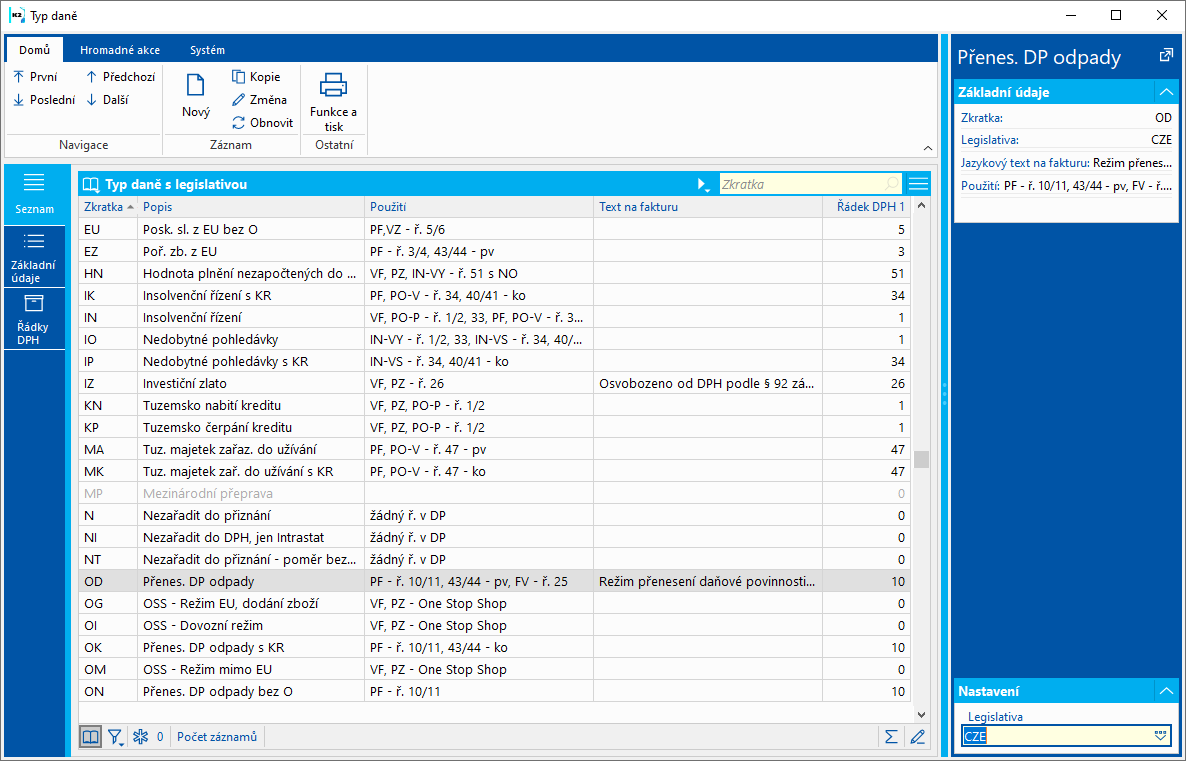
Obr.: Číselník Typ daně
Význam zatržítek na záložce Základní údaje:
- U typů daní, u kterých se k faktuře přijaté vytváří samovyměření DPH, musí být na záložce Základní údaje typu daně zatržen příznak Samovyměření DPH.
- Pokud se typ daně v přiznání k DPH uvádí jen na výstupu, musí být zatržen také příznak Pouze na výstupu (např. "EN" - Pořízení zboží z EU bez nároku na odpočet).
- U typů daní, u kterých se provádí samovyměření DPH na poskytnutých zálohách, musí být zatržen příznak Samovyměření záloh.
- U typu daní, které se používají pro tuzemské plnění v režimu přenesení daňové povinnosti, musí být zatržen příznak Režim PDP.
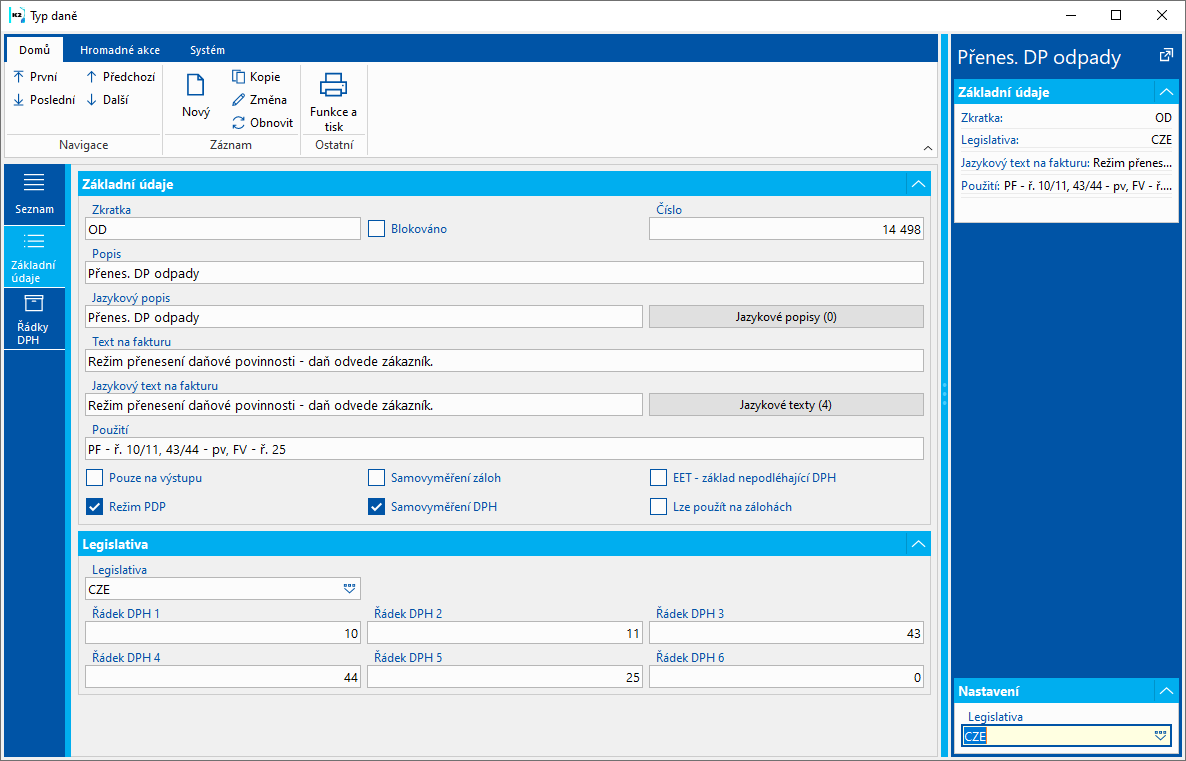
Obr.: Číselník Typ daně - Základní údaje
Pokud má typ daně zatržen příznak Samovyměření DPH, pak pokud je zatržen příznak DPH v daňové rekapitulaci VF, PF a v položkách PZ, VZ, pak se při potvrzení těchto dokladů zobrazí hlášení o nalezení typu daně, který se nemá používat na dokladech s DPH.
Pozn.: Zatržítko EET - zakl_nepodl_dph nesouvisí s Přiznáním k DPH. Zatrhne se u typů daní, které nejsou určeny pro českou legislativu a mají se zahrnout do Elektronické evidence tržeb do elementu Celková částka plnění osvobozených od DPH, ostatních plnění (např. zákazníci české firmy platí kartou na e-shopech na Slovensku, v Německu apod.).
Číslo procesu: UCT005 |
Id. číslo skriptu: FUCT050 |
Soubor: ImportTaxType.PAS
|
Popis skriptu: Skript pro přidání nových typů daní (v případě legislativních změn DPH). Nové typy daní načítá ze souboru TaxType.csv, texty na fakturu ze souboru TaxType_InvText.csv, čísla řádků DPH TaxType_VatRow.csv. Po spuštění se zobrazí dotaz "Přejete si naimportovat nové typy daní a aktualizovat popis všech typů daní?" Po kladné odpovědi dojde k importu a k aktualizaci typů daní. |
||
Adresa ve stromu: [Účetnictví] [DPH] [Základní nastavení] |
||
Parametry skriptu:
ImportInvoiceText - Ano Ano - typy daní se aktualizují včetně pole Text na fakturu; Ne - Text na fakturu se doplní pouze u nově naimportovaných typů daní. |
FileName - SupportFiles\Lang5\NewTax.csv Cesta a název souboru. |
Legislation = "CZE"
|
Interactive (boolean) = Ano
|
Tento číselník obsahuje jednotlivé sazby daně (např. 21 %, 15 %). V náhledu záznamu napravo je možné zvolit legislativu - zobrazí se záznamy pro příslušnou legislativu.
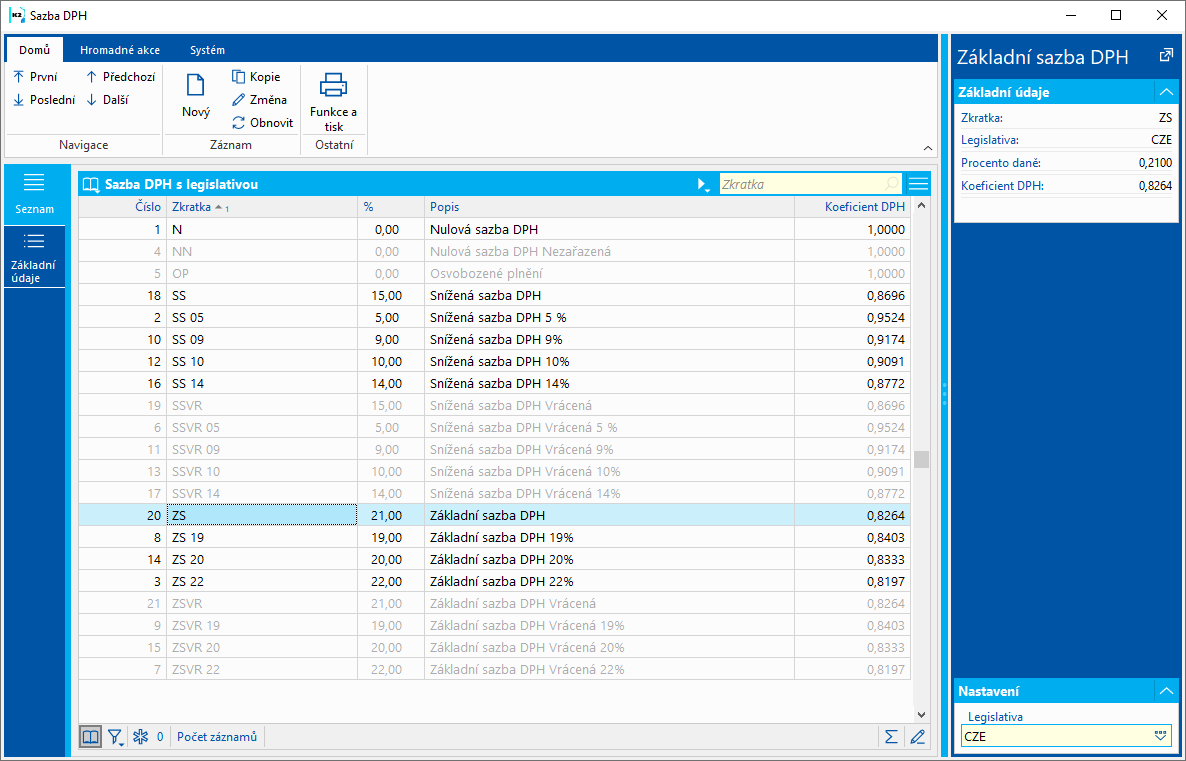
Obr.: Číselník Sazba DPH s legislativou
Typy daní a sazby daně na dokladech
Na přijatých a poskytnutých zálohách, ostatních pohledávkách a závazcích, pokladních a interních dokladech platí pro Přiznání k DPH vždy Typ daně a Sazba DPH z položky dokladu. Na doklady se dosazuje Typ daně, Sazba DPH a Celní sazebník podle legislativy platné pro knihu. Nelze kopírovat doklady mezi knihami z různých legislativ.
U bankovních výpisů (vytvořených v knihách, ve kterých je zatrženo Doklady s DPH) lze do položky dokladu zadat typ daně (pole Typ daně) a sazbu daně (pole Daň).
Pro určení toho, do kterého typu daně patří každá položka vydaných a přijatých faktur, platí následující pravidla:
- Pokud položka dokladu nemá zadán Typ daně, pak pro tuto položku dokladu platí typ daně, který je zadán v hlavičce faktury (pole Typ).
- Pokud položka dokladu má zadán Typ daně, typ daně z hlavičky dokladu se tímto pro danou položku ignoruje.
Výše uvedeným mechanismem se zajistí, aby každá položka faktury měla jednoznačně určený typ daně a sazbu daně, což umožňuje i její zatřídění vzhledem k jednotlivým řádkům oddílu C přiznání k dani z přidané hodnoty. Stisknutím tlačítka Daňová rekapitulace na záložce Základní údaje lze zjistit, jaké jsou cenové relace faktury z hlediska typu daně a sazby daně.
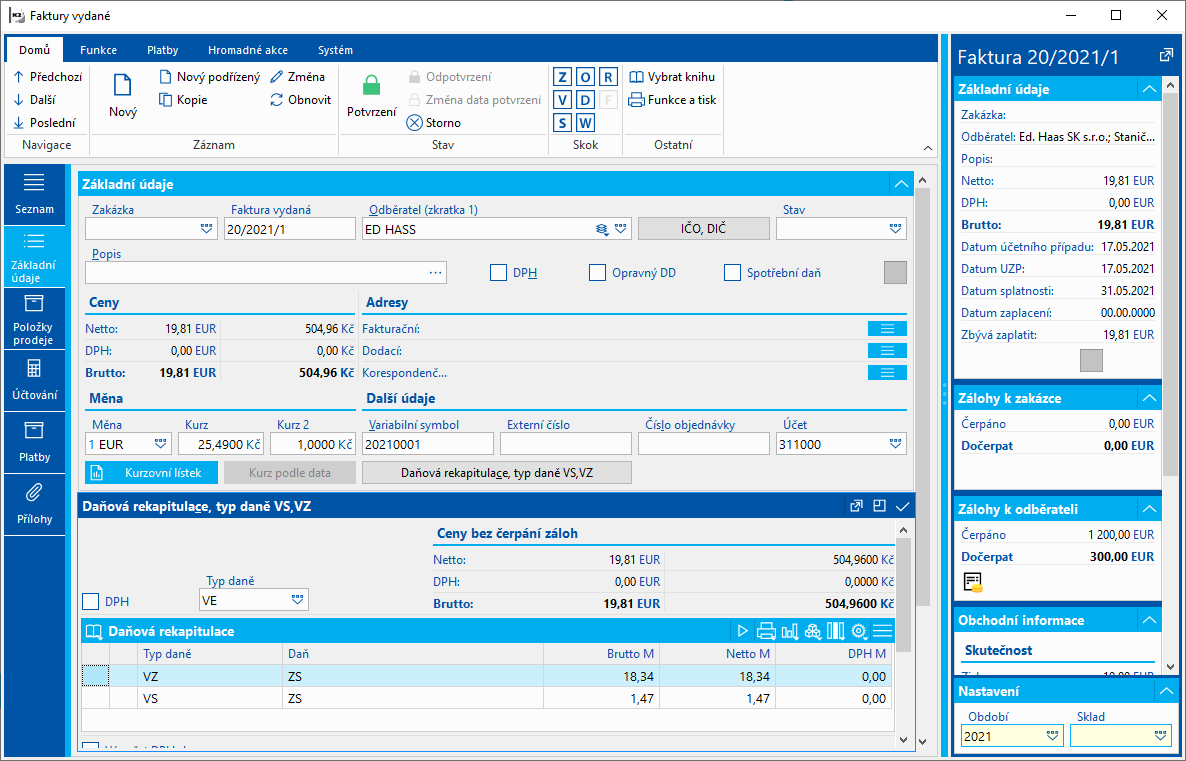
Obr.: Seskupení cen faktury dle typu daně a sazby daně
Přehled typů daní a jejich použití v Přiznání k DPH od 1. 10. 2021
Vysvětlivky:
„Musí existovat doklad samovyměření“ znamená, že bude vytvořen interní doklad s vyčíslením DPH v patřičném kurzu. Bližší popis dokladů samovyměření je v kapitole Zdanění pořízeného zboží z EU.
Zkratka |
Popis v K2 |
Bližší popis |
|
|||
01 |
Dovoz zboží |
Dovoz zboží bez celnice |
musí existovat doklad samovyměření |
|||
|
Použití: |
Uvede se na ř. 7/8 a 43/44 DP. |
||||
02 |
Dovoz zboží s KR |
Dovoz zboží bez celnice s krácením |
musí existovat doklad samovyměření |
|
Použití: |
Uvede se na ř. 7/8 a 43/44 DP při povinnosti krátit nárok na odpočet daně. |
|
03 |
Přij. plnění - nárok na odp. - pv |
Odpočet daně z dovozu zboží |
|
|
Použití: |
Uvede se na ř. 43/44 DP. |
|
04 |
Přij. plnění - nárok na odp. - ko |
Odpočet daně z dovozu zboží s krácením |
|
|
Použití: |
Uvede se na ř. 43/44 DP při povinnosti krátit nárok na odpočet daně. |
|
05 |
Zasíl. zb.do jin.čl.st. |
Zasílání zboží do EU |
|
|
Použití: |
Zasílání zboží do EU v případech, kdy plátce překročil limit pro zasílání zboží. Předmět daně je v EU. Uvede se na řádku 24 DP. |
|
0P |
Přenes. DP nemovité věci |
Režim přenesení daňové povinnosti - nemovité věci s plným nárokem na odpočet |
musí existovat doklad samovyměření DPH (pro nákup) |
|
Použití: |
Použije se při nákupu nemovitých věcí v režimu přenesení daňové povinnosti, uvede se na ř. 10/11 a 43/44 s plným nárokem na odpočet. Použije se při prodeji nemovitých věcí v režimu přenesení daňové povinnosti, uvede se n ř. 25 DP. |
|
0K |
Přenes. DP nemovité věci s KR |
Režim přenesení daňové povinnosti - nemovité věci s kráceným nárokem na odpočet |
musí existovat doklad samovyměření DPH |
|
Použití: |
Použije se při nákupu nemovitých věcí v režimu přenesení daňové povinnosti, uvede se na ř. 10/11 a 43/44 s krácením. |
|
0N |
Přenes. DP nemovité věci bez O |
Režim přenesení daňové povinnosti - nemovité věci bez nároku na odpočet |
musí existovat doklad samovyměření DPH |
|
Použití: |
Použije se při nákupu nemovitých věcí v režimu přenesení daňové povinnosti, uvede se na ř. 10/11. |
|
0M |
Přenes. DP nemovité věci maj |
Režim přenesení daňové povinnosti - nemovité věci s plným nárokem na odpočet - majetek |
musí existovat doklad samovyměření DPH |
|
Použití: |
Použije se při nákupu nemovitých věcí v režimu přenesení daňové povinnosti, uvede se na ř. 10/11, 43/44 a 47 s plným nárokem na odpočet. |
|
0A |
Přenes. DP nemovité věci s KR maj. |
Režim přenesení daňové povinnosti - nemovité věci s kráceným nárokem na odpočet - majetek |
musí existovat doklad samovyměření DPH |
|
Použití: |
Použije se při nákupu nemovitých věcí v režimu přenesení daňové povinnosti, uvede se na ř. 10/11, 43/44 a 47 s kráceným nárokem na odpočet. |
|
0Q |
Přenes. DP nemovité věci NP |
Režim přenesení daňové povinnosti - nemovité věci nucený prodej s plným nárokem na odpočet |
musí existovat doklad samovyměření DPH (pro nákup) |
|
Použití: |
Použije se při nákupu nemovité věci prodávané dlužníkem z rozhodnutí soudu v řízení o nuceném prodeji, v režimu přenesení daňové povinnosti, uvede se na ř. 10/11 a 43/44 s plným nárokem na odpočet. Použije se při prodeji nemovité věci prodávané dlužníkem z rozhodnutí soudu v řízení o nuceném prodeji, v režimu přenesení daňové povinnosti, uvede se n ř. 25 DP. |
|
0L |
Přenes. DP nemovité věci NP s KR |
Režim přenesení daňové povinnosti - nemovité věci nucený prodej s kráceným nárokem na odpočet |
musí existovat doklad samovyměření DPH |
|
Použití: |
Použije se při nákupu nemovité věci prodávané dlužníkem z rozhodnutí soudu v řízení o nuceném prodeji, v režimu přenesení daňové povinnosti, uvede se na ř. 10/11 a 43/44 s krácením. |
|
0O |
Přenes. DP nemovité věci NP bez O |
Režim přenesení daňové povinnosti - nemovité věci nucený prodej bez nároku na odpočet |
musí existovat doklad samovyměření DPH |
|
Použití: |
Použije se při nákupu nemovité věci prodávané dlužníkem z rozhodnutí soudu v řízení o nuceném prodeji, v režimu přenesení daňové povinnosti, uvede se na ř. 10/11. |
|
0R |
Přenes. DP nemovité věci NP maj |
Režim přenesení daňové povinnosti - nemovité věci nucený prodej s plným nárokem na odpočet - majetek |
musí existovat doklad samovyměření DPH |
|
Použití: |
Použije se při nákupu nemovité věci prodávané dlužníkem z rozhodnutí soudu v řízení o nuceném prodeji, v režimu přenesení daňové povinnosti, uvede se na ř. 10/11, 43/44 a 47 s plným nárokem na odpočet. |
|
0B |
Přenes. DP nemovité věci NP s KR maj. |
Režim přenesení daňové povinnosti - nemovité věci nucený prodej s kráceným nárokem na odpočet - majetek |
musí existovat doklad samovyměření DPH |
|
Použití: |
Použije se při nákupu nemovité věci prodávané dlužníkem z rozhodnutí soudu v řízení o nuceném prodeji, v režimu přenesení daňové povinnosti, uvede se na ř. 10/11, 43/44 a 47 s kráceným nárokem na odpočet. |
|
21 |
Přenes. DP telekomun. služby |
Režim přenesení daňové povinnosti - velkoobchod telekomunikační služby s plným nárokem na odpočet |
musí existovat doklad samovyměření DPH (pro nákup) |
|
Použití: |
Použije se při nákupu telekomunikačních služeb (velkoobchod) v režimu přenesení daňové povinnosti, uvede se na ř. 10/11 a 43/44 s plným nárokem na odpočet. Použije se při prodeji telekomunikačních služeb (velkoobchod) v režimu přenesení daňové povinnosti, uvede se n ř. 25 DP. |
|
2P |
Přenes. DP obiloviny |
Režim přenesení daňové povinnosti - obiloviny a technické plodiny s plným nárokem na odpočet |
musí existovat doklad samovyměření DPH (pro nákup) |
|
Použití: |
Použije se při nákupu obilovin a technických plodin v režimu přenesení daňové povinnosti, uvede se na ř. 10/11 a 43/44 s plným nárokem na odpočet. Použije se při prodeji obilovin a technických plodin v režimu přenesení daňové povinnosti, uvede se n ř. 25 DP. |
|
2K |
Přenes. DP obiloviny s KR |
Režim přenesení daňové povinnosti - obiloviny a technické plodiny s kráceným nárokem na odpočet |
musí existovat doklad samovyměření DPH |
|
Použití: |
Použije se při nákupu obilovin a technických plodin v režimu přenesení daňové povinnosti, uvede se na ř. 10/11 a 43/44 s krácením. |
|
2N |
Přenes. DP obiloviny bez O |
Režim přenesení daňové povinnosti - obiloviny a technické plodiny bez nároku na odpočet |
musí existovat doklad samovyměření DPH |
|
Použití: |
Použije se při nákupu obilovin a technických plodin v režimu přenesení daňové povinnosti, uvede se na ř. 10/11 DP. |
|
3P |
Přenes. DP kovy |
Režim přenesení daňové povinnosti - kovy s plným nárokem na odpočet |
musí existovat doklad samovyměření DPH (pro nákup) |
|
Použití: |
Použije se při nákupu kovů v režimu přenesení daňové povinnosti, uvede se na ř. 10/11 a 43/44 s plným nárokem na odpočet. Použije se při prodeji kovů v režimu přenesení daňové povinnosti, uvede se n ř. 25 DP. |
|
3K |
Přenes. DP kovy s KR |
Režim přenesení daňové povinnosti - kovy s kráceným nárokem na odpočet |
musí existovat doklad samovyměření DPH |
|
Použití: |
Použije se při nákupu kovů v režimu přenesení daňové povinnosti, uvede se na ř. 10/11 a 43/44 s krácením. |
|
3N |
Přenes. DP kovy bez O |
Režim přenesení daňové povinnosti - kovy bez nároku na odpočet |
musí existovat doklad samovyměření DPH |
|
Použití: |
Použije se při nákupu kovů v režimu přenesení daňové povinnosti, uvede se na ř. 10/11 DP. |
|
41 |
Tuzemsko - majetek |
Tuzemská plnění s nárokem na odpočet |
|
|
Použití: |
Tuzemská plnění s nárokem na odpočet vč. poskytnutých úplat uváděná na ř. 40/41 a také na ř. 47 DP. |
|
42 |
Tuzemská PP s KR - majetek |
Tuzemská PP s krácením |
|
|
Použití: |
Použije se u přijatých plnění v tuzemsku s povinností krátit nárok na odpočet daně a při poskytnutí úplaty na taková plnění. Uvede se na ř. 40/41 a 47 DP. |
|
43 |
Dovoz zb. spr. CÚ -maj |
Dovoz zboží, kdy je správce CÚ |
musí existovat doklad samovyměření |
|
Použití: |
Uvede se u plnění uváděných na ř. 7/8, 42 a současně na řádku 47 DP. |
|
44 |
Při dovozu zb. správa CÚ - maj. |
Dovoz zboží, kdy je správce celní úřad |
|
|
Použití: |
Uvede se na ř. 42 a současně na ř. 47 DP. |
|
45 |
Dovoz zb. spr. CÚ s KR - maj. |
Dovoz zboží, kdy je správce celní úřad s krácením |
musí existovat doklad samovyměření |
|
Použití: |
Uvede se u plnění uváděných na ř. 7/8, 42 a současně na řádku 47 DP. |
|
46 |
Při dov. zb. spr. CÚ - maj. s KR |
Dovoz zboží, kdy je správce celní úřad s krácením |
|
|
Použití: |
Uvede se na ř. 42 a současně na ř. 47 DP. |
|
47 |
Poskytnutí sl. k maj. z EU |
Přijetí služby od osoby reg. k dani v EU |
musí existovat doklad samovyměření |
|
Použití: |
Uvede se na ř. 5/6, 43/44 a současně na ř. 47 |
|
48 |
Posk. sl. k maj. z EU s KR |
Přijetí služby od osoby reg. k dani v EU s krácením |
musí existovat doklad samovyměření |
|
Použití: |
Uvede se na ř. 5/6, 43/44 a zároveň na ř. 47 DP. |
|
49 |
Dovoz zboží - majetek |
Dovoz zboží |
musí existovat doklad samovyměření |
|
Použití: |
Uvede se na ř. 7/8, 43/44 a zároveň na ř. 47 DP. |
|
4A |
Dovoz zboží KO - majetek |
Dovoz zboží s krácením |
musí existovat doklad samovyměření |
|
Použití: |
Uvede se na ř. 7/8 a 43/44 a současně také na ř. 47 DP. |
|
4B |
Poskytnutí sl. k maj. ZO |
Ostatní zdanitelná plnění |
musí existovat doklad samovyměření |
|
Použití: |
Uvede se na ř. 12/13, 43/44 a také na řádku 47 DP. |
|
4C |
Poskytnutí sl. k maj. ZO s KR |
Ostatní zdanitelná plnění s krácením |
musí existovat doklad samovyměření |
|
Použití: |
Uvede se na ř. 12/13, 43/44 a také na řádku 47 DP. |
|
4P |
Přenes. DP mob. telefony |
Režim přenesení daňové povinnosti - mobilní telefony s plným nárokem na odpočet |
musí existovat doklad samovyměření DPH (pro nákup) |
|
Použití: |
Použije se při nákupu mobilních telefonů v režimu přenesení daňové povinnosti, uvede se na ř. 10/11 a 43/44 s plným nárokem na odpočet. Použije se při prodeji mobilních telefonů v režimu přenesení daňové povinnosti, uvede se n ř. 25 DP. |
|
4K |
Přenes. DP mob. telefony s KR |
Režim přenesení daňové povinnosti - mobilní telefony s kráceným nárokem na odpočet |
musí existovat doklad samovyměření DPH |
|
Použití: |
Použije se při nákupu mobilních telefonů v režimu přenesení daňové povinnosti, uvede se na ř. 10/11 a 43/44 s krácením. |
|
4N |
Přenes. DP mob. telefony bez O |
Režim přenesení daňové povinnosti - mobilní telefony bez nároku na odpočet |
musí existovat doklad samovyměření DPH |
|
Použití: |
Použije se při nákupu mobilních telefonů v režimu přenesení daňové povinnosti, uvede se na ř. 10/11 DP. |
|
4V |
Tuzemsko - majetek, KH B2 |
Tuzemská plnění s nárokem na odpočet, KH vždy B2 |
|
|
Použití: |
Tuzemská plnění s nárokem na odpočet uváděná na ř. 40/41 a také na ř. 47 DP. V Kontrolním hlášení se zobrazí vždy v sekci B2. |
|
4W |
Tuzemsko s KR - majetek, KH B2 |
Tuzemská PP s krácením, KH vždy B2 |
|
|
Použití: |
Použije se u přijatých plnění v tuzemsku s povinností krátit nárok na odpočet daně. Uvede se na ř. 40/41 a 47 DP. V Kontrolním hlášení se zobrazí vždy v sekci B2. |
|
50 |
Poskyt. sl. mimo tuzemsko |
Poskyt. služby mimo tuzemsko osobě registrované v EU - VF, PZ, PO |
|
|
Použití: |
Uvede se údaj o hodnotě plnění (nebo o hodnotě přijaté úplaty, která předchází plnění) v případě poskytnutí služeb mimo tuzemsko osobě registrované k dani v jiném členském státě. Uvede se na řádku 21 DP. |
|
51 |
Ostatní plnění s nár. na odp. |
Ostatní uskutečněná plnění s nárokem na odpočet daně |
|
|
Použití: |
Použije se pro ostatní osvobozená plnění s nárokem na odpočet a přijaté úplaty. Zahrne se na ř. 26. |
|
52 |
Plnění mimo TU NE do koef. |
Plnění mimo TU nezahrnovaná do koeficientu |
|
|
Použití: |
Použije se pro částky za uskutečněná plnění, která se nezahrnují do výpočtu koeficientu podle § 76 odst. 4 při přijetí úplaty na takováto plnění. Bude uváděno na ř. 51 s nárokem na odpočet a na ř. 1/2 DP. |
|
55 |
Plnění mimo TU NE do koef., KH vždy A4 |
Plnění mimo TU nezahrnovaná do koeficientu, KH vždy A4 |
|
|
Použití: |
Použije se pro částky za uskutečněná plnění, která se nezahrnují do výpočtu koeficientu podle § 76 odst. 4 při přijetí úplaty na takováto plnění. Bude uváděno na ř. 51 s nárokem na odpočet a na ř. 1/2 DP. V Kontrolním hlášení se zobrazí vždy v sekci A4. |
|
53 |
Osv. plnění bez nár. na odpoč |
Osvobozená plnění bez nároku na odpočet |
|
|
Použití: |
Použije se pro částky za uskutečněná plnění osvobozená od daně bez nároku na odpočet. Bude uvedeno na ř. 50 DP. |
|
54 |
Pln. bez nar. na odp. NE do koef |
Plnění příležitostná nezahrnovaná do koeficientu |
|
|
Použití: |
Použije se pro částky za uskutečněná plnění osvobozená bez nároku na odpočet, zahrnutá na ř. 50 DP a na ř. 51 DP bez nároku na odpočet. |
|
5P |
Přenes. DP int. obvody |
Režim přenesení daňové povinnosti - integrované obvody s plným nárokem na odpočet |
musí existovat doklad samovyměření DPH (pro nákup) |
|
Použití: |
Použije se při nákupu integrovaných obvodů v režimu přenesení daňové povinnosti, uvede se na ř. 10/11 a 43/44 s plným nárokem na odpočet. Použije se při prodeji integrovaných obvodů v režimu přenesení daňové povinnosti, uvede se n ř. 25 DP. |
|
5K |
Přenes. DP int. obvody s KR |
Režim přenesení daňové povinnosti - integrované obvody s kráceným nárokem na odpočet |
musí existovat doklad samovyměření DPH |
|
Použití: |
Použije se při nákupu integrovaných obvodů v režimu přenesení daňové povinnosti, uvede se na ř. 10/11 a 43/44 s krácením. |
|
5N |
Přenes. DP int. obvody bez O |
Režim přenesení daňové povinnosti - integrované obvody bez nároku na odpočet |
musí existovat doklad samovyměření DPH |
|
Použití: |
Použije se při nákupu integrovaných obvodů v režimu přenesení daňové povinnosti, uvede se na ř. 10/11 DP. |
|
5I |
Poskyt. sl. mimo tuzemsko |
Dodání zboží vč. instalace nebo montáže do EU - VF, PZ, PO |
|
|
Použití: |
Uvede se údaj o hodnotě plnění (nebo o hodnotě přijaté úplaty, která předchází plnění) v případě poskytnutí služeb mimo tuzemsko osobě registrované k dani v jiném členském státě. Uvede se na řádku 21 DP. |
|
5Z |
Poskyt. sl. mimo tuzemsko |
Poskyt. služby mimo tuzemsko osobě registrované v EU - VF, PZ, PO |
|
|
Použití: |
Uvede se údaj o hodnotě plnění (nebo o hodnotě přijaté úplaty, která předchází plnění) v případě poskytnutí služeb mimo tuzemsko osobě registrované k dani v jiném členském státě. Uvede se na řádku 21 DP. |
|
6P |
Přenes. DP zaříz. pro AZD |
Režim přenesení daňové povinnosti - přenosná zařízení pro automatizované zpracování dat s plným nárokem na odpočet |
musí existovat doklad samovyměření DPH (pro nákup) |
|
Použití: |
Použije se při nákupu přenosných zařízení pro automatizované zpracování dat v režimu přenesení daňové povinnosti, uvede se na ř. 10/11 a 43/44 s plným nárokem na odpočet. Použije se při prodeji přenosných zařízení pro automatizované zpracování dat v režimu přenesení daňové povinnosti, uvede se n ř. 25 DP. |
|
6K |
Přenes. DP zaříz. pro AZD s KR |
Režim přenesení daňové povinnosti - přenosná zařízení pro automatizované zpracování dat s kráceným nárokem na odpočet |
musí existovat doklad samovyměření DPH |
|
Použití: |
Použije se při nákupu přenosných zařízení pro automatizované zpracování dat v režimu přenesení daňové povinnosti, uvede se na ř. 10/11 a 43/44 s krácením. |
|
6N |
Přenes. DP zaříz. pro AZD bez O |
Režim přenesení daňové povinnosti - přenosná zařízení pro automatizované zpracování dat bez nároku na odpočet |
musí existovat doklad samovyměření DPH |
|
Použití: |
Použije se při nákupu přenosných zařízení pro automatizované zpracování dat v režimu přenesení daňové povinnosti, uvede se na ř. 10/11 DP. |
|
6M |
Přenes. DP zaříz. pro AZD maj. |
Režim přenesení daňové povinnosti - přenosná zařízení pro automatizované zpracování dat s plným nárokem na odpočet - majetek |
musí existovat doklad samovyměření DPH |
|
Použití: |
Použije se při nákupu přenosných zařízení pro automatizované zpracování dat v režimu přenesení daňové povinnosti, uvede se na ř. 10/11, 43/44 a 47 s plným nárokem na odpočet. |
|
6O |
Přenes. DP zaříz. pro AZDsKRma |
Režim přenesení daňové povinnosti - přenosná zařízení pro automatizované zpracování dat s kráceným nárokem na odpočet - majetek |
musí existovat doklad samovyměření DPH |
|
Použití: |
Použije se při nákupu přenosných zařízení pro automatizované zpracování dat v režimu přenesení daňové povinnosti, uvede se na ř. 10/11, 43/44 a 47 s kráceným nárokem na odpočet. |
|
7P |
Přenes. DP vid. konzole |
Režim přenesení daňové povinnosti - videoherní konzole s plným nárokem na odpočet |
musí existovat doklad samovyměření DPH (pro nákup) |
|
Použití: |
Použije se při nákupu videoherních konzolí v režimu přenesení daňové povinnosti, uvede se na ř. 10/11 a 43/44 s plným nárokem na odpočet. Použije se při prodeji videoherních konzolí v režimu přenesení daňové povinnosti, uvede se n ř. 25 DP. |
|
7K |
Přenes. DP vid. konzole s KR |
Režim přenesení daňové povinnosti - videoherní konzole s kráceným nárokem na odpočet |
musí existovat doklad samovyměření DPH |
|
Použití: |
Použije se při nákupu videoherních konzolí v režimu přenesení daňové povinnosti, uvede se na ř. 10/11 a 43/44 s krácením. |
|
7N |
Přenes. DP vid. konzole bez O |
Režim přenesení daňové povinnosti - videoherní konzole bez nároku na odpočet |
musí existovat doklad samovyměření DPH |
|
Použití: |
Použije se při nákupu videoherních konzolí v režimu přenesení daňové povinnosti, uvede se na ř. 10/11 DP. |
|
8P |
Přenes. DP dodání certifikátů elektřiny |
Režim přenesení daňové povinnosti - dodání certifikátů elektřiny s plným nárokem na odpočet |
musí existovat doklad samovyměření DPH (pro nákup) |
|
Použití: |
Použije se při nákupu certifikátů elektřiny v režimu přenesení daňové povinnosti, uvede se na ř. 10/11 a 43/44 s plným nárokem na odpočet. Použije se při prodeji certifikátů elektřiny v režimu přenesení daňové povinnosti, uvede se n ř. 25 DP. |
|
9P |
Přenes. DP dodání elektřiny obchodníkovi |
Režim přenesení daňové povinnosti - dodání elektřiny soustavami nebo sítěmi obchodníkovi s plným nárokem na odpočet |
musí existovat doklad samovyměření DPH (pro nákup) |
|
Použití: |
Použije se při nákupu v režimu přenesení daňové povinnosti, uvede se na ř. 10/11 a 43/44 s plným nárokem na odpočet. Použije se při prodeji v režimu přenesení daňové povinnosti, uvede se n ř. 25 DP. |
|
AK |
Přenes. DP zlato s KR |
Režim přenesení daňové povinnosti - zlato s kráceným nárokem na odpočet |
musí existovat doklad samovyměření |
|
Použití: |
Použije se při nákupu zlata v režimu přenesení daňové povinnosti, uvede se na ř. 10/11 a 43/44 s krácením. |
|
AN |
Přenes. DP zlato bez O |
Režim přenesení daňové povinnosti - zlato bez nároku na odpočet |
musí existovat doklad samovyměření |
|
Použití: |
Použije se při nákupu zlata v režimu přenesení daňové povinnosti, uvede se na ř. 10/11 DP. |
|
AU |
Přenes. DP zlato |
Režim přenesení daňové povinnosti - zlato s plným nárokem na odpočet |
musí existovat doklad samovyměření (pouze pro nákup) |
|
Použití: |
Použije se při nákupu zlata v režimu přenesení daňové povinnosti, uvede se na ř. 10/11 a 43/44 v plné výši. Použije se při prodeji v režimu přenesení daňové povinnosti, uvede se na ř. 25 DP. |
|
AZ |
Přenes. DP zprostředkování IZ |
Režim přenesení daňové povinnosti - zprostředkování při dodání investičního zlata s plným nárokem na odpočet |
musí existovat doklad samovyměření DPH (pro nákup) |
|
Použití: |
Použije se při nákupu - poskytnutí zprostředkovatelské služby při dodání investičního zlata v režimu přenesení daňové povinnosti, uvede se na ř. 10/11 a 43/44 s plným nárokem na odpočet. Použije se při prodeji - poskytnutí zprostředkovatelské služby při dodání investičního zlata v režimu přenesení daňové povinnosti, uvede se n ř. 25 DP. |
|
CK |
Posk. sl. ZO s KR |
Poskytnutí služby ZO s krácením |
musí existovat doklad samovyměření |
|
Použití: |
Použije se při poskytnutí služby zahraniční osobou povinnou k dani, pokud je nutno krátit nárok na odpočet. Zahrnuje se na ř. 12/13 a 43/44 DP. |
|
CN |
Posk. sl. ZO bez O |
Poskytnutí služby ZO - bez nároku na odpočet |
musí existovat doklad samovyměření |
|
Použití: |
Bude zahrnuto na ř. 12/13 DP. |
|
CS |
Posk. sl. ZO |
Poskytnutí služby ZO |
musí existovat doklad samovyměření |
|
Použití: |
Použije se při poskytnutí služby zahraniční osobou povinnou k dani. Zahrnuje se na ř. 12/13 a 43/44 DP. |
|
CZ |
Zasílání zb. z EU neplátcům |
Zasílání zboží z EU neplátcům |
|
|
Použití: |
Použijí osoby registrované k dani v jiném členském státě při zasílání zboží do ČR, které se registrují v ČR k dani (místo plnění je v tuzemsku). Zahrnuje se na ř. 1/2 DP. |
|
DB |
Dovoz zboží bez O |
Dovoz zboží bez nároku na odpočet |
musí existovat doklad samovyměření |
|
Použití: |
Použije se při dovozu zboží bez nároku na odpočet. Zahrne se na ř. 7/8 DP. |
|
DK |
Při dov. zb. spr. CÚ s KR |
Dovoz zboží s KR |
|
|
Použití: |
Zahrnuje se na ř. 42 s krácením. |
|
DO |
Dovoz zboží osvobozený |
Dovoz zboží osvobozený |
|
|
Použití: |
Uvede se na ř. 32 DP. |
|
DR |
Přenes. DP dod.zb. původně záruka |
Režim přenesení daňové povinnosti - dodání zboží původně záruka |
musí existovat doklad samovyměření DPH (pro nákup) |
|
Použití: |
Použije se při nákupu zboží poskytovaného jako záruka při realizaci této záruky, v režimu přenesení daňové povinnosti, uvede se na ř. 10/11 a 43/44 s plným nárokem na odpočet. Použije se při prodeji zboží poskytovaného jako záruka při realizaci této záruky, v režimu přenesení daňové povinnosti, uvede se na ř. 25 DP. |
|
DV |
Přenes. DP dod.zb. postoup. výhr. vlastnictví |
Režim přenesení daňové povinnosti - dodání zboží po postoupení výhrady vlastnictví nabyvateli |
musí existovat doklad samovyměření DPH (pro nákup) |
|
Použití: |
Použije se při nákupu zboží po postoupení výhrady vlastnictví nabyvateli, v režimu přenesení daňové povinnosti, uvede se na ř. 10/11 a 43/44 s plným nárokem na odpočet. Použije se při prodeji zboží po postoupení výhrady vlastnictví nabyvateli, v režimu přenesení daňové povinnosti, uvede se na ř. 25 DP. |
|
DX |
Dovoz zboží - CÚ |
Dovoz zboží |
musí existovat doklad samovyměření |
|
Použití: |
Použije se při dovozu zboží, kdy je správcem daně celní úřad na ř. 7/8 a 42 DP. |
|
DY |
Dovoz zboží s KR - CÚ |
Dovoz zboží s krácením |
musí existovat doklad samovyměření |
|
Použití: |
Použije se při dovozu zboží, kdy je správcem daně celní úřad na ř. 7/8 a 42 DP. |
|
DZ |
Při dovozu zboží správa CÚ |
Dovoz zboží |
|
|
Použití: |
Zahrnuje se na ř. 42 v plné výši. |
|
E1 |
Poř. maj. z EU s KR |
Pořízení majetku z EU s krácením |
musí existovat doklad samovyměření |
|
Použití: |
Použije se při pořízení majetku z jiného státu EU, kdy je nutno uplatnit krácení při nároku na odpočet. Zahrne se na ř. 3/4, 43/44 a ř. 47 DP. |
|
E2 |
Poř. NDP od neplátce z EU s KR |
Pořízení nového DP od neplátce z EU s krácením |
musí existovat doklad samovyměření |
|
Použití: |
Použije se při pořízení nového dopravního prostředku z jiného státu EU od osob neregistrovaných k dani, když je nutno uplatnit krácení při nároku na odpočet. Zahrne se na ř. 9 a 43/44 DP. |
|
E3 |
Poř. a dod. zb. prostř. osobou |
Pořízení a dodání zboží prostřední osobou |
|
|
Použití: |
Použije se pro dodání zboží uvnitř EU formou třístranného obchodu. Zahrnuje se na ř. 30 při pořízení zboží nebo ř. 31 při dodání zboží. |
|
EA |
Poř. maj. z EU |
Pořízení majetku z EU |
musí existovat doklad samovyměření |
|
Použití: |
Uvede se při pořízení majetku z jiného členského státu. Zahrnuje se na ř. 3/4, 43/44 a na ř. 47 DP. |
|
EB |
Poř. NDP od neplátce z EU |
Pořízení nového DP od neplátce z EU |
musí existovat doklad samovyměření |
|
Použití: |
Použije se při pořízení nového dopravního prostředku od osob neregistrovaných k dani v jiném členském státě. Zahrnuje se na ř. 9 a 43/44 DP. |
|
EK |
Poř. zb. z EU s KR |
Pořízení zboží z EU s krácením |
musí existovat doklad samovyměření |
|
Použití: |
Použije se při pořízení zboží z EU s kráceným nárokem na odpočet daně, zahrnuje se na ř. 3/4 a 43/44. |
|
EL |
Posk. sl. z EU s KR |
Poskytnutí služby z EU s krácením |
musí existovat doklad samovyměření |
|
Použití: |
Použije se při přijetí služby z EU s kráceným nárokem na odpočet daně, zahrnuje se na ř. 5/6 a 43/44. |
|
EM |
Poř. NDP od neplátce z EU bez O |
Pořízení nového DP od neplátce z EU bez nároku na odpočet |
musí existovat doklad samovyměření |
|
Použití: |
Použije se při pořízení nového dopravního prostředku od osob neregistrovaných k dani v jiném členském státě bez nároku na odpočet. Zahrnuje se na ř. 9. |
|
EN |
Poř. zb. z EU bez O |
Pořízení zboží z EU - bez nároku na odpočet |
musí existovat doklad samovyměření |
|
Použití: |
Zahrnuje se na ř. 3/4 DP. |
|
ES |
Posk. sl. z EU |
Poskytnutí služby z EU |
musí existovat doklad samovyměření |
|
Použití: |
Použije se při přijetí služby z jiného členského státu od registrovaného plátce. Zahrnuje se na ř. 5/6 a 43/44 DP. |
|
EU |
Posk. sl. z EU bez O |
Poskytnutí služby z EU - bez nároku na odpočet |
musí existovat doklad samovyměření |
|
Použití: |
Použije se při přijetí služby z EU bez nároku na odpočet. Zahrnuje se na ř. 5/6 DP. |
|
EZ |
Poř. zb. z EU |
Pořízení zboží z EU |
musí existovat doklad samovyměření |
|
Použití: |
Zavádí se při pořízení zboží z jiného členského státu od registrovaného plátce. Zahrnuje se na ř. 3/4 a 43/44 DP. |
|
HN |
Hodnota plnění ezapoč. do koef. s O |
Hodnota plnění nezapočtených do koeficientu s nárokem na odpočet |
|
|
Použití: |
Hodnota plnění nezapočtených do koeficientu s nárokem na odpočet. Zahrnuto na ř. 51 s nárokem na odpočet. |
|
IK |
Insolvenční řízení s KR |
Insolvenční řízení s krácením |
|
|
Použití: |
Dlužník - krácený nárok na odpočet, uvede se na ř. 40/41, 34 DP. |
|
IN |
Insolvenční řízení |
Insolvenční řízení |
|
|
Použití: |
Věřitel - uvede se na ř. 1/2 a 33 DP. Dlužník - plný nárok na odpočet, uvede se na ř. 40/41, 34 DP. |
|
IO |
Nedobytné pohledávky |
Nedobytné pohledávky |
|
|
Použití: |
Věřitel - uvede se na ř. 1/2 a 33 DP. Dlužník - plný nárok na odpočet, uvede se na ř. 40/41, 34 DP. |
|
IP |
Nedobytné pohledávky s KR |
Nedobytné pohledávky s krácením |
|
|
Použití: |
Dlužník - krácený nárok na odpočet, uvede se na ř. 40/41, 34 DP. |
|
IZ |
Investiční zlato |
Investiční zlato |
|
|
Použití: |
Použije se pro dodání osvobozeného investičního zlata. Zahrne se na ř. 26. |
|
KN |
Tuzemsko nabití kreditu |
Tuzemská plnění - nabití kreditu |
|
|
Použití: |
Použije se u poskytnutých plnění v tuzemsku v případě, že se jedná o nabití el. peněženek, kupónů apod. Zahrnuje se na ř. 1/2 DP. |
|
KP |
Tuzemsko čerpání kreditu |
Tuzemská plnění - čerpání kreditu |
|
|
Použití: |
Použije se u poskytnutých plnění v tuzemsku v případě, že se jedná o čerpání el. peněženek, kupónů apod. Zahrnuje se na ř. 1/2 DP. |
|
MA |
Tuz. majetek zařaz. do užívání |
Tuzemský majetek zařazený do užívání |
|
|
Použití: |
Zařazení do užívání majetku - plný nárok na odpočet, uvede se na ř. 47 DP. |
|
MK |
Tuz. majetek zař. do už. s KR |
Tuzemský majetek zařazený do užívání s krácením |
|
|
Použití: |
Zařazení do užívání majetku - krácený nárok na odpočet, uvede se na ř. 47 DP. |
|
N |
Nezařadit do přiznání |
Nezahrnuje se do přiznání |
|
NI |
Nezařadit do DPH, jen Intrastat |
Nezahrnuje se do přiznání, zahrnuje se do Intrastatu |
|
|
Použití: |
Použije se při nákupu zboží od neplátce DPH z EU. Lze použít i na vydané faktuře. V přiznání k DPH se nevykazuje. |
|
NT |
Nezařadit do přiznání - poměr bez O |
Nezahrnuje se do přiznání - poměr, část bez nároku na odpočet |
|
|
Použití: |
Použije se pro poměrnou část, která se nevykazuje v přiznání (plátce nemá nárok na odpočet) a patří k plnění vykazovaném na ř. 40/41 DP. |
|
OD |
Přenes. DP odpady |
Režim přenesení daňové povinnosti - odpady |
musí existovat doklad samovyměření (pro nákup) |
|
Použití: |
Použije se při nákupu odpadů v režimu přenesení daňové povinnosti, uvede se na ř. 10/11 a 43/44 v plné výši. Použije se při prodeji odpadů v režimu přenesení daňové povinnosti, uvede se na ř. 25 DP. |
|
OK |
Přenes. DP odpady s KR |
Režim přenesení daňové povinnosti - odpady s kráceným nárokem na odpočet |
musí existovat doklad samovyměření |
|
Použití: |
Použije se při nákupu odpadů v režimu přenesení daňové povinnosti, uvede se na ř. 10/11 a 43/44 s krácením. |
|
ON |
Přenes. DP odpady bez O |
Režim přenesení daňové povinnosti - odpady bez nároku na odpočet |
musí existovat doklad samovyměření |
|
Použití: |
Použije se při nákupu zboží dle přílohy č. 5 k zákonu v režimu přenesení daňové povinnosti, uvede se na ř. 10/11 DP. |
|
P2 |
Přenes. DP dodání plynu obchodníkovi |
Režim přenesení daňové povinnosti - dodání plynu soustavami nebo sítěmi obchodníkovi s plným nárokem na odpočet |
musí existovat doklad samovyměření DPH (pro nákup) |
|
Použití: |
Použije se při nákupu v režimu přenesení daňové povinnosti, uvede se na ř. 10/11 a 43/44 s plným nárokem na odpočet. Použije se při prodeji v režimu přenesení daňové povinnosti, uvede se n ř. 25 DP. |
|
P8 |
Přirážka k cest. sl. ve zvl. režimu |
Přirážka k prodeji cestovních služeb ve zvláštním režimu |
|
|
Použití: |
Použije se pro přirážku k prodeji cestovních služeb ve zvláštním režimu. Zahrnuje se na ř. 1/2 DP. |
|
P9 |
Přirážka k použ. zb. ve zvl. režimu |
Přirážka k prodeji použitého zboží ve zvláštním režimu |
|
|
Použití: |
Použije se pro přirážku k prodeji použitého zboží ve zvláštnímu režimu. Zahrnuje se na ř. 1/2 DP. |
|
PE |
Přenes. DP povolenky |
Režim přenesení daňové povinnosti - emisní povolenky |
musí existovat doklad samovyměření (pro nákup) |
|
Použití: |
Použije se při nákupu emisních povolenek v režimu přenesení daňové povinnosti, uvede se na ř. 10/11 a 43/44 v plné výši. Použije se při prodeji emisních povolenek v režimu přenesení daňové povinnosti, uvede se na ř. 25 DP. |
|
PK |
Přenes. DP povolenky s KR |
Režim přenesení daňové povinnosti - emisní povolenky s kráceným nárokem na odpočet |
musí existovat doklad samovyměření |
|
Použití: |
Použije se při nákupu emisních povolenek v režimu přenesení daňové povinnosti, uvede se na ř. 10/11 a 43/44 s krácením. |
|
PM |
Přemístění OM do EU |
Přemístění obchodního majetku do EU |
|
|
Použití: |
Přemístění obchodního majetku do jiných členských států EU. Zahrnuto na ř. 20 DP. |
|
PN |
Přenes. DP povolenky bez O |
Režim přenesení daňové povinnosti - emisní povolenky bez nároku na odpočet |
musí existovat doklad samovyměření |
|
Použití: |
Použije se při nákupu emisních povolenek v režimu přenesení daňové povinnosti, uvede se na ř. 10/11 DP. |
|
PO |
Přemístění OM do EU s O |
Přemístění obchodního majetku do EU s nárokem na odpočet |
|
|
Použití: |
Přemístění obchodního majetku do jiných členských států EU s nárokem na odpočet. Zahrnuto na ř. 20 a ř. 51 s nárokem na odpočet. |
|
SC |
Přenes. DP stavebn. a mont. práce v ceně majetku |
Režim přenesení daňové povinnosti - stavebnictví a montážní práce zahrnuté v ceně majetku |
musí existovat doklad samovyměření |
|
Použití: |
Použije se při nákupu služeb ve stavebnictví nebo u montážních prací v režimu přenesení daňové povinnosti zahrnutých do ceny majetku, uvede se na ř. 10/11 a 43/44 a řádek 47 v plné výši. |
|
SD |
Přenes. DP stavebn. a mont. práce v ceně majetku s KR |
Režim přenesení daňové povinnosti - stavebnictví a montážní práce zahrnuté v ceně majetku s kráceným nárokem na odpočet |
musí existovat doklad samovyměření |
|
Použití: |
Použije se při nákupu služeb ve stavebnictví nebo u montážních prací v režimu přenesení daňové povinnosti zahrnutých do ceny majetku, uvede se na ř. 10/11 a 43/44 a řádek 47 s krácením. |
|
SK |
Skupina |
Pro plnění v rámci skupiny |
|
|
Použití: |
Použijí člen skupiny nebo zastupující člen skupiny, daň se u takovýchto plnění neuplatňuje. Neuvede se na žádném řádku DP. |
|
SM |
Přenes. DP stavebn. a mont. práce bez O |
Režim přenesení daňové povinnosti - stavebnictví a montážní práce bez nároku na odpočet |
musí existovat doklad samovyměření |
|
Použití: |
Použije se při nákupu služeb ve stavebnictví nebo u montážních prací v režimu přenesení daňové povinnosti, uvede se na ř. 10/11 DP. |
|
SP |
Přenes. DP stavebn. a mont. práce |
Režim přenesení daňové povinnosti - stavebnictví a montážní práce |
musí existovat doklad samovyměření (pro nákup) |
|
Použití: |
Použije se při nákupu služeb ve stavebnictví nebo u montážních prací v režimu přenesení daňové povinnosti, uvede se na ř. 10/11 a 43/44 v plné výši. Použije se při poskytnutí stavebních nebo montážních prací v režimu přenesení daňové povinnosti, uvede se na ř. 25 DP. |
|
SQ |
Přenes. DP stavebn. a mont. práce - poskyt. prac. |
Režim přenesení daňové povinnosti - poskytnutí pracovníků pro stavební a montážní práce |
musí existovat doklad samovyměření DPH (pro nákup) |
|
Použití: |
Použije se při nákupu služeb poskytnutí pracovníků pro stavební nebo montážní práce v režimu přenesení daňové povinnosti, uvede se na ř. 10/11 a 43/44 v plné výši. Použije se při prodeji služeb poskytnutí pracovníků pro stavební nebo montážní práce, v režimu přenesení daňové povinnosti, uvede se na ř. 25 DP. |
|
SR |
Přenes. DP stavebn. a mont. práce s KR |
Režim přenesení daňové povinnosti - stavebnictví a montážní práce s kráceným nárokem na odpočet |
musí existovat doklad samovyměření |
|
Použití: |
Použije se při nákupu služeb ve stavebnictví nebo u montážních prací v režimu přenesení daňové povinnosti, uvede se na ř. 10/11 a 43/44 s krácením. |
|
T2 |
Tuzemská PP s KR, KH vždy B2 |
Tuzemská PP s krácením, KH vždy B2 |
|
|
Použití: |
Použije se u přijatých plnění v tuzemsku s povinností krátit nárok na odpočet daně - splátkových kalendářů v případě, že částka splátky je do 10.000 Kč a suma všech splátek přesahuje 10.000 Kč. Zahrnuje se na ř. 40/41 DP. V Kontrolním hlášení se zobrazí vždy v sekci B2 bez ohledu na částku dílčí splátky. |
|
TK |
Tuzemská PP s KR |
Tuzemská PP s krácením |
|
|
Použití: |
Použije se u přijatých plnění v tuzemsku s povinností krátit nárok na odpočet daně a poskytnutých úplat na takováto plnění. Zahrnuje se na ř. 40/41 DP. |
|
TU |
Tuzemsko |
Tuzemská plnění s nárokem na odpočet |
|
|
Použití: |
Použije se i na plnění neplátcům členských států, kdy je zdaňováno českou DPH. Použije se také při přijetí úplaty. Zahrnuje se na ř. 1/2 DP. Použije se u přijatých plnění v tuzemsku s plným nárokem na odpočet daně a poskytnutých úplat na takováto plnění. Zahrnuje se na ř. 40/41 DP. |
|
TV |
Tuzemsko, KH vždy A4/B2 |
Tuzemská plnění s nárokem na odpočet, KH vždy A4/B2 |
|
|
Použití: |
Použije se u plnění v tuzemsku - splátkových kalendářů v případě, že částka splátky je do 10.000 Kč a suma všech splátek přesahuje 10.000 Kč. Zahrnuje se pro prodej na ř. 1/2, nákup na ř. 40/41 DP. V Kontrolním hlášení se zobrazí vždy v sekci A4, resp. v sekci B2 - bez ohledu na částku dílčí splátky. |
|
UO |
Úprava odpočtu daně |
Úprava odpočtu daně |
|
|
Použití: |
Uvádí se úprava odpočtu daně. Zahrnuje se na ř. 60 DP. |
|
VA |
Dod. NDP plátci do EU |
Dodání nového DP plátci do EU |
|
|
Použití: |
Uvádí se pro dodání nového dopravního prostředku do jiných členských států EU osobám registrovaným k dani. Zahrnuto na ř. 20 DP. |
|
VB |
Dod. NDP neplátci do EU |
Dodání nového DP neplátci do EU |
|
|
Použití: |
Uvádí se pro dodání nového dopravního prostředku do jiných členských států EU osobám neregistrovaným k dani. Zahrnuto na ř. 23 DP. |
|
VE |
Dod. zb. do EU |
Dodání zboží do EU |
|
|
Použití: |
Uvádí se pro dodání zboží do jiných členských států EU registrovaných plátcům daně jako osvobozené plnění. Zahrnuto na ř. 20 DP. |
|
VR |
Vrácená daň |
Vrácená daň |
|
|
Použití: |
Použije se při vracení daně fyzickým osobám ze třetích zemí. Zahrne se na ř. 61 DP. |
|
VS |
Vývoz ostatní |
Vývoz ostatní |
|
|
Použití: |
Použije se pro ostatní osvobozená plnění s nárokem na odpočet a přijaté úplaty. Zahrne se na ř. 26. |
|
VZ |
Vývoz zboží |
Vývoz zboží |
|
|
Použití: |
Použije se při vývozu do třetích zemí podle údajů JSD. Zahrnuje se na ř. 22. |
|
ZK |
Korekce odpočtů s KR |
Korekce odpočtů daně s krácením |
|
|
Použití: |
Uvádí se nárok na odpočet při změně režimu, opravě poměrného koeficientu, vyrovnání odpočtu daně s kráceným nárokem na odpočet na ř. 45 DP. |
|
ZR |
Korekce odpočtů |
Korekce odpočtů daně |
|
|
Použití: |
Uvádí se nárok na odpočet při změně režimu, opravě poměrného koeficientu, vyrovnání odpočtu daně s plným nárokem na odpočet na ř. 45 DP. |
|
C. ODDÍL – daň z přidané hodnoty |
|||||||||||||
I. Zdanitelná plnění |
ř. |
Základ daně |
Daň na výstupu |
||||||||||
Dodání zboží nebo poskytnutí služby s místem plnění v tuzemsku (např. § 13, § 14), prodej zboží na dálku (§ 4 odst. 9), prodej dovezeného zboží na dálku (§ 4 odst. 10), dodání zboží usnadněné provozovatelem elektronického rozhraní (podle § 13a), pokud u těchto plnění je místo plnění v tuzemsku a nebyla přiznána daň přes zvláštní režim jednoho správního místa dle § 110a a násl. |
základní |
1 |
TU,TV,52,55,CZ,P8,P9,KN,KP,IO |
IN |
|||||||||
snížená |
2 |
TU,TV,52,55,CZ,P8,P9,KN,KP,IO |
IN |
||||||||||
Pořízení zboží z jiného členského státu (§ 16, § 17 odst. 6 písm. e), § 19 odst. 3) |
základní |
3 |
EZ,EK,EN,EA,E1 |
|
|||||||||
snížená |
4 |
EZ,EK,EN,EA,E1 |
|
||||||||||
Přijetí služby s místem plnění podle § 9 odst. 1 od osoby registrované k dani v jiném členském státě |
základní |
5 |
ES,EL,EU,47,48 |
|
|||||||||
snížená |
6 |
ES,EL,EU,47,48 |
|
||||||||||
Dovoz zboží (§ 23) |
základní |
7 |
DB,DX,DY,01,02,43,45,49,4A |
|
|||||||||
snížená |
8 |
DB,DX,DY,01,02,43,45,49,4A |
|
||||||||||
Pořízení nového dopravního prostředku (§ 19 odst. 4) |
9 |
EB,EM,E2 |
|
||||||||||
Režim přenesení daňové povinnosti (§ 92a) - odběratel zboží nebo příjemce služeb |
základní |
10 |
AU,AK,AN,AZ,DR,DV,OD,OK,ON,PE,PK,PN,SP,SQ,SR,SM,SC,SD,0P,0Q,0K,0L,0N,0O,0M,0R,0A,0B,21,2P,2K,2N,3P,3K,3N,4P,4K,4N,5P,5K,5N,6P,6K,6N,6M,6O,7P,7K,7N,8P,9P,P2 |
|
|||||||||
snížená |
11 |
AU,AK,AN,AZ,DR,DV,OD,OK,ON,PE,PK,PN,SP,SQ,SR,SM,SC,SD,0P,0Q,0K,0L,0N,0O,0M,0R,0A,0B,21,2P,2K,2N,3P,3K,3N,4P,4K,4N,5P,5K,5N,6P,6K,6N,6M,6O,7P,7K,7N,8P,9P,P2 |
|
||||||||||
Ostatní zdanitelná plnění, u kterých je povinen přiznat daň plátce při jejich přijetí (§ 108) |
základní |
12 |
CS,CK,CN,4B,4C |
|
|||||||||
snížená |
13 |
CS,CK,CN,4B,4C |
|
||||||||||
II. Ostatní plnění a plnění s místem plnění mimo tuzemsko s nárokem na odpočet daně |
Hodnota |
||||||||||||
Dodání zboží do jiného členského státu (§ 64) |
20 |
VE,PM,VA,PO |
|||||||||||
Poskyt. služeb s místem plnění v jčs vymezených v § 102 odst. 1 písm. d) a odst. 2 |
21 |
50,5I,5Z |
|||||||||||
Vývoz zboží (§ 66) |
22 |
VZ |
|||||||||||
Dodání nového dopravního prostředku osobě neregistr. k dani v jčs (§ 19 odst. 4) |
23 |
VB |
|||||||||||
Vybraná plnění (§ 110b odst. 2) |
24 |
05 |
|||||||||||
Režim přenesení daňové povinnosti (§ 92a) - dodavatel zboží nebo poskytovatel sl. |
25 |
AU,AZ,DR,DV,OD,PE,SP,SQ,0P,0Q,2P,3P,4P,5P,6P,7P,8P,9P,P2,21 |
|||||||||||
Ostatní uskutečněná plnění s nárokem na odpočet daně (např. § 24a, § 67, § 68, § 69, § 70, § 71h, § 89, § 90, § 92) |
26 |
IZ,VS,51 |
|||||||||||
III. Doplňující údaje |
|||||||||||||
Zjednodušený postup při dodání zboží formou třístranného obchodu (§ 17) prostřední osobou
|
Pořízení zboží |
30 |
E3 |
||||||||||
Dodání zboží |
31 |
E3 |
|||||||||||
Dovoz zboží osvobozený podle § 71g |
32 |
DO |
|||||||||||
Oprava výše daně u pohledávek za dlužníky v insolvenčním řízení (§ 44) |
Věřitel |
33 |
IN,IO |
||||||||||
Dlužník |
34 |
IN,IK,IO,IP |
|||||||||||
IV. Nárok na odpočet daně |
Základ daně |
V plné výši |
Krácený odpočet |
||||||||||
Z přijatých zdanitelných plnění od plátců |
základní |
40 |
|
TU,41,TV,4V,IN,IO |
TK,42,T2,4W,IK,IP |
||||||||
snížená |
41 |
|
TU,41,TV,4V,IN,IO |
TK,42,T2,4W,IK,IP |
|||||||||
Při dovozu zboží, kdy je správcem daně celní úřad |
42 |
|
DX,DZ,43,44 |
DY,DK,45,46 |
|||||||||
Ze zdanitelných plnění vykázaných na řádcích 3 až 13 |
základní |
43 |
|
4B,49,47,ES,EZ,EB,01,03,EA,CS,AU,AZ,DR,DV,OD,PE,SP,SQ,SC,0P,0Q,0M,0R,21,2P,3P,4P,5P,6P,6M,7P,8P,9P,P2 |
EK,E2,02,04,E1, CK,EL,48,4A,4C, AK,OK,PK,SR,SD,0K,0L,0A,0B,2K,3K,4K,5K,6K,7K |
||||||||
snížená |
44 |
|
4B,49,47,ES,EZ,EB,01,03,EA,CS,AU,AZ,DR,DV,OD,PE,SP,SQ,SC,0P,0Q,0M,0R,21,2P,3P,4P,5P,6P,6M,7P,8P,9P,P2 |
EK,E2,02,04,E1, CK,EL,48,4A,4C, AK,OK,PK,SR,SD,0K,0L,0A,0B,2K,3K,4K,5K,6K,7K |
|||||||||
Korekce odpočtů daně podle § 75, § 77, § 79 až § 79e
|
45 |
|
ZR |
ZK |
|||||||||
Odpočet daně celkem (40+41+42+43+44+45) |
46 |
|
|
|
|||||||||
Hodnota pořízeného majetku vymezeného v § 4 odst. 3 písm. d) a e) |
47 |
|
41,4V,43,44,47,49, 4B,EA,MA,SC,0M,0R,6M |
42,4W,45,46,48,4A,4C,E1,MK,SD,0A,0B,6O |
|||||||||
V. Krácení nároku na odpočet daně |
|||||||||||||
Plnění osvobozená od daně bez nároku na odpočet daně |
50 |
53,54 |
|
||||||||||
Hodnota plnění nezapočítávaných do výpočtu koeficientu (§ 76 odst. 4)
|
51 |
S nárokem na odpočet |
Bez nároku na odpočet |
||||||||||
52,55,PO,HN |
54 |
||||||||||||
Část odpočtu daně v krácené výši |
52 |
Koeficient (%) |
|
Odpočet |
|
||||||||
Vypořádání odpočtu daně (§ 76 odst. 7 až 10) |
53 |
Vypořádací koeficient (%) |
|
Změna odpočtu |
|
||||||||
VI. Výpočet daňové povinnosti |
|||||||||||||
Úprava odpočtu daně (§ 78 až § 78d) |
60 |
UO |
|||||||||||
Vrácení daně (§ 84) |
61 |
VR |
|||||||||||
Daň na výstupu (součet 1 až 13 - 61 + daň podle § 108 jinde neuvedená) |
62 |
|
|||||||||||
Odpočet daně (46 V plné výši + 52 Odpočet + 53 Změna odpočtu + 60) |
63 |
|
|||||||||||
Vlastní daňová povinnost (62 – 63) |
64 |
|
|||||||||||
Nadměrný odpočet (63 – 62) |
65 |
|
|||||||||||
Rozdíl oproti poslední známé dani při podání dodatečného daň. přiznání (63 – 62) |
66 |
|
|||||||||||
Přehled typů daní a jejich použití v přiznání One Stop Shop od 1.7.2021
Zkratka |
Popis v K2 |
Bližší popis |
||
OG |
OSS - Režim EU, dodání zboží |
Prodej zboží na dálku koncovému spotřebiteli do jiného státu EU. |
||
OS |
OSS - Režim EU, poskytnutí služby |
Poskytnutí služby koncovému spotřebiteli do jiného státu EU. |
OI |
OSS - Dovozní režim |
Prodeje dovezeného zboží na dálku, které není předmětem spotřební daně a jehož vlastní hodnota zásilky nepřesahuje 150 EUR. Jedná se o dodání zboží, které je dodavatelem nebo na jeho účet fyzicky odesláno nebo přepraveno z 3. země (např. USA, Čína) pořizovateli do členského státu EU. |
OM |
OSS - Režim mimo EU |
Poskytnutí služby koncovému spotřebiteli s místem plnění na území Evropské unie osobami, které nemají na území EU sídlo ani provozovnu a nepoužívají tento režim v jiném členském státě. |
Příslušný typ daně se použije také na zálohách, které předchází plnění (platí pro všechny 3 režimy).
Směrodatné datum pro DPH
Pod pojmem Směrodatné datum pro DPH budeme pro účely dalšího výkladu problematiky v této kapitole rozumět datum, podle kterého se rozhoduje, zda určitý doklad do zadaného období spadá nebo nespadá.
U VF, PF, PZ, VZ, OP a OV je směrodatným datem Datum UZP v hlavičce dokladu, které je datem uskutečnění zdanitelného plnění z hlediska DPH. Pokud je Datum UZP na dokladu nulové, doklad nevstupuje do Přiznání k DPH.
U IN, PO a BV je směrodatným datem Datum UZP na položce dokladu, které je datem uskutečnění zdanitelného plnění z hlediska DPH. Pokud je Datum UZP na položce těchto dokladů nulové, položka nevstupuje do Přiznání k DPH.
Datum účetního případu a směrodatné datum pro DPH v různých obdobích:
Někdy může nastat situace, kdy Datum účetního případu a Datum UZP na jednom dokladu spadají do jiného zdaňovacího období. V takovém případě je vhodné k poslednímu dni zdaňovacího období přeúčtovat obecným účetním dokladem částky z jednotlivých analytik DPH na pomocný analytický účet pro DPH. K prvnímu dni následujícího zdaňovacího období se částky přeúčtují zpět. Postup je popsán v kap. Kontrola zůstatků účtů DPH.
Doklady s DPH a doklady bez DPH
I kdyby měl doklad datum směrodatné pro DPH spadající do zvoleného období a byl by zařazen pro zpracování, nemusí vždy být zohledněn při výpočtu DPH. Zaleží také na tom, zda se jedná o „doklad s DPH“ nebo o „doklad bez DPH“.
- U VF a PF je na záložce Základní údaje v daňové rekapitulaci příznak DPH, který určuje, zda se daná položka dokladu považuje za „doklad s DPH“ (zatrženo) nebo za „doklad bez DPH“ (nezatrženo).
- U PZ a VZ je stav položky dokladu Daňový doklad, který určuje, zda se položka zálohy považuje za „doklad s DPH“ (položka zálohy je ve stavu Daňový doklad) nebo za „doklad bez DPH“ (položka není ve stavu Daňový doklad).
- U OP a OV je v hlavičce příznak DPH, který určuje, zda se položky dokladu považují za „doklad s DPH“ (zatrženo) nebo za „doklad bez DPH“ (nezatrženo)
- U IN, PO a BV je na položce příznak DPH, který určuje, zda se daná položka dokladu považuje za „doklad s DPH“ (zatrženo) nebo za „doklad bez DPH“ (nezatrženo).
Platí přitom následující pravidla:
- Položky „dokladů s DPH“ se zohledňují při výpočtu DPH vždy. Výjimkou jsou typy daně, uvedené v parametru výpočtu Typy daně nezařazené do výpočtu (např. typ daně "N").
- „Doklady bez DPH“ se nezohledňují při výpočtu DPH. Výjimkou jsou typy daně, uvedené v parametru výpočtu Typy daně zařazené do výpočtu i bez zatržení DPH (např. typy daně VE, PM, 50, ...). V případě, že VF a PF mají vstupovat do Přiznání k DPH a poskytnutá (přijatá) záloha k těmto fakturám nemá vstupovat, musí mít daná záloha typ daně "N" - Nezařadit do přiznání, nulovou sazbu daně, není daňovým dokladem a nemá zatržen příznak DPH.
Metodiky pro DPH, dovoz a vývoz
Zdanění pořízeného zboží z EU
Zdanění pořízeného zboží (služeb, …) z jiného členského státu od osoby, která je registrována k DPH v jiném členském státu.
Vzhledem k tomu, že dodání zboží (služeb, …) mezi plátci DPH v rámci EU je považováno za osvobozené zdanitelné plnění s nárokem na odpočet DPH, pořizovatel zboží (český plátce DPH) bude nakupovat zboží za cenu bez daně. Je povinen pořízené zboží řádně přiznat a zdanit v ČR v rámci svého přiznání k DPH (uplatňuje přitom sazby ČR dle zákona o DPH) a v případě, že má řádný daňový doklad, uplatní si odpočet.
V tomto obchodním případě k jedné faktuře přijaté náleží dva kurzy – jeden ze dne, kdy je faktura odběratelem přijata (tento kurz je kurzem pro účetnictví), a druhý ze dne, kdy dodavatel vystavil doklad (tento kurz je kurzem pro DPH).
V souvislosti s touto problematikou byla v IS K2 vytvořena funkce, která po zavedení a potvrzení faktury přijaté v IS K2 automaticky vytvoří interní doklad (dále je tento doklad nazýván jako „doklad samovyměření“), na kterém je vyčísleno DPH. Tento doklad samovyměření slouží jednak k zaúčtování DPH, jednak vstupuje do výpočtu Přiznání k DPH.
Než začneme funkci používat, je třeba nastavit parametry pro vytváření dokladů samovyměření, viz kap. Nastavení pro vytváření dokladů samovyměření.
Do systému zavedeme přijatou fakturu obvyklým způsobem, v účetním kurzu, položky faktury navádíme se správnou sazbou DPH dle zákona o DPH, na záložce Základní údaje však nezatrhneme příznak DPH.
Na záložce Základní údaje dokladu dále volíme správný typ daně. Např. "EZ" pro přijatá plnění s nárokem na odpočet DPH podle§72, "EK" pro krácený nárok, "EN" pro přijatá plnění, u nichž plátce nemá nárok na odpočet daně podle §75 zák. o DPH, nebo jiný vhodný typ daně.
Doklad uložíme a potvrdíme. Při potvrzení faktury se objeví formulář s dotazem na datum UZP a kurz dokladu samovyměření. Po odsouhlasení těchto údajů se automaticky vytvoří interní doklad v knize určené pro doklady samovyměření.
Vytváření daňových faktur při potvrzení faktury přijaté se provádí tehdy, když má typ daně zatržen příznak Samovyměření DPH.
Faktura a interní doklad se automaticky propojí:
- v hlavičce interního dokladu je přijatá faktura uložena v poli Doklad,
- na záložce Přílohy v záložce Interní doklady zobrazuje odkaz na interní doklad.
Pokud dojde u faktury ke změně typu daně na typ daně, ke kterému se nevystavuje doklad samovyměření, pak při pokusu o potvrzení změněné faktury se zobrazí dotaz: "K této faktuře existuje nestornovaný doklad samovyměření. Přejete si jej stornovat?".
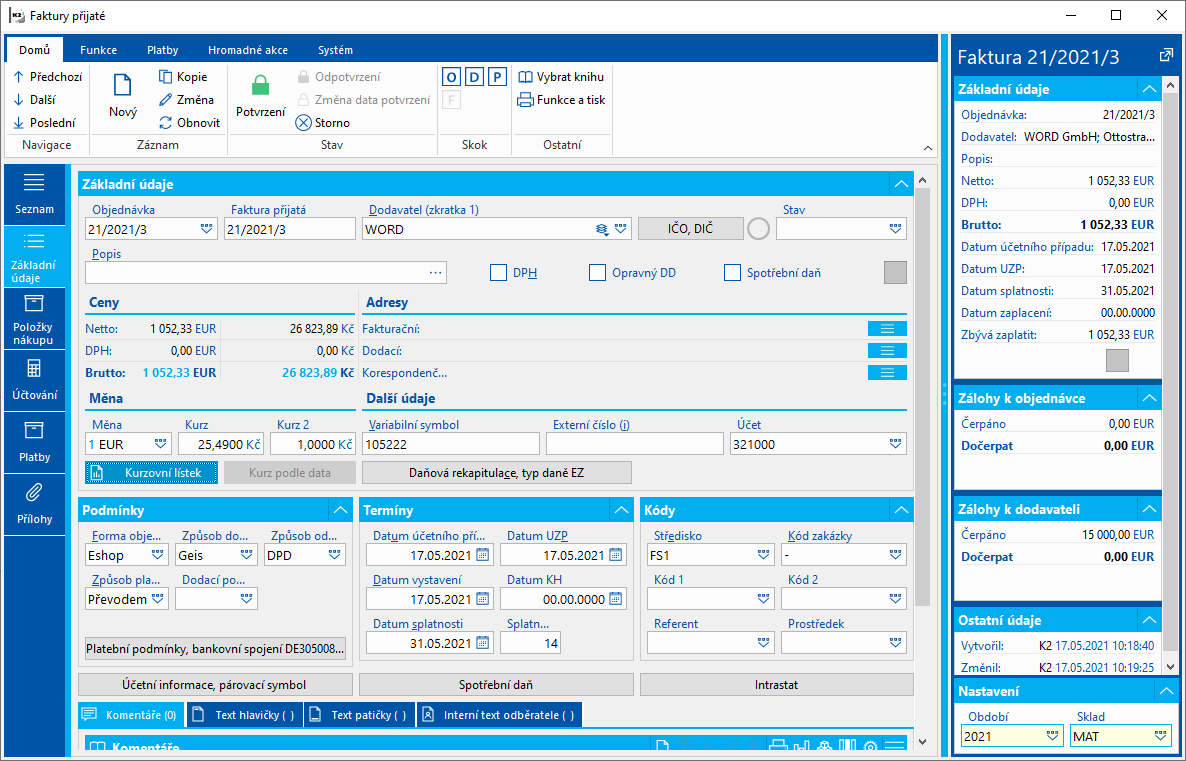
Obr.: Faktura přijatá – záložka Základní údaje
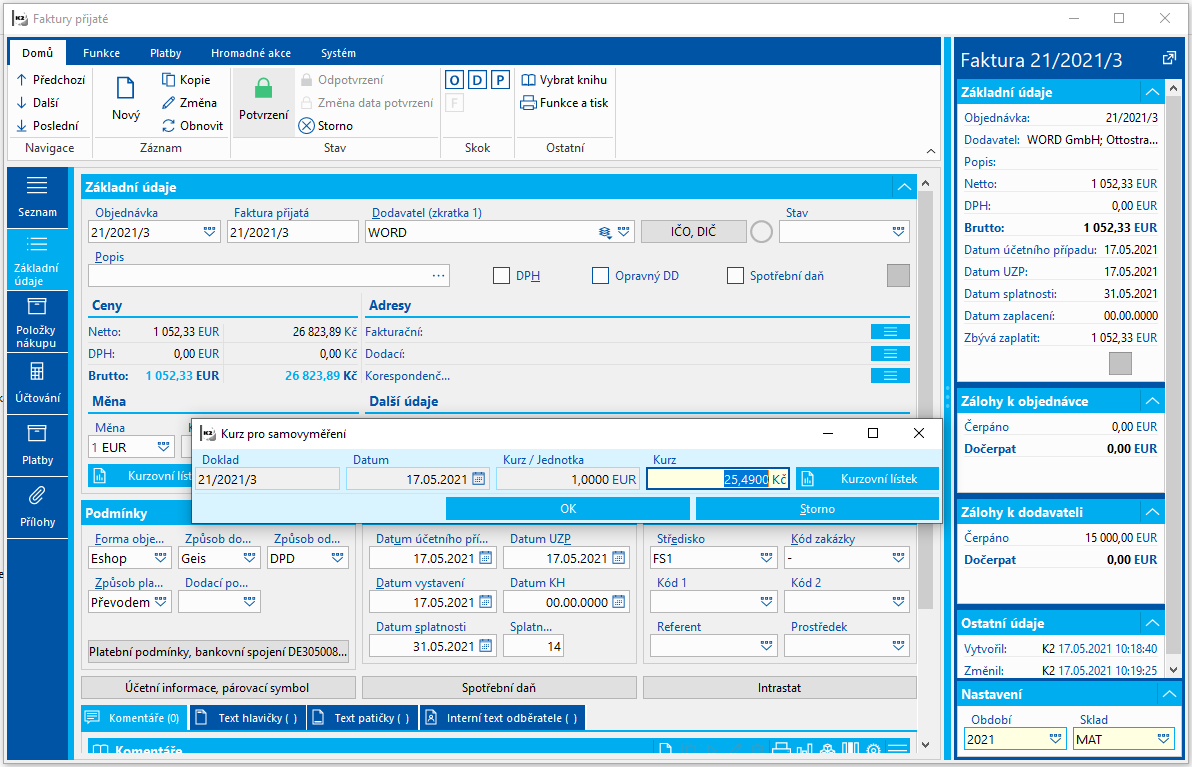
Obr.: Faktura přijatá – záložka Základní údaje - při potvrzení dokladu se objeví dotaz na datum UZP a kurz dokladu samovyměření
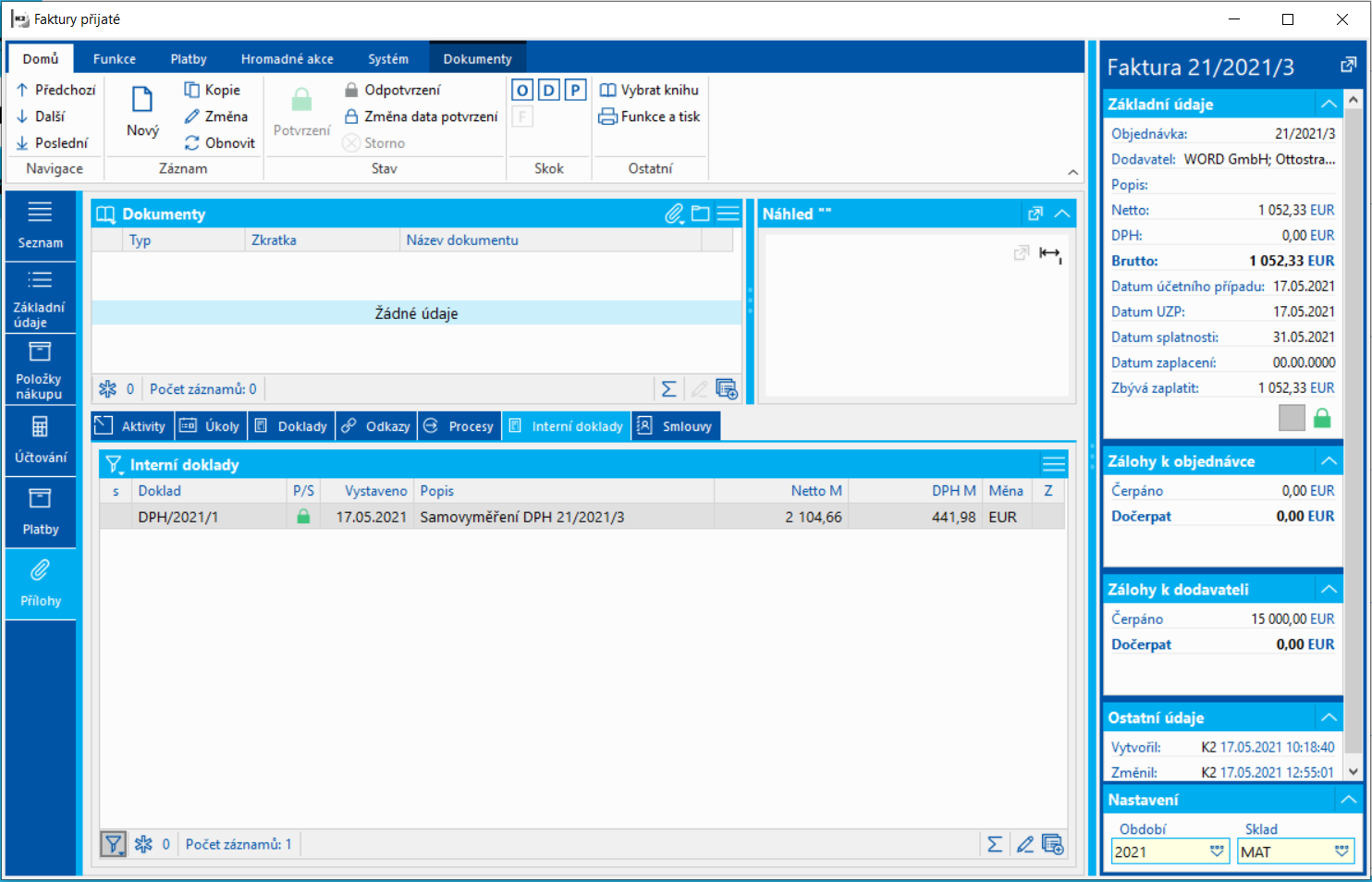
Obr.: Faktura přijatá – záložka Přílohy, Interní doklady
Faktury přijaté účtujeme obvyklým způsobem. Uvádíme příklad účtování v případě, že typ daně je např. "EZ", "EK" nebo "EN".
Má dáti |
Dal |
Částka |
111 |
321 |
Netto |
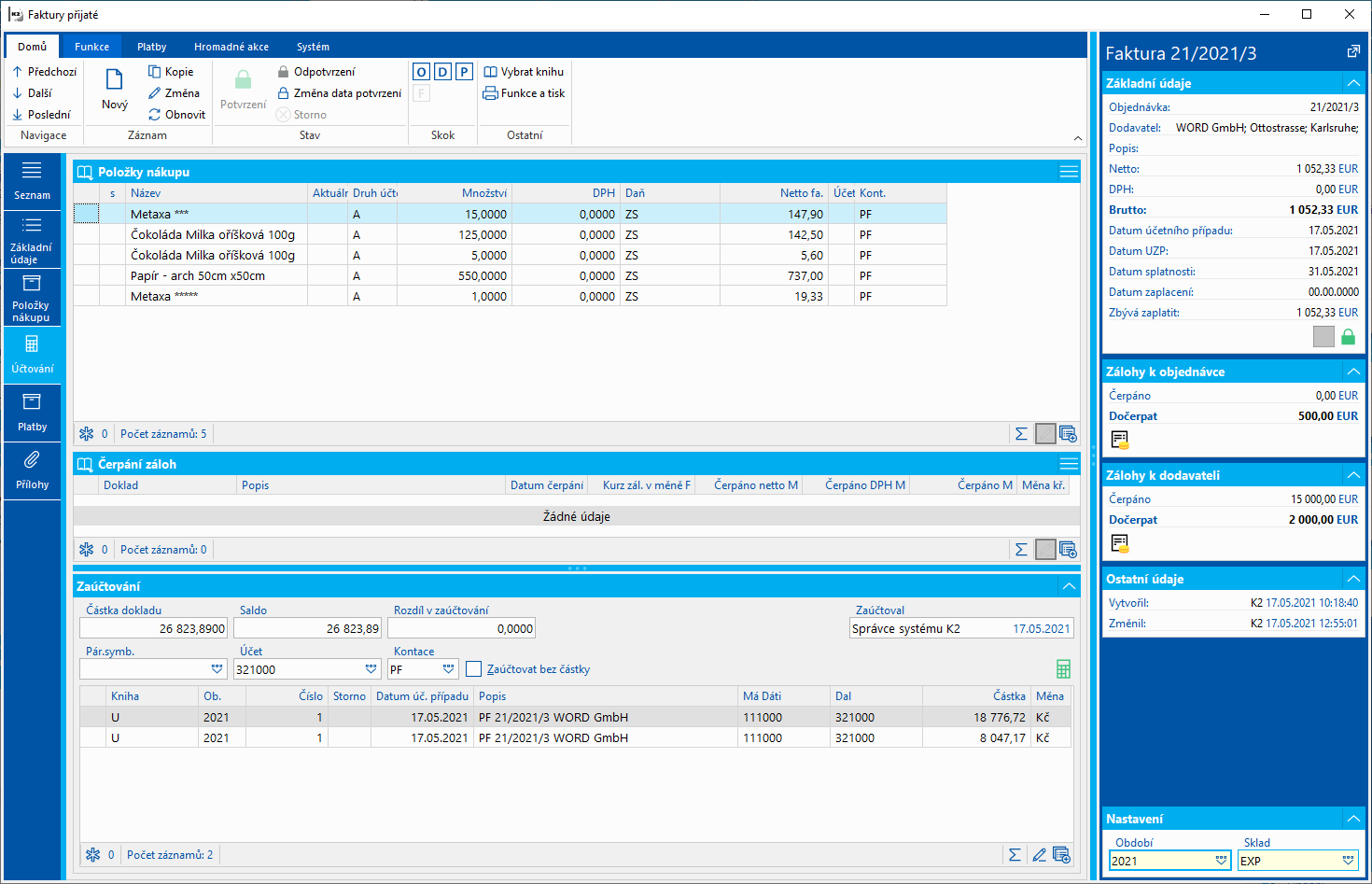
Obr.: Faktura přijatá – záložka Účtování
Při potvrzení faktury přijaté se automaticky vytvoří interní doklad. V hlavičce je v poli Doklad vazba na fakturu. Pokud se samovyměření DPH uplatňuje na vstupu i výstupu, jsou na interním dokladu 2 položky (položka pro uplatnění na vstupu a položka pro uplatnění na výstupu), na položkách je zatržen příznak DPH.
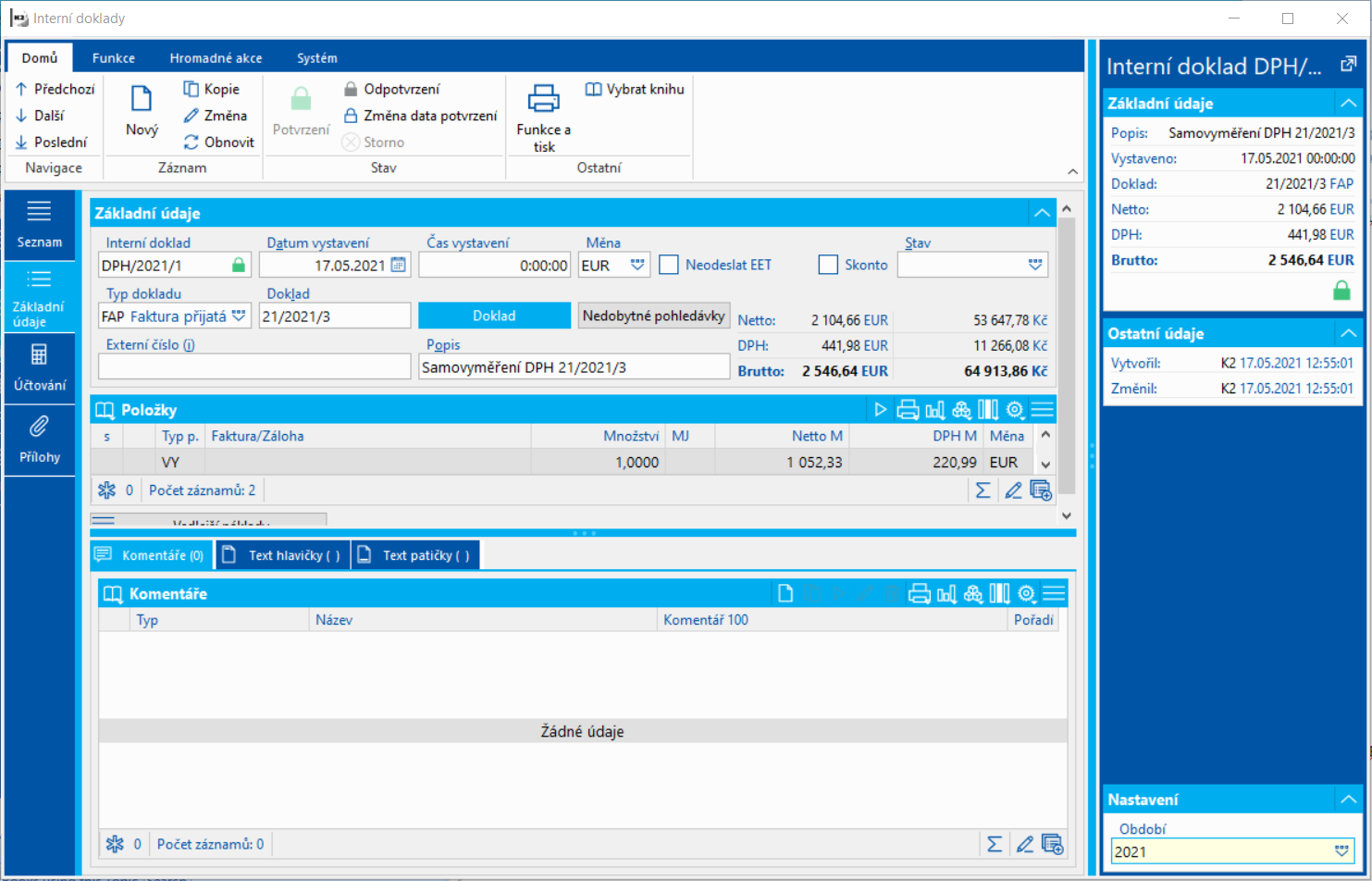
Obr.: Interní doklad – záložka Základní údaje - samovyměření DPH
Položky interního dokladu kopírují položky daňové rekapitulace faktury – každá položka interního dokladu má stejnou hodnotu netto částky, sazbu DPH, typ daně.
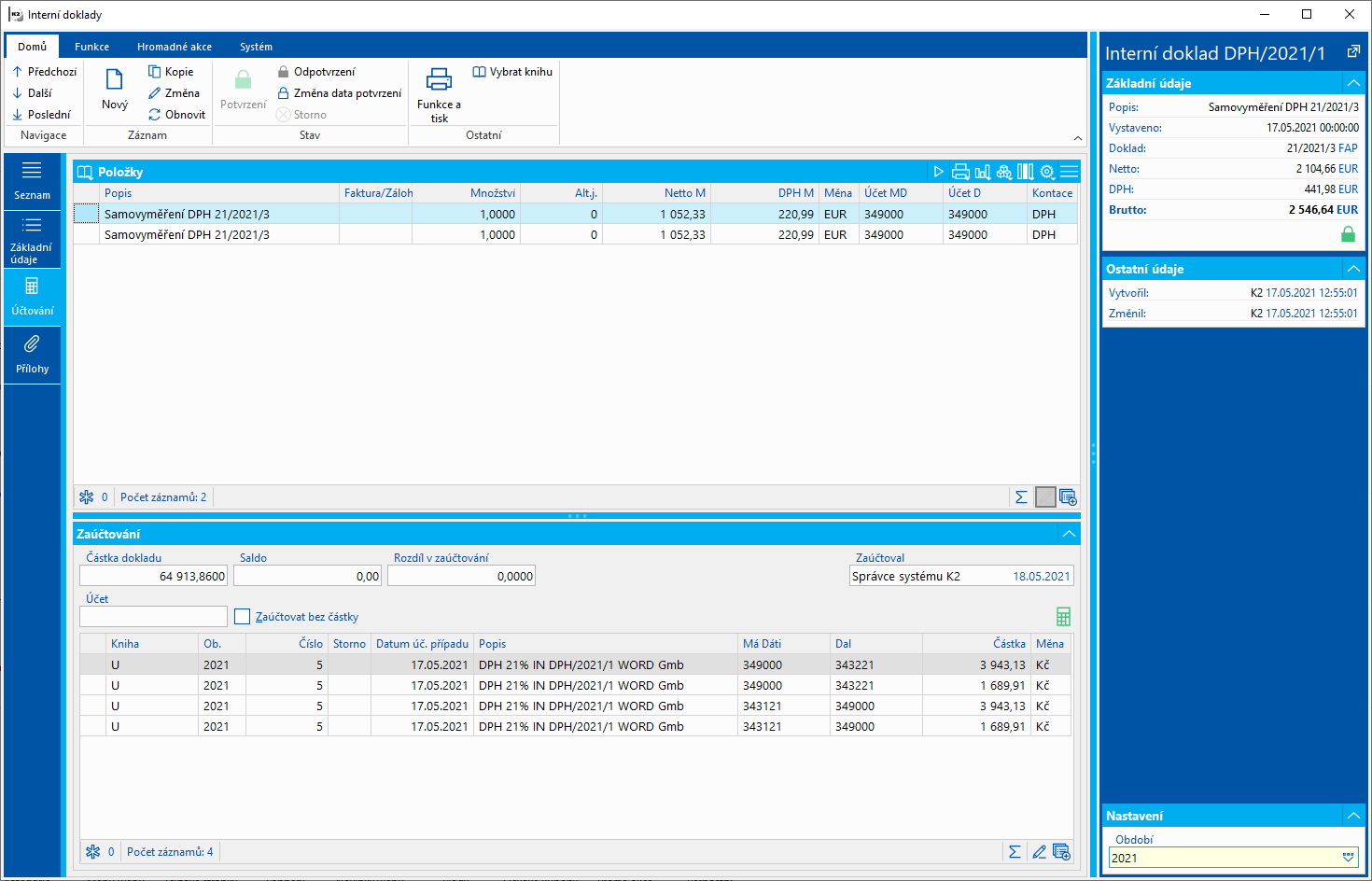
Obr.: Interní doklad – záložka Účtování – Položky - samovyměření DPH
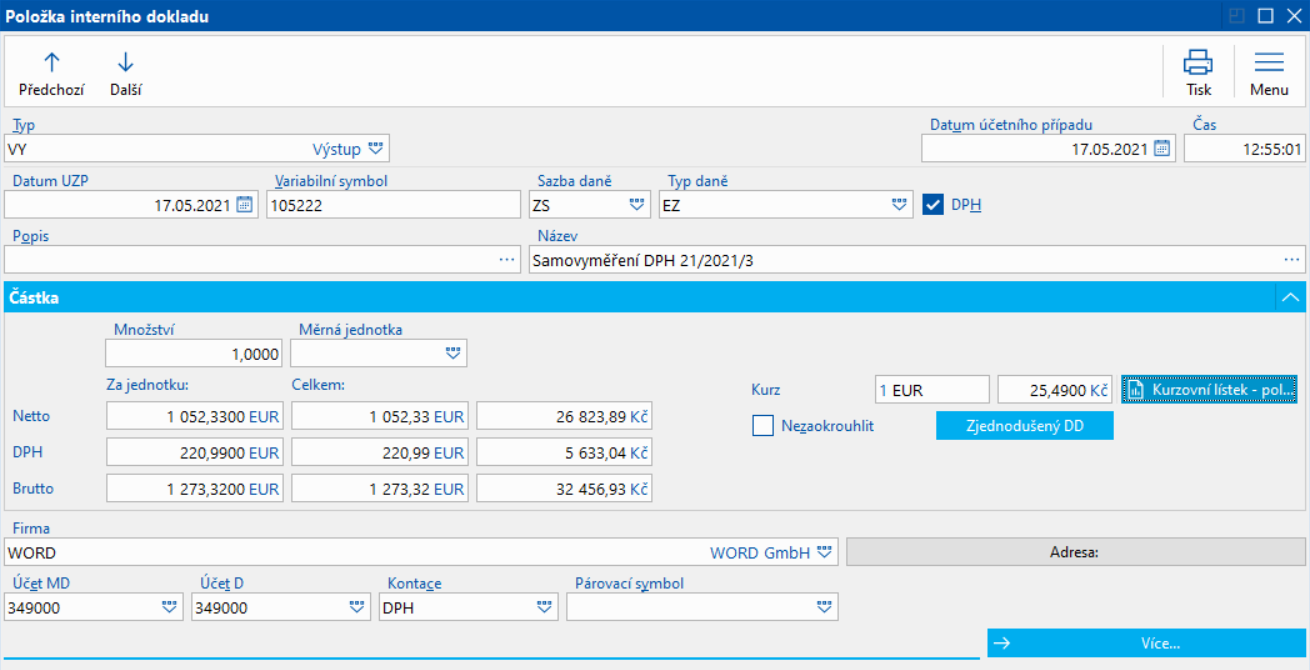
Obr.: Položka interního dokladu - samovyměření DPH
Interní doklady zaúčtujeme následujícím způsobem:
Typ daně "EZ" nebo "EK" (DPH se vykazuje na vstupu i výstupu):
Typ položky |
Má dáti |
Dal |
Částka |
Výstup |
349 - Vyrovnávací účet pro DPH |
343 – DPH na výstupu |
DPH |
Vstup |
343 – DPH na vstupu |
349 - Vyrovnávací účet pro DPH |
DPH |
Vyrovnávací účet pro DPH se na položku interního dokladu dosadí z nastavení účtů MD a D v Knize interních dokladů.
Typ daně "EN" (DPH se vykazuje jen na výstupu):
Typ položky |
Má dáti |
Dal |
Částka |
Výstup |
111 - pořízení zboží |
343 – DPH na výstupu |
DPH |
Pokud se DPH vykazuje jen na výstupu, účet pořízení se na položku interního dokladu dosadí z Parametrů dokladů samovyměření - parametr Vyrovnávací účet samovyměření DPH jen na výstupu.
Účtování pro ostatní typy daní je obdobné.
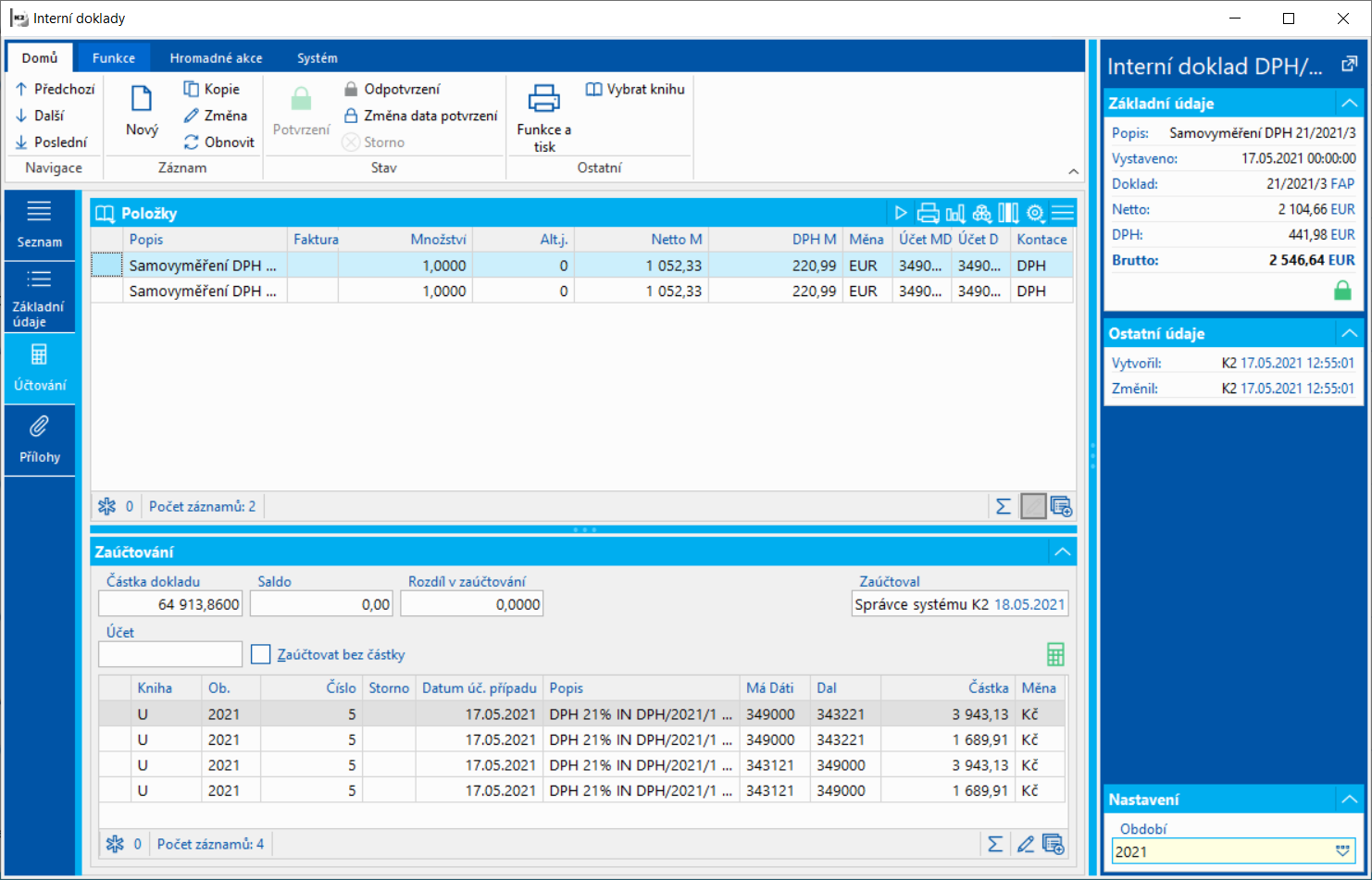
Obr.: Interní doklad – záložka Účtování – zaúčtování samovyměření DPH
Vvzniká povinnost přiznat daň při poskytnutí úplaty při poskytování služeb od osoby registrované k dani v EU nebo ve třetí zemi. Povinnost přiznat daň vzniká ke dni poskytnutí úplaty.
V IS K2 je třeba k těmto poskytnutým úplatám (vstupují na ř. 5/6, 12/13 Přiznání k DPH) vytvářet samovyměření DPH.
Doklady samovyměření k poskytnutým zálohám lze vytvořit pomocí funkce Samovyměření záloh (FAP_DPH_ZAL.PAS). Funkci můžeme spustit nad poskytnutými zálohami.
Ve vstupním formuláři funkce zadáme vstupní informace pro zpracování - Datum od, Datum do.
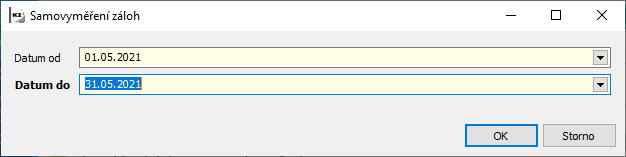
Obr.: Vstupní formulář funkce Samovyměření záloh
Popis polí:
Datum od |
Počátek období pro zpracování. |
Datum do |
Konec období pro zpracování |
Po odsouhlasení formuláře se projdou zálohy za dané období a k potvrzeným zaplaceným zálohám se vytvoří interní doklady. Na 1. straně interního dokladu se do pole Doklad vloží odkaz na poskytnutou zálohu. Pokud k zálohám již interní doklady existují a nejsou potvrzené, dojde k jejich aktualizaci. Vytvořené interní doklady jsou stejné jako při pořízení zboží a služeb z EU.
Zpracované zálohy se zobrazí v textovém souboru. Pokud se některé zálohy nezpracují (např. nedoplacené), zobrazí se také textový soubor s chybami.
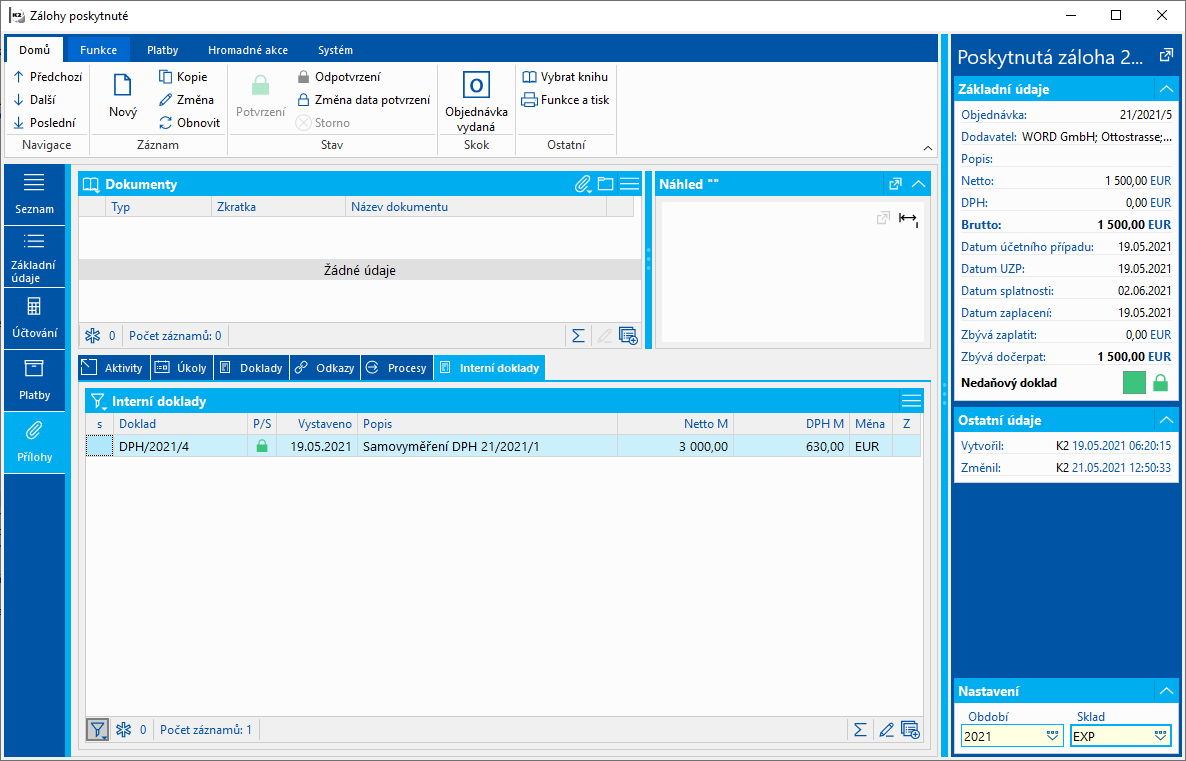
Obr.: Poskytnuté zálohy - Přílohy - Interní doklady
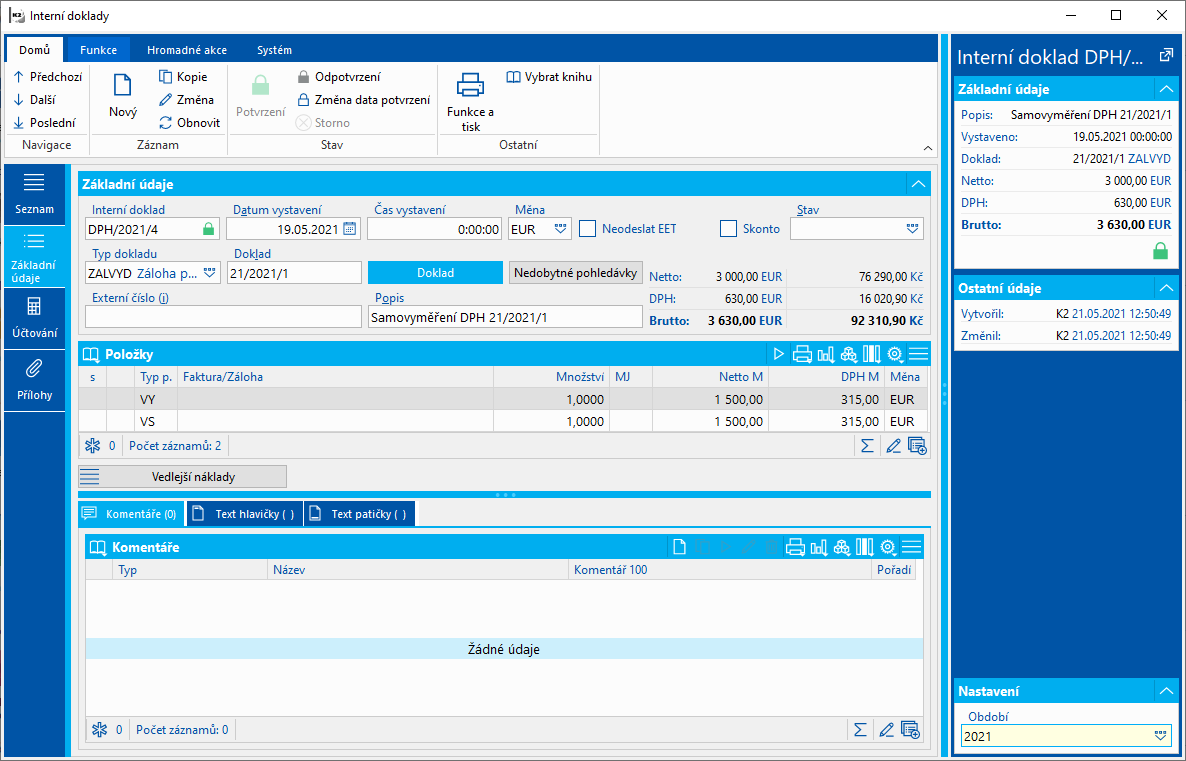
Obr.: Interní doklady - samovyměření DPH k poskytnuté záloze - Základní údaje
Nad zálohami lze vytisknout sestavu Výpis poskytnutých záloh se samovyměřením.
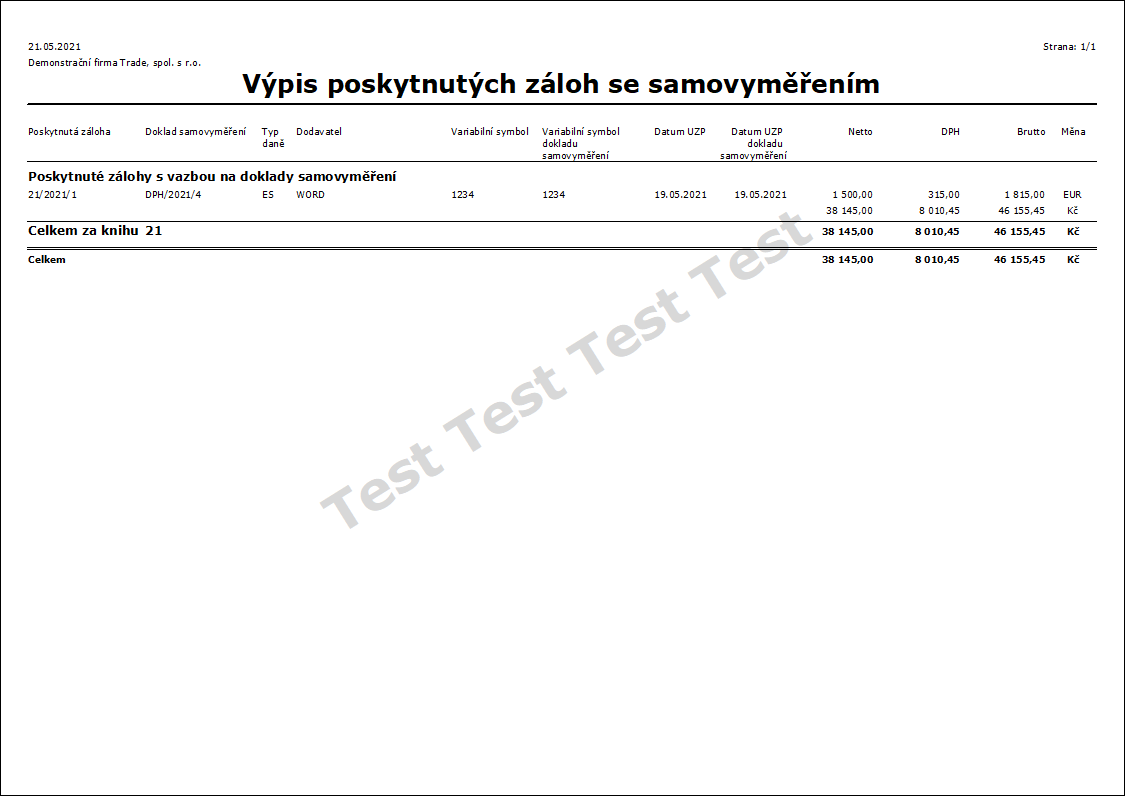
Obr.: Sestava Výpis poskytnutých záloh se samovyměřením
Funkci pro vytvoření dokladů samovyměření lze spustit jen nad vybranými zálohami - v takovém případě je třeba nastavit parametr UseSelection na "Ano".
Samovyměření DPH k zálohám lze vytvořit až při vytváření přiznání k DPH - v Parametrech výpočtu DPH zatrhneme parametr Vytvoření dokladů samovyměření k zálohám - ř. 5/6,12/13 Přiznání k DPH. V takovém případě se před zpracováním Přiznání k DPH vytvoří doklady samovyměření k zálohám automaticky.
Pokud dojde ke změně typu daně u zálohy na typ daně, pro který se nevytváří samovyměření DPH, pak při opakovaném spuštění funkce Samovyměření záloh dojde k zobrazení dotazu: "K některým dokladům existují nestornované doklady samovyměření. Přejete si je stornovat?"
Pro doklady s typem daně, který má zatrženo Samovyměření DPH (např. EZ, EK, EN, ...), se formulář Přiznání k DPH: C. ODDÍL – daň z přidané hodnoty vyplňuje dle následujících pravidel:
- Pro typy daní, kde se odvádí DPH pouze na výstupu, o zařazení rozhoduje pouze to, zda datum UZP interního dokladu je z vykazovaného období.
- Pro typy daní, kde je daň na vstupu i na výstupu, platí následující pravidla:
- V případě, kdy faktura i interní doklad mají datum UZP ve vykazovaném období, se objeví daň na vstupu i výstupu.
- V případě, kdy faktura má datum UZP z jiného období než interní doklad, pak pokud vykazujeme DPH za období, do kterého spadá interní doklad, objeví se daň na výstupu. Pokud vykazujeme daň za období, do kterého spadá faktura, objeví se daň na vstupu.
- V případě samostatného interního dokladu, který má datum UZP ve vykazovaném období, se objeví daň na výstupu.
- V případě samostatné faktury se nestane nic, k takové faktuře chybí doklad, na kterém je DPH vyčísleno. Toto je chybná varianta.
- V případě dvojice zálohy a interního dokladu se objeví daň na vstupu i výstupu vždy podle období interního dokladu.
Dovoz zboží, kdy je správcem daně celní úřad
Typy daní pro dovoz zboží, kdy je správcem daně celní úřad:
DX |
Dovoz zboží - CÚ |
Dovoz zboží |
musí existovat doklad samovyměření DPH |
|
Použití: |
Použije se při dovozu zboží, kdy je správcem daně celní úřad. Vykazuje se na ř. 7/8 a 42 DP. |
|
DY |
Dovoz zboží s KR - CÚ |
Dovoz zboží s krácením |
musí existovat doklad samovyměření DPH |
|
Použití: |
Použije se při dovozu zboží, kdy je správcem daně celní úřad a uplatňuje se krácený nárok na odpočet. Vykazuje na ř. 7/8 a 42 DP. |
|
DB |
Dovoz zboží bez O |
Dovoz zboží bez nároku na odpočet |
musí existovat doklad samovyměření DPH |
|
Použití: |
Použije se při dovozu zboží bez nároku na odpočet. Zahrne se na ř. 7/8 DP. |
|
V IS K2 bude zavedena:
- Faktura přijatá od dodavatele s účetním kurzem, tato bude s typem daně "N" - Nezařadit do přiznání.
- Faktura přijatá - JSD s typem daně "DX", "DY" nebo "DB". V případě nenulového cla bude na této faktuře zaúčtováno clo.
- Dále bude vytvořen interní doklad s typem daně "DX", "DY" nebo "DB", který bude sloužit k samovyměření DPH (interní doklad vzniká automaticky při potvrzení faktury).
K jednomu obchodnímu případu tedy v IS K2 existují tři doklady - 2 faktury přijaté a interní doklad.
V patřičné knize nákupu zavedeme do IS K2 fakturu, kterou jsme obdrželi od dodavatele. Tato faktura nemá zatrženo pole „DPH“ a má typ daně "N" (Nezařadit do přiznání). Tato faktura slouží k oceňování příjmů na svázaných dokladech příjmu, k účtování a k evidenci platby.

Obr.: Faktura od dodavatele – záložka Základní údaje
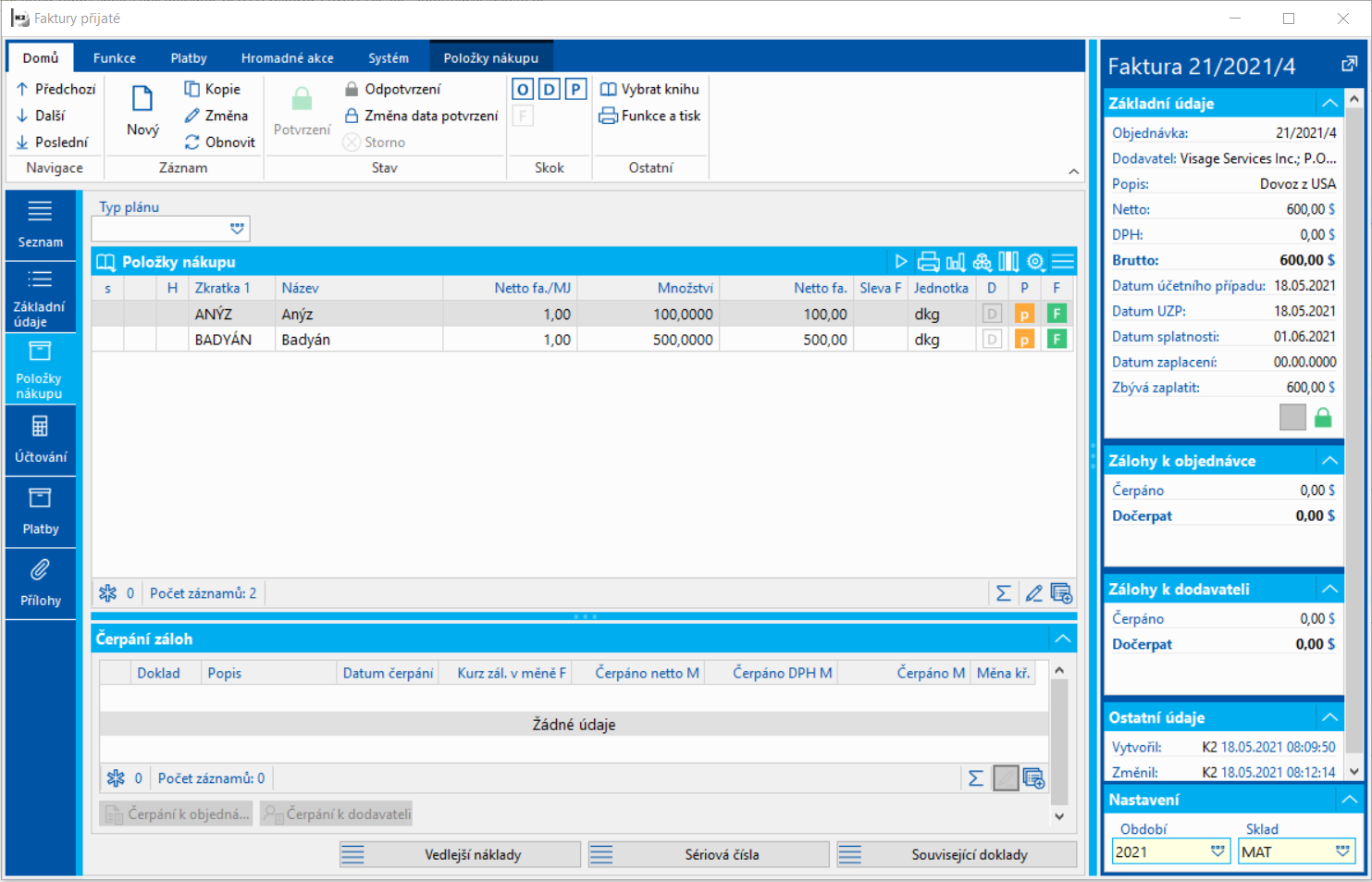
Obr.: Faktura od dodavatele – záložka Položky nákupu
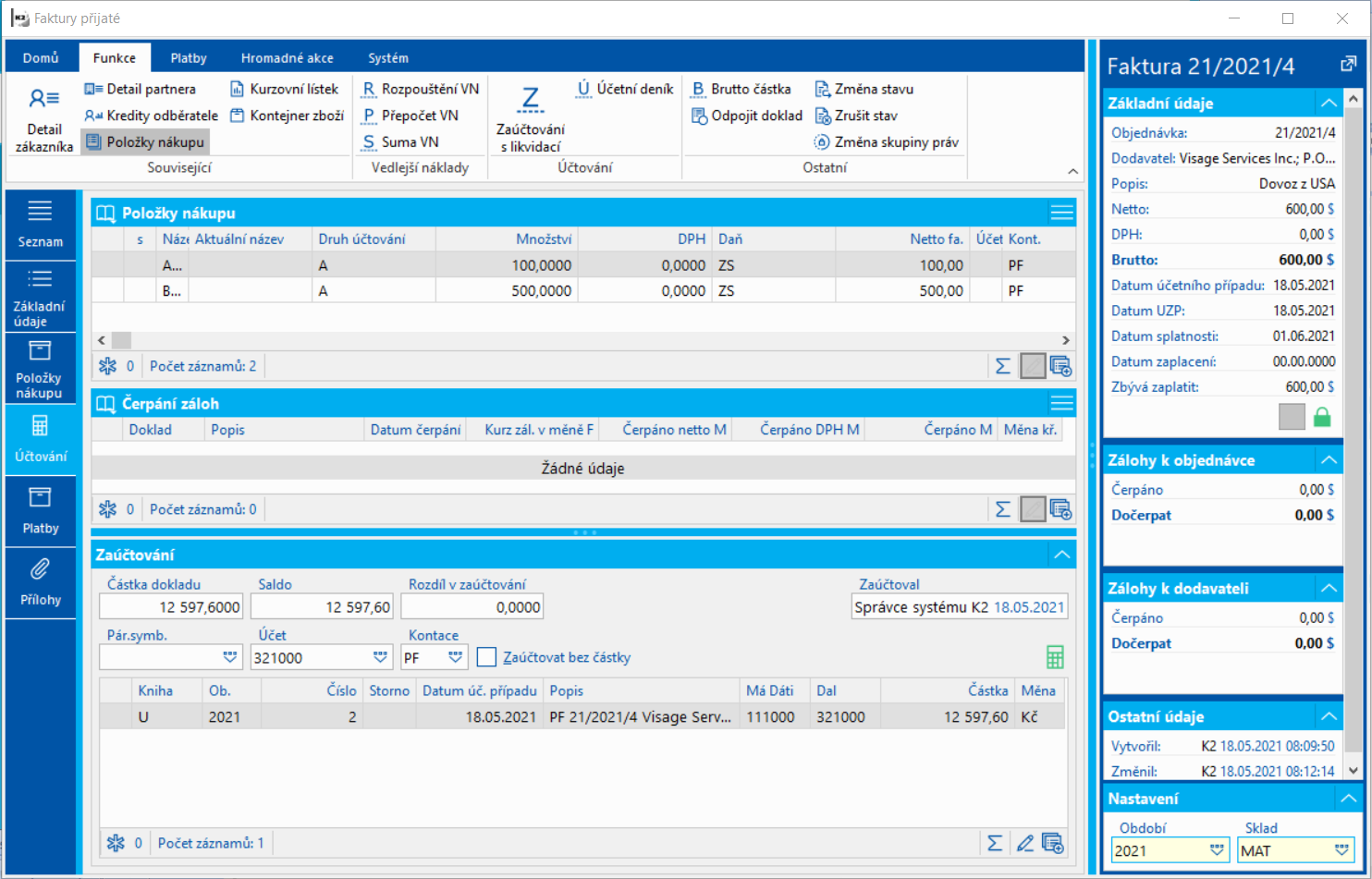
Obr.: Faktura od dodavatele – záložka Účtování
V patřičné knize nákupu zavedeme do IS K2 jako fakturu přijatou JSD, které jsme obdrželi z celnice. Tato faktura nemá zatrženo pole „DPH“ a má typ daně "DX", "DY" nebo "DB". Dále není zatrženo pole "Měna“, faktura je v Kč. V případě nenulového cla bude sloužit k evidenci cla, k účtování a k platbě tohoto cla a dále bude především sloužit k vyčíslení DPH z celní hodnoty zboží, cla, spotřební daně a vedlejších výdajů pomocí dokladu samovyměření, který vzniká automaticky při potvrzení této faktury.
Do dokladu vkládáme nezbožní položku s celní hodnotou zboží, nezbožní položku s výší cla, nezbožní položku za dopravu, ... Tyto položky jsou zadávány s patřičnou sazbou daně. Dále je zde odečtová nezbožní položka, která má Typ daně "N" (nezařadit do přiznání) a nulovou sazbu daně.
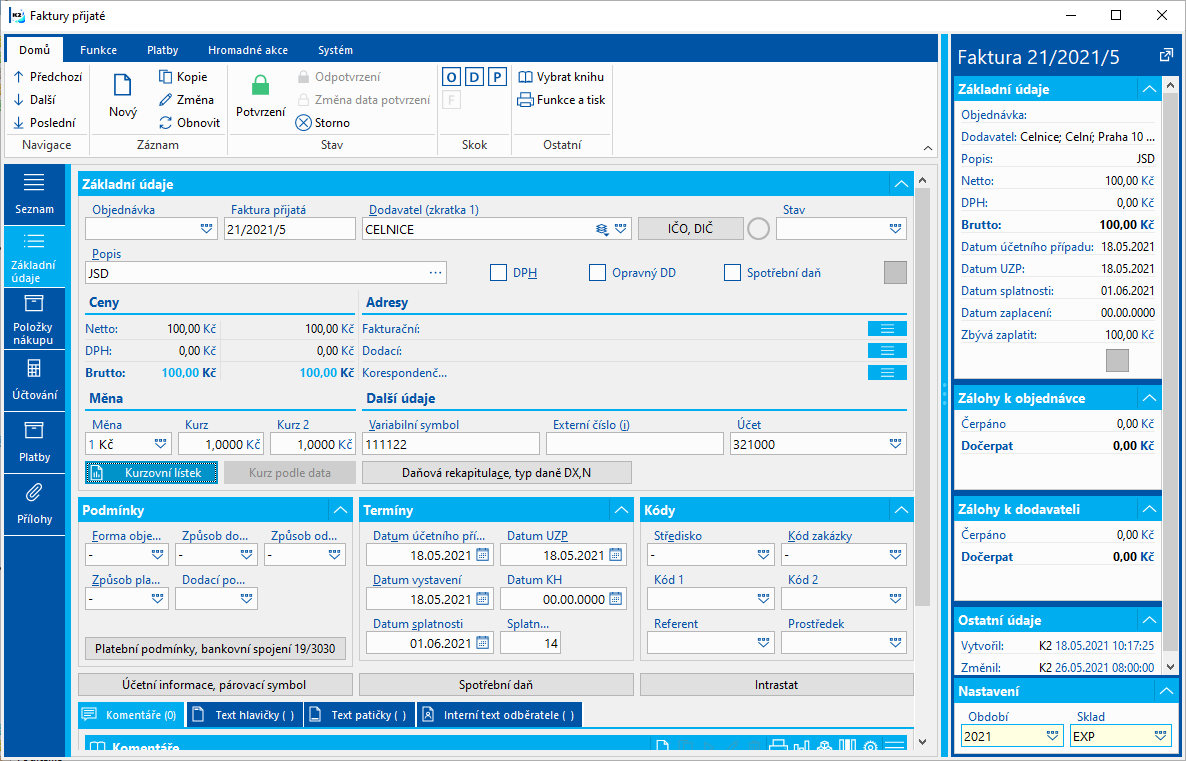
Obr.: JSD - faktura přijatá – základní údaje
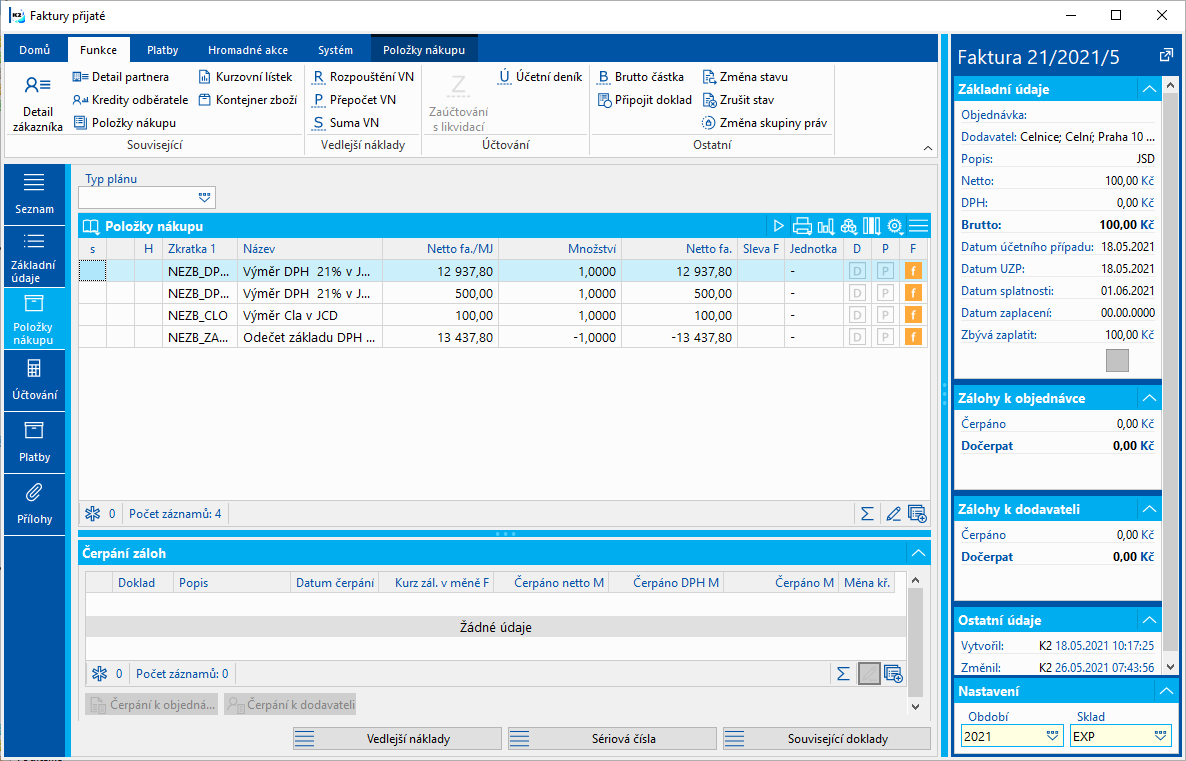
Obr.: JSD - faktura přijatá - položky nákupu
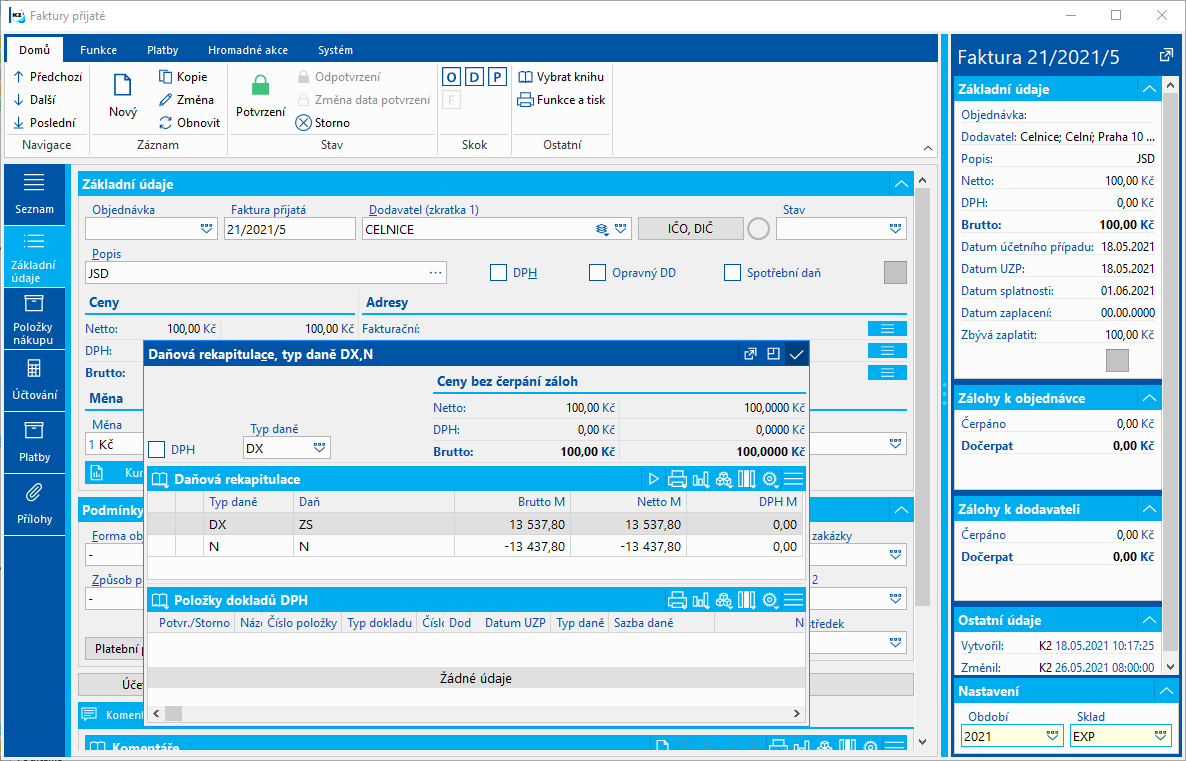
Obr.: JSD - faktura přijatá – základní údaje - daňová rekapitulace
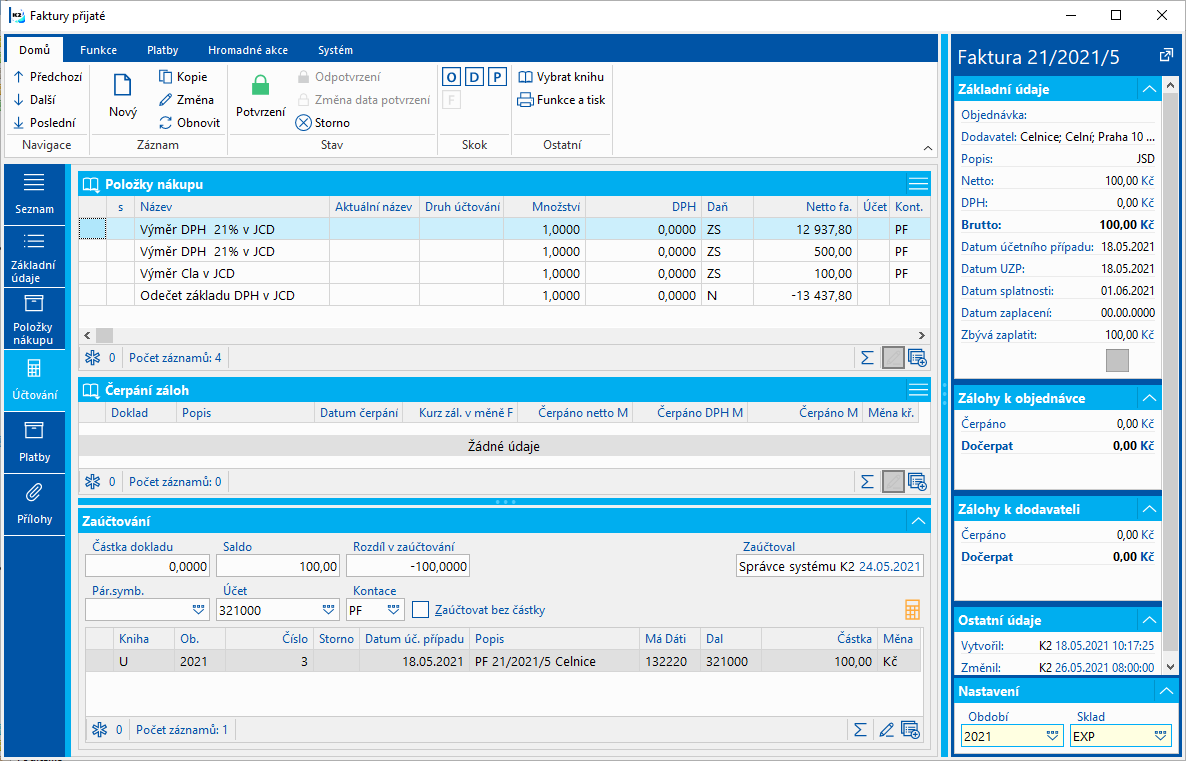
Obr.: JSD - faktura přijatá – účtování
Při potvrzení faktury přijaté - JSD se automaticky vytváří interní doklad - samovyměření DPH (viz kapitola Zdanění pořízeného zboží z EU). Tento doklad slouží k evidenci a účtování DPH.
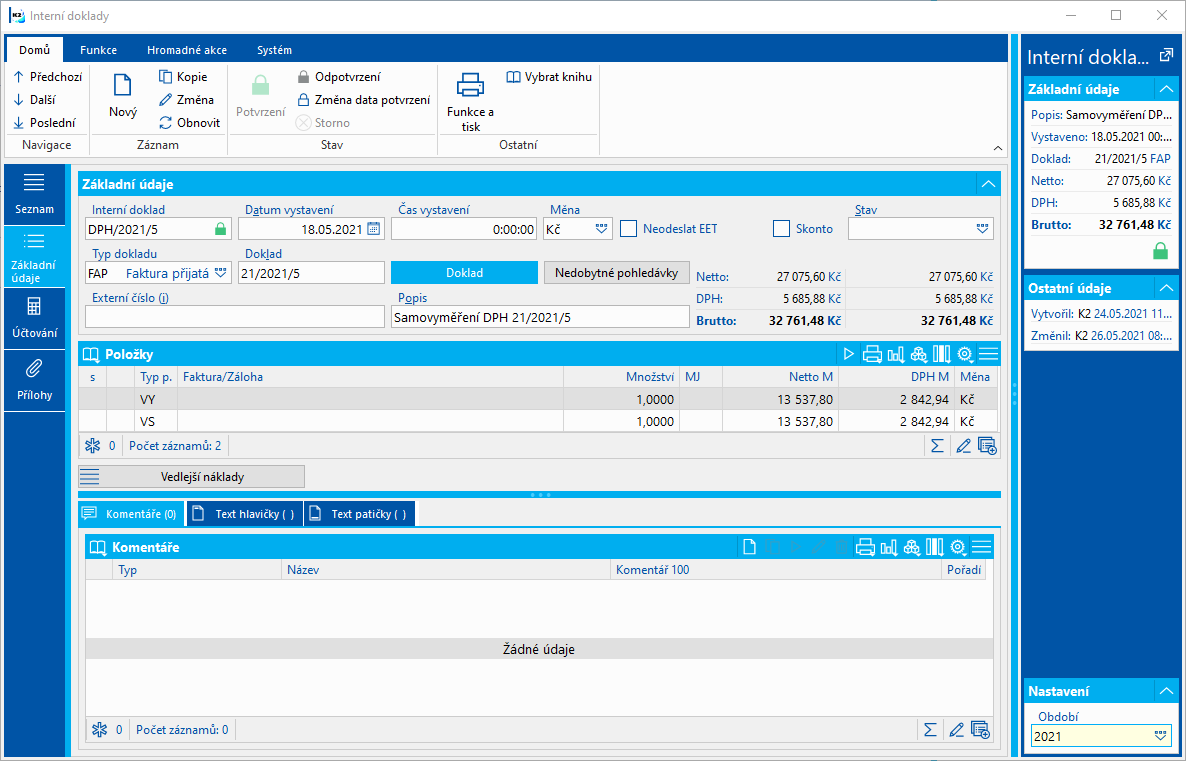
Obr.: Samovyměření DPH - Interní doklady – Základní údaje
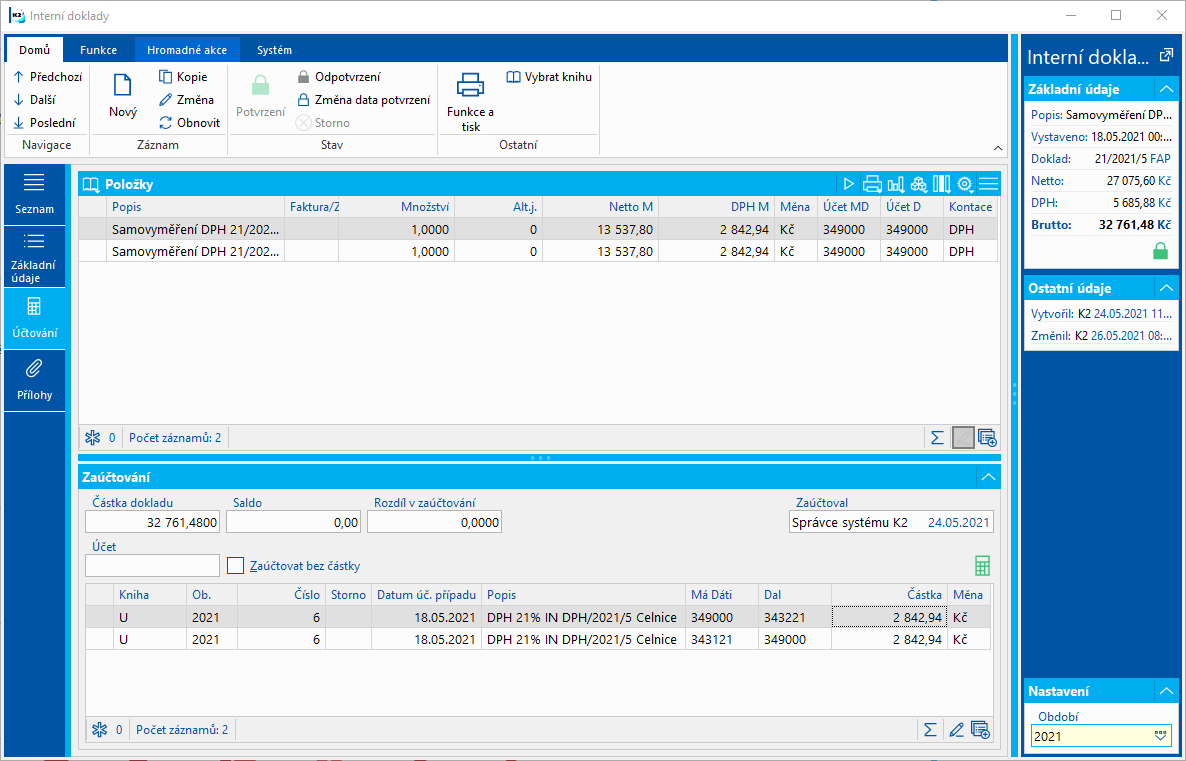
Obr.: Samovyměření DPH - Interní doklady – Účtování
Účetní a celní kurzy při vývozu v cizí měně
V praxi, v závislosti na podmínkách dodávky na export, interních pravidlech organizace, reálném oběhu dokladů v čase (např. pozdní obdržení předepsané části JCD), případně na dalších okolnostech, může vzniknout potřeba zohlednit částku vývozu pro účely účetnictví a pro účely související s přiznáním k DPH v různých kurzech měny vývozu k české koruně. V tomto případě lze vytvořit v IS K2 interní doklad k vývozní faktuře. V podmínkách, kdy je clo na vývoz nulové, lze tento postup ilustrovat na níže uvedeném příkladu:
Příklad: Předpokládáme, že faktura 20/2021/4 ve výši 16.000 EUR je evidována v účetnictví při kurzu 25,43 Kč/EUR (= 406.880,- Kč) a na vývozním JCD je uvedena částka 414.240,- Kč (kurz 25,89 Kč/EUR). V tomto případě se daňové hledisko zohlední vytvořením interního dokladu.
- Vystavíme vývozní fakturu - na 1. straně zadáme Typ daně = "N" (Nezařadit do přiznání), příznak DPH nebude zatržen, bude zatržen příznak Měna, vybereme měnu "EUR", zadáme Kurz = 25,43 Kč/EUR. V záložce Položky prodeje vložíme fakturované položky.
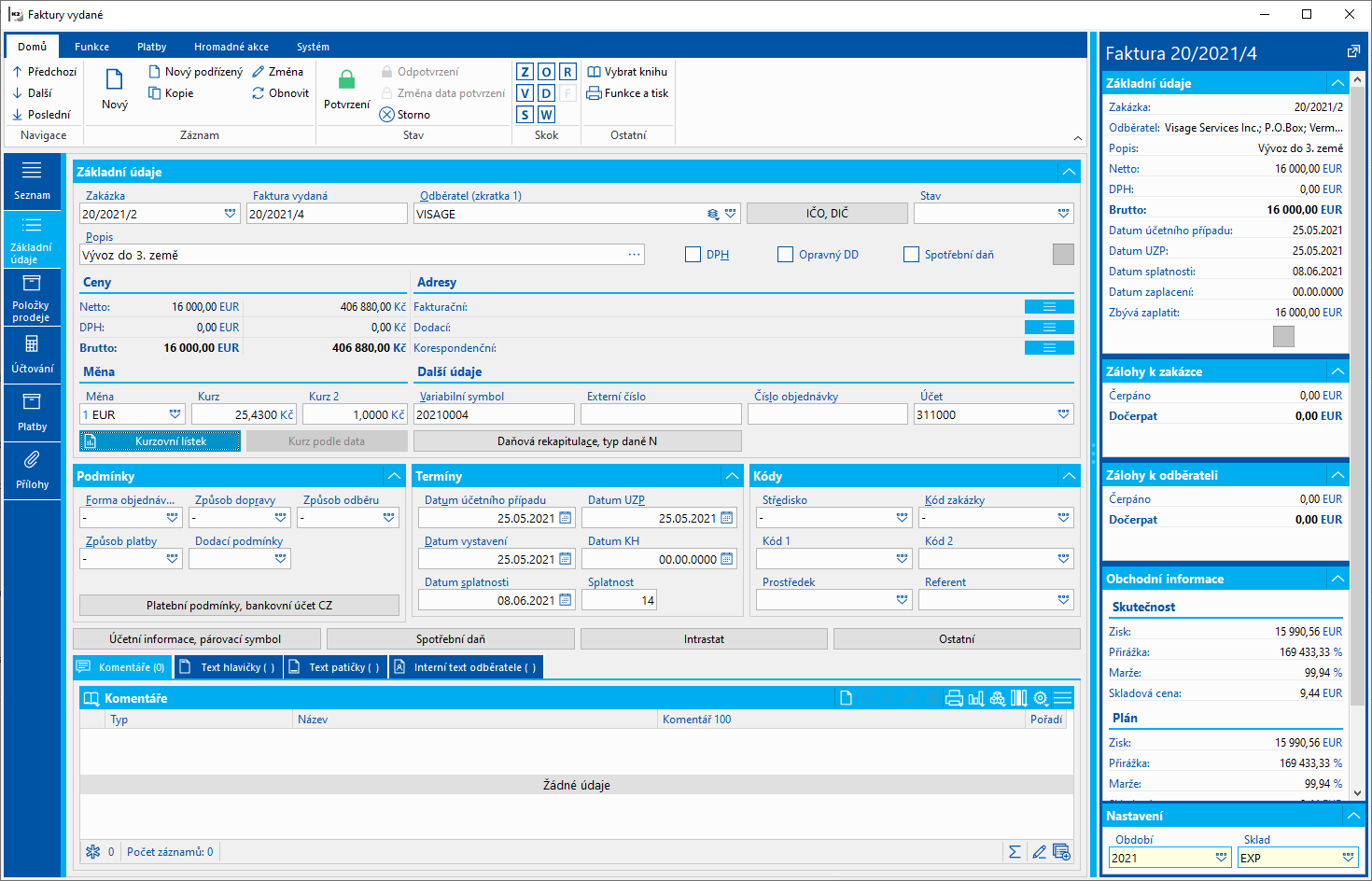
Obr.: Faktura vydaná (vývozní) - Základní údaje
- Vytvoříme interní doklad k vývozní faktuře. Na dokladu bude zadáno:
- v záložce Základní údaje vybereme Měnu "EUR", v poli Doklad vybereme příslušnou fakturu vydanou,
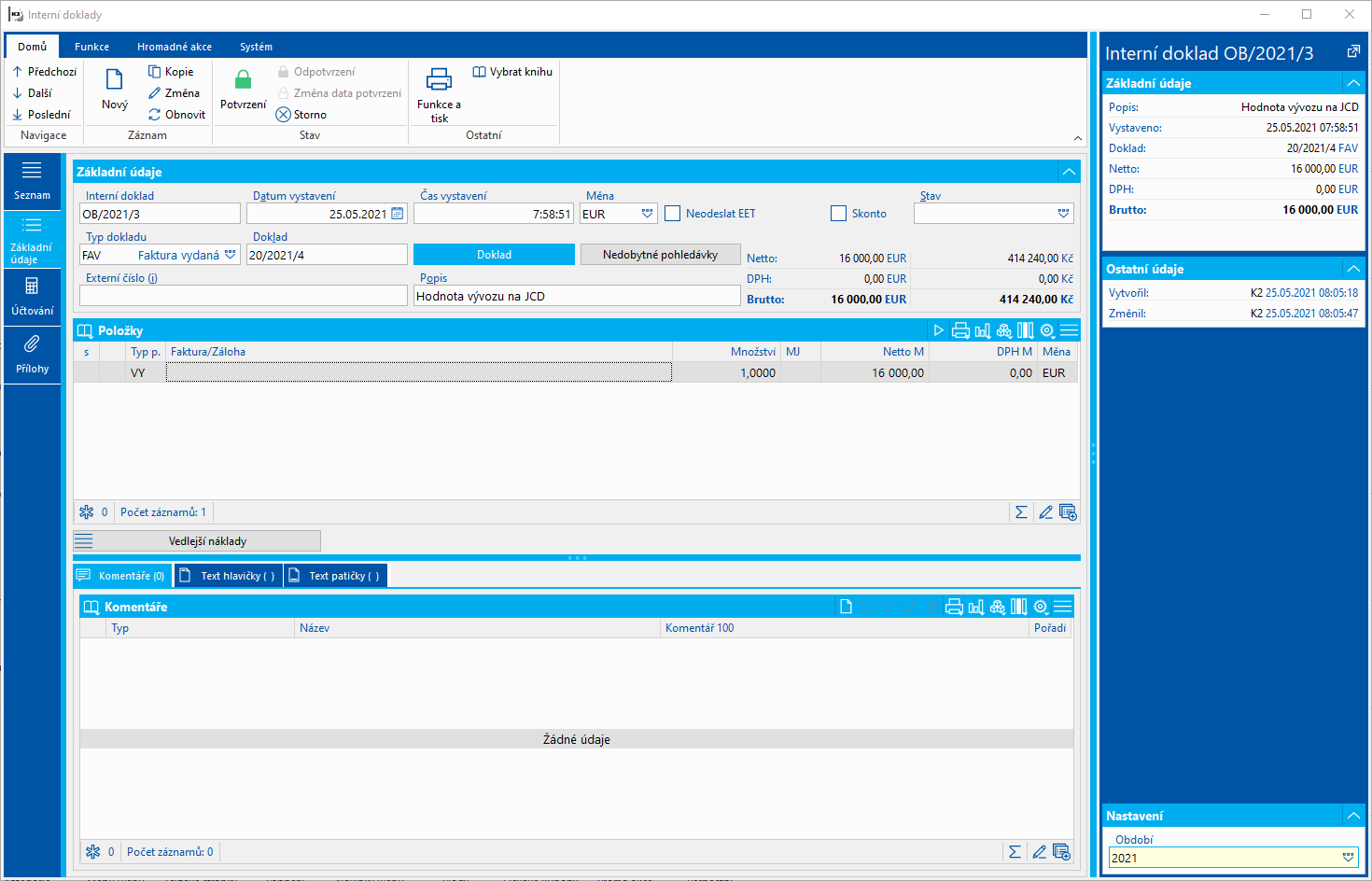
Obr.: Interní doklad - Základní údaje
- do položek zadáme Typ = "Výstup", Datum UZP, Název = "Hodnota vývozu na JCD", příznak DPH nebude zatržen, Netto celkem = "16.000" EUR, Typ daně je "VZ" (Vývoz zboží), Daň = "N" (nulová sazba DPH), zadáme Kurz = 25,89 Kč/EUR, vybereme Firmu. Do pole Variabilní symbol zkopírujeme v. s. faktury.
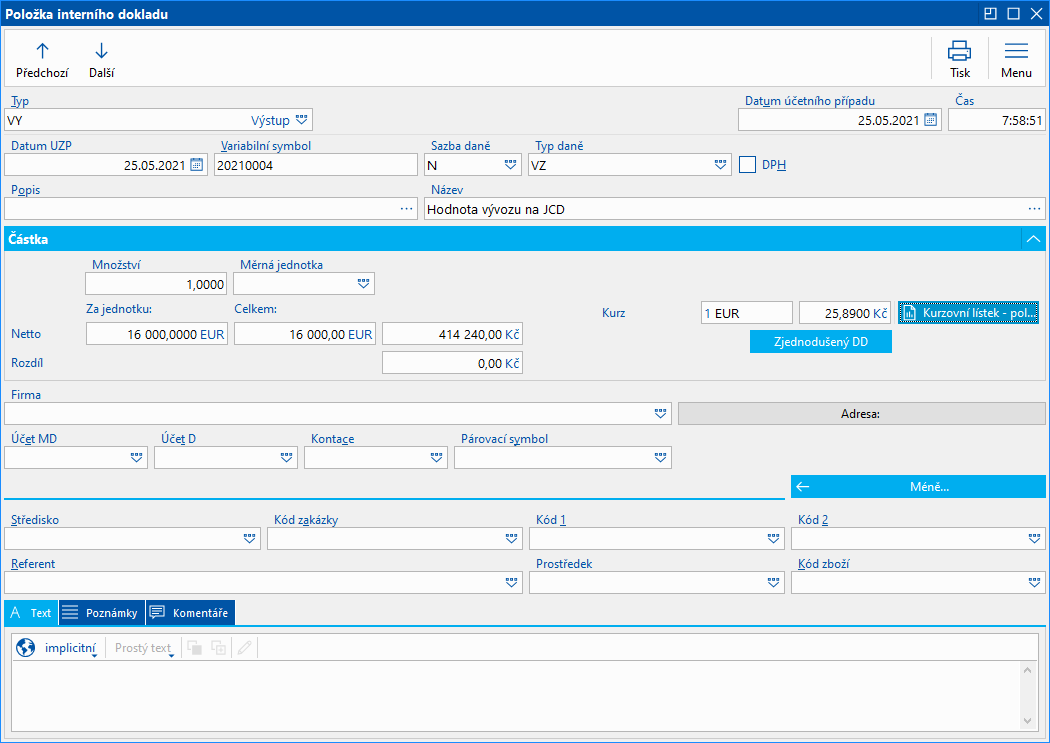
Obr.: Položka interního dokladu
Do popisu interního dokladu je vhodné dát skutečné číslo vývozního JCD. Doklad potvrdíme.
Interní doklad vstoupí do přiznání k DPH na řádek "Vývoz zboží".
Přijaté faktury v cizí měně s DPH
Pokud účetní jednotka (plátce DPH) obdržela fakturu - daňový doklad za zdanitelné plnění v cizí měně od tuzemského plátce DPH, měla by použít při zaevidování příslušného dokladu (přijaté faktury) v IS K2 svůj účetní kurz. Do Přiznání k DPH musí faktura vstoupit s kurzem dodavatele, který je uveden na obdrženém dokladu.
Účetní jednotka může přijmout interní směrnici, že pro tyto případy bude v účetnictví používat kurz dodavatele. V takovém případě na fakturu v IS K2 zadá kurz dodavatele.
V případě, že se účetní jednotka rozhodne použít svůj účetní kurz, pak je třeba zajistit, aby doklady, vystavené v IS K2, řešily korektně jak účetní problematiku, tak i problematiku související s Přiznáním k DPH. V praxi to znamená, že zaevidujeme přijatou fakturu s účetním kurzem, ručně upravíme daňovou rekapitulaci podle kurzu, který je uveden na obdržené faktuře. Pak upravíme celkové Brutto v cizí měně tak, aby odpovídalo Brutto částce na obdrženém dokladu.
Příklad: Firma v březnu 2018 obdržela fakturu - daňový doklad za zdanitelné plnění ve výši 33.880 EUR, z toho základ daně 28.000 EUR a DPH (základní sazba 21 %) 5.880 EUR. Doklad je vystaven v kurzu 25,43 Kč/EUR a tento kurz spolu s příslušnými částkami v české měně jsou na dokladu vyznačeny (Netto = 712.040,- Kč; DPH = 149.528,40 Kč). Firma používá měsíční účetní kurz, který je 25,42 Kč/EUR.
Postup:
- Vytvoříme fakturu přijatou - tuzemské plnění s DPH, vybereme měnu "EUR", zadáme Kurz = 25,42 Kč/EUR. Vložíme fakturované položky.
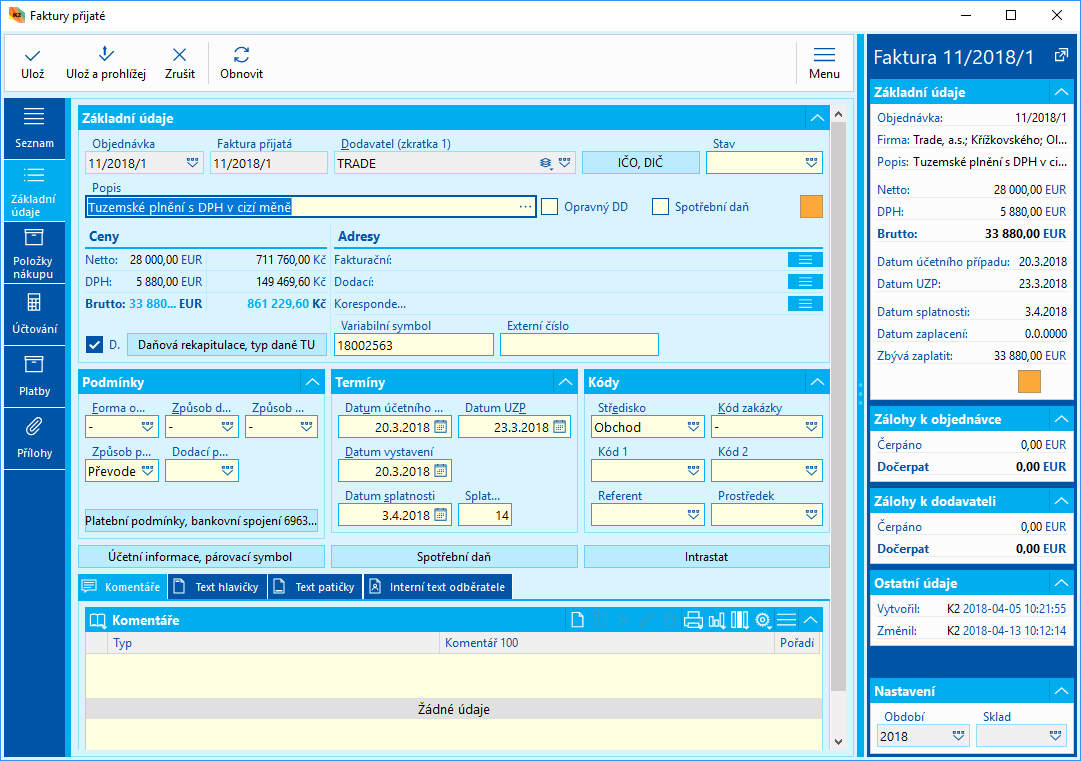
Obr.: Faktura přijatá - Základní údaje
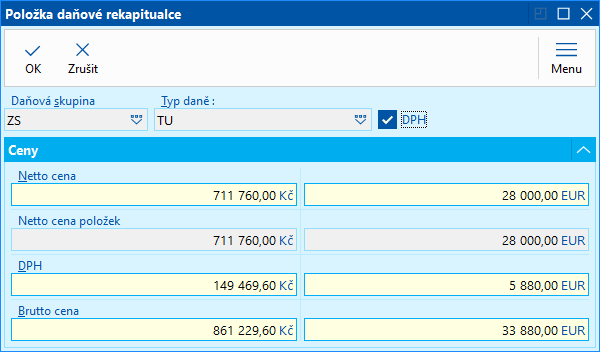
Obr.: Faktura přijatá - položka daňové rekapitulace před úpravou
- V daňové rekapitulaci upravíme Netto cenu a DPH v Kč podle obdrženého dokladu. Tyto částky vstoupí do Přiznání k DPH.
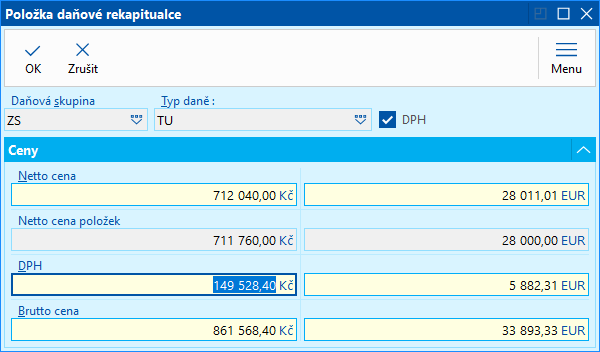
Obr.: Faktura přijatá - položka daňové rekapitulace po úpravě
- Na faktuře se v důsledku úpravy daňové rekapitulace změní Brutto částka na 33.893,33 EUR. Na záložce Základní údaje v části Ceny klikneme myší na částku Brutto (v měně dokladu) a upravíme celkové Brutto na 33.880 EUR.
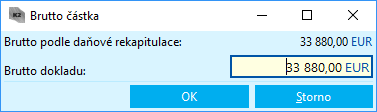
Obr.: Faktura přijatá - úprava Brutto částky faktury
- Fakturu potvrdíme a zaúčtujeme (při zaúčtování dokladu musí být vypnut Parametr uživatele Max. rozdíl pro parametr částky BR_UCH, jinak by se nezaúčtoval rozdíl). Zaúčtuje se:
- 131/321 - Netto částka položek (v účetním kurzu),
- 343/321 - částka DPH z daňové rekapitulace (v kurzu dle obdrženého dokladu),
- 548/321 - rozdíl, který zahrnuje rozdíl mezi Netto částkou hlavičky a položek dokladu a úpravu celkové částky dokladu.
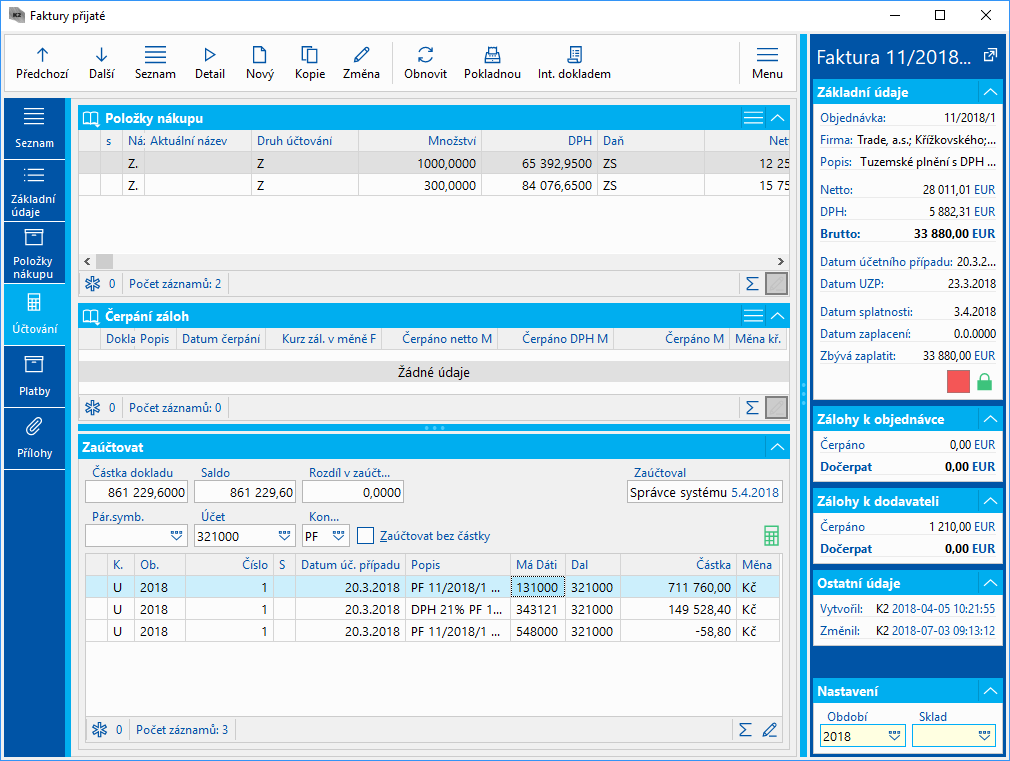
Obr.: Faktura přijatá - Účtování
Poskytnuté zálohy v cizí měně s DPH
Pokud účetní jednotka (plátce DPH) obdržela zálohu - daňový doklad v cizí měně od tuzemského plátce DPH, měla by použít při zaevidování příslušného dokladu (poskytnuté zálohy) v IS K2 svůj účetní kurz. Do Přiznání k DPH musí záloha - daňový doklad vstoupit s kurzem dodavatele, který je uveden na obdrženém dokladu.
Účetní jednotka může přijmout interní směrnici, že pro tyto případy bude v účetnictví používat kurz dodavatele. V takovém případě na zálohu v IS K2 zadá kurz dodavatele.
V případě, že se účetní jednotka rozhodne použít svůj účetní kurz, pak je třeba zajistit, aby doklady, vystavené v IS K2, řešily korektně jak účetní problematiku, tak i problematiku související s Přiznáním k DPH. V praxi to znamená, že zaevidujeme zálohu poskytnutou s účetním kurzem a vytvoříme interní doklad ve výši rozdílu částek mezi kurzem účetním a kurzem dodavatele.
Příklad: Firma v květnu 2018 uhradila převodem zálohu na zboží ve výši 1.210 EUR, k záloze obdržela daňový doklad ve výši 1.210 EUR, z toho základ daně 1.000 EUR a DPH (základní sazba 21 %) 210 EUR. Doklad je vystaven v kurzu 25,81 Kč/EUR a tento kurz spolu s příslušnými částkami v české měně jsou na daňovém dokladu vyznačeny (Netto = 25.810,- Kč; DPH = 5.420,10 Kč). Firma používá měsíční účetní kurz, který je 25,54 Kč/EUR.
Postup:
- Vytvoříme zálohu poskytnutou - záloha má zapnut příznak DPH, Měna = "EUR", Kurz = 25,54 Kč/EUR, se základní sazbou DPH a částkou 1.210 EUR Brutto. Zálohu potvrdíme.
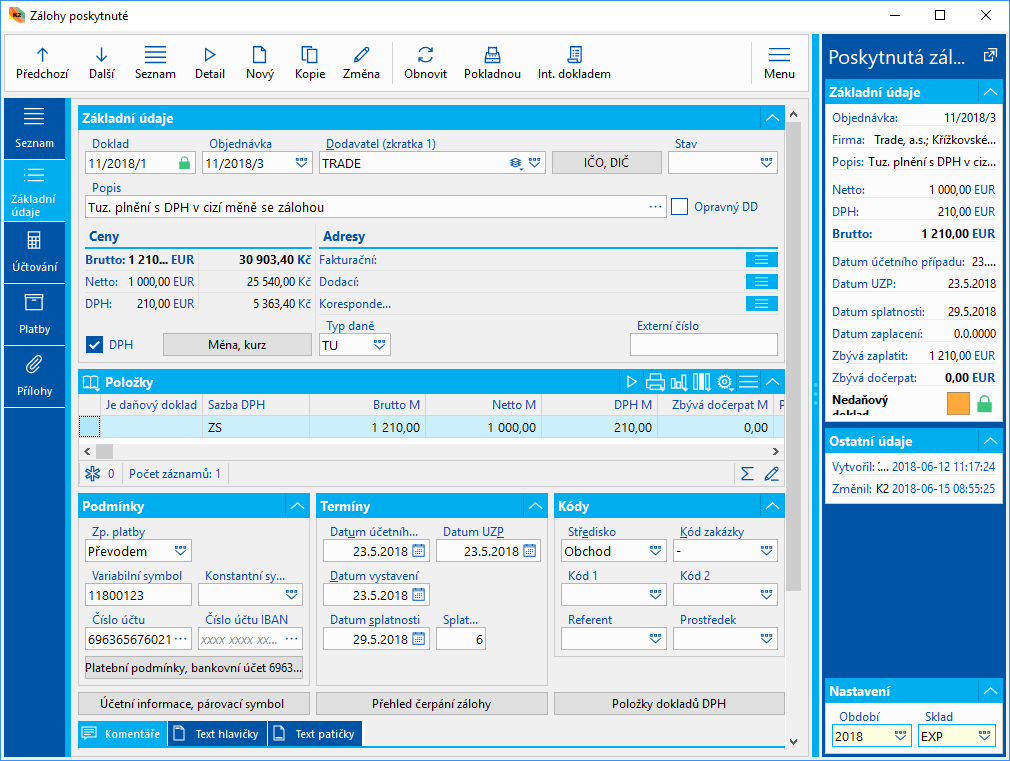
Obr.: Záloha poskytnutá - Základní údaje
- Zálohu zaplatíme bankovním výpisem.
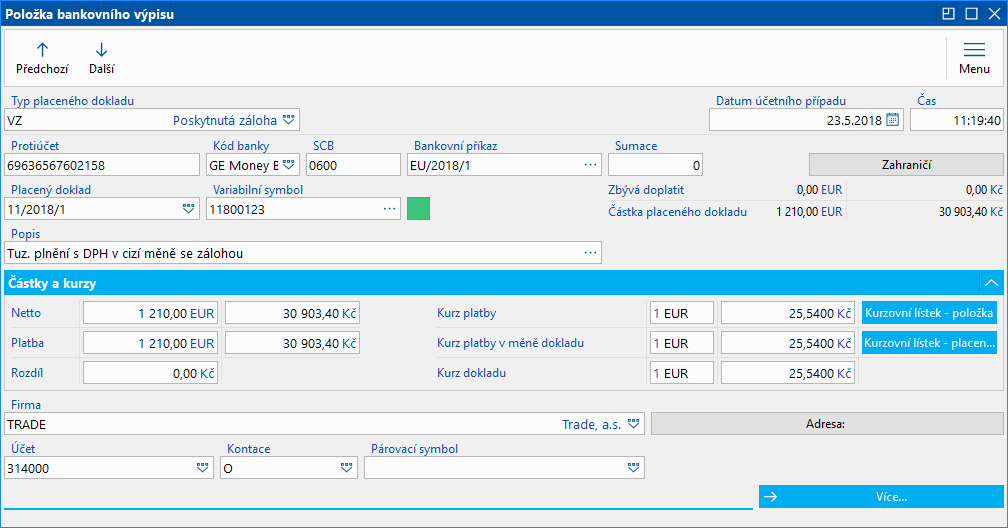
Obr.: Bankovní výpis - položka s platbou zálohy
- Po obdržení daňového dokladu zadáme na poskytnutou zálohu do pole Datum UZP datum, kdy jsme daňový doklad obdrželi. Na záloze stiskneme klávesy Ctrl+F6 a ve formuláři funkce Změna data úč. případu a UZP zadáme Datum UZP.
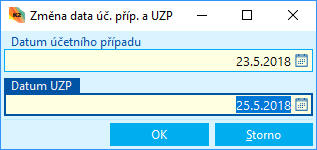
Obr.: Formulář funkce Změna data úč. případu a UZP
- Zálohu přepneme do stavu daňový doklad (Alt+F3) a zaúčtujeme:
- 314_netto/314_brutto 25.540 Kč,
- 343/314_brutto 5.363,40 Kč.
- Vytvoříme interní doklad na rozdíl částek mezi kurzem účetním a kurzem dodavatele.
- V hlavičce zadáme:
- Měna = "Kč",
- interní doklad propojíme se zálohou: v poli Typ dokladu vybereme "Záloha poskytnutá", stiskneme tlačítko Doklad a vybereme příslušnou zálohu,
- v poli Externí číslo zadáme stejné evidenční číslo, jako je na záloze poskytnuté (tzn. buď Externí číslo nebo Variabilní symbol zálohy) - takto bude zajištěno, že v Kontrolním hlášení se záloha poskytnutá a interní doklad sloučí do jednoho dokladu.
- Na položce zadáme:
- Typ = "VS" (vstup),
- zapneme příznak DPH,
- Datum účetního případu, Datum UZP, Variabilní symbol, Sazba DPH, Firma budou stejné jako na záloze,
- pokud je celková částka daňového dokladu k záloze nad 10.000 Kč, Typ daně = "TV", jinak použijeme Typ daně stejný jako na poskytnuté záloze,
- Množství = 1,
- Netto = 270 Kč (t.j. rozdíl základu daně 1.000 EUR přepočteného kurzem dodavatele (25.810 Kč) a účetním kurzem (25.540 Kč)),
- DPH = 56,70 Kč,
- Kontace = "INS" ( v kontaci "INS" je nastaveno účtování DPH: účet DPH proti účtu provozních nákladů/výnosů).
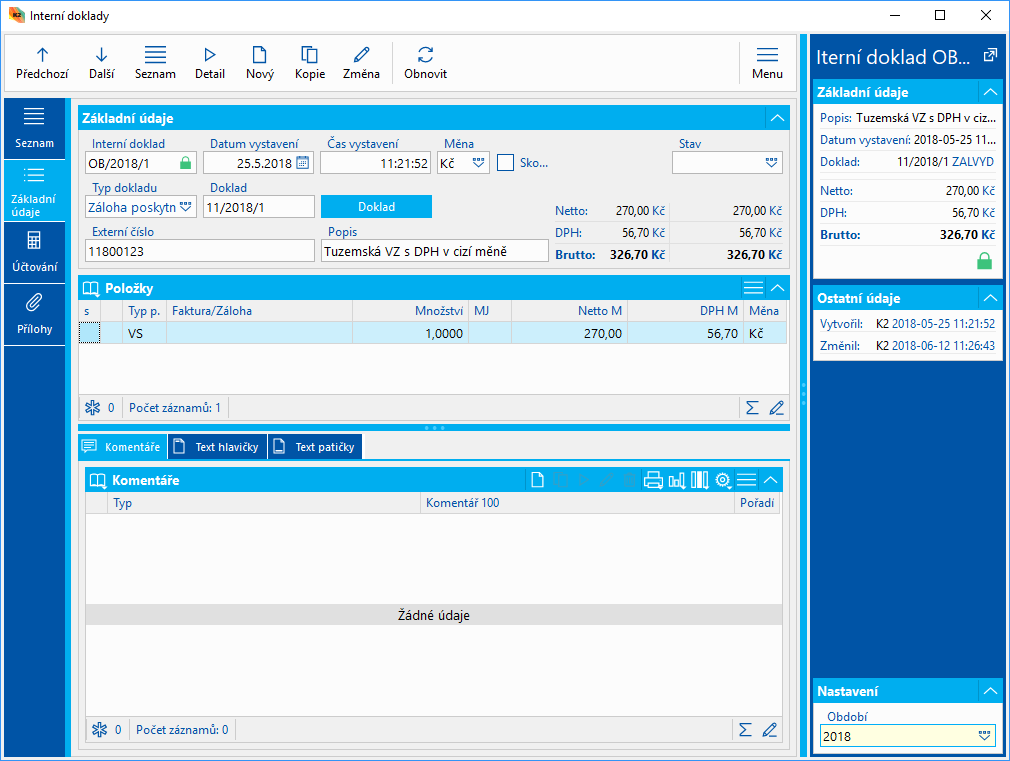
Obr.: Interní doklad - Základní údaje
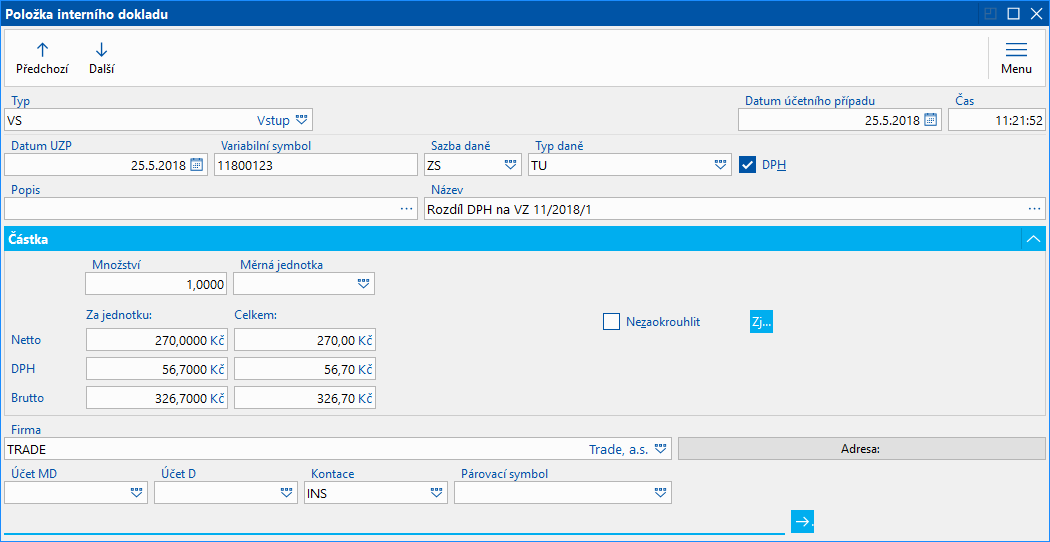
Obr.: Interní doklad - položka
- Interní doklad potvrdíme a zaúčtujeme.
- 343/648 56,70 Kč (pokud je kurz dodavatele nižší než účetní kurz, na interním dokladu je částka záporná a zaúčtuje se 548/343).
Pozn.: Při čerpání zálohy na faktuře se již další doklad nevytváří.
Režim přenesení daňové povinnosti
Režim přenesení daňové povinnosti na příjemce plnění se týká následujících tuzemských plnění (v závorce je uveden kód předmětu plnění):
- dodání zlata (1),
- poskytnutí zprostředkovatelské služby při dodání investičního zlata, pokud je u poskytnutí této služby uplatněna daň (1a),
- dodání nemovitých věcí plátci, pokud se plátce, který nemovitou věc dodává, rozhodne využít zákonnou možnost uplatnit daň při dodání nemovité věci jinému plátci, které by jinak bylo považováno za osvobozené plnění (3),
- dodání nemovité věci prodávané dlužníkem z rozhodnutí soudu v řízení o nuceném prodeji (3a),
- poskytování stavebních a montážních prací (4),
- poskytnutí pracovníků pro stavební nebo montážní práce (4a),
- dodání zboží uvedeného v příloze č. 5 k zákonu - odpady (5),
- dodání zboží poskytovaného jako záruka při realizaci této záruky (6),
- dodání zboží po postoupení výhrady vlastnictví nabyvateli a výkon tohoto práva nabyvatelem (7),
- obchodování s povolenkami na emise skleníkových plynů (11),
- dodání certifikátů elektřiny (18),
- dodání elektřiny soustavami nebo sítěmi obchodníkovi (19),
- dodání plynu soustavami nebo sítěmi obchodníkovi (20),
- poskytování telekomunikačních služeb - velkoobchod (21).
Režim přenesení daňové povinnosti se dále týká tuzemského plnění vybraného zboží, pokud celková částka základu daně takovéhoto zboží překračuje částku 100.000 Kč (v závorce je uveden kód předmětu plnění):
- obiloviny a technické plodiny (12),
- kovy (13),
- mobilní telefony (14),
- integrované obvody (15),
- přenosná zařízení pro automatizované zpracování dat (16),
- videoherní konzole (17).
Při poskytnutí těchto plnění NEPLÁTCI bude uplatňována daň na výstupu jako dosud (doklad s DPH).
Při poskytnutí těchto plnění PLÁTCI – daň přiznává příjemce plnění ke dni UZP.
Poskytovatel plnění, který přijme zálohu na zboží nebo služby, u nichž je povinen použít režim přenesení daňové povinnosti, ke dni přijetí úplaty daň na výstupu nepřizná, není ani povinen při přijetí takové úplaty vystavit daňový doklad. Na záloze v IS K2 musí být v takovém případě zadán typ daně "N" (Nezařadit do přiznání).
Pro režim přenesení daňové povinnosti se používají následující typy daní:
AU |
Přenes. DP zlato |
Režim přenesení daňové povinnosti - zlato s plným nárokem na odpočet |
musí existovat doklad samovyměření DPH (pro nákup) |
|
Použití: |
Použije se při nákupu zlata v režimu přenesení daňové povinnosti, uvede se na ř. 10/11 a 43/44 s plným nárokem na odpočet. Použije se při prodeji zlata v režimu přenesení daňové povinnosti, uvede se n ř. 25 DP. |
|
AK |
Přenes. DP zlato s KR |
Režim přenesení daňové povinnosti - zlato s kráceným nárokem na odpočet |
musí existovat doklad samovyměření DPH |
|
Použití: |
Použije se při nákupu zlata v režimu přenesení daňové povinnosti, uvede se na ř. 10/11 a 43/44 s krácením. |
|
AN |
Přenes. DP zlato bez O |
Režim přenesení daňové povinnosti - zlato bez nároku na odpočet |
musí existovat doklad samovyměření DPH |
|
Použití: |
Použije se při nákupu zlata v režimu přenesení daňové povinnosti, uvede se na ř. 10/11 DP. |
|
AZ |
Přenes. DP zprostředkování IZ |
Režim přenesení daňové povinnosti - zprostředkování při dodání investičního zlata s plným nárokem na odpočet |
musí existovat doklad samovyměření DPH (pro nákup) |
|
Použití: |
Použije se při nákupu - poskytnutí zprostředkovatelské služby při dodání investičního zlata v režimu přenesení daňové povinnosti, uvede se na ř. 10/11 a 43/44 s plným nárokem na odpočet. Použije se při prodeji - poskytnutí zprostředkovatelské služby při dodání investičního zlata v režimu přenesení daňové povinnosti, uvede se n ř. 25 DP. |
|
0P |
Přenes. DP nemovité věci |
Režim přenesení daňové povinnosti - nemovité věci s plným nárokem na odpočet |
musí existovat doklad samovyměření DPH (pro nákup) |
|
Použití: |
Použije se při nákupu nemovitých věcí v režimu přenesení daňové povinnosti, uvede se na ř. 10/11 a 43/44 s plným nárokem na odpočet. Použije se při prodeji nemovitých věcí v režimu přenesení daňové povinnosti, uvede se n ř. 25 DP. |
|
0K |
Přenes. DP nemovité věci s KR |
Režim přenesení daňové povinnosti - nemovité věci s kráceným nárokem na odpočet |
musí existovat doklad samovyměření DPH |
|
Použití: |
Použije se při nákupu nemovitých věcí v režimu přenesení daňové povinnosti, uvede se na ř. 10/11 a 43/44 s krácením. |
|
0N |
Přenes. DP nemovité věci bez O |
Režim přenesení daňové povinnosti - nemovité věci bez nároku na odpočet |
musí existovat doklad samovyměření DPH |
|
Použití: |
Použije se při nákupu nemovitých věcí v režimu přenesení daňové povinnosti, uvede se na ř. 10/11. |
|
0M |
Přenes. DP nemovité věci maj |
Režim přenesení daňové povinnosti - nemovité věci s plným nárokem na odpočet - majetek |
musí existovat doklad samovyměření DPH |
|
Použití: |
Použije se při nákupu nemovitých věcí v režimu přenesení daňové povinnosti, uvede se na ř. 10/11, 43/44 a 47 s plným nárokem na odpočet. |
|
0A |
Přenes. DP nemovité věci s KR maj. |
Režim přenesení daňové povinnosti - nemovité věci s kráceným nárokem na odpočet - majetek |
musí existovat doklad samovyměření DPH |
|
Použití: |
Použije se při nákupu nemovitých věcí v režimu přenesení daňové povinnosti, uvede se na ř. 10/11, 43/44 a 47 s kráceným nárokem na odpočet. |
|
0Q |
Přenes. DP nemovité věci NP |
Režim přenesení daňové povinnosti - nemovité věci nucený prodej s plným nárokem na odpočet |
musí existovat doklad samovyměření DPH (pro nákup) |
|
Použití: |
Použije se při nákupu nemovité věci prodávané dlužníkem z rozhodnutí soudu v řízení o nuceném prodeji, v režimu přenesení daňové povinnosti, uvede se na ř. 10/11 a 43/44 s plným nárokem na odpočet. Použije se při prodeji nemovité věci prodávané dlužníkem z rozhodnutí soudu v řízení o nuceném prodeji, v režimu přenesení daňové povinnosti, uvede se n ř. 25 DP. |
|
0L |
Přenes. DP nemovité věci NP s KR |
Režim přenesení daňové povinnosti - nemovité věci nucený prodej s kráceným nárokem na odpočet |
musí existovat doklad samovyměření DPH |
|
Použití: |
Použije se při nákupu nemovité věci prodávané dlužníkem z rozhodnutí soudu v řízení o nuceném prodeji, v režimu přenesení daňové povinnosti, uvede se na ř. 10/11 a 43/44 s krácením. |
|
0O |
Přenes. DP nemovité věci NP bez O |
Režim přenesení daňové povinnosti - nemovité věci nucený prodej bez nároku na odpočet |
musí existovat doklad samovyměření DPH |
|
Použití: |
Použije se při nákupu nemovité věci prodávané dlužníkem z rozhodnutí soudu v řízení o nuceném prodeji, v režimu přenesení daňové povinnosti, uvede se na ř. 10/11. |
|
0R |
Přenes. DP nemovité věci NP maj |
Režim přenesení daňové povinnosti - nemovité věci nucený prodej s plným nárokem na odpočet - majetek |
musí existovat doklad samovyměření DPH |
|
Použití: |
Použije se při nákupu nemovité věci prodávané dlužníkem z rozhodnutí soudu v řízení o nuceném prodeji, v režimu přenesení daňové povinnosti, uvede se na ř. 10/11, 43/44 a 47 s plným nárokem na odpočet. |
|
0B |
Přenes. DP nemovité věci NP s KR maj. |
Režim přenesení daňové povinnosti - nemovité věci nucený prodej s kráceným nárokem na odpočet - majetek |
musí existovat doklad samovyměření DPH |
|
Použití: |
Použije se při nákupu nemovité věci prodávané dlužníkem z rozhodnutí soudu v řízení o nuceném prodeji, v režimu přenesení daňové povinnosti, uvede se na ř. 10/11, 43/44 a 47 s kráceným nárokem na odpočet. |
|
SP |
Přenes. DP stavebn. a mont. práce |
Režim přenesení daňové povinnosti - stavebnictví a montážní práce |
musí existovat doklad samovyměření DPH (pro nákup) |
|
Použití: |
Použije se při nákupu služeb ve stavebnictví nebo u montážních prací v režimu přenesení daňové povinnosti, uvede se na ř. 10/11 a 43/44 v plné výši. Použije se při poskytnutí stavebních nebo montážních prací v režimu přenesení daňové povinnosti, uvede se na ř. 25 DP. |
|
SR |
Přenes. DP stavebn. a mont. práce s KR |
Režim přenesení daňové povinnosti - stavebnictví a montážní práce s kráceným nárokem na odpočet |
musí existovat doklad samovyměření DPH |
|
Použití: |
Použije se při nákupu služeb ve stavebnictví nebo u montážních prací v režimu přenesení daňové povinnosti, uvede se na ř. 10/11 a 43/44 s krácením. |
|
SM |
Přenes. DP stavebn. a mont. práce bez O |
Režim přenesení daňové povinnosti - stavebnictví a montážní práce bez nároku na odpočet |
musí existovat doklad samovyměření DPH |
|
Použití: |
Použije se při nákupu služeb ve stavebnictví nebo u montážních prací v režimu přenesení daňové povinnosti, uvede se na ř. 10/11 DP. |
|
SC |
Přenes. DP stavebn. a mont. práce v ceně majetku |
Režim přenesení daňové povinnosti - stavebnictví a montážní práce zahrnuté v ceně majetku |
musí existovat doklad samovyměření DPH |
|
Použití: |
Použije se při nákupu služeb ve stavebnictví nebo u montážních prací v režimu přenesení daňové povinnosti zahrnutých do ceny majetku, uvede se na ř. 10/11 a 43/44 a řádek 47 v plné výši. |
|
SD |
Přenes. DP stavebn. a mont. práce v ceně majetku s KR |
Režim přenesení daňové povinnosti - stavebnictví a montážní práce zahrnuté v ceně majetku s kráceným nárokem na odpočet |
musí existovat doklad samovyměření DPH |
|
Použití: |
Použije se při nákupu služeb ve stavebnictví nebo u montážních prací v režimu přenesení daňové povinnosti zahrnutých do ceny majetku, uvede se na ř. 10/11 a 43/44 a řádek 47 s krácením. |
|
SQ |
Přenes. DP stavebn. a mont. práce - poskyt. prac. |
Režim přenesení daňové povinnosti - poskytnutí pracovníků pro stavební a montážní práce |
musí existovat doklad samovyměření DPH (pro nákup) |
|
Použití: |
Použije se při nákupu služeb poskytnutí pracovníků pro stavební nebo montážní práce v režimu přenesení daňové povinnosti, uvede se na ř. 10/11 a 43/44 v plné výši. Použije se při prodeji služeb poskytnutí pracovníků pro stavební nebo montážní práce, v režimu přenesení daňové povinnosti, uvede se na ř. 25 DP. |
|
OD |
Přenes. DP odpady |
Režim přenesení daňové povinnosti - odpady |
musí existovat doklad samovyměření DPH (pro nákup) |
|
Použití: |
Použije se při nákupu zboží dle přílohy č. 5 k zákonu v režimu přenesení daňové povinnosti, uvede se na ř. 10/11 a 43/44 s plným nárokem na odpočet. Použije se při prodeji zboží dle přílohy č. 5 v režimu přenesení daňové povinnosti, uvede se na ř. 25 DP. |
|
OK |
Přenes. DP odpady s KR |
Režim přenesení daňové povinnosti - odpady s kráceným nárokem na odpočet |
musí existovat doklad samovyměření DPH |
|
Použití: |
Použije se při nákupu zboží dle přílohy č. 5 k zákonu v režimu přenesení daňové povinnosti, uvede se na ř. 10/11 a 43/44 s krácením. |
|
ON |
Přenes. DP odpady bez O |
Režim přenesení daňové povinnosti - odpady bez nároku na odpočet |
musí existovat doklad samovyměření DPH |
|
Použití: |
Použije se při nákupu zboží dle přílohy č. 5 k zákonu v režimu přenesení daňové povinnosti, uvede se na ř. 10/11 DP. |
|
DR |
Přenes. DP dod.zb. původně záruka |
Režim přenesení daňové povinnosti - dodání zboží původně záruka |
musí existovat doklad samovyměření DPH (pro nákup) |
|
Použití: |
Použije se při nákupu zboží poskytovaného jako záruka při realizaci této záruky, v režimu přenesení daňové povinnosti, uvede se na ř. 10/11 a 43/44 s plným nárokem na odpočet. Použije se při prodeji zboží poskytovaného jako záruka při realizaci této záruky, v režimu přenesení daňové povinnosti, uvede se na ř. 25 DP. |
|
DV |
Přenes. DP dod.zb. postoup. výhr. vlastnictví |
Režim přenesení daňové povinnosti - dodání zboží po postoupení výhrady vlastnictví nabyvateli |
musí existovat doklad samovyměření DPH (pro nákup) |
|
Použití: |
Použije se při nákupu zboží po postoupení výhrady vlastnictví nabyvateli, v režimu přenesení daňové povinnosti, uvede se na ř. 10/11 a 43/44 s plným nárokem na odpočet. Použije se při prodeji zboží po postoupení výhrady vlastnictví nabyvateli, v režimu přenesení daňové povinnosti, uvede se na ř. 25 DP. |
|
PE |
Přenes. DP povolenky |
Režim přenesení daňové povinnosti - emisní povolenky |
musí existovat doklad samovyměření DPH (pro nákup) |
|
Použití: |
Použije se při nákupu emisních povolenek v režimu přenesení daňové povinnosti, uvede se na ř. 10/11 a 43/44 s plným nárokem na odpočet. Použije se při prodeji emisních povolenek v režimu přenesení daňové povinnosti, uvede se na ř. 25 DP. |
|
PK |
Přenes. DP povolenky s KR |
Režim přenesení daňové povinnosti - emisní povolenky s kráceným nárokem na odpočet |
musí existovat doklad samovyměření DPH |
|
Použití: |
Použije se při nákupu emisních povolenek v režimu přenesení daňové povinnosti, uvede se na ř. 10/11 a 43/44 s krácením. |
|
PN |
Přenes. DP povolenky bez O |
Režim přenesení daňové povinnosti - emisní povolenky bez nároku na odpočet |
musí existovat doklad samovyměření DPH |
|
Použití: |
Použije se při nákupu emisních povolenek v režimu přenesení daňové povinnosti, uvede se na ř. 10/11 DP. |
|
2P |
Přenes. DP obiloviny |
Režim přenesení daňové povinnosti - obiloviny a technické plodiny s plným nárokem na odpočet |
musí existovat doklad samovyměření DPH (pro nákup) |
|
Použití: |
Použije se při nákupu obilovin a technických plodin v režimu přenesení daňové povinnosti, uvede se na ř. 10/11 a 43/44 s plným nárokem na odpočet. Použije se při prodeji obilovin a technických plodin v režimu přenesení daňové povinnosti, uvede se n ř. 25 DP. |
|
2K |
Přenes. DP obiloviny s KR |
Režim přenesení daňové povinnosti - obiloviny a technické plodiny s kráceným nárokem na odpočet |
musí existovat doklad samovyměření DPH |
|
Použití: |
Použije se při nákupu obilovin a technických plodin v režimu přenesení daňové povinnosti, uvede se na ř. 10/11 a 43/44 s krácením. |
|
2N |
Přenes. DP obiloviny bez O |
Režim přenesení daňové povinnosti - obiloviny a technické plodiny bez nároku na odpočet |
musí existovat doklad samovyměření DPH |
|
Použití: |
Použije se při nákupu obilovin a technických plodin v režimu přenesení daňové povinnosti, uvede se na ř. 10/11 DP. |
|
3P |
Přenes. DP kovy |
Režim přenesení daňové povinnosti - kovy s plným nárokem na odpočet |
musí existovat doklad samovyměření DPH (pro nákup) |
|
Použití: |
Použije se při nákupu kovů v režimu přenesení daňové povinnosti, uvede se na ř. 10/11 a 43/44 s plným nárokem na odpočet. Použije se při prodeji kovů v režimu přenesení daňové povinnosti, uvede se n ř. 25 DP. |
|
3K |
Přenes. DP kovy s KR |
Režim přenesení daňové povinnosti - kovy s kráceným nárokem na odpočet |
musí existovat doklad samovyměření DPH |
|
Použití: |
Použije se při nákupu kovů v režimu přenesení daňové povinnosti, uvede se na ř. 10/11 a 43/44 s krácením. |
|
3N |
Přenes. DP kovy bez O |
Režim přenesení daňové povinnosti - kovy bez nároku na odpočet |
musí existovat doklad samovyměření DPH |
|
Použití: |
Použije se při nákupu kovů v režimu přenesení daňové povinnosti, uvede se na ř. 10/11 DP. |
|
4P |
Přenes. DP mob. telefony |
Režim přenesení daňové povinnosti - mobilní telefony s plným nárokem na odpočet |
musí existovat doklad samovyměření DPH (pro nákup) |
|
Použití: |
Použije se při nákupu mobilních telefonů v režimu přenesení daňové povinnosti, uvede se na ř. 10/11 a 43/44 s plným nárokem na odpočet. Použije se při prodeji mobilních telefonů v režimu přenesení daňové povinnosti, uvede se n ř. 25 DP. |
|
4K |
Přenes. DP mob. telefony s KR |
Režim přenesení daňové povinnosti - mobilní telefony s kráceným nárokem na odpočet |
musí existovat doklad samovyměření DPH |
|
Použití: |
Použije se při nákupu mobilních telefonů v režimu přenesení daňové povinnosti, uvede se na ř. 10/11 a 43/44 s krácením. |
|
4N |
Přenes. DP mob. telefony bez O |
Režim přenesení daňové povinnosti - mobilní telefony bez nároku na odpočet |
musí existovat doklad samovyměření DPH |
|
Použití: |
Použije se při nákupu mobilních telefonů v režimu přenesení daňové povinnosti, uvede se na ř. 10/11 DP. |
|
5P |
Přenes. DP int. obvody |
Režim přenesení daňové povinnosti - integrované obvody s plným nárokem na odpočet |
musí existovat doklad samovyměření DPH (pro nákup) |
|
Použití: |
Použije se při nákupu integrovaných obvodů v režimu přenesení daňové povinnosti, uvede se na ř. 10/11 a 43/44 s plným nárokem na odpočet. Použije se při prodeji integrovaných obvodů v režimu přenesení daňové povinnosti, uvede se n ř. 25 DP. |
|
5K |
Přenes. DP int. obvody s KR |
Režim přenesení daňové povinnosti - integrované obvody s kráceným nárokem na odpočet |
musí existovat doklad samovyměření DPH |
|
Použití: |
Použije se při nákupu integrovaných obvodů v režimu přenesení daňové povinnosti, uvede se na ř. 10/11 a 43/44 s krácením. |
|
5N |
Přenes. DP int. obvody bez O |
Režim přenesení daňové povinnosti - integrované obvody bez nároku na odpočet |
musí existovat doklad samovyměření DPH |
|
Použití: |
Použije se při nákupu integrovaných obvodů v režimu přenesení daňové povinnosti, uvede se na ř. 10/11 DP. |
|
6P |
Přenes. DP zaříz. pro AZD |
Režim přenesení daňové povinnosti - přenosná zařízení pro automatizované zpracování dat s plným nárokem na odpočet |
musí existovat doklad samovyměření DPH (pro nákup) |
|
Použití: |
Použije se při nákupu přenosných zařízení pro automatizované zpracování dat v režimu přenesení daňové povinnosti, uvede se na ř. 10/11 a 43/44 s plným nárokem na odpočet. Použije se při prodeji přenosných zařízení pro automatizované zpracování dat v režimu přenesení daňové povinnosti, uvede se n ř. 25 DP. |
|
6K |
Přenes. DP zaříz. pro AZD s KR |
Režim přenesení daňové povinnosti - přenosná zařízení pro automatizované zpracování dat s kráceným nárokem na odpočet |
musí existovat doklad samovyměření DPH |
|
Použití: |
Použije se při nákupu přenosných zařízení pro automatizované zpracování dat v režimu přenesení daňové povinnosti, uvede se na ř. 10/11 a 43/44 s krácením. |
|
6N |
Přenes. DP zaříz. pro AZD bez O |
Režim přenesení daňové povinnosti - přenosná zařízení pro automatizované zpracování dat bez nároku na odpočet |
musí existovat doklad samovyměření DPH |
|
Použití: |
Použije se při nákupu přenosných zařízení pro automatizované zpracování dat v režimu přenesení daňové povinnosti, uvede se na ř. 10/11 DP. |
|
6M |
Přenes. DP zaříz. pro AZD maj. |
Režim přenesení daňové povinnosti - přenosná zařízení pro automatizované zpracování dat s plným nárokem na odpočet - majetek |
musí existovat doklad samovyměření DPH |
|
Použití: |
Použije se při nákupu přenosných zařízení pro automatizované zpracování dat v režimu přenesení daňové povinnosti, uvede se na ř. 10/11, 43/44 a 47 s plným nárokem na odpočet. |
|
6O |
Přenes. DP zaříz. pro AZDsKRma |
Režim přenesení daňové povinnosti - přenosná zařízení pro automatizované zpracování dat s kráceným nárokem na odpočet - majetek |
musí existovat doklad samovyměření DPH |
|
Použití: |
Použije se při nákupu přenosných zařízení pro automatizované zpracování dat v režimu přenesení daňové povinnosti, uvede se na ř. 10/11, 43/44 a 47 s kráceným nárokem na odpočet. |
|
7P |
Přenes. DP vid. konzole |
Režim přenesení daňové povinnosti - videoherní konzole s plným nárokem na odpočet |
musí existovat doklad samovyměření DPH (pro nákup) |
|
Použití: |
Použije se při nákupu videoherních konzolí v režimu přenesení daňové povinnosti, uvede se na ř. 10/11 a 43/44 s plným nárokem na odpočet. Použije se při prodeji videoherních konzolí v režimu přenesení daňové povinnosti, uvede se n ř. 25 DP. |
|
7K |
Přenes. DP vid. konzole s KR |
Režim přenesení daňové povinnosti - videoherní konzole s kráceným nárokem na odpočet |
musí existovat doklad samovyměření DPH |
|
Použití: |
Použije se při nákupu videoherních konzolí v režimu přenesení daňové povinnosti, uvede se na ř. 10/11 a 43/44 s krácením. |
|
7N |
Přenes. DP vid. konzole bez O |
Režim přenesení daňové povinnosti - videoherní konzole bez nároku na odpočet |
musí existovat doklad samovyměření DPH |
|
Použití: |
Použije se při nákupu videoherních konzolí v režimu přenesení daňové povinnosti, uvede se na ř. 10/11 DP. |
|
8P |
Přenes. DP dodání certifikátů elektřiny |
Režim přenesení daňové povinnosti - dodání certifikátů elektřiny s plným nárokem na odpočet |
musí existovat doklad samovyměření DPH (pro nákup) |
|
Použití: |
Použije se při nákupu certifikátů elektřiny v režimu přenesení daňové povinnosti, uvede se na ř. 10/11 a 43/44 s plným nárokem na odpočet. Použije se při prodeji certifikátů elektřiny v režimu přenesení daňové povinnosti, uvede se n ř. 25 DP. |
|
9P |
Přenes. DP dodání elektřiny obchodníkovi |
Režim přenesení daňové povinnosti - dodání elektřiny soustavami nebo sítěmi obchodníkovi s plným nárokem na odpočet |
musí existovat doklad samovyměření DPH (pro nákup) |
|
Použití: |
Použije se při nákupu v režimu přenesení daňové povinnosti, uvede se na ř. 10/11 a 43/44 s plným nárokem na odpočet. Použije se při prodeji v režimu přenesení daňové povinnosti, uvede se n ř. 25 DP. |
|
P2 |
Přenes. DP dodání plynu obchodníkovi |
Režim přenesení daňové povinnosti - dodání plynu soustavami nebo sítěmi obchodníkovi s plným nárokem na odpočet |
musí existovat doklad samovyměření DPH (pro nákup) |
|
Použití: |
Použije se při nákupu v režimu přenesení daňové povinnosti, uvede se na ř. 10/11 a 43/44 s plným nárokem na odpočet. Použije se při prodeji v režimu přenesení daňové povinnosti, uvede se n ř. 25 DP. |
|
21 |
Přenes. DP telekomun. služby |
Režim přenesení daňové povinnosti - velkoobchod telekomunikační služby s plným nárokem na odpočet |
musí existovat doklad samovyměření DPH (pro nákup) |
|
Použití: |
Použije se při nákupu telekomunikačních služeb (velkoobchod) v režimu přenesení daňové povinnosti, uvede se na ř. 10/11 a 43/44 s plným nárokem na odpočet. Použije se při prodeji telekomunikačních služeb (velkoobchod) v režimu přenesení daňové povinnosti, uvede se n ř. 25 DP. |
|
1. Číselník Typy daní
V číselníku Typy daní je u typů daní, které jsou určeny pro tuzemské plnění v režimu přenesení daňové povinnosti, zapnut příznak Režim PDP.
2. Karty Zboží
Na kartách Zboží, na které se vztahuje režim přenesení daňové povinnosti při celkovém základu daně nad 100.000 Kč, lze na 2. straně zapnout příznak Kontrolovat částku pro režim PDP a zadat typ daně pro PDP v polích Typ daně PDP - prodej a Typ daně PDP - nákup. Při potvrzení faktury vydané nebo přijaté s DPH probíhá kontrola, zda součet základu daně položek, na kterých je karta Zboží se zapnutým příznakem Kontrolovat částku pro režim PDP, nepřesahuje částku vyšší než 100.000 Kč. Pokud je částka vyšší a pro tyto položky na faktuře neplatí (není zadán) Typ daně se zapnutým příznakem Režim PDP, zobrazí se dotaz "Přejete si nastavit typ daně pro režim PDP ze zboží?" Po odsouhlasení dotazu se na položky automaticky vloží typ daně z polí Typ daně PDP - prodej / Typ daně PDP - nákup. Pokud typ daně pro PDP na kartě Zboží není zadán, zobrazí se hlášení "Na faktuře je celková částka základu daně zboží (na které se vztahuje režim PDP nad 100 tis. Kč) větší než 100.000 Kč. Na toto zboží je třeba uplatnit režim přenesení daňové povinnosti.".
3. Položky nákupu/prodeje
Na položkách nákupu a prodeje, pro které platí Typ daně určený pro režim PDP, je zapnut příznak PDP. Taková položka se bere jako položka bez DPH, i když je v hlavičce dokladu zatržen příznak DPH (pole nelze editovat).
(Pro položky, na kterých není vyplněn Typ daně, platí typ daně z hlavičky dokladu. V případě vázaných dokladů platí pro položku s prázdným typem daně typ daně z hlavičky faktury, a pokud položka není na faktuře, tak typ daně z hlavičky nadřízeného dokladu - zakázka/objednávka vydaná).
Na 2. straně dokladů lze zobrazit pole:
- Platný typ daně (TypeOfTaxCalc) - typ daně, platný pro položku,
- PDP (PDPCalcMode) - na položce je/není zapnut příznak Režim PDP.
4. Daňová rekapitulace dokladů nákupu/prodeje
V daňové rekapitulaci je příznak DPH, který určuje, zda se jedná o plnění s DPH nebo bez DPH. Pole nelze editovat a nastavuje se automaticky:
- Pokud v hlavičce dokladu není zatržen příznak DPH, příznak DPH není zatržen ani v položkách daňové rekapitulace.
- Pokud v hlavičce dokladu je zatržen příznak DPH, v daňové rekapitulaci je zatržen příznak DPH na položkách s Typem daně s vypnutým příznakem Režim PDP.
- Na položkách daňové rekapitulace s Typem daně se zapnutým příznakem Režim PDP je příznak DPH vždy vypnut (výjimkou jsou daňové faktury - samovyměření DPH).
Informaci, zda je příznak DPH v položce daňové rekapitulace zapnut, můžeme ve sloupcích zobrazit v poli DPH (VATSwitchCalc).
5. Zálohy
Při vystavení zálohy k zakázce/objednávce pomocí tlačítek na 2. straně nadřízeného dokladu se vytvoří položky zálohy podle daňové rekapitulace. V případě, že je na nadřízeném dokladu typ daně určený pro režim přenesení daňové povinnosti, nastaví se na položce zálohy automaticky Typ daně "N".
6. Tisk faktury
Pokud je na faktuře plnění v režimu přenesení daňové povinnosti:
- v daňové rekapitulaci se na řádku platném pro přenesenou daňovou povinnost tiskne u sazby DPH text "Režim PDP",
- na dokladu se automaticky zobrazí text "Režim přenesení daňové povinnosti - daň odvede zákazník." (tj. text, zadaný v číselníku Typ daně v poli Text na fakturu).
Příklad: Zákazníkovi (plátci DPH) dodáme 10 notebooků za 119.000 Kč a 5 monitorů za 15.000 Kč bez DPH. Zákazník zaplatí v hotovosti zálohu ve výši 5% objemu zakázky.
Prodej notebooků nad 100.000 Kč podléhá režimu přenesení daňové povinnosti, prodej monitorů je tuzemské plnění s DPH.
Prodej:
1. Vystavíme zakázku - Typ daně = "TU", v hlavičce bude zatržen příznak DPH.
Na zakázku vložíme 2 položky - vybereme kartu zboží, zadáme množství, cenu, apod. Na položce "Notebook" zadáme Typ daně = "6P" (Přenesená daňová povinnost - přenosná zařízení pro automatizované zpracování dat) - na položce se automaticky zatrhne příznak PDP.
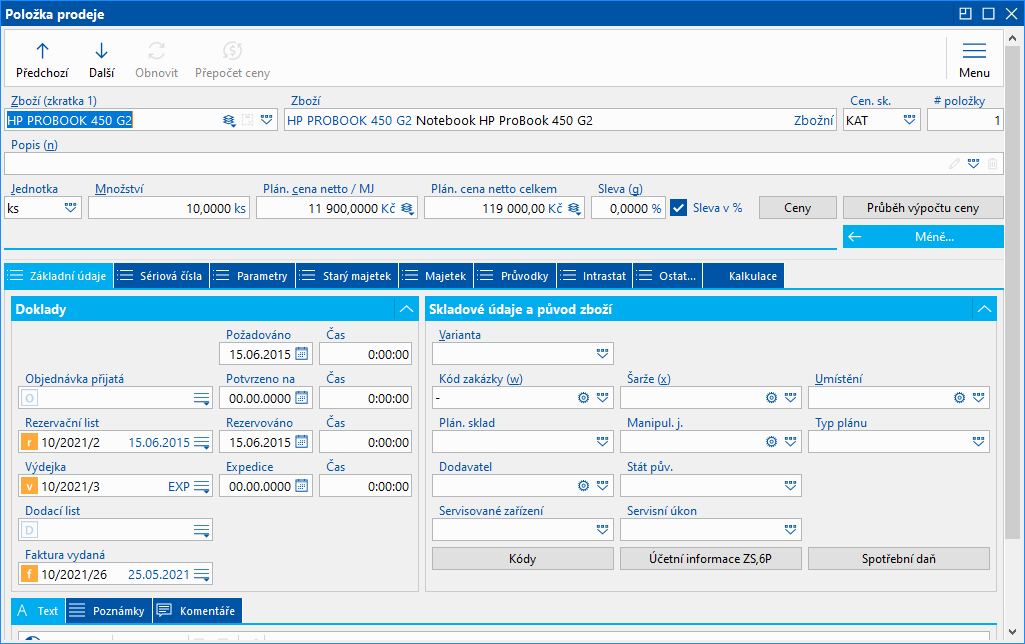
Obr.: Položka prodeje "Notebook"
Po zadání obou položek je celková částka zakázky Netto = 134.000 Kč, DPH = 3.150 Kč (DPH je vyčísleno jen pro položku monitor).
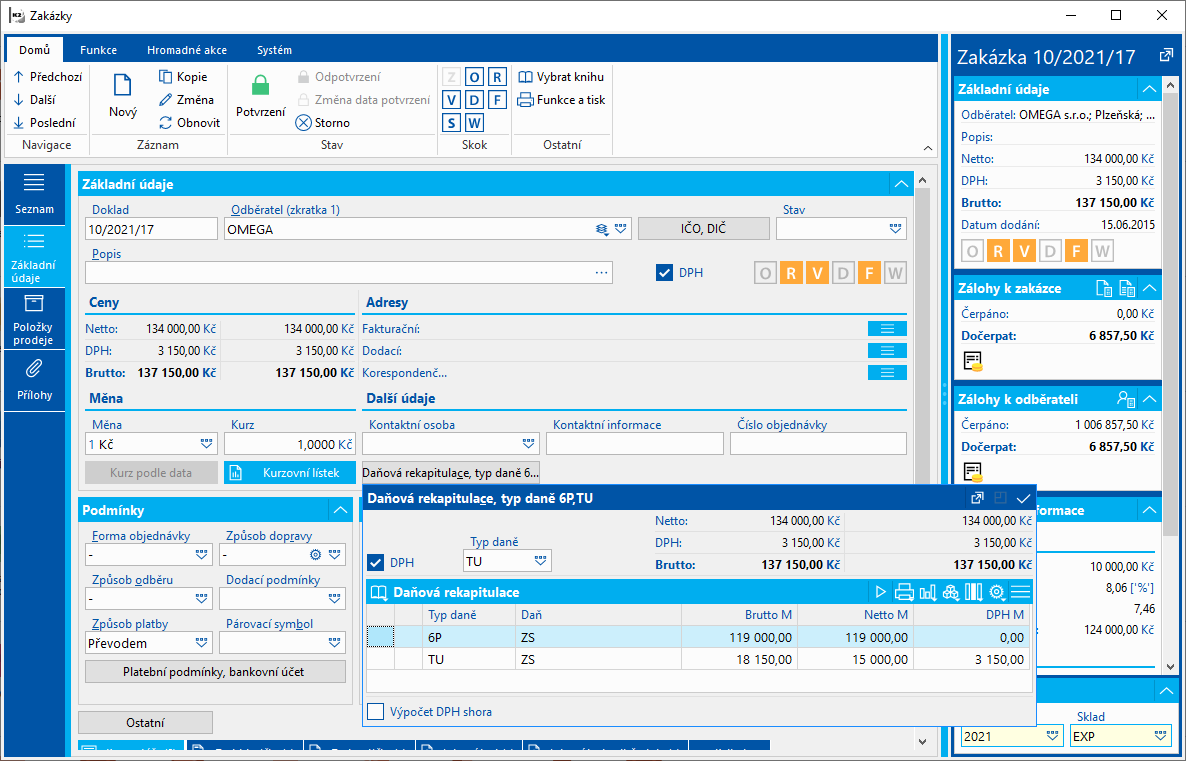
Obr.: Zakázka - Základní údaje, Daňová rekapitulace
2. Na 2. straně zakázky vystavíme zálohu pomocí tlačítka Nová záloha k zakázce %, ve formuláři zadáme procento částky "5". Vytvoří se záloha - v hlavičce je Typ daně = "TU" a je zatržen příznak DPH (dle hlavičky zakázky). Na záloze jsou 2 položky:
- položka s Typem daně = "TU", základní sazbou DPH, na položce je zatržen příznak DPH, částka odpovídá 5% částky za monitory,
- položka s Typem daně = "N", základní sazbou DPH, na položce není zatržen příznak DPH, částka odpovídá 5% částky za notebooky.
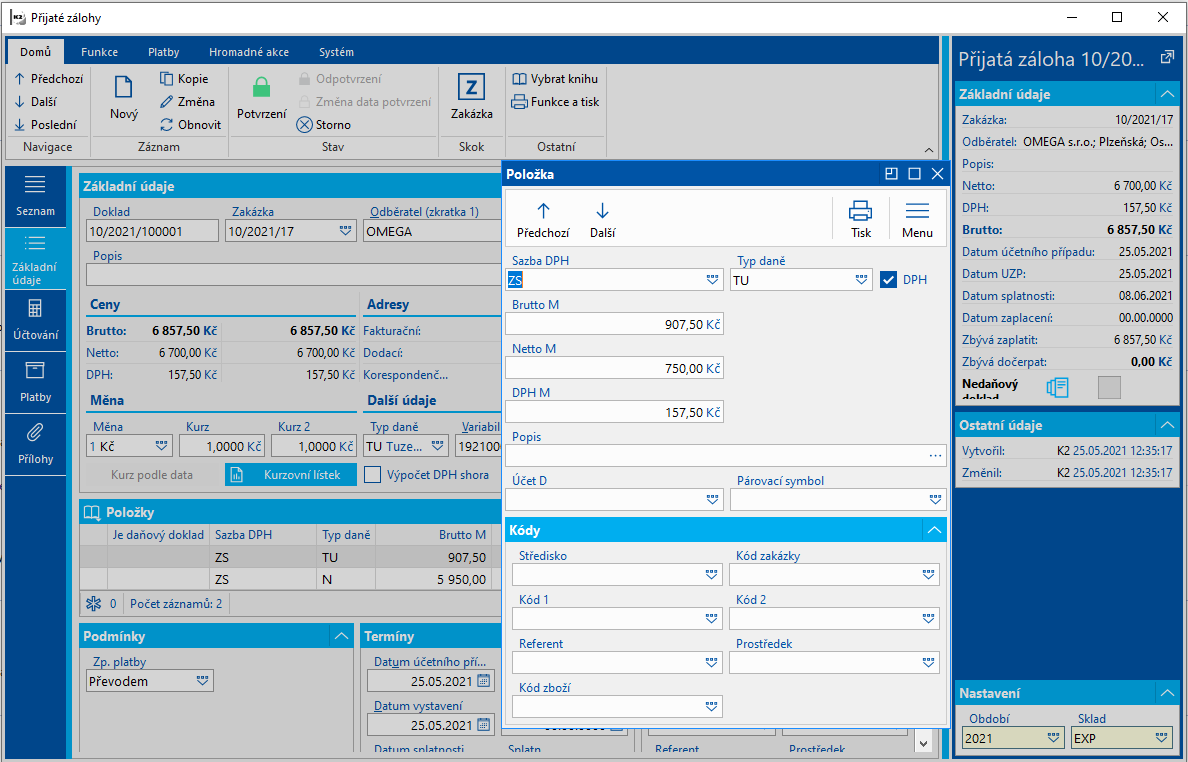
Obr.: Položka zálohy s DPH
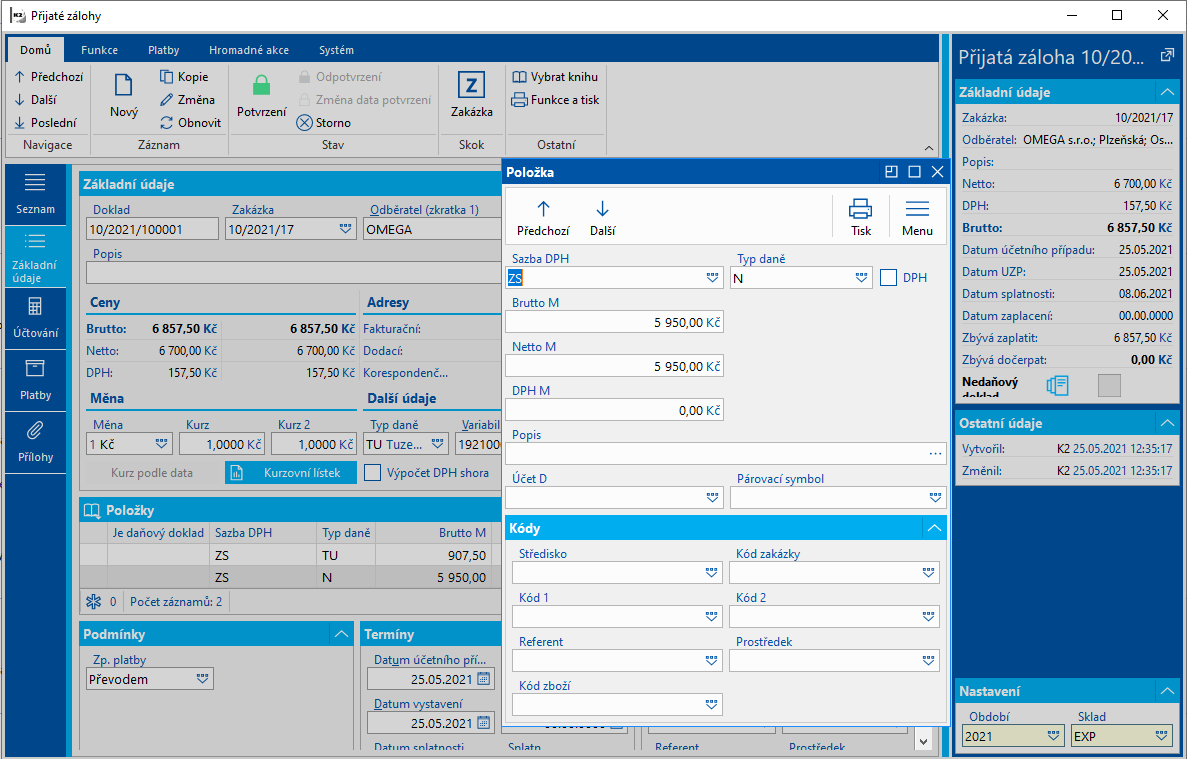
Obr.: Položka zálohy bez DPH
3. Zálohu potvrdíme a provedeme platbu pokladnou. Po zaplacení přepneme zálohu do stavu daňový doklad (pokud se nepřepne automaticky). Na 2. straně zálohy je ve stavu daňový doklad pouze položka s typem daně "TU" (se zatrženým příznakem DPH).
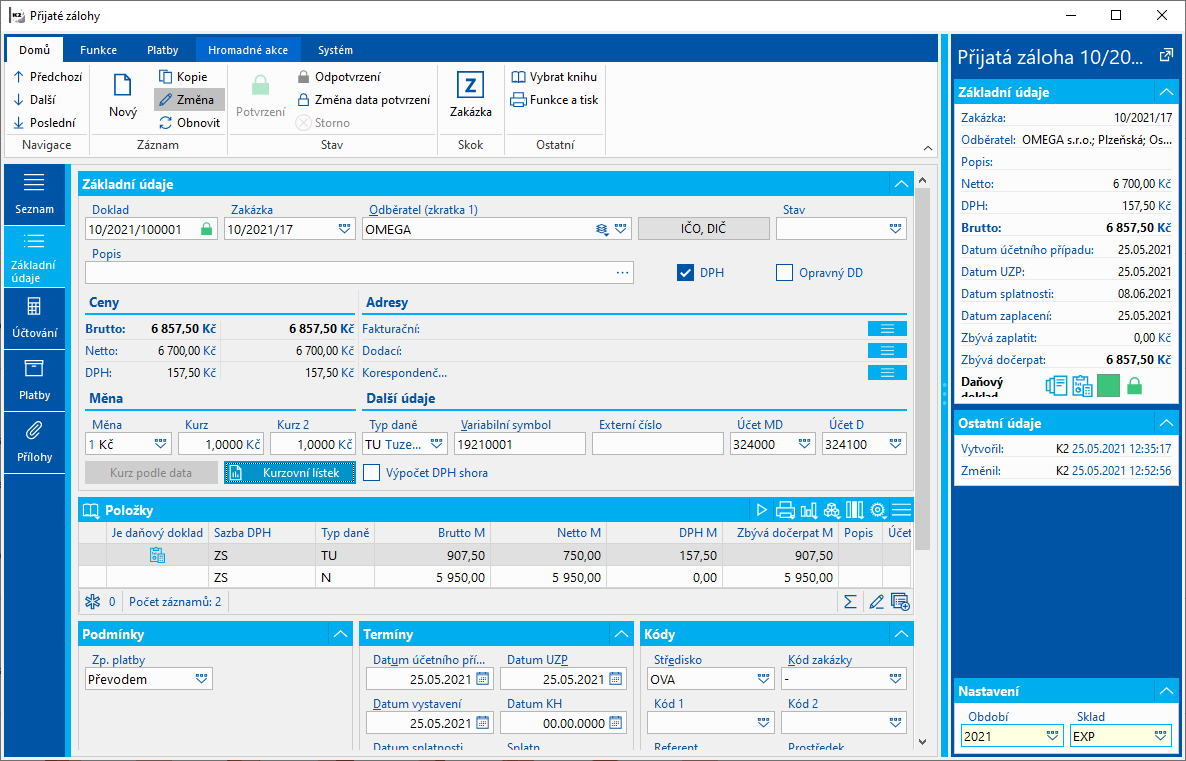
Obr.: Přijaté zálohy - Základní údaje, daňový doklad
4. Vytiskneme sestavu Záloha přijatá. U položky, která není ve stavu daňový doklad, se zobrazí pouze částka Brutto.
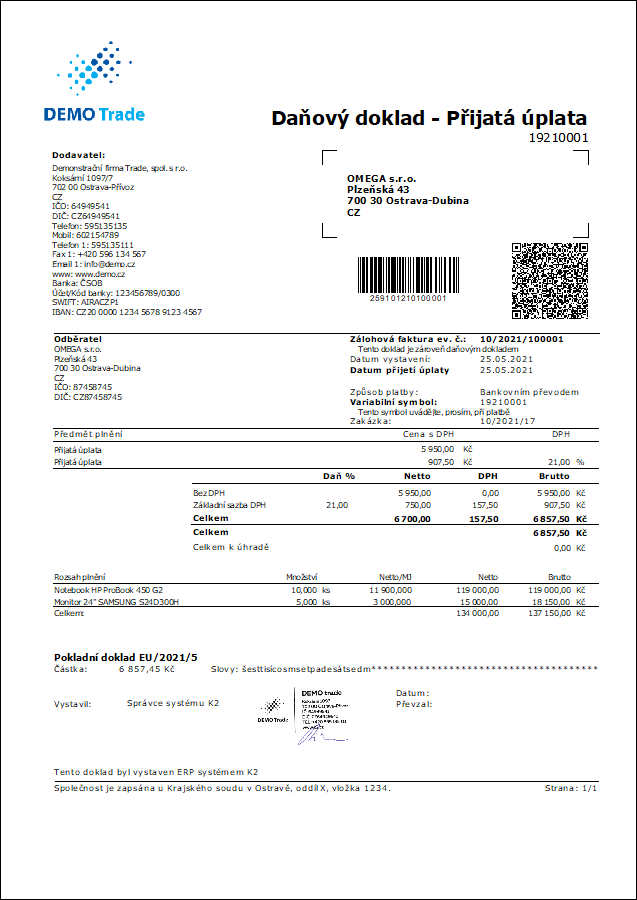
Obr.: Sestava Záloha přijatá (daňový doklad)
5. Záloha v Přiznání k DPH - do přiznání vstoupí pouze položka zálohy ve stavu daňový doklad:
- ř. 1: Základ daně = 750 Kč, Daň na výstupu = 157,50 Kč.
6. Po dodání zboží vystavíme k zakázce fakturu a provedeme čerpání zálohy k zakázce. V daňové rekapitulaci faktury budou 3 řádky - na řádku s typem daně "TU" je zatržen příznak DPH a je uvedena částka DPH, na dalších řádcích DPH není.
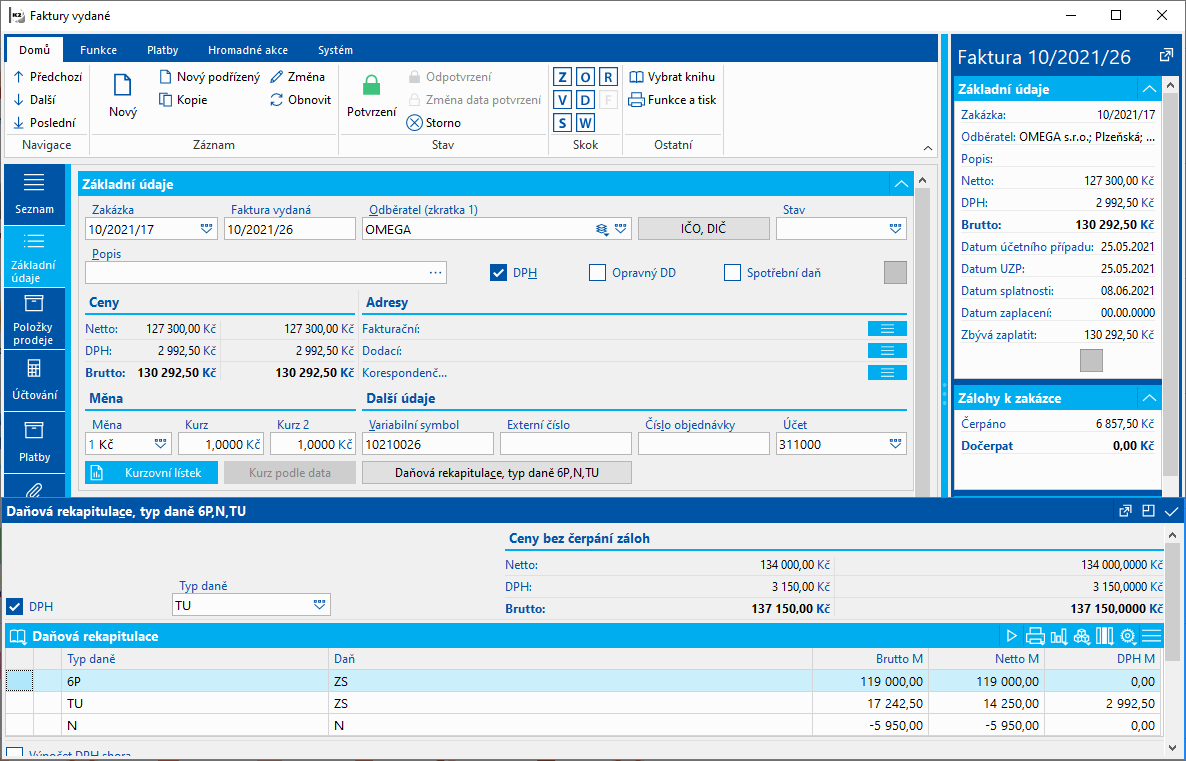
Obr.: Faktura vydaná - Základní údaje, Daňová rekapitulace (po čerpání zálohy)
7. Fakturu potvrdíme a vytiskneme. V daňové rekapitulaci se na řádku platném pro přenesenou daňovou povinnost zobrazí u sazby DPH text "Režim PDP", na dokladu se automaticky zobrazí text "Režim přenesení daňové povinnosti - daň odvede zákazník."
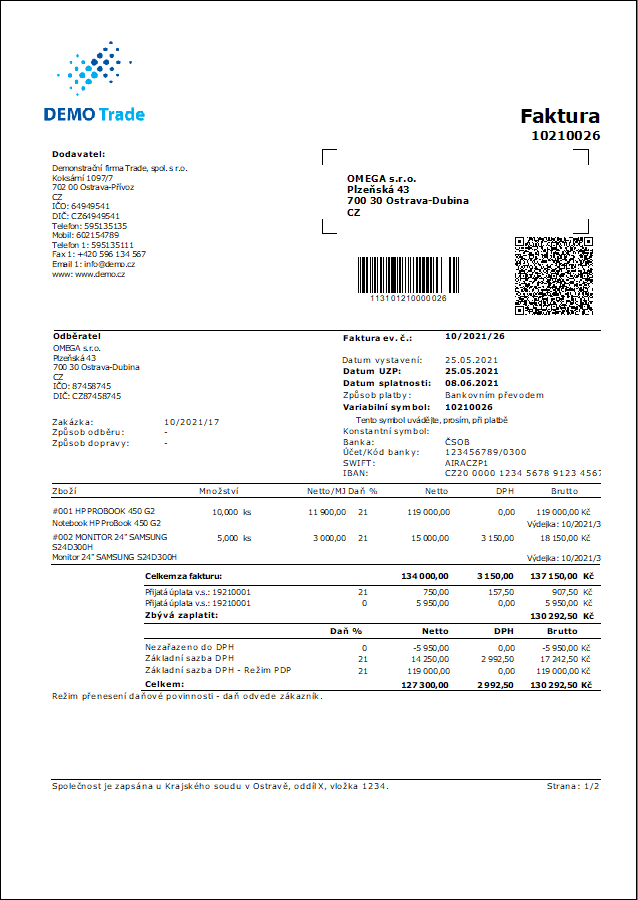
Obr.: Tisk Faktury vydané
8. Faktura vydaná v Přiznání k DPH:
- ř. 1: Základ daně = 14.250 Kč, Daň na výstupu = 2.992,50 Kč,
- ř. 25: Hodnota = 119.000 Kč.
Nákup:
Body 1 - 2 odpovídají postupu v prodeji (v nákupu vystavíme objednávku vydanou).
3. Zálohu potvrdíme a provedeme platbu. Po obdržení daňového dokladu změníme na záloze Datum UZP (pomocí kláves Ctrl+F6 na potvrzeném dokladu) a přepneme zálohu do stavu daňový doklad. Na 2. straně zálohy je ve stavu daňový doklad pouze položka s typem daně "TU" (se zatrženým příznakem DPH).
4. Záloha v Přiznání k DPH - do přiznání vstoupí pouze položka zálohy ve stavu daňový doklad:
- ř. 40: Základ daně = 750 Kč, V plné výši = 157,50 Kč.
5. Po dodání zboží zaevidujeme k objednávce fakturu přijatou a provedeme čerpání zálohy k objednávce. V daňové rekapitulaci faktury budou 3 řádky - na řádku s typem daně "TU" je zatržen příznak DPH a je uvedena částka DPH, na dalších řádcích DPH není.
6. Fakturu potvrdíme. Při potvrzení se k faktuře vytvoří tzv. doklad samovyměření - vytvoří se pouze k položce s typem daně "6P".
Pozn.: Princip vytváření dokladů samovyměření je shodný jako při zdanění pořízeného zboží z EU a je popsán v dokumentaci Účetnictví / DPH / Metodiky pro DPH, dovoz a vývoz / Zdanění pořízeného zboží z EU.
7. Faktura přijatá v Přiznání k DPH:
- ř. 10: Základ daně = 119.000 Kč, Daň na výstupu = 24.990 Kč,
- ř. 40: Základ daně = 14.250 Kč, V plné výši = 2.992,50 Kč,
- ř. 43: Základ daně = 119.000 Kč, V plné výši = 24.990 Kč.
1. Záloha byla přijata před nabytím účinnosti změny (do 31.3.2015), plnění na vybrané zboží bylo poskytnuto po tomto datu a základ daně přesáhl 100.000 Kč:
Záloha bude daňová. Režim přenesení daňové povinnosti se uplatní pouze na rozdíl mezi základem daně plnění a zaplacené zálohy. V IS K2 se vytvoří doklady:
- Záloha ve stavu daňový doklad,
- 1. faktura - tuzemské plnění s DPH ve výši zaplacené zálohy, na faktuře se bude čerpat daňová záloha,
- 2. faktura - režim přenesení daňové povinnosti na rozdíl mezi základem daně plnění a zálohy.
Další varianty se týkají zálohy zaplacené po nabytí účinnosti změny.
2. Rozsah zakázky na vybrané zboží byl stanoven na částku přesahující 100.000 Kč, skutečný rozsah plnění přesáhl 100.000 Kč:
Záloha bude nedaňová, režim přenesení daňové povinnosti se uplatní na plnění vybraného zboží. V IS K2 se vytvoří doklady:
- Záloha nedaňová (Typ daně = "N"),
- Faktura - režim přenesení daňové povinnosti na plnění vybraného zboží, na faktuře se bude čerpat nedaňová záloha.
3. Rozsah zakázky na vybrané zboží byl stanoven na částku přesahující 100.000 Kč, skutečný rozsah plnění pak nepřekročil částku 100.000 Kč:
Záloha bude nedaňová. Režim přenesení daňové povinnosti se v tomto případě neuplatní. V IS K2 se vytvoří doklady:
- Záloha nedaňová (Typ daně = "N"),
- Faktura - tuzemské plnění s DPH, na faktuře se bude čerpat nedaňová záloha.
4. Rozsah zakázky na vybrané zboží byl stanoven na částku nižší 100.000 Kč, skutečný rozsah plnění pak překročil částku 100.000 Kč:
Záloha bude daňová. Režim přenesení daňové povinnosti se uplatní pouze na rozdíl mezi základem daně plnění a zaplacené zálohy. V IS K2 se vytvoří doklady:
- Záloha ve stavu daňový doklad,
- 1. faktura - tuzemské plnění s DPH ve výši zaplacené zálohy, na faktuře se bude čerpat daňová záloha,
- 2. faktura - režim přenesení daňové povinnosti na rozdíl mezi základem daně plnění a zálohy.
Oprava výše daně u pohledávek za dlužníky v insolvenčním řízení
V určitých případech je věřitel oprávněn provézt opravu výše daně na výstupu u nezaplacených pohledávek, je-li dlužník v insolvenčním řízení. Pokud provede věřitel opravu výše daně, je dlužník povinen snížit svoji daň na vstupu u přijatého zdanitelného plnění o částku daně opravenou věřitelem, ve výši, v jaké uplatnil odpočet daně z přijatého zdanitelného plnění (§ 44 odst. 1 zákona o DPH ve znění do 31. 3. 2019).
Dojde-li k následnému uhrazení pohledávky věřiteli, je věřitel povinen daň, kterou si na základě uvedených ustanovení od státu vyžádal, zase vrátit (§ 44 odst. 6 zákona o DPH ve znění do 31. 3. 2019).
Pro insolvenční řízení se používají následující typy daní:
IN |
Insolvenční řízení |
Insolvenční řízení |
|
|
Použití: |
Věřitel - uvede se na ř. 1/2 a 33 DP. Dlužník - plný nárok na odpočet, uvede se na ř. 40/41, 34 DP. |
|
IK |
Insolvenční řízení s KR |
Insolvenční řízení s krácením |
|
|
Použití: |
Dlužník - krácený nárok na odpočet, uvede se na ř. 40/41, 34 DP. |
|
Věřitel, který provedl opravu daně podle odstavce 1 (snižuje daň na výstupu), je povinen předložit jako přílohu k Přiznání k DPH:
- kopie všech vystavených daňových dokladů, u kterých provedl opravu výše daně,
- výpis z evidence - přílohu Oprava výše daně - insolvenční řízení.
S účinností od 1. 4. 2019 byl § 44 (Oprava výše daně u pohledávek za dlužníky v insolvenčním řízení) zákona o DPH zrušen a byl nahrazen § 46 a následujícími (Oprava výše daně v případě nedobytných pohledávek). Pokud související insolvenční řízení, ve kterém soud rozhodl o prohlášení konkursu na majetek dlužníka, bylo zahájeno před 1. 4. 2019 (tj. před účinností novely zákona o DPH 2019), postupuje se u opravy výše daně u pohledávek za dlužníky v insolvenčním řízení podle původního § 44 zákona o DPH ve znění do 31. 3. 2019.
Věřitel:
Vytvoříme novou knihu interních dokladů, ve které budeme vystavovat daňové doklady při provedení opravy výše daně u pohledávek za dlužníky v insolvenčním řízení, a novou kontaci pro zaúčtování.
Na daňovém dokladu při provedení opravy výši daně účtujeme pouze DPH:
- oprava výše daně - snížení daňové povinnosti je účtována na účet 64 - Jiné provozní výnosy,
- oprava výše daně po zaplacení pohledávky dlužníkem je účtována na účet 54 - Jiné provozní náklady.
V knize Souvztažnosti vytvoříme novou kontaci pro interní doklady nebo importujeme kontaci "INS" z inicializačních dat (export a import kontace je popsán v kap. Převedení kontace z jiného mandanta). V řádcích souvztažnosti bude nastaveno pouze zaúčtování DPH - 1 řádek pro snížení daňové povinnosti (§ 44 odst. 1) a 1 řádek pro zvýšení daňové povinnosti (§ 44 odst. 6).
Dlužník:
Vytvoříme novou knihu interního dokladu (není nutné v případě, že již byla vytvořena pro případ věřitele), ve které budeme evidovat daňové doklady při provedení opravy výše daně, a novou kontaci pro zaúčtování.
V knize Souvztažnosti vytvoříme novou kontaci pro interní doklady nebo importujeme kontaci "INS" z inicializačních dat. V řádcích souvztažnosti bude nastaveno pouze zaúčtování DPH - 1 řádek pro snížení a 1 řádek pro zvýšení daňové povinnosti.
Příklad: Zákazníkovi jsme v r. 2010 dodali zboží za 100 000,- Kč bez DPH (sazba 20%). Zákazník za zboží nezaplatil. V lednu 2012 jsme pohledávku přihlásili do insolvenčního řízení.
Věřitel:
Vystavíme v příslušné knize interních dokladů nový interní doklad:
- na 2. straně vložíme položku Typ = "Výstup", Název = "Oprava výše daně", Množství = "-1" (částka dokladu bude záporná), sazba daně bude odpovídat původnímu plnění, Typ daně = "IN", vybereme Firmu,
- na 1. straně interního dokladu do Popisu zadáme např. "Insolvenční řízení - snížení daňové povinnosti", v poli Doklad zadáme odkaz na fakturu vydanou a přes tlačítko Doklad vybereme původní daňový doklad, do poznámek vložíme dodatek typu "IS", ve kterém uvedeme spisovou značku insolvenčního řízení.
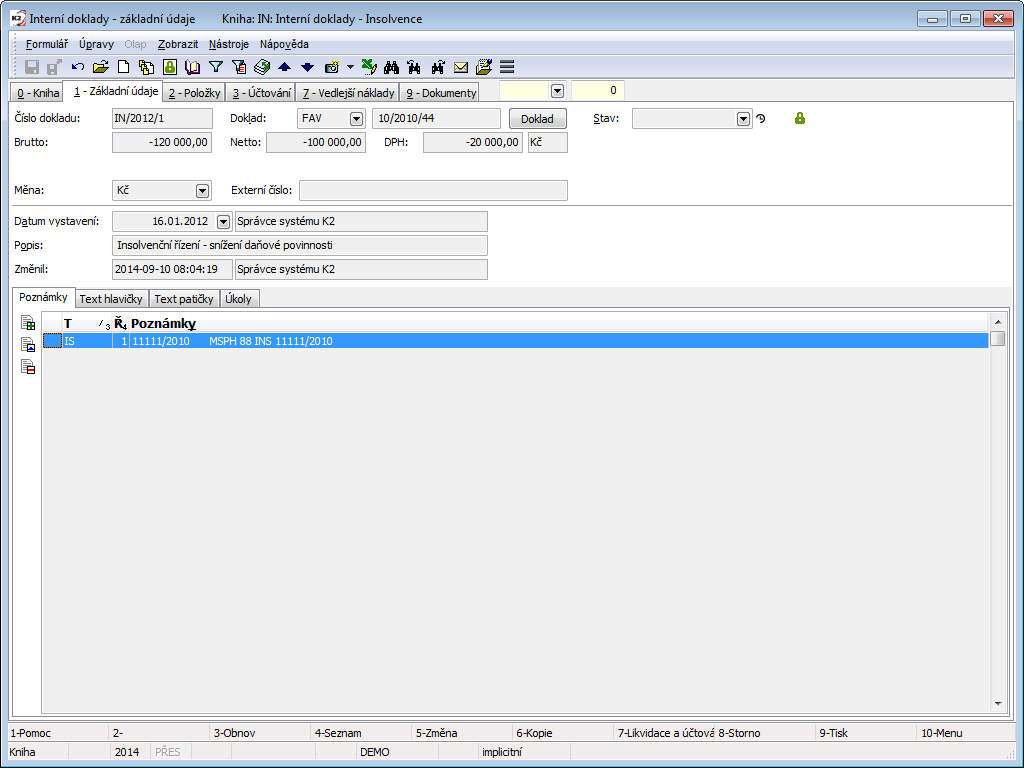
Obr. Interní doklad - 1. strana
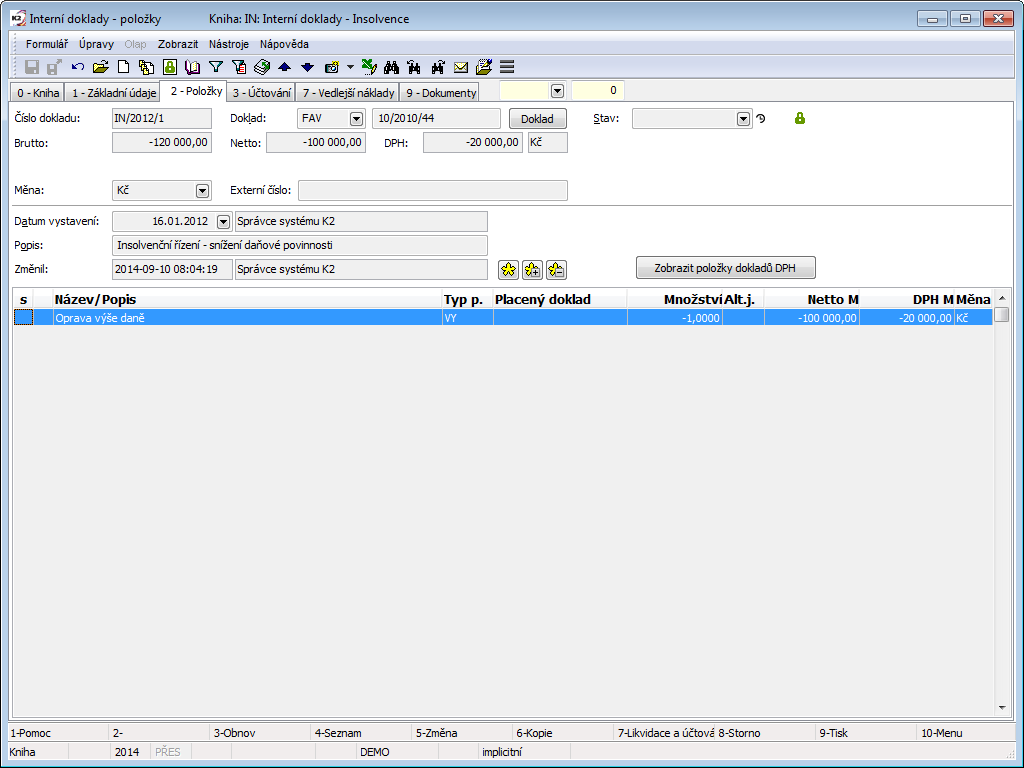
Obr. Interní doklad - 2. strana
Na interním dokladu spustíme sestavu Interní doklad - Insolvence.
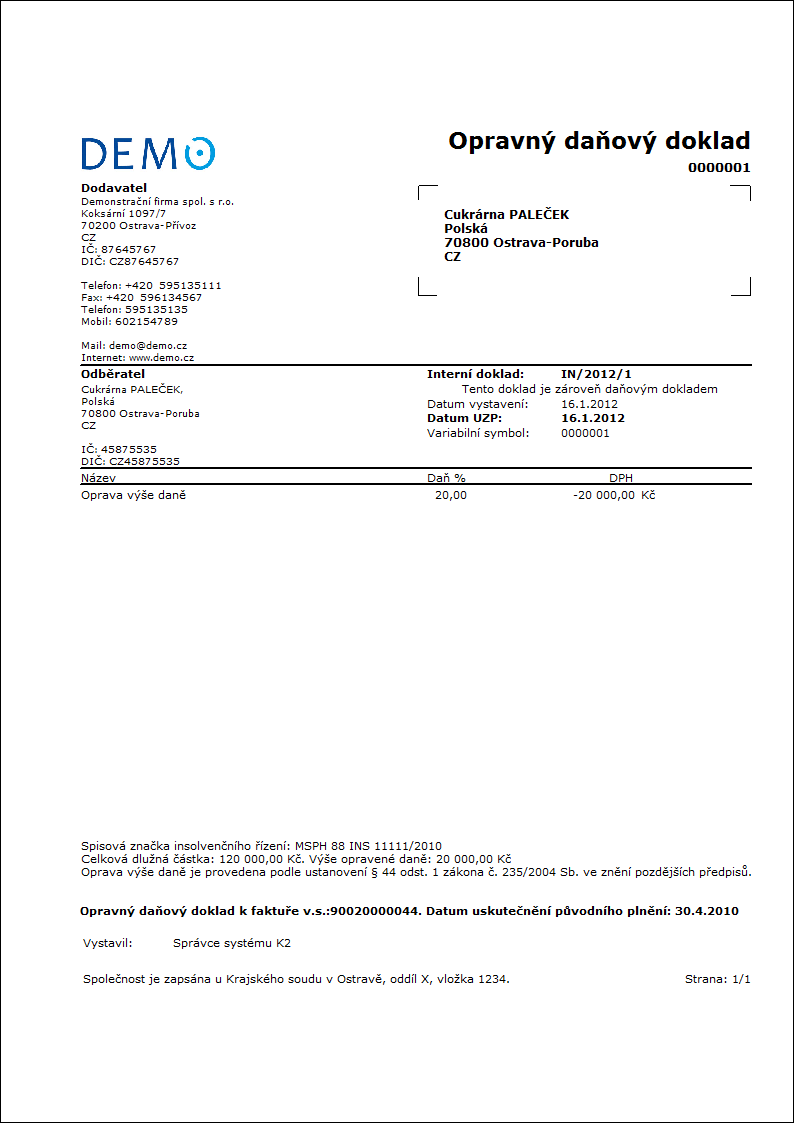
Obr.: Tisk interního dokladu
V Přiznání k DPH:
- v ř. 1/2 se uvede daň na výstupu,
- v ř. 33 se uvede hodnota daně na výstupu s opačným znaménkem.
K Přiznání k DPH doložíme přílohu - výpis z evidence.
Zaúčtování:
Interní doklad - opravný daňový doklad (částka DPH) |
343(DPH) / 648 |
20 000,- Kč |
Dlužník:
Zaevidujeme interní doklad:
- na interní doklad vložíme položku Typ = "Vstup", Název = "Oprava výše daně", Množství = "-1" (celková částka dokladu bude záporná), Typ daně = "IN" (plný nárok na odpočet) nebo "IK" (krácený nárok), zadáme Daň, Firmu,
- na 1. straně interního dokladu do Popisu zadáme např. "Insolvenční řízení - snížení daňové povinnosti", v poli Doklad zadáme odkaz na fakturu přijatou a přes tlačítko Doklad vybereme původní daňový doklad, do poznámek vložíme dodatek typu "IS", ve kterém uvedeme spisovou značku insolvenčního řízení.
V Přiznání k DPH:
- v ř. 40/41 se uvede daň na vstupu,
- v ř. 34 se uvede hodnota daně na vstupu s opačným znaménkem.
Zaúčtování:
Interní doklad - opravný daňový doklad (částka DPH) |
548 / 343(DPH) |
20 000,- Kč |
Příklad: Zákazníkovi jsme v roce 2010 dodali zboží za 100 000,- Kč bez DPH (sazba 20%). Zákazník za zboží nezaplatil. V lednu 2012 jsme pohledávku přihlásili do insolvenčního řízení. V únoru 2012 zákazník původní pohledávku zaplatil.
Věřitel:
Po zaplacení (nebo částečném zaplacení) původní pohledávky vystavíme interní doklad:
- na 2. straně vložíme položku Typ = "Výstup", Název = "Oprava výše daně", sazba daně bude odpovídat původnímu plnění, Typ daně = "IN", celková částka dokladu bude odpovídat částce platby původní pohledávky, vybereme Firmu,
- na 1. straně interního dokladu do Popisu zadáme např. "Insolvenční řízení - zaplacení pohledávky", v poli Doklad zadáme odkaz na fakturu vydanou a přes tlačítko Doklad vybereme původní daňový doklad, do poznámek vložíme dodatek typu "IS", ve kterém uvedeme spisovou značku insolvenčního řízení, a poznámku typu "IV", ve které uvedeme datum přijetí platby původní pohledávky.
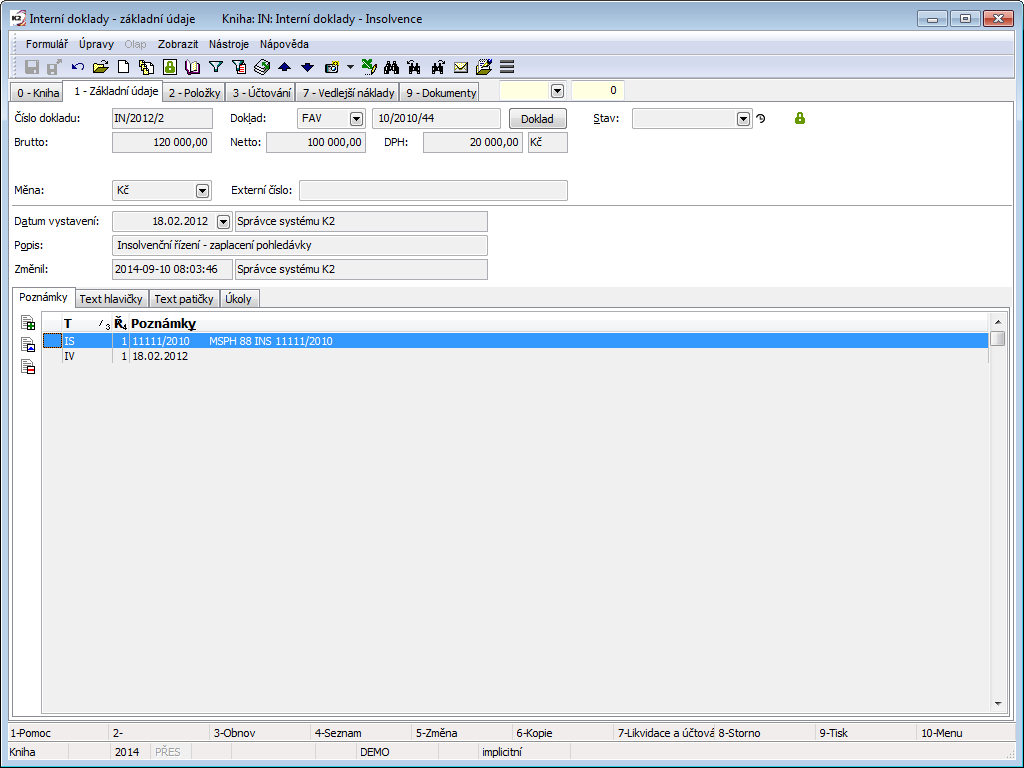
Obr. Interní doklad - 1. strana
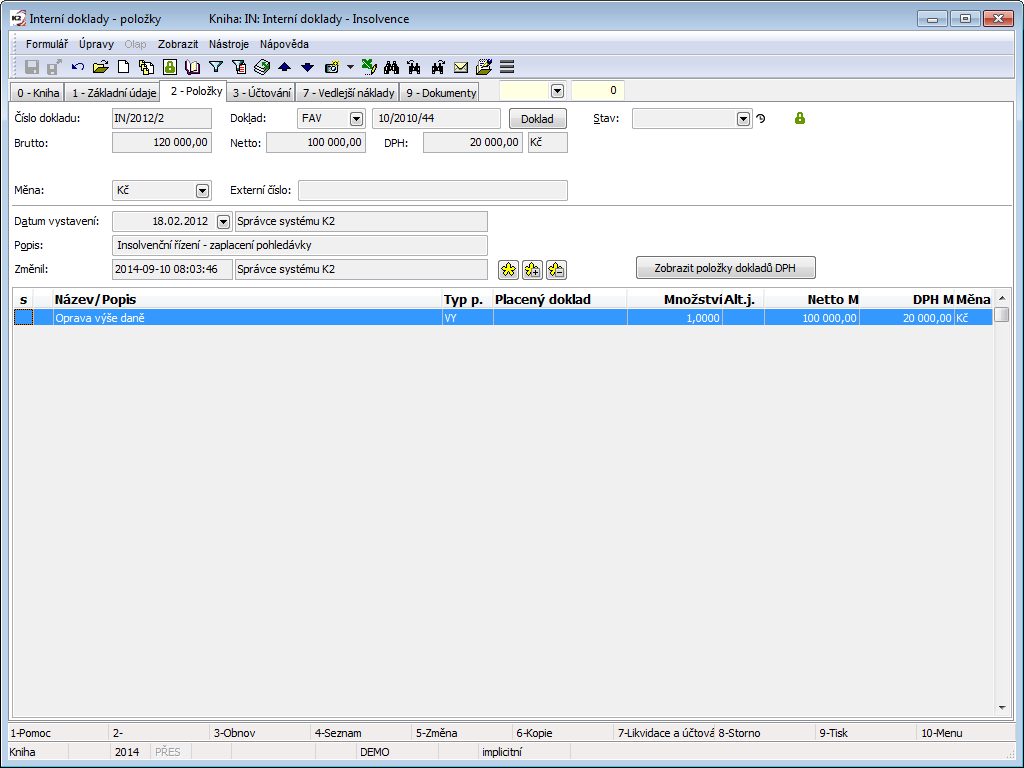
Obr. Interní doklad - 2. strana
Na interním dokladu spustíme sestavu Interní doklad - Insolvence. Před vytištěním interního dokladu nastavíme parametr Insolvence na hodnotu "insolvenční řízení podle §44 odst. 6" (Insolvence = 2) - na tiskové sestavě se zobrazí sdělení, podle jakého paragrafu se provádí oprava výše daně.
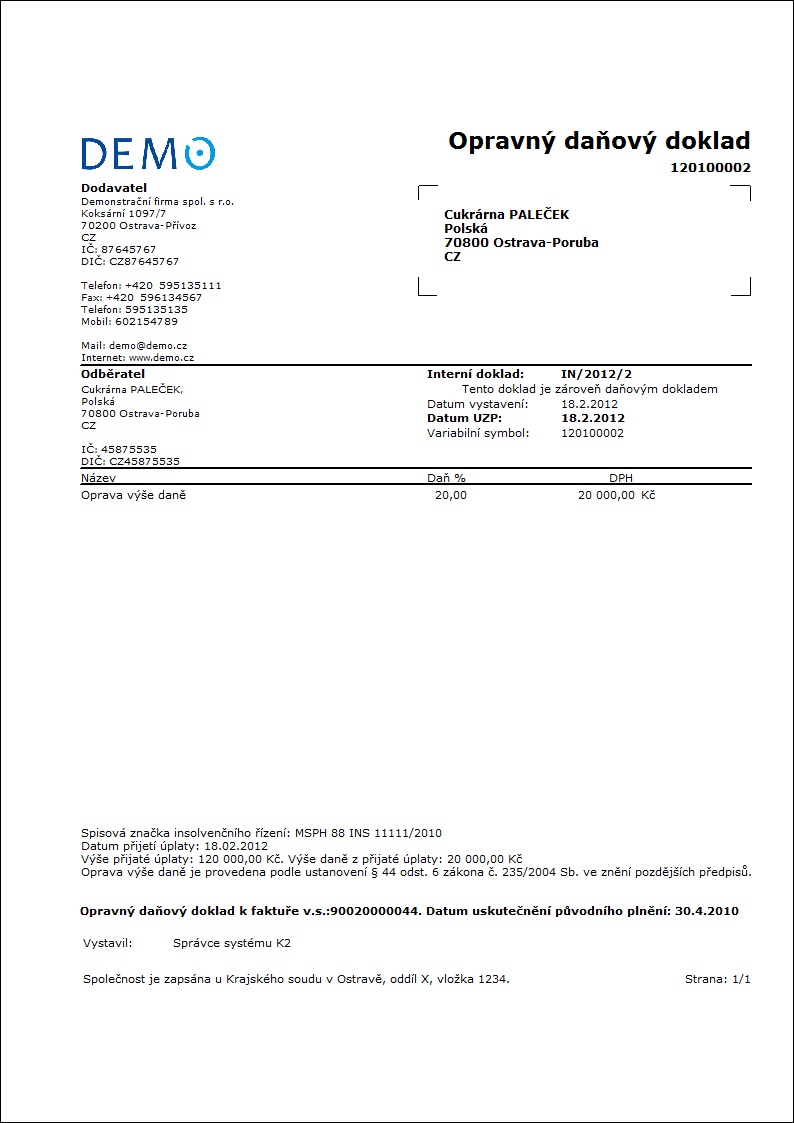
Obr.: Tisk interního dokladu
V Přiznání k DPH:
- v ř. 1/2 se uvede daň na výstupu,
- v ř. 33 se uvede absolutní hodnota daně na výstupu.
Zaúčtování:
Interní doklad - opravný daňový doklad (částka DPH) |
548 / 343(DPH) |
20 000,- Kč |
Dlužník:
Zaevidujeme interní doklad:
- na 2. straně vložíme položku Typ = "Vstup", Název = "Oprava výše daně", sazba daně bude odpovídat původnímu plnění, Typ daně = "IN" (plný nárok na odpočet) nebo "IK" (krácený nárok), celková částka dokladu bude odpovídat částce platby původní pohledávky, vybereme Firmu,
- na 1. straně interního dokladu do Popisu zadáme např. "Insolvenční řízení - zaplacení pohledávky", v poli Doklad zadáme odkaz na fakturu přijatou a přes tlačítko Doklad vybereme původní daňový doklad, do poznámek vložíme dodatek typu "IS", ve kterém uvedeme spisovou značku insolvenčního řízení, a poznámku typu "IV", ve které uvedeme datum přijetí platby původní pohledávky.
V Přiznání k DPH:
- v ř. 40/41 se uvede daň na vstupu,
- v ř. 34 se uvede absolutní hodnota daně na vstupu.
Zaúčtování:
Interní doklad - opravný daňový doklad (částka DPH) |
343(DPH) / 648 |
20 000,- Kč |
Opravné daňové doklady v případě nedobytných pohledávek
Podle § 46 a násl. zákona o DPH postupuje plátce v případě, že skutečnosti rozhodné pro provedení opravy základu daně a daně u nedobytné pohledávky (např. zahájení exekuce, zahájení insolvenčního řízení) nastaly od 1. 4. 2019 (tj. od účinnosti novely zákona o DPH pro rok 2019) a to i v případě, že původní zdanitelné plnění se uskutečnilo před tímto datem.
Pro opravu základu daně a daně u nedobytných pohledávek se používají následující typy daní:
IO |
Nedobytné pohledávky |
Nedobytné pohledávky |
|
|
Použití: |
Věřitel - uvede se na ř. 1/2 a 33 DP. Dlužník - plný nárok na odpočet, uvede se na ř. 40/41, 34 DP. |
|
IP |
Nedobytné pohledávky s KR |
Nedobytné pohledávky s krácením |
|
|
Použití: |
Dlužník - krácený nárok na odpočet, uvede se na ř. 40/41, 34 DP. |
|
Věřitel je povinen předložit jako přílohu k Přiznání k DPH kopie všech vystavených daňových dokladů, u kterých provedl opravu výše daně.
V následujících tabulkách jsou uvedeny náležitosti opravného daňového dokladu dle § 46.
|
§ 46e odst. 3 - základní ODD |
§ 46e odst. 4 - ODD při změně kvalif. odhadu |
identifikace |
označení věřitele |
označení věřitele |
|
DIČ věřitele |
DIČ věřitele |
|
označení dlužníka |
označení dlužníka |
|
DIČ dlužníka |
DIČ dlužníka |
ODD |
spisová značka insolvenčního řízení (pokud je) |
spisová značka insolvenčního řízení (pokud je) |
|
evidenční číslo základního ODD |
evidenční číslo ODD |
|
den vystavení základního ODD |
den vystavení ODD |
|
den uskutečnění opravy, pokud touto opravou došlo ke snížení výše opravy základu daně |
den uskutečnění změny výše opravy, pokud touto změnou došlo ke snížení výše opravy základu daně |
|
odkaz na ust. § 46 odst. 1, podle kterého je opravováno |
|
|
informaci o tom, že se jedná o další opravu v případě nedobytné pohledávky, pokud se jedná o opravu podle § 46 odst. 2 (další oprava) |
informaci o tom, že jde o změnu výše opravy základu daně určené kvalifikovaným odhadem |
základ daně a daň |
neobdržená úplata za původní zdaň. plnění |
neobdržená úplata za původní zdaň. plnění (A) |
|
|
rozdíl mezi A a B |
|
výše opravy základu daně |
rozdíl základů daně z rozdílu úplat |
|
|
sazba daně |
|
daň vypočtená z neobdržené úplaty za pův. zdaň. plnění |
daň vypočtená z rozdílu základů daně |
informace vztahující se k původnímu zdanitelnému plnění
|
evidenční číslo původně vystaveného DD |
evidenční číslo původně vystaveného DD |
DUZP původního DD |
DUZP původního DD |
|
výše úplaty z původně vystaveného DD |
výše úplaty z původně vystaveného DD |
|
základ daně z původně vystaveného DD |
základ daně z původně vystaveného DD |
|
sazba daně z původně vystaveného DD |
sazba daně z původně vystaveného DD |
|
výše daně z původně vystaveného DD |
výše daně z původně vystaveného DD |
|
informace vztahující se k předchozí opravě základu daně, změně výše opravy základu daně urč. kvalif. odhadem, dodateč. opravy základu daně a zrušení opravy základu daně |
evidenční číslo zákl. ODD a ODD |
evidenční číslo základního ODD |
DUZP zákl. ODD a ODD |
DUZP zákl. ODD |
|
den vystavení zákl. ODD a ODD |
|
|
|
výši neobdržené úplaty ze základního ODD urč. kvalif. Odhadem (B) |
|
výši předchozí opravy základu daně, změny výše opravy základu daně urč. kvalif. odhadem, dodatečné opravy základu daně a zrušení opravy základu daně |
výše opravy základu daně ze základního ODD |
|
výše opravy poslední známé daně |
daň vypočtená z neobdržené úplaty ze zákl. ODD |
|
§ 46e odst. 5 - ODD při dodatečné opravě (platba, postoupení, přij. poj. plnění, zajistění) |
§ 46e odst. 6 - ODD při zrušení opravy (zrušen konkurz, protože dlužník není v úpadku, nebo pohledávky byly zaplaceny) |
identifikace |
označení věřitele |
označení věřitele |
|
DIČ věřitele |
DIČ věřitele |
|
označení dlužníka |
označení dlužníka |
|
DIČ dlužníka |
DIČ dlužníka |
ODD |
evidenční číslo ODD |
evidenční číslo ODD |
|
den vystavení ODD |
den vystavení ODD |
|
den uskutečnění dodatečné opravy základu daně, pokud touto opravou došlo ke snížení výše opravy základu daně |
den uskutečnění opravy základu daně |
|
informaci o tom, že jde o dodatečnou opravu základu daně |
informaci o tom, že jde o zrušení opravy základu daně |
základ daně a daň |
výše neobdržené úplaty po jejím snížení nebo zvýšení (rozdíl mezi A a B) |
výše poslední známé neobdržené úplaty |
|
snížení nebo zvýšení poslední známé neobdržené úplaty, které je důvodem pro dodatečnou opravu základu daně (tj. úhrada pův. pohledávky…) (B) |
|
|
rozdíl základů daně z rozdílu neobdržených úplat |
výše základu daně, v jaké je provedeno zrušení opravy základu daně |
|
sazba daně |
sazba daně |
|
daň vypočtená z rozdílu základů daně |
výše daně |
informace vztahující se k původnímu zdanitelnému plnění |
evidenční číslo původně vystaveného DD |
evidenční číslo původně vystaveného DD |
DUZP původního DD |
|
|
|
základ daně původně vystaveného DD |
|
|
daň z původně vystaveného DD |
|
informace vztahující se k předchozí opravě základu daně, změně výše opravy základu daně urč. kvalif. odhadem, dodateč. opravy základu daně a zrušení opravy základu daně |
evidenční číslo základního ODD, evidenční číslo ODD v případě změny ZD urč. kvalif. Odhadem |
evidenční číslo základního ODD, evidenční číslo ODD v případě změny ZD urč. kvalif. odh., evidenční číslo ODD v případě dodatečné opravy |
DUZP zákl. ODD, DUZP ODD v příp. změny kval. odh. |
den provedení opravy podle § 46 odst. 1 |
|
výše poslední známé neobdržené úplaty (A) |
|
Opravné daňové doklady se vytváří interními doklady. V případě, že máme v IS K2 vytvořenou knihu interních dokladů pro opravu výše daně za dlužníky v insolvenčním řízení, můžeme opravné daňové doklady v případě nedobytných pohledávek vytvářet ve stejné knize. V knize je vhodné změnit nastavení Typu daně na "IO".
Pokud knihu interních dokladů v IS K2 nemáme, vytvoříme novou. V knize nastavíme:
- Kontace = "INS",
- Typ dokladu = "VY" (dlužník nastaví "VS"),
- Typ daně = "IO",
- zatrhne se příznak DPH.
Pokud v knize Souvztažnosti nemáme kontaci "INS" pro interní doklady, naimportujeme ji z inicializačních dat (export a import kontace je popsán v kap. Převedení kontace z jiného mandanta). V řádcích souvztažnosti bude nastaveno pouze zaúčtování DPH - 1 řádek pro snížení daňové povinnosti a 1 řádek pro zvýšení daňové povinnosti.
Opravný daňový doklad v případě nedobytné pohledávky budeme tisknout sestavou Oprava základu daně - nedobytné pohledávky (INT_DOC04.AM). Sestava (kromě jiného) zobrazuje Evidenční číslo původního daňového dokladu (faktury vydané nebo ostatní pohledávky). S implicitním nastavením parametrů sestava v Evidenčním čísle původního daňového dokladu zobrazí číslo dokladu (např. "10/2018/8541"). V případě, že jako evidenční číslo faktury uvádíte Variabilní symbol, je třeba v sestavě Oprava základu daně - nedobytné pohledávky nastavit parametr RefNoAsInvoiceNo = "Ano".
Věřitel:
Vystavíme v příslušné knize interních dokladů nový interní doklad:
- na záložce Základní údaje interního dokladu do Popisu zadáme popis,
- v poli Doklad zadáme odkaz na fakturu vydanou a přes tlačítko Doklad vybereme původní daňový doklad,
- stiskneme tlačítko Nedobytné pohledávky a zadáme:
- Typ = "§ 46e odst. 3",
- Spisová značka insolvenčního řízení (pokud se jedná o insolvenční řízení),
- Opravováno podle ust. § 46 odst.1 - vybereme písmeno (např. "c) 1." - dlužník se nachází v insolvenčním řízení, věřitel přihlásil svoji pohledávku ze zdanitelného plnění nejpozději ve lhůtě stanovené rozhodnutím soudu o úpadku, tato pohledávka byla zjištěna a v insolvenčním řízení se k ní přihlíží a insolvenční soud rozhodl o prohlášení konkursu na majetek dlužníka nebo o přeměně reorganizace v konkurs),
- Neobdržená úplata - zadáme částku neobdržené úplaty a Měnu,
- na doklad vložíme položku Typ = "Výstup", Název = "Oprava výše daně", Množství = "-1" (částka dokladu bude záporná), sazba daně bude odpovídat původnímu plnění, Typ daně = "IO", vybereme Firmu (dlužníka),
- doklad uložíme a potvrdíme.
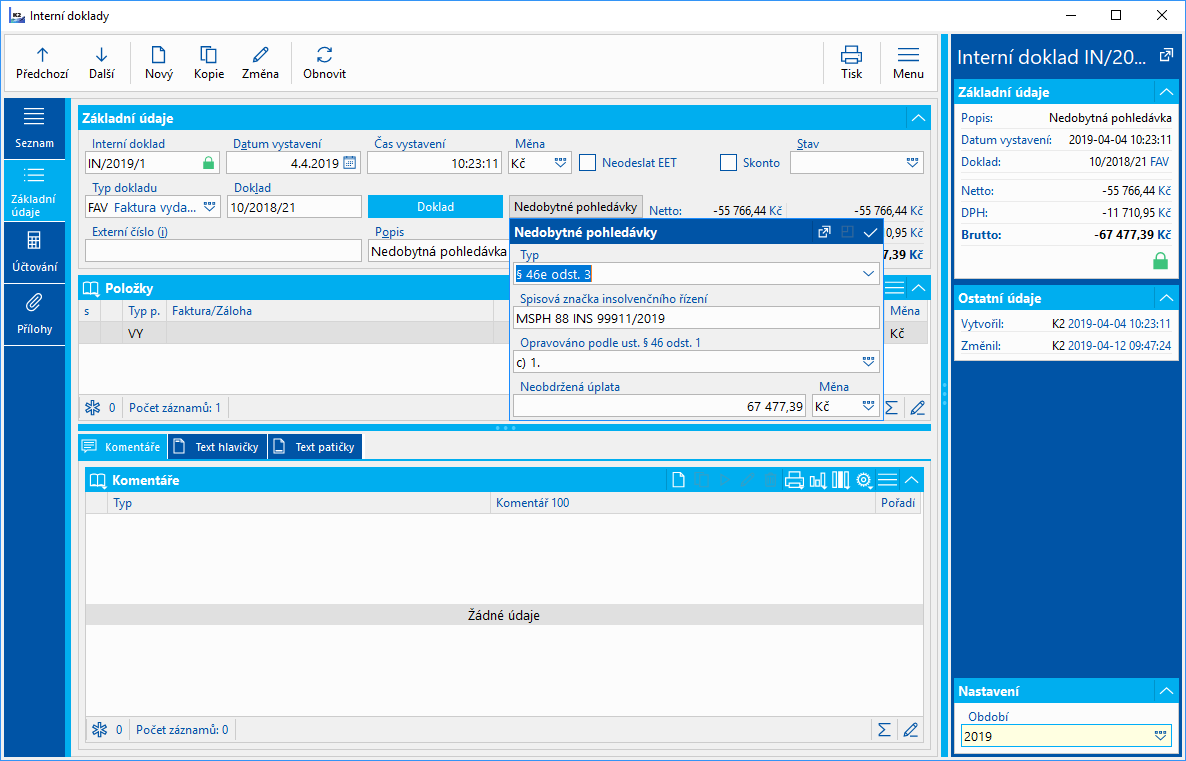
Obr.: Interní doklad - Základní údaje - nedobytná pohledávka dle § 46e odst. 3
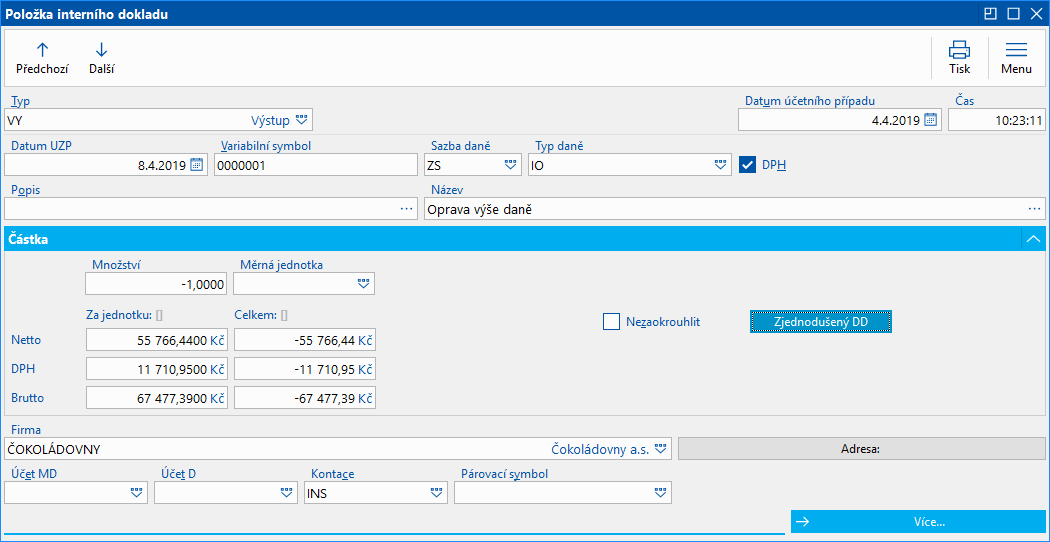
Obr.: Interní doklad - položka
Na interním dokladu spustíme sestavu Oprava základu daně - nedobytné pohledávky.
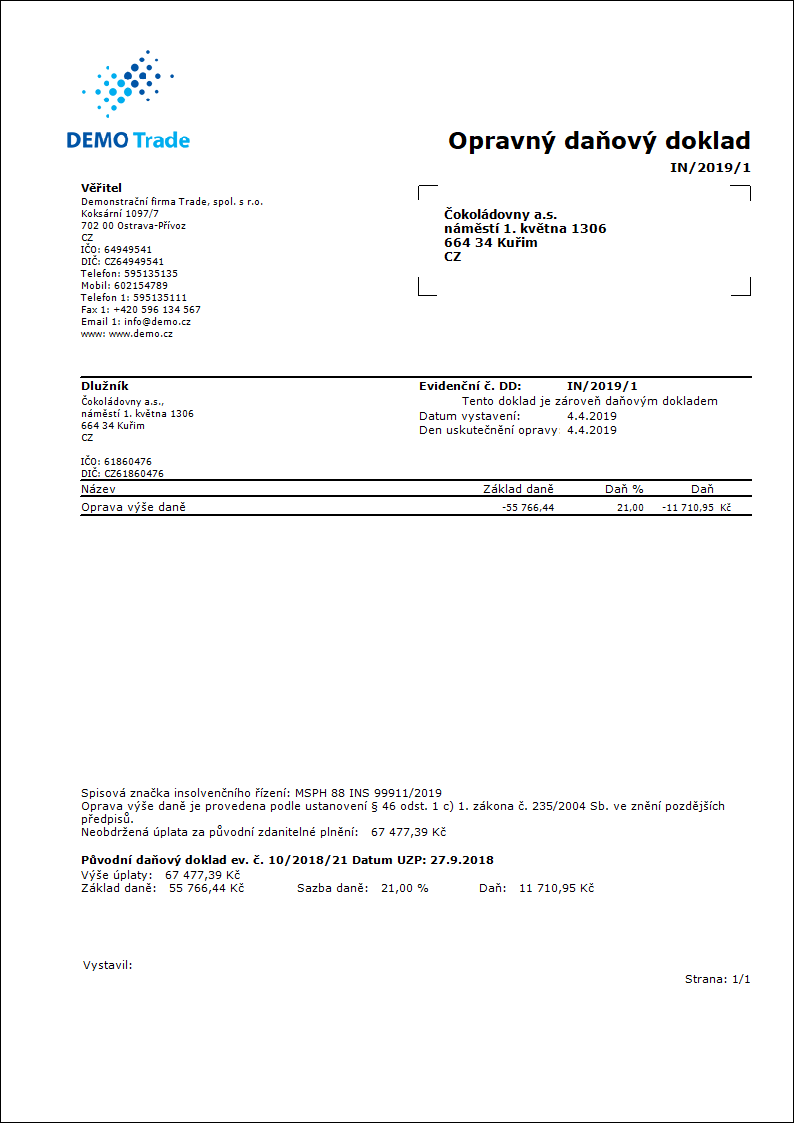
Obr.: Sestava - opravný daňový doklad dle § 46e odst. 3
V Přiznání k DPH:
- v ř. 1/2 se uvede základ daně a daň na výstupu,
- v ř. 33 se uvede hodnota daně na výstupu s opačným znaménkem.
K Přiznání k DPH doložíme kopii původního daňového dokladu.
Zaúčtování:
Interní doklad (částka DPH s opačným znaménkem) |
343 / 648 |
Dlužník:
Vystavíme v příslušné knize interních dokladů nový interní doklad:
- na záložce Základní údaje interního dokladu do Popisu zadáme popis,
- v poli Doklad zadáme odkaz na fakturu přijatou a přes tlačítko Doklad vybereme původní daňový doklad,
- stiskneme tlačítko Nedobytné pohledávky a zadáme:
- Typ = "§ 46e odst. 3",
- Spisová značka insolvenčního řízení (pokud se jedná o insolvenční řízení),
- Opravováno podle ust. § 46 odst.1 - vybereme písmeno (např. "c) 1." - dlužník se nachází v insolvenčním řízení, věřitel přihlásil svoji pohledávku ze zdanitelného plnění nejpozději ve lhůtě stanovené rozhodnutím soudu o úpadku, tato pohledávka byla zjištěna a v insolvenčním řízení se k ní přihlíží a insolvenční soud rozhodl o prohlášení konkursu na majetek dlužníka nebo o přeměně reorganizace v konkurs),
- Neobdržená úplata - zadáme částku neobdržené úplaty a Měnu,
- na doklad vložíme položku Typ = "Vstup", Název = "Oprava výše daně", Množství = "-1" (částka dokladu bude záporná), sazba daně bude odpovídat původnímu plnění, Typ daně = "IO" ("IP" při kráceném nároku na odpočet), vybereme Firmu (věřitele),
- doklad uložíme a potvrdíme.
V Přiznání k DPH:
- v ř. 40/41 se uvede základ daně a daň na vstupu,
- v ř. 34 se uvede hodnota daně na vstupu s opačným znaménkem.
Zaúčtování:
Interní doklad (částka DPH s opačným znaménkem) |
548 / 343 |
Věřitel:
Vystavíme v příslušné knize interních dokladů nový interní doklad:
- na záložce Základní údaje interního dokladu do Popisu zadáme popis,
- v poli Doklad zadáme odkaz na interní doklad - předchozí opravu a přes tlačítko Doklad vybereme předchozí opravný daňový doklad,
- stiskneme tlačítko Nedobytné pohledávky a zadáme:
- Typ = "§ 46e odst. 4",
- Spisová značka insolvenčního řízení (pokud se jedná o insolvenční řízení),
- Neobdržená úplata - zadáme částku neobdržené úplaty a Měnu,
- na doklad vložíme položku Typ = "Výstup", Název = "Oprava výše daně", Množství = "-1" (částka dokladu bude záporná, jedná se o zvýšení původní opravy) nebo "1" (částka dokladu bude kladná, jedná se o snížení původní opravy), sazba daně bude odpovídat původnímu plnění, Typ daně = "IO", vybereme Firmu (dlužníka),
- doklad uložíme a potvrdíme.
Na interním dokladu spustíme sestavu Oprava základu daně - nedobytné pohledávky.
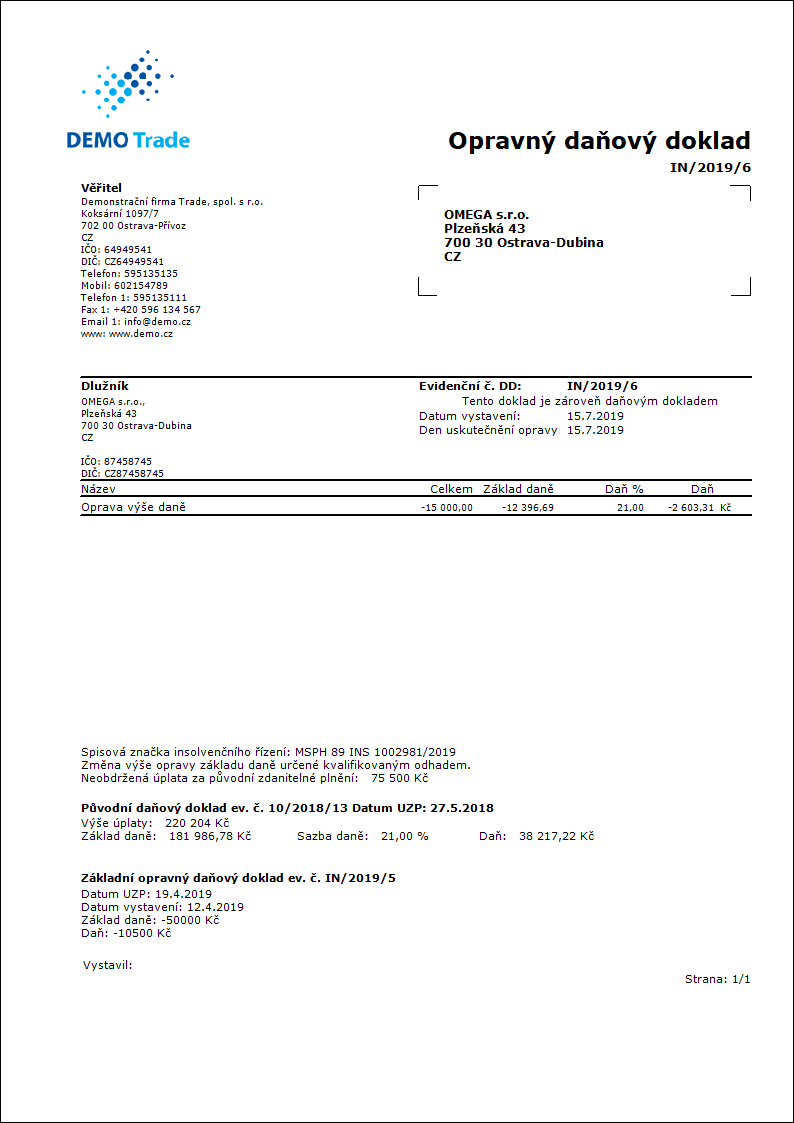
Obr.: Sestava - opravný daňový doklad dle § 46e odst. 4
V Přiznání k DPH:
- v ř. 1/2 se uvede základ daně a daň na výstupu,
- v ř. 33 se uvede hodnota daně na výstupu s opačným znaménkem.
K Přiznání k DPH doložíme kopii původního daňového dokladu.
Zaúčtování:
Částka dokladu je záporná:
Interní doklad (částka DPH s opačným znaménkem) |
343 / 648 |
Částka dokladu je kladná:
Interní doklad (částka DPH) |
548 / 343 |
Dlužník:
Vystavíme v příslušné knize interních dokladů nový interní doklad:
- na záložce Základní údaje interního dokladu do Popisu zadáme popis,
- v poli Doklad zadáme odkaz na interní doklad - předchozí opravu a přes tlačítko Doklad vybereme předchozí opravný daňový doklad,
- stiskneme tlačítko Nedobytné pohledávky a zadáme:
- Typ = "§ 46e odst. 4",
- Spisová značka insolvenčního řízení (pokud se jedná o insolvenční řízení),
- Neobdržená úplata - zadáme částku neobdržené úplaty a Měnu,
- na doklad vložíme položku Typ = "Vstup", Název = "Oprava výše daně", Množství = "-1" (částka dokladu bude záporná, jedná se o zvýšení původní opravy) nebo "1" (částka dokladu bude kladná, jedná se o snížení původní opravy), sazba daně bude odpovídat původnímu plnění, Typ daně = "IO" ("IP" při kráceném nároku na odpočet), vybereme Firmu (věřitele),
- doklad uložíme a potvrdíme.
V Přiznání k DPH:
- v ř. 40/41 se uvede základ daně a daň na vstupu,
- v ř. 34 se uvede hodnota daně na vstupu s opačným znaménkem.
Zaúčtování:
Částka dokladu je záporná:
Interní doklad (částka DPH s opačným znaménkem) |
548 / 343 |
Částka dokladu je kladná:
Interní doklad (částka DPH) |
343 / 648 |
Věřitel:
Vystavíme v příslušné knize interních dokladů nový interní doklad:
- na záložce Základní údaje interního dokladu do Popisu zadáme popis,
- v poli Doklad zadáme odkaz na interní doklad - předchozí opravu a přes tlačítko Doklad vybereme předchozí opravný daňový doklad,
- stiskneme tlačítko Nedobytné pohledávky a zadáme:
- Typ = "§ 46e odst. 5",
- Neobdržená úplata - výše neobdržené úplaty po jejím snížení nebo zvýšení a Měna (pokud byla původní pohledávka zcela zaplacena, bude částka nulová),
- na doklad vložíme položku Typ = "Výstup", Název = "Oprava výše daně", Množství = "1" , sazba daně bude odpovídat původnímu plnění, celková částka bude odpovídat výši platby původní pohledávky, Typ daně = "IO", vybereme Firmu (dlužníka),
- doklad uložíme a potvrdíme.
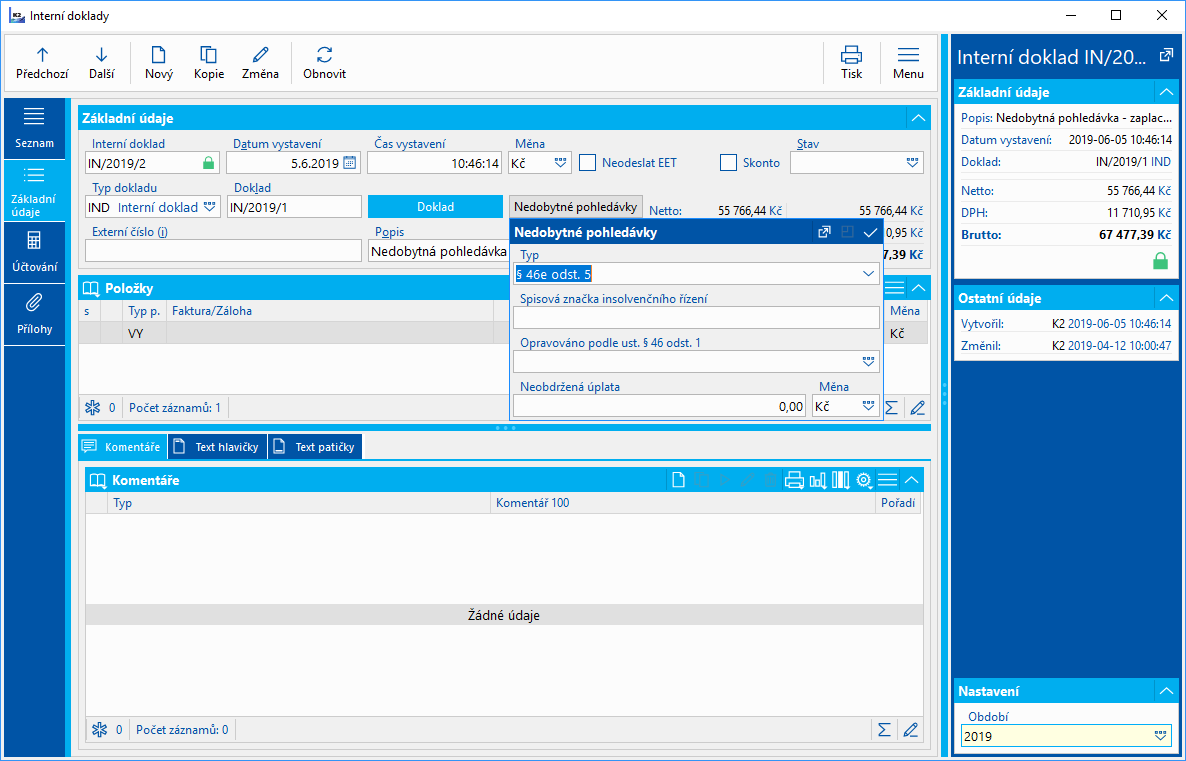
Obr.: Interní doklad - Základní údaje - nedobytná pohledávka dle § 46e odst. 5
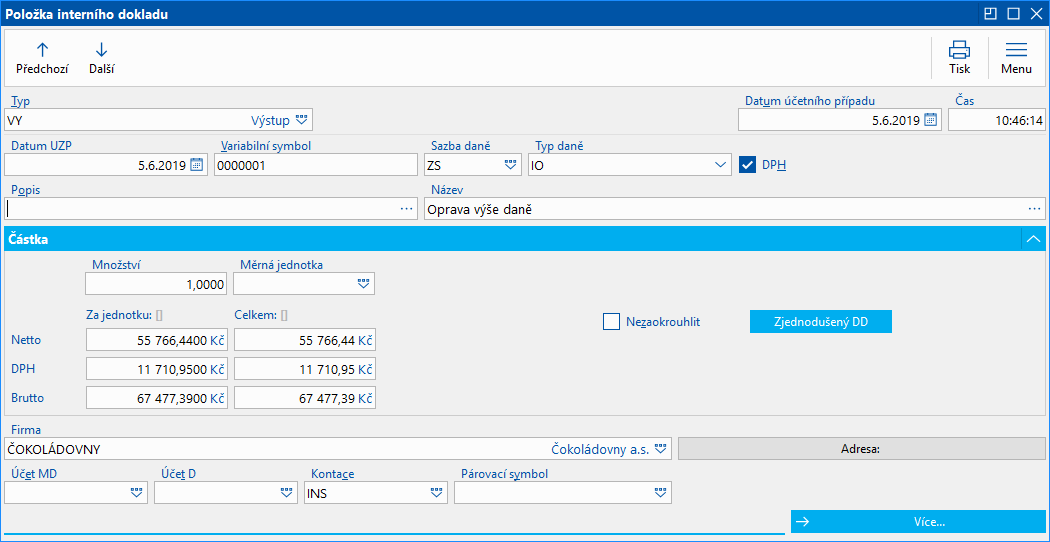
Obr.: Interní doklad - položka
Na interním dokladu spustíme sestavu Oprava základu daně - nedobytné pohledávky.
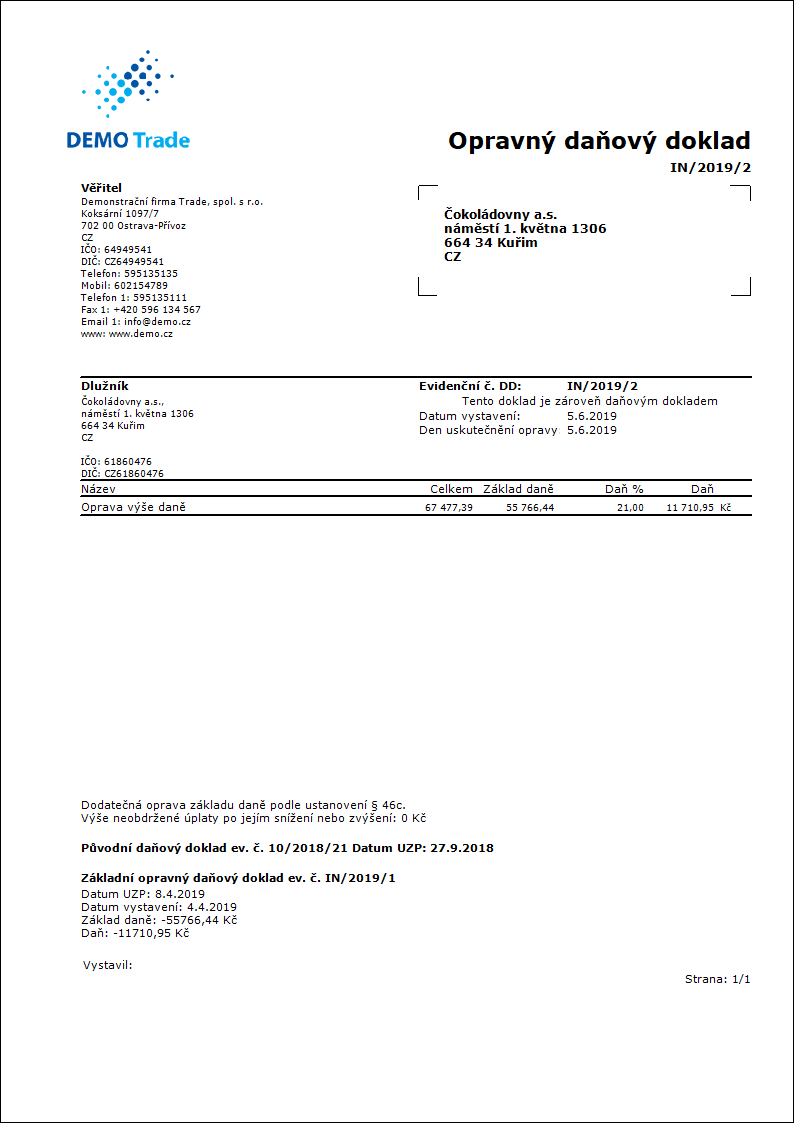
Obr.: Sestava - opravný daňový doklad dle § 46e odst. 5
V Přiznání k DPH:
- v ř. 1/2 se uvede základ daně a daň na výstupu,
- v ř. 33 se uvede hodnota daně na výstupu s opačným znaménkem.
K Přiznání k DPH doložíme kopii původního daňového dokladu.
Zaúčtování:
Interní doklad (částka DPH) |
548 / 343 |
Dlužník:
Vystavíme v příslušné knize interních dokladů nový interní doklad:
- na záložce Základní údaje interního dokladu do Popisu zadáme popis,
- v poli Doklad zadáme odkaz na interní doklad - předchozí opravu a přes tlačítko Doklad vybereme předchozí opravný daňový doklad,
- stiskneme tlačítko Nedobytné pohledávky a zadáme:
- Typ = "§ 46e odst. 5",
- Neobdržená úplata - výše neobdržené úplaty po jejím snížení nebo zvýšení a Měna (pokud byla původní pohledávka zcela zaplacena, bude částka nulová),
- na doklad vložíme položku Typ = "Vstup", Název = "Oprava výše daně", Množství = "1" , sazba daně bude odpovídat původnímu plnění, celková částka bude odpovídat výši platby původní pohledávky, Typ daně = "IO" ("IP" při kráceném nároku na odpočet), vybereme Firmu (věřitele),
- doklad uložíme a potvrdíme.
V Přiznání k DPH:
- v ř. 40/41 se uvede základ daně a daň na vstupu,
- v ř. 34 se uvede hodnota daně na vstupu s opačným znaménkem.
Zaúčtování:
Interní doklad (částka DPH) |
343 / 648 |
Věřitel:
Vystavíme v příslušné knize interních dokladů nový interní doklad:
- na záložce Základní údaje interního dokladu do Popisu zadáme popis,
- v poli Doklad zadáme odkaz na interní doklad - předchozí opravu a přes tlačítko Doklad vybereme předchozí opravný daňový doklad,
- stiskneme tlačítko Nedobytné pohledávky a zadáme:
- Typ = "§ 46e odst. 6",
- Neobdržená úplata - zadáme výši poslední známé neobdržené úplaty a Měnu,
- na doklad vložíme položku Typ = "Výstup", Název = "Oprava výše daně", Množství = "1" , sazba daně bude odpovídat původnímu plnění, celková částka bude odpovídat výši platby původní pohledávky, Typ daně = "IO", vybereme Firmu (dlužníka),
- doklad uložíme a potvrdíme.
Na interním dokladu spustíme sestavu Oprava základu daně - nedobytné pohledávky.
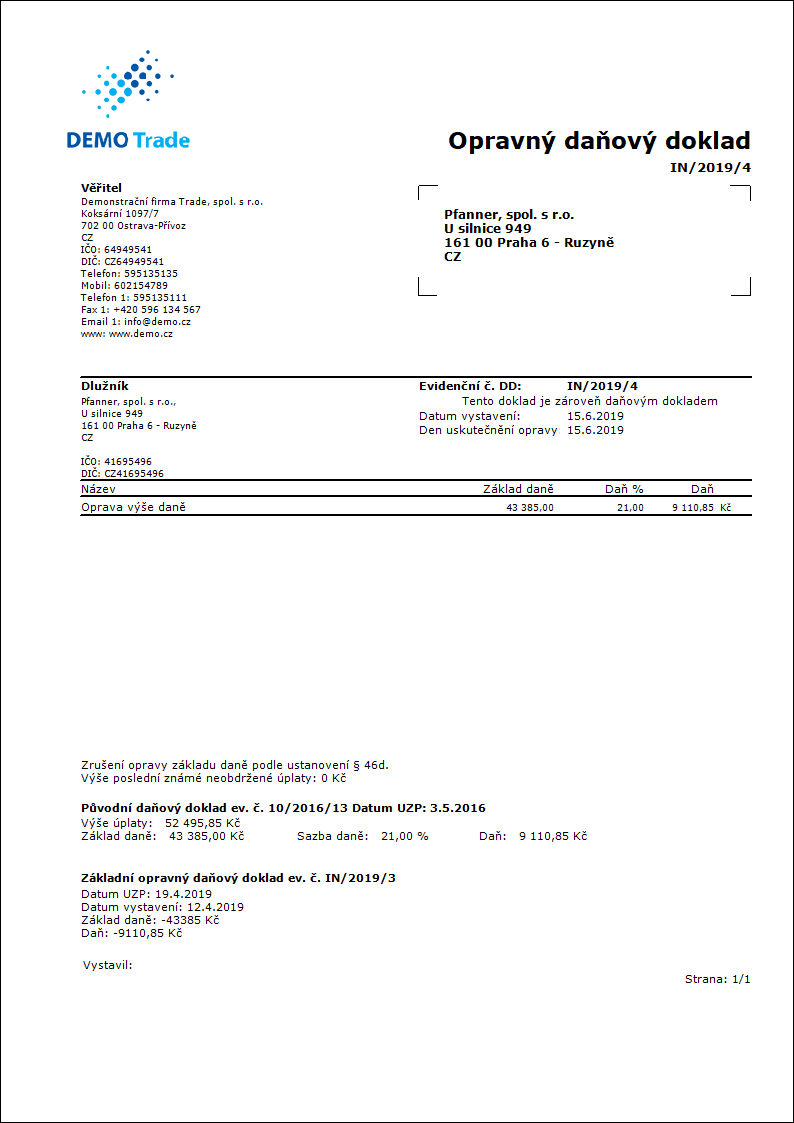
Obr.: Sestava - opravný daňový doklad dle § 46e odst. 6
V Přiznání k DPH:
- v ř. 1/2 se uvede základ daně a daň na výstupu,
- v ř. 33 se uvede hodnota daně na výstupu s opačným znaménkem.
K Přiznání k DPH doložíme kopii původního daňového dokladu.
Zaúčtování:
Interní doklad (částka DPH) |
548 / 343 |
Dlužník:
Vystavíme v příslušné knize interních dokladů nový interní doklad:
- na záložce Základní údaje interního dokladu do Popisu zadáme popis,
- v poli Doklad zadáme odkaz na interní doklad - předchozí opravu a přes tlačítko Doklad vybereme předchozí opravný daňový doklad,
- stiskneme tlačítko Nedobytné pohledávky a zadáme:
- Typ = "§ 46e odst. 5",
- Neobdržená úplata - zadáme výši poslední známé neobdržené úplaty a Měnu,
- na doklad vložíme položku Typ = "Vstup", Název = "Oprava výše daně", Množství = "1" , sazba daně bude odpovídat původnímu plnění, celková částka bude odpovídat výši platby původní pohledávky, Typ daně = "IO" ("IP" při kráceném nároku na odpočet), vybereme Firmu (věřitele),
- doklad uložíme a potvrdíme.
V Přiznání k DPH:
- v ř. 40/41 se uvede základ daně a daň na vstupu,
- v ř. 34 se uvede hodnota daně na vstupu s opačným znaménkem.
Zaúčtování:
Interní doklad (částka DPH) |
343 / 648 |
Ručení příjemce zdanitelného plnění
Zákon o DPH obsahuje ustanovení § 109, které vyjmenovává případy, kdy se příjemce zdanitelného plnění dostane do pozice ručitele.

Finanční správa k problematice ručení vydala Informaci, kterou najdete na jejich webových stránkách.
https://www.financnisprava.cz/cs/dane/dane/dan-z-pridane-hodnoty/informace-stanoviska-a-sdeleni/ruceni
Rizika spojená s ručením, ale také možnost „zkoumání“ ze strany správce daně ohledně aplikace ručení, můžeme zcela eliminovat, a to pomocí institutu zakotveného v ustanovení § 109a zákona o DPH. Jedná se o zvláštní způsob zajištění daně, který v podstatě znamená, že příjemce plnění, který uhradí za poskytovatele plnění DPH z přijatého zdanitelného plnění přímo správci daně, se ve vztahu k tomuto plnění nikdy nemůže dostat do postavení ručitele podle § 109 zákona o DPH.

Příjemce zdanitelného plnění, který dosud ve vztahu k určitému zdanitelnému plnění nebyl vyzván jako ručitel dle § 109 ZDPH (resp. oprávněný příjemce nevyzvaný dosud podle ust. § 108a ZDPH), může daň z takového zdanitelného plnění uhradit za poskytovatele tohoto plnění. Úhradu ovšem musí provést na osobní depozitní účet vedený u místně příslušného správce daně poskytovatele zdanitelného plnění a identifikovat jí. Ve vztahu k dani z takto dotčeného plnění nelze pak aplikovat ručení. Úhrada se totiž použije primárně na úhradu daně z tohoto plnění.
Je vhodné se před použitím zvláštního způsobu zajištění daně ohledně úhrady DPH dohodnout s dodavatelem (platební podmínky obchodní smlouvy a pod.).
Platba musí být vždy směřována na depozitní účet správce daně poskytovatele zdanitelného plnění s předčíslím 80039, matrikou finančního úřadu a kódem banky 0710. Matriky finančních úřadů jsou uvedeny na internetových stránkách Finanční správy v nabídce Placení daní.
Příklady správného označení účtů ve tvaru předčíslí-matrika/kód banky:
80039-77627311/0710 - depozitní účet Finančního úřadu pro Plzeňský kraj
80039-77628031/0710 – depozitní účet Finančního úřadu pro Hlavní město Prahu.
Pro platbu je třeba uvést:
- Variabilní symbol = kmenová část DIČ (daňové identifikační číslo) poskytovatele zdanitelného plnění (tj. identifikační číslo, rodné číslo nebo vlastní identifikátor přidělený správcem daně)
- Specifický symbol = kmenová část (svého) DIČ příjemce zdanitelného plnění – (potažmo DIČ oprávněného příjemce hradí-li zajištění on)
- Konstantní symbol při bezhotovostní platbě 1148, při hotovostní platbě 1149
- Ve zprávě pro příjemce se uvede informace:
- datum uskutečnění zdanitelného plnění ve tvaru: DD/MM/RRRR-P , nebo
- datum přijetí úplaty ve tvaru: DD/MM/RRRR-U, nebo
- datum přijetí vybraných výrobků a to ve tvaru: DD/MM/RRRR- O.
Toto datum se pro dané účely identifikace platby považuje za datum uskutečnění zdanitelného plnění.
Jednou ze situací, kdy může dojít k ručení za nezaplacenou DPH, je případ, kdy plnění poskytne nespolehlivý plátce (§ 109 odst. 3). Takových nespolehlivých plátců je v České republice aktuálně kolem 6500. Proto si na této situaci v jednotlivých krocích ukážeme, jak postupovat při zajištění daně v programu K2.
1) Fakturu přijatou zavedeme do systému obvyklým způsobem. Máme-li nárok na odpočet, bude faktura vstupovat do daňového přiznání k DPH.
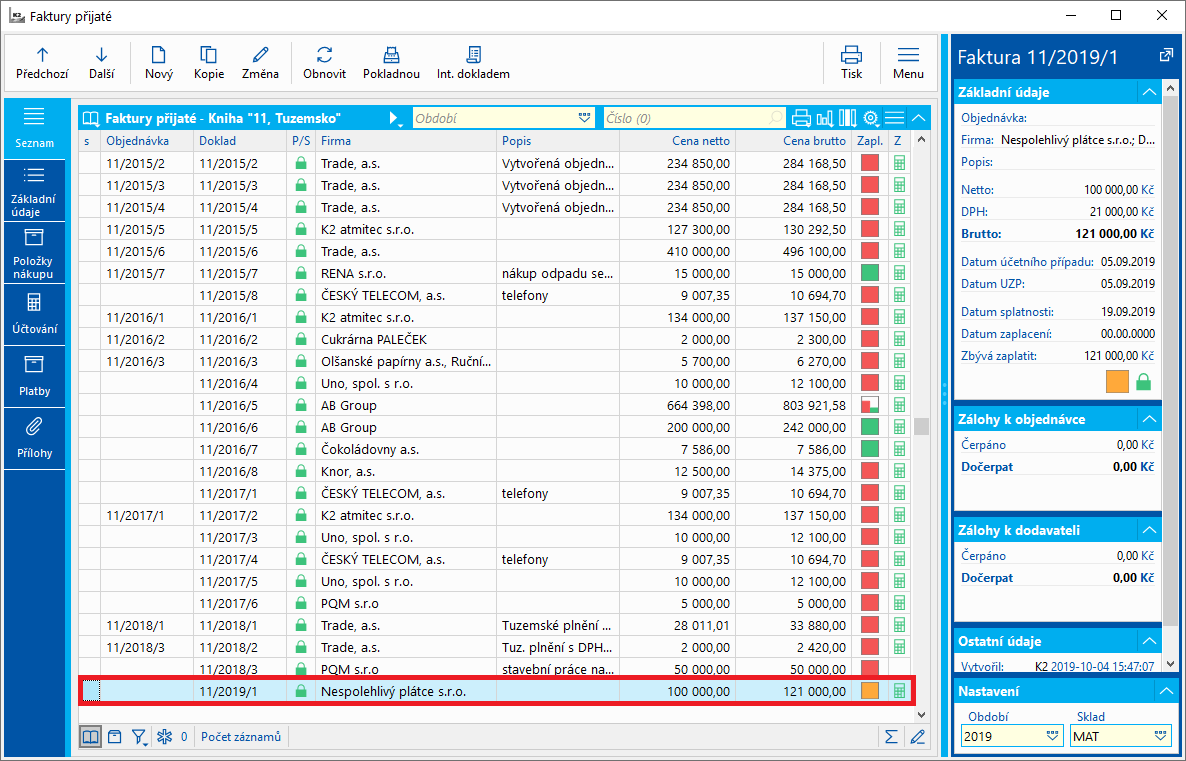
Obr.: Faktura přijatá
A jak v K2 poznáme, že se jedná o fakturu právě od nespolehlivého plátce?
Správce daně je povinen zveřejňovat seznam nespolehlivých plátců na internetových stránkách. Tuto informaci si K2 načítá do databáze Dodavatelů / Odběratelů.
Když nyní stiskneme klávesu Ctrl a myší najedeme na Firmu, dojde k podtržení názvu firmy a můžeme přes odkaz přejít do seznamu Dodavatelů. Nespolehlivého plátce zveřejněného na stránkách Finanční správy poznáme tak, že v náhledu záznamu v poli DPH má zobrazen červený křížek.
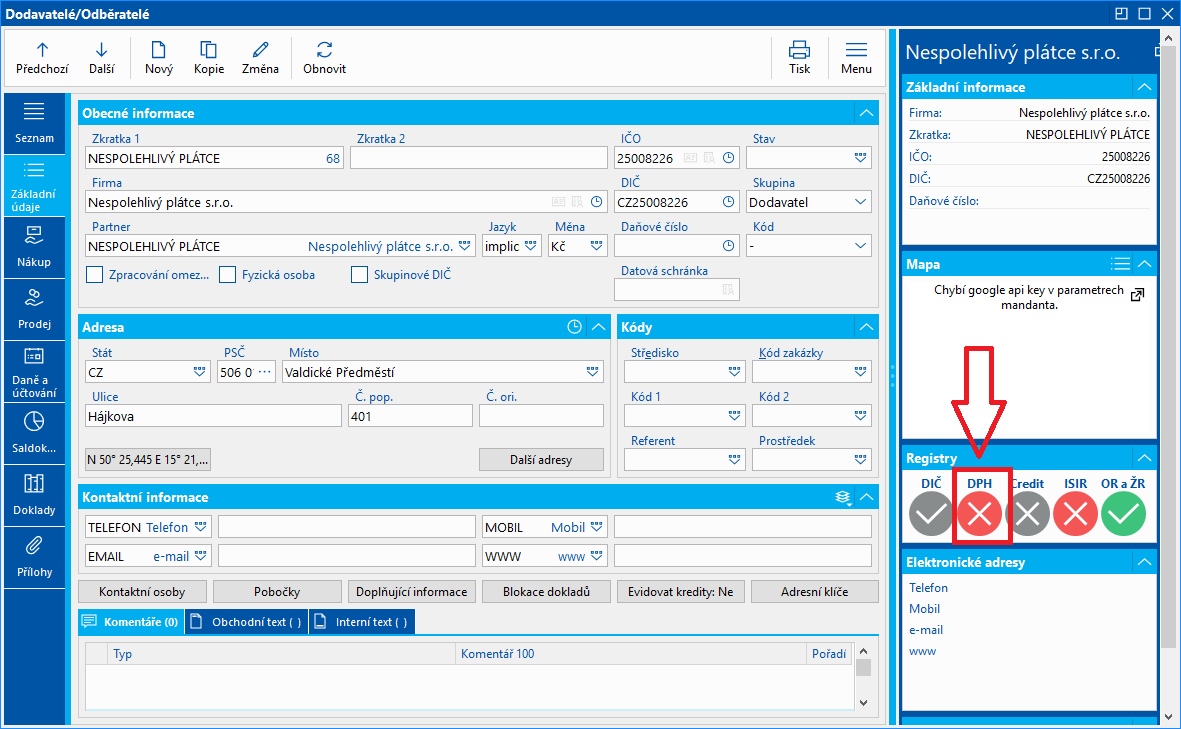
Obr.: Karta nespolehlivého plátce
Stejný křížek je zobrazen i ve sloupci „SP“ v knize Dodavatelů/Odběratelů. Údaje je třeba pravidelně aktualizovat pomocí funkce Aktualizace spolehlivosti plátců DPH, kterou spustíme ze stromového menu Nákup/Zásobování / Základní data / Dodavatelé / Funkce dodavatelů. Abychom i v seznamu přijatých faktur měli přehled o nespolehlivých plátcích, můžeme si do tabulky přidat sloupec „SP“. Stiskneme pravé tlačítko myši na poli „DPH“, vybereme příkaz Přidat do sloupců formuláře a Faktury přijaté.
2) Přijatou fakturu uhradíme interním dokladem ve výši částky DPH, tedy 21000 Kč. Datum platby vybereme Datum UZP faktury, tedy v našem příkladu 5.9.2019. Tím snížíme saldo faktury o DPH, kterou budeme posílat na depozitní účet správce daně poskytovatele plnění.
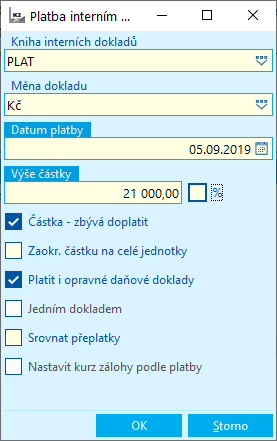
Obr.: Platba faktury přijaté interním dokladem
Nyní je saldo ve výši základu daně.
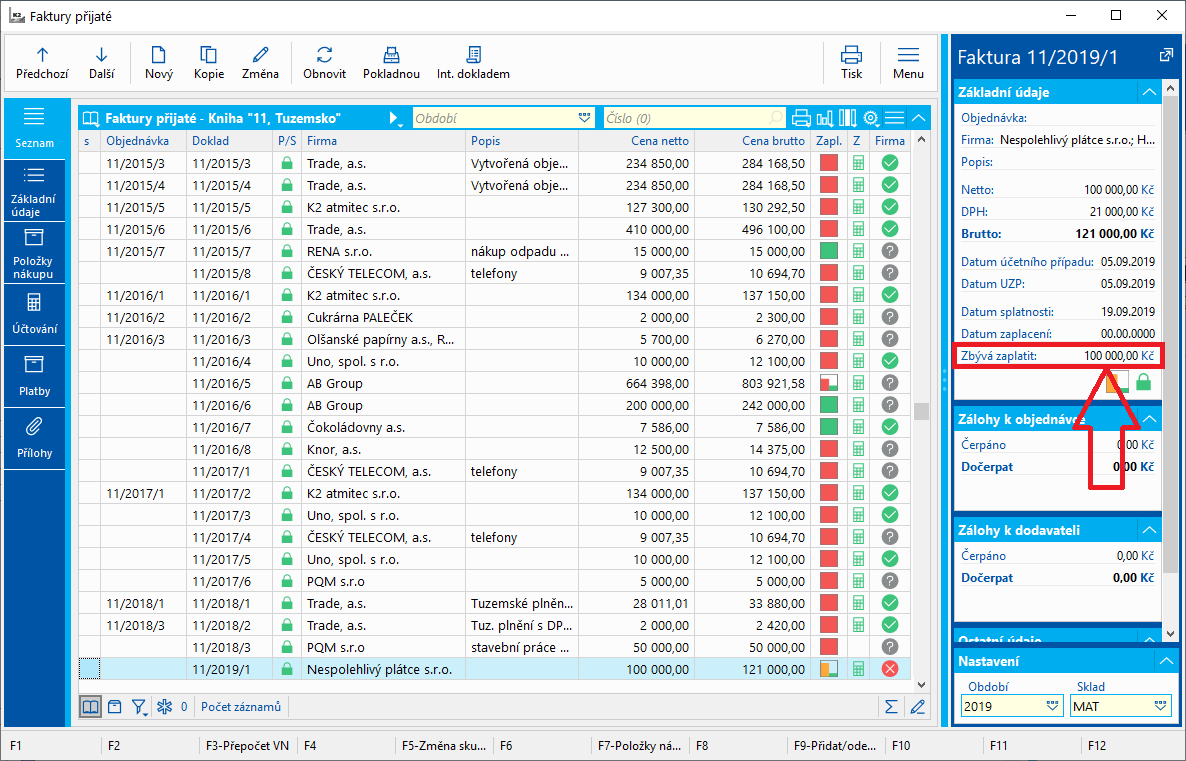
Obr.: Saldo faktury přijaté ve výši základu daně
3) Interní doklad si zaúčtujeme na speciální analytický účet 325.

Obr.: Interní doklad - zaúčtování na účet 325200
4) V seznamu Dodavatelů vybereme finanční úřad příslušný dodavateli, u kterého doplníme depozitní účet dodavatele se specifickým symbolem ve tvaru kmenové části našeho DIČ.
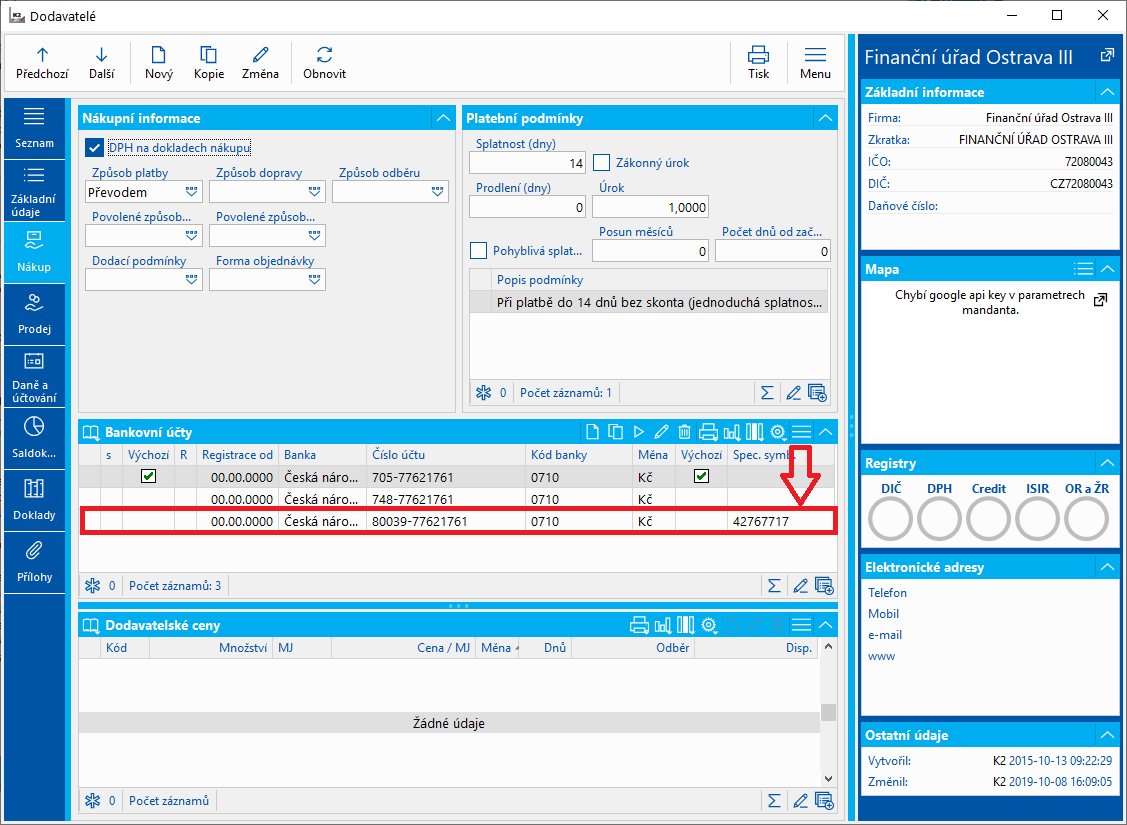
Obr.: Zadání depozitního účtu dodavatele na kartu příslušného finančního úřadu
5) Z faktury přijaté vytvoříme ostatní závazek pomocí skriptu Vytvoření ostatního závazku z faktury, který je zařazen v F9. V parametrech skriptu nastavíme knihu ostatních závazků a bankovní účet a kód banky, na který bude zajištění daně směřovat.
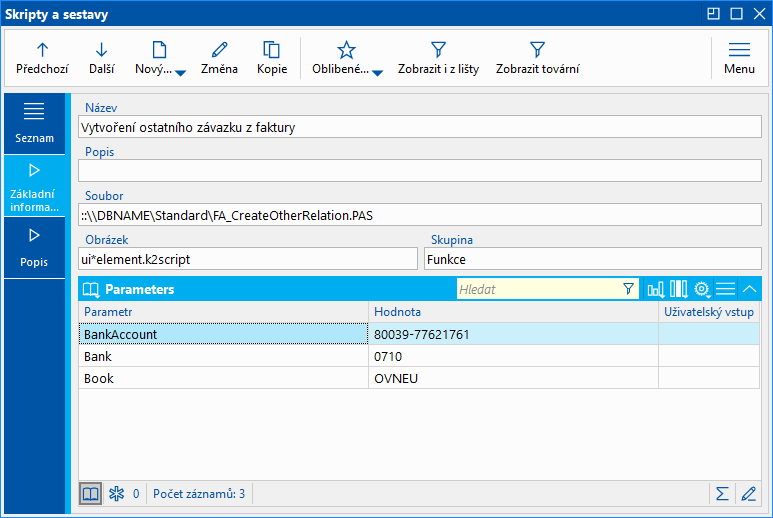
Obr.: Nastavení parametrů skriptu Vytvoření ostatního závazku z faktury
Po spuštění skriptu se zobrazí úvodní formulář, ve kterém vyplníme:
- v poli „Firma“ finanční úřad příslušný dodavateli, u kterého jsme doplnili depozitní účet dodavatele se specifickým symbolem ve tvaru kmenové části našeho DIČ,
- dále vyplníme typ daně N,
- účet ostatního závazku analytický účet 325,
- v popisu uvedeme datum uskutečnění zdanitelného plnění podle faktury viz. kapitola Identifikace úhrady,
- zadáme částku ve výši DPH faktury,
- nulovou sazbu DPH
- a odškrtneme příznak „Potvrdit vytvořený doklad“.
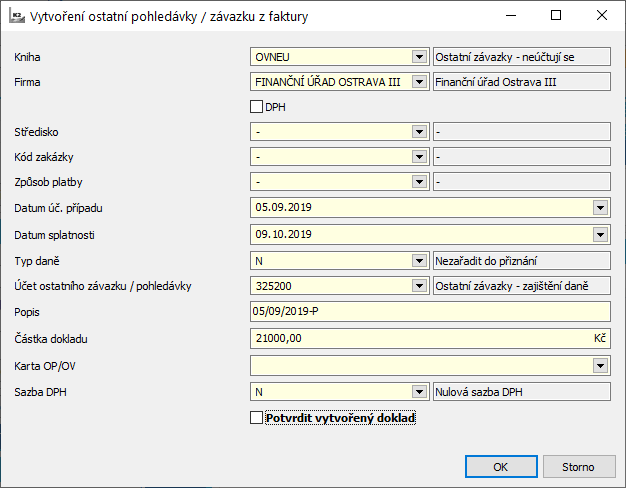
Obr.: Vstupní formulář pro Vytvoření ostatního závazku z faktury
6) Vytvoří se Ostatní závazek, ve kterém doplníme variabilní symbol ve tvaru kmenové části DIČ dodavatele. Máme-li zobrazen sloupec Variabilní symbol, můžeme použít řádkovou editaci. Dvojklik ve sloupci Variabilní symbol, přepíšeme variabilní symbol a klávesou Enter ukončíme editaci pole. Ostatní závazek potvrdíme. Nebudeme jej účtovat.
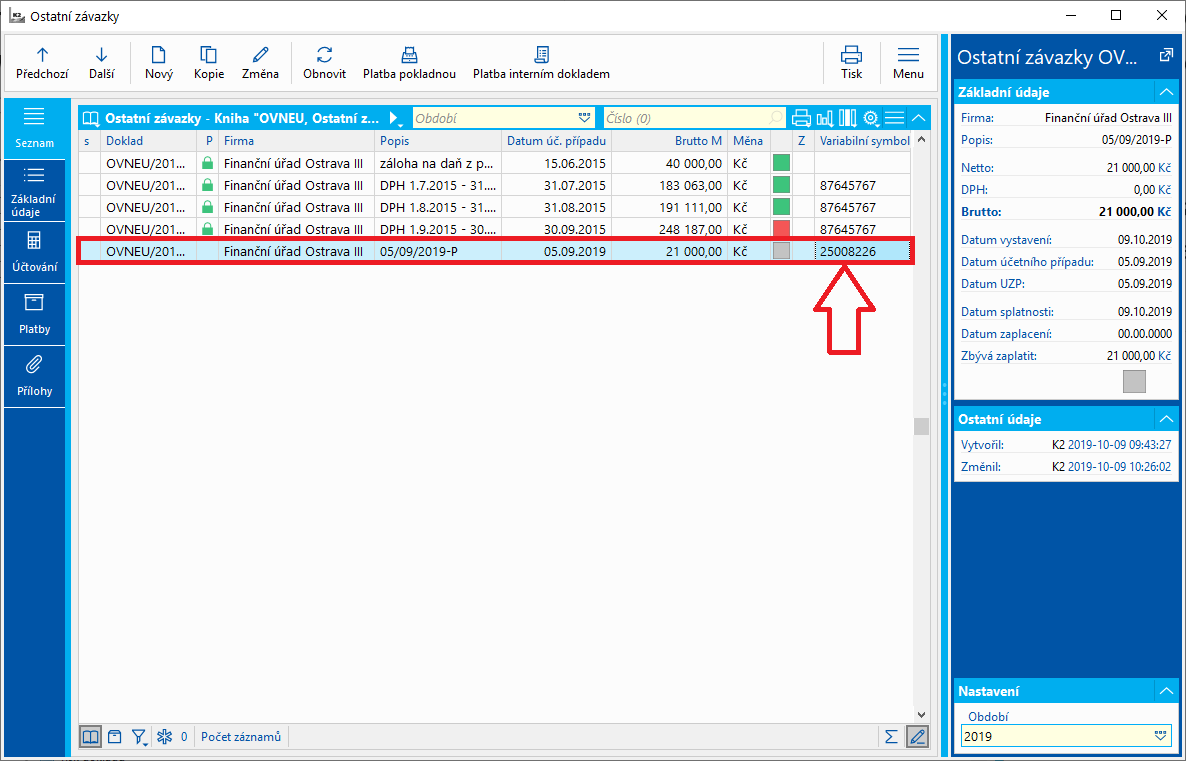
Obr.: Změna variabilního symbolu na vytvořeném ostatním závazku
7) Takto upravenou Fakturu přijatou i Ostatní závazek můžeme vložit na bankovní příkaz a máme jistotu, že platby půjdou na správné účty.
Stejný postup se dá použít i v případě, kdy již došlo k výzvě ze strany finančního úřadu k úhradě dlužné daně. Potom se použijí údaje (bankovní účet, částka, variabilní symbol a pod.) obsažené ve výzvě.
Souhrnné hlášení – Režim Call-off stock
U dodávek zboží do tzv. konsignačních skladů umístěných v jiných členských státech lze od 1. ledna 2020 použít změny, které v této oblasti přinášejí předpisy EU, a to bez ohledu na to, zda příslušný členský stát změny implementoval do národní legislativy.
Konsignačním skladem je označován sklad, který je nejčastěji provozován kupujícím. Někdy je nazýván také „call-off“ sklad. Pro účely DPH se tak jedná o situaci, kdy prodávající přemisťuje zboží z jednoho členského státu do jiného členského státu za účelem pozdějšího lokálního dodání ve státě kupujícího.
Podle novely směrnice se nově jedná o přemístění zboží v tzv. režimu skladu, kdy tento přesun mezi členskými státy již nebude považován za zdanitelnou transakci. Prodávající přizná osvobozené dodání zboží do jiného členského státu pouze v Souhrnném hlášení. Rozlišují se kódy:
- 1 – přeprava zboží do skladu pro předpokládaného pořizovatele
- 2 – úplné nebo částečné vrácení zboží dodavateli nebo oprava chyby
- 3 – změna předpokládaného pořizovatele u části nebo veškerého zboží (DIČ původního předpokládaného pořizovatele musí být uvedeno spolu s DIČ nového předpokládaného pořizovatele)
Až dojde k převodu vlastnického práva ke zboží, prodávající vykáže v Souhrnném hlášení a Přiznání k DPH již klasické dodání zboží do jiného členského státu.
Režim Call-off stock je evidován ve výdejkách nebo v převodkách. Na doklady je třeba zadat Odběratele, na kterého je převedeno zboží v režimu Call-off stock. DIČ odběratele se vykáže v Souhrnném hlášení. Na výdejku nebo převodku je třeba přidat komentář s typem, který odpovídá příslušnému kódu Souhrnného hlášení pro Call-off stock.
- 1 – komentář s typem "COS1"
- 2 – komentář s typem "COS2"
- 3 – komentář s typem "COS3" - do komentáře je třeba zadat DIČ původního předpokládaného pořizovatele.
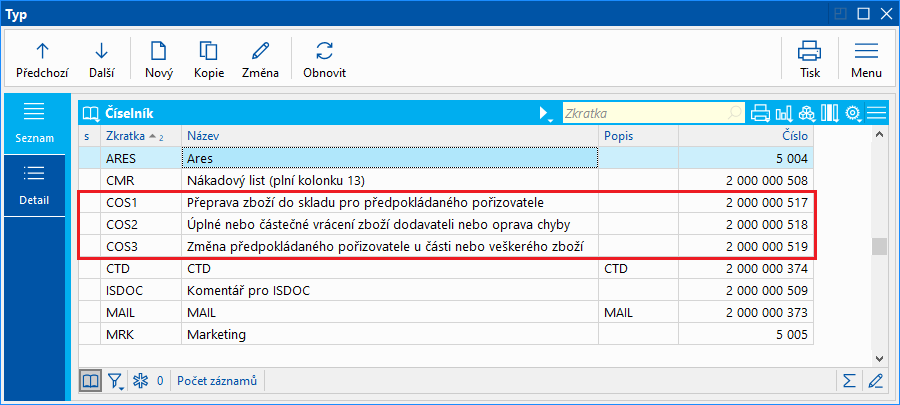
Obr.: Typy komentářů pro režim Call-off stock
Na výdejku je třeba zadat Odběratele, na kterého je převedeno zboží v režimu Call-off stock. DIČ odběratele se vykáže v Souhrnném hlášení. Na výdejku je třeba přidat komentář s typem, který odpovídá příslušnému kódu Souhrnného hlášení pro Call-off stock. V případě komentářů pro kódy 1 (typ "COS1") a 2 (typ "COS2") se v komentáři neuvádí žádný text.
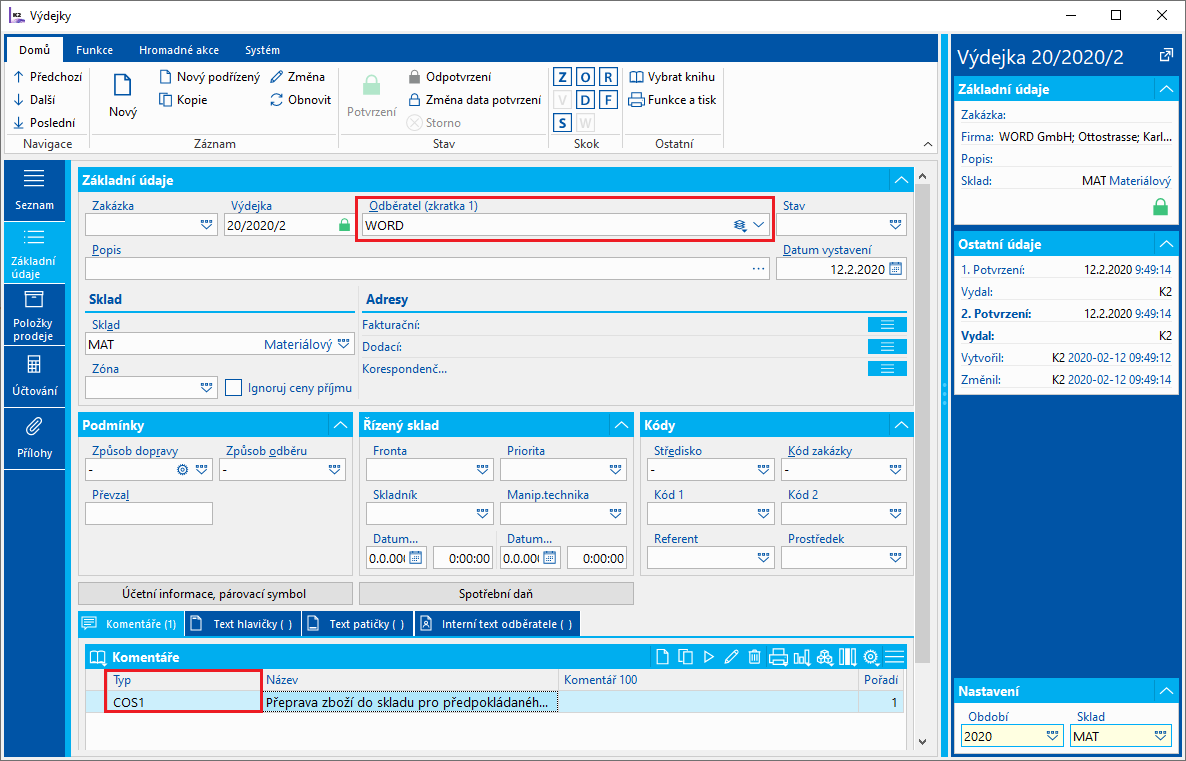
Obr.: Výdejka v režimu Call-off stock - kód 1
Na převodce postupujeme stejným způsobem.
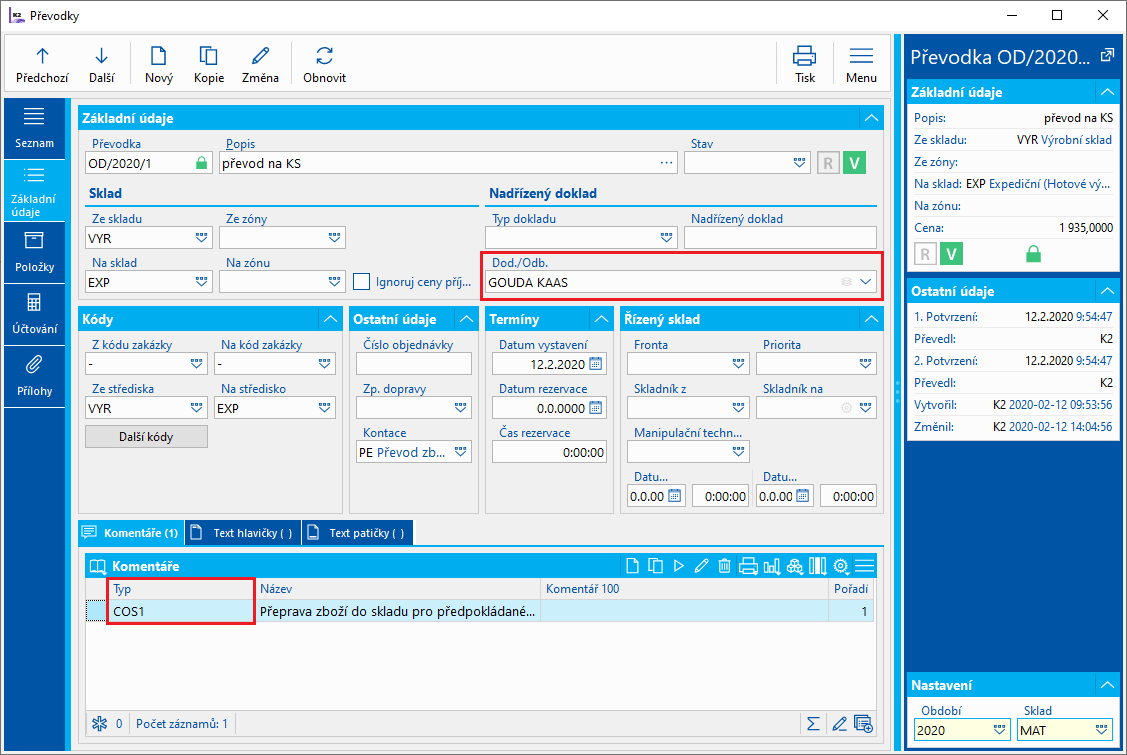
Obr.: Převodka v režimu Call-off stock - kód 1
V případě kódu 3 (změna předpokládaného pořizovatele u části nebo veškerého zboží) se v hlavičce dokladu uvede jako odběratel nový předpokládaný pořizovatel. DIČ původního předpokládaného pořizovatele zadáme do textu komentáře s typem "COS3".
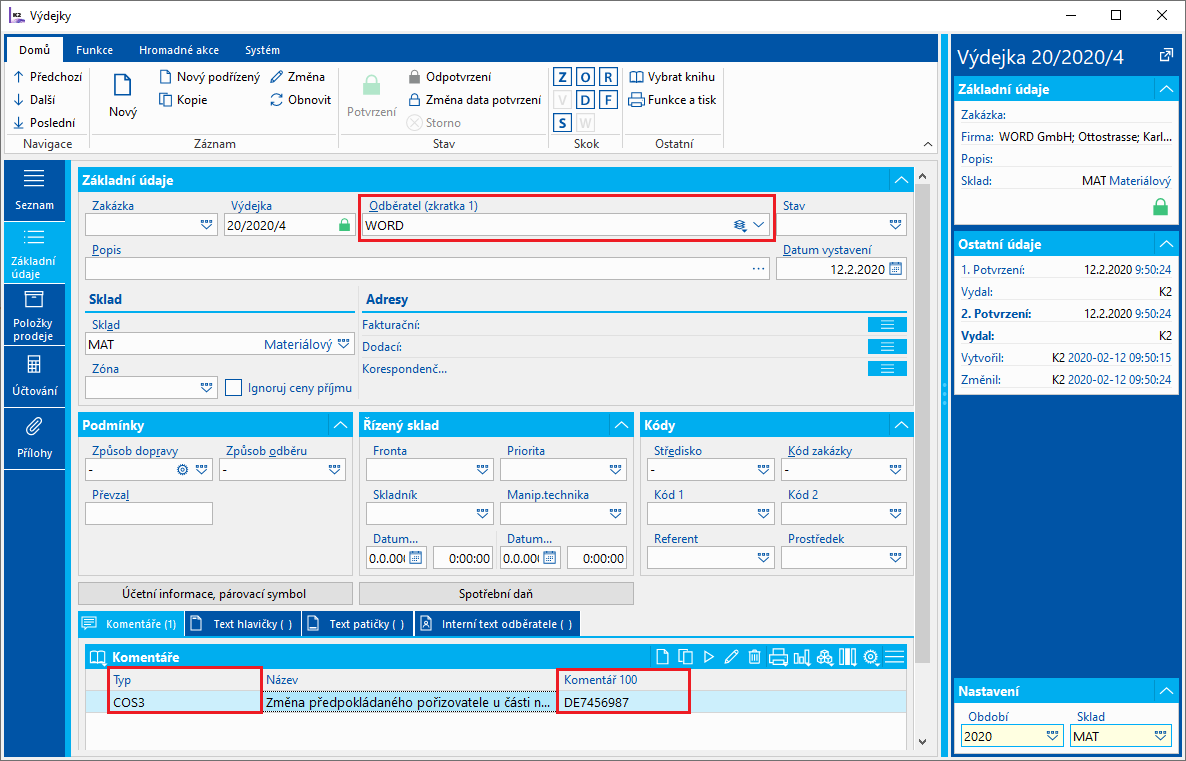
Obr.: Výdejka v režimu Call-off stock - kód 3
Obr.: Komentář pro kód 3
V Souhrnném hlášení se vykážou informace z výdejek a převodek, na kterých je uveden komentář typu "COS1", "COS2" nebo "COS3". Směrodatným datem pro Souhrnné hlášení je Datum 1. potvrzení výdejky a Datum 2. potvrzení převodky.
Změna sazby DPH
V této kapitole je popsán postup pro případ, kdy dojde ke změně sazby DPH.
Řešení v IS K2:
Novou sazbu s novým datem platnosti zadáme nad vybranými kartami Zboží pomocí hromadné akce Změna sazby DPH. Ve vstupním formuláři hromadné akce zadáme Novou sazbu DPH a Datum platnosti od.
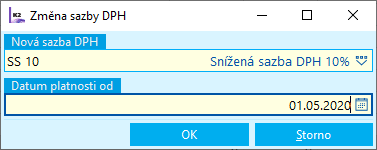
Obr.: Vstupní formulář hromadné akce Změna sazby DPH
Z karty Zboží se na novou položku dokladu nákupu/prodeje dosadí stará nebo nová sazba DPH podle data na dokladu.
V této souvislosti je vhodné v Parametrech mandanta zapnout parametr Aktualizovat sazbu DPH dle karty Zboží.
Pokud je parametr Aktualizovat sazbu DPH dle karty Zboží zapnutý, pak:
- Při vystavení faktury ze zakázky/objednávky se automaticky aktualizuje sazba DPH dle Data úč. případu faktury (neplatí pro opravné daňové doklady).
- Při změně data v hlavičce dokladu nákupu/prodeje proběhne kontrola, zda jsou na položkách dokladu aktuální sazby DPH k datu; pokud ne, zobrazí se dotaz "Přejete si změnit sazbu DPH na položkách podle data ...?" Po odsouhlasení dotazu se aktualizuje sazba DPH a částky DPH a Brutto na všech podřízených dokladech zakázky/objednávky vydané. Kontrola probíhá na dokladech:
- zakázka, objednávka přijatá, dodací list vydaný nebo potvrzení dodání - po změně Termínu dodání,
- objednávka vydaná - po změně data Požadováno,
- faktura vydaná, faktura přijatá - po změně Data úč. případu.
V případě, kdy byla poskytnuta úplata přede změnou sazby DPH a toto plnění bude uskutečněno až po změně sazby DPH, uplatní se pro výpočet daně postup podle § 37a zákona o DPH. Tzn., v případě kladného základu daně (odběratel doplácí dodavateli nedoplatek) se uplatní sazba daně platná ke dni uskutečnění zdanitelného plnění. V případě záporného základu daně (dodavatel vrací odběrateli přeplatek) se uplatní sazba daně, která byla uplatněna při přijetí úplaty přede dnem uskutečnění zdanitelného plnění, tedy sazba použitá při výpočtu daně u zálohy.
Situaci, kdy bylo před uskutečněním plnění přijato více záloh a zároveň byly u těchto záloh uplatněny různé sazby daně, si znázorníme na následujících dvou příkladech. Pro korekci sazby DPH můžou nastat dvě varianty vyúčtování.
1. Vyúčtování záloh - nedoplatek
Příklad: Dodavatel přijal od odběratele zálohy za teplo a vodné v celkové výši 67 000 Kč (včetně daně). Na všechny zálohy byly vystaveny daňové doklady o přijaté platbě. K 1.5.2020 se u vodného snížila sazba DPH z 15% na 10%. V červnu proběhne vyúčtování záloh. Zjištěná spotřeba tepla a vody je ve výši Netto 65 000 Kč + 10% DPH, Brutto 71 500 Kč.
Rozpis zaplacených záloh:
10.3.2020 Netto 10 000 + 15% DPH, Brutto 11 500 Kč
10.3.2020 Netto 10 000 + 10% DPH, Brutto 11 000 Kč
10.4.2020 Netto 10 000 + 15% DPH, Brutto 11 500 Kč
10.4.2020 Netto 10 000 + 10% DPH, Brutto 11 000 Kč
10.5.2020 Netto 20 000 + 10% DPH, Brutto 22 000 Kč
V případě vzniklého nedoplatku se dle zákona o DPH uplatňuje sazba daně platná ke dni uskutečnění zdanitelného plnění. Znamená to, že se provede korekce u zaplacených záloh s původní sazbou DPH (15%).
Řešení v IS K2:
V programu máme navedeny jednotlivé zálohy. Na základě plateb záloh jsou k zálohám vytvořeny daňové doklady. Bližší popis práce s vytvářením záloh je uveden v kapitole Přijaté zálohy.
Vystavíme fakturu s vyčíslením celkové částky za spotřebu a čerpáním zaplacených záloh.
Pro korekci sazby DPH je vhodné vytvořit novou kartu Zboží.
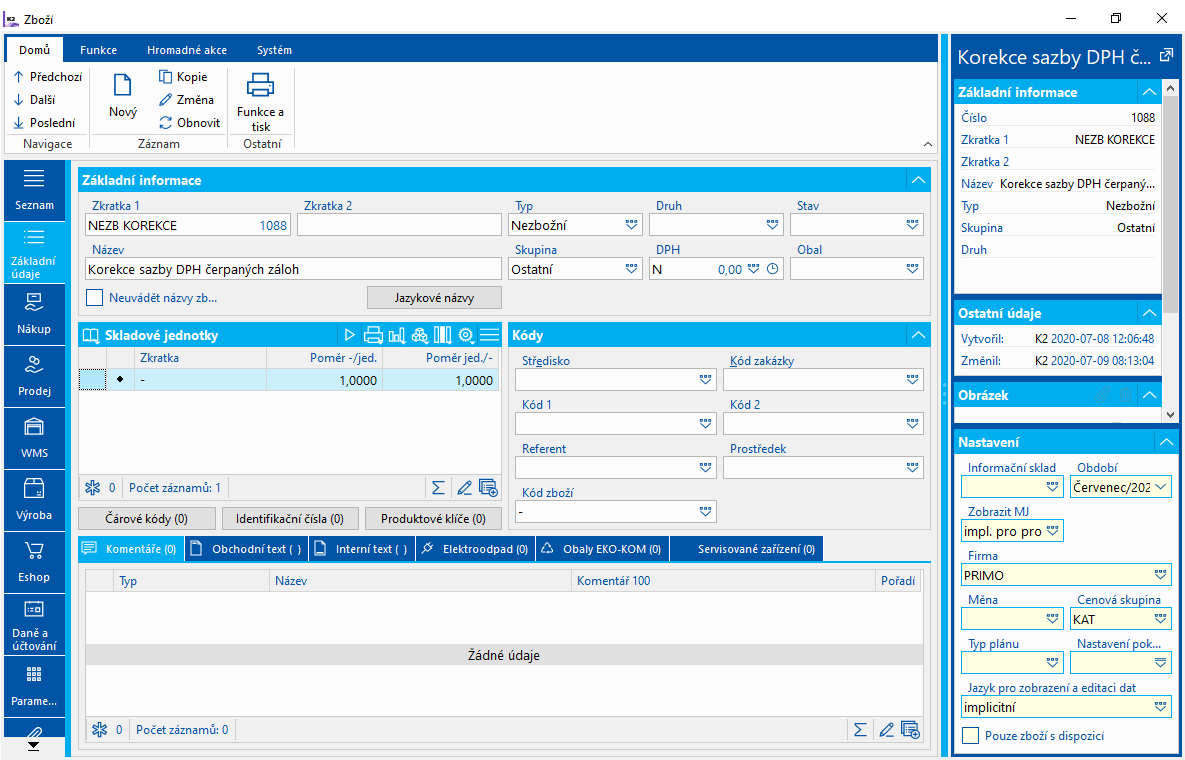
Obr.: Nově vytvořená karta Zboží pro korekci sazby DPH
Na faktuře provedeme korekci pomocí funkce Korekce sazby DPH čerpaných záloh. Funkci spustíme nad fakturou (lze spustit i nad více fakturami, které jsou označeny hvězdičkou nebo v kontejneru).
Před prvním spuštěním funkce je třeba nastavit parametry.
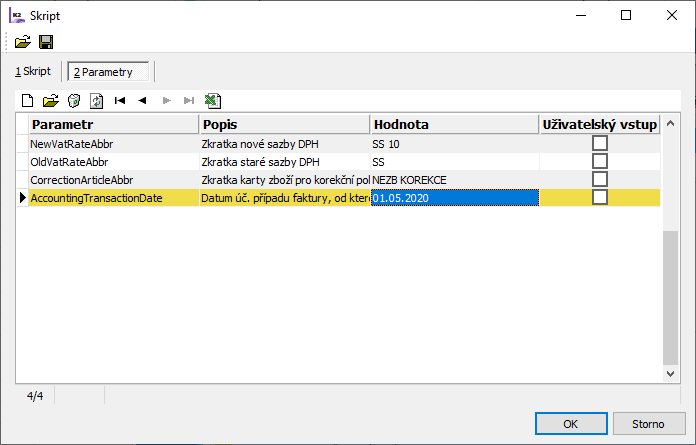
Obr.: Parametry skriptu
Na faktuře je pomocí funkce vytvořen korekční řádek s kladnou hodnotou v částce netto ve výši 20 000 Kč (odpovídá netto částce čerpaných záloh s původní sazbou 15%) a korekční řádek se zápornou hodnotou v částce netto ve výši 20 000 Kč a sazbou 10% DPH.
Vzniklý rozdíl korekce sazby DPH čerpaných záloh je ve výši 1 000,- Kč, přičemž je vyčíslen celkový nedoplatek ve výši 5 500 Kč.
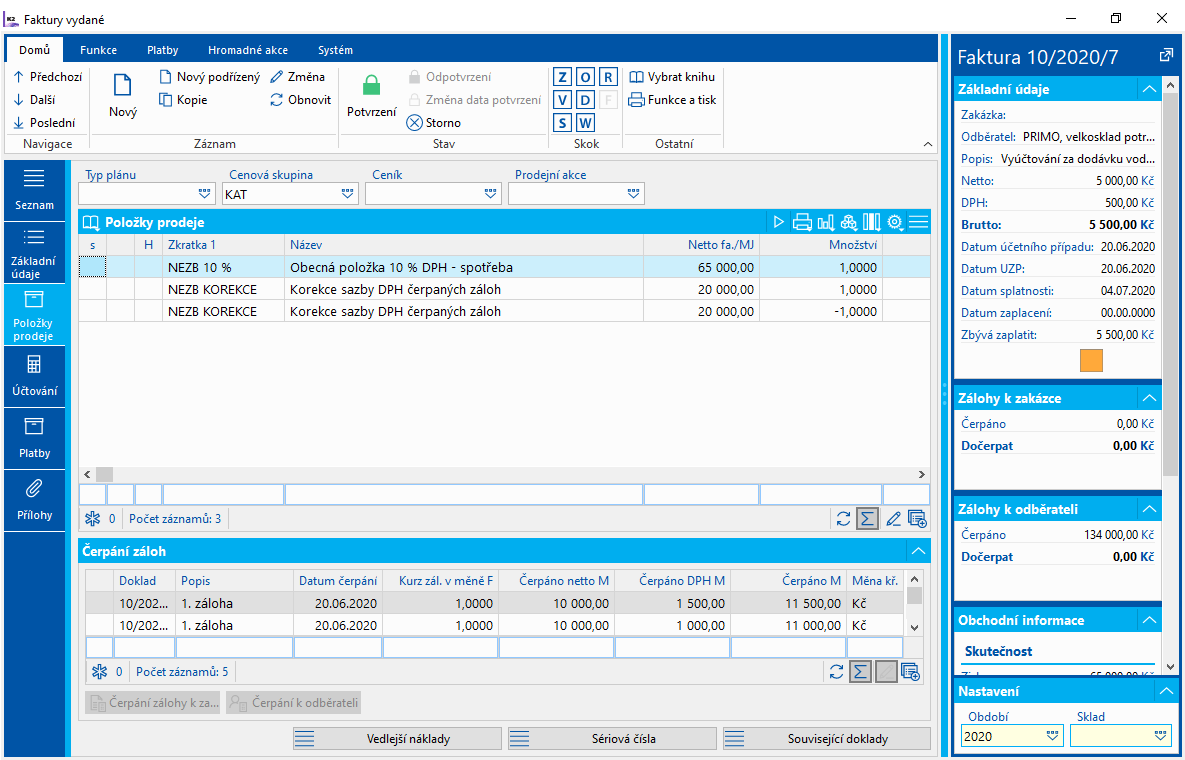
Obr.: Faktura vydaná - korekční položky
Po provedené korekci nahlédneme do Daňové rekapitulace na záložce Základní údaje.
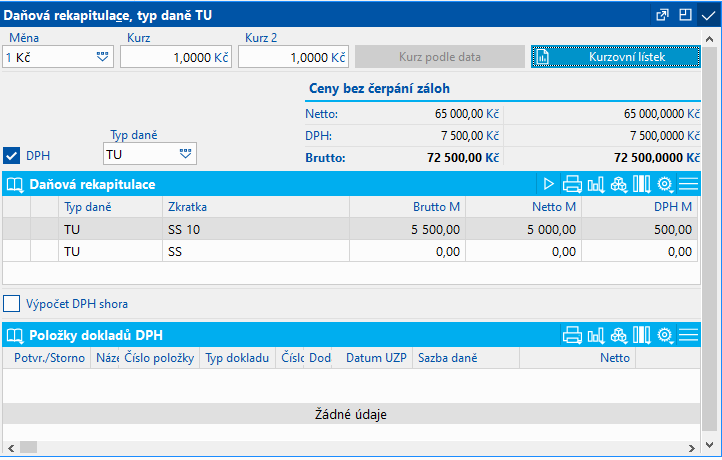
Obr.: Faktura vydaná - Daňová rekapitulace
Následně doklad potvrdíme a zaúčtujeme.
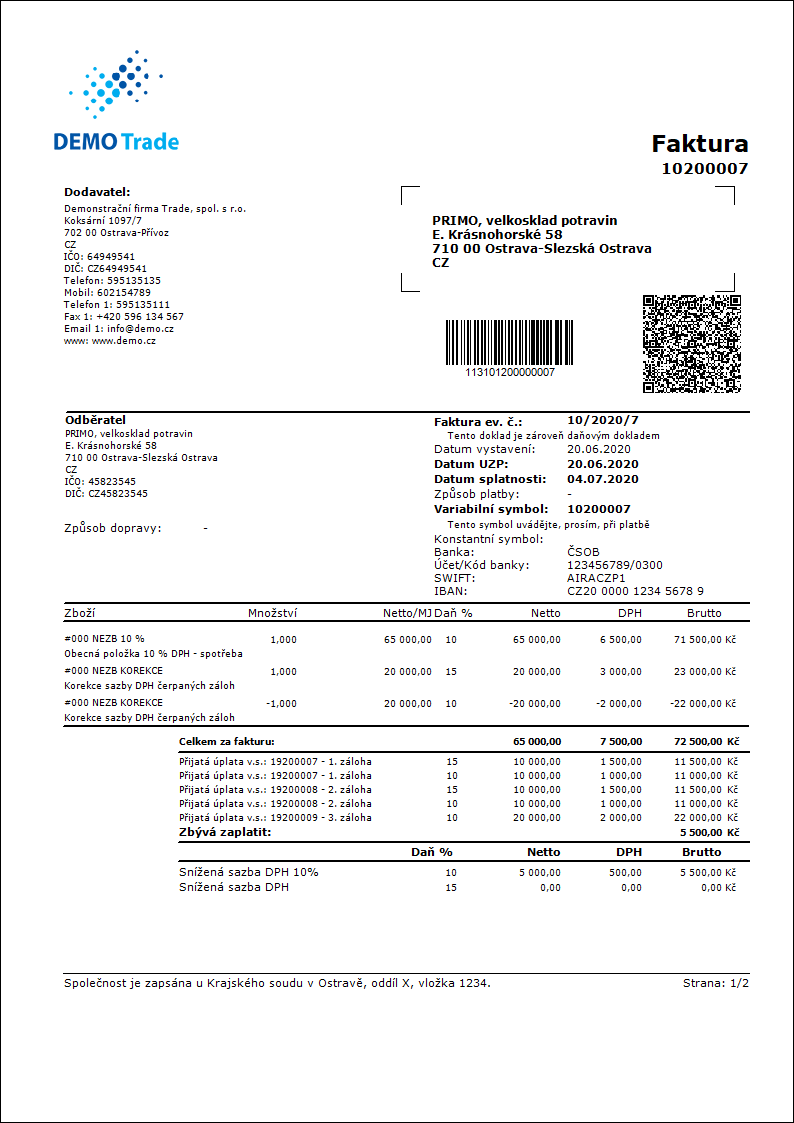
Obr.: Faktura vydaná - tisková sestava
2. Vyúčtování záloh - přeplatek
Příklad: Dodavatel přijal od odběratele zálohy za teplo a vodné v celkové výši 67 000 Kč (včetně daně). Na všechny zálohy byly vystaveny daňové doklady o přijaté platbě. V červnu proběhne vyúčtování záloh. Zjištěná spotřeba tepla a vody je ve výši Netto 28 000 Kč + 10% DPH, Brutto 30 800 Kč.
Rozpis zaplacených záloh:
10.3.2020 Netto 10 000 + 15% DPH, Brutto 11 500 Kč
10.3.2020 Netto 10 000 + 10% DPH, Brutto 11 000 Kč
10.4.2020 Netto 10 000 + 15% DPH, Brutto 15.000 Kč
10.4.2020 Netto 10 000 + 10% DPH, Brutto 11 000 Kč
10.5.2020 Netto 20 000 + 10% DPH, Brutto 22 000 Kč
V případě vzniklého přeplatku se dle zákona o DPH uplatní sazba daně, která byla uplatněna při přijetí úplaty přede dnem uskutečnění zdanitelného plnění. Korekce se provede jen k zálohám, které pokryjí výši plnění faktury (od nejstarší zálohy).
Na faktuře je automaticky vytvořen korekční řádek s kladnou hodnotou v částce netto ve výši 18 000 Kč a sazbou 15% DPH a korekční řádek se zápornou hodnotou v částce netto ve výši 18 000 Kč a sazbou 10% DPH.
Vzniklý rozdíl korekce sazby DPH čerpaných záloh je ve výši 900,- Kč, přičemž je vyčíslen celkový nedoplatek ve výši 35 300 Kč.
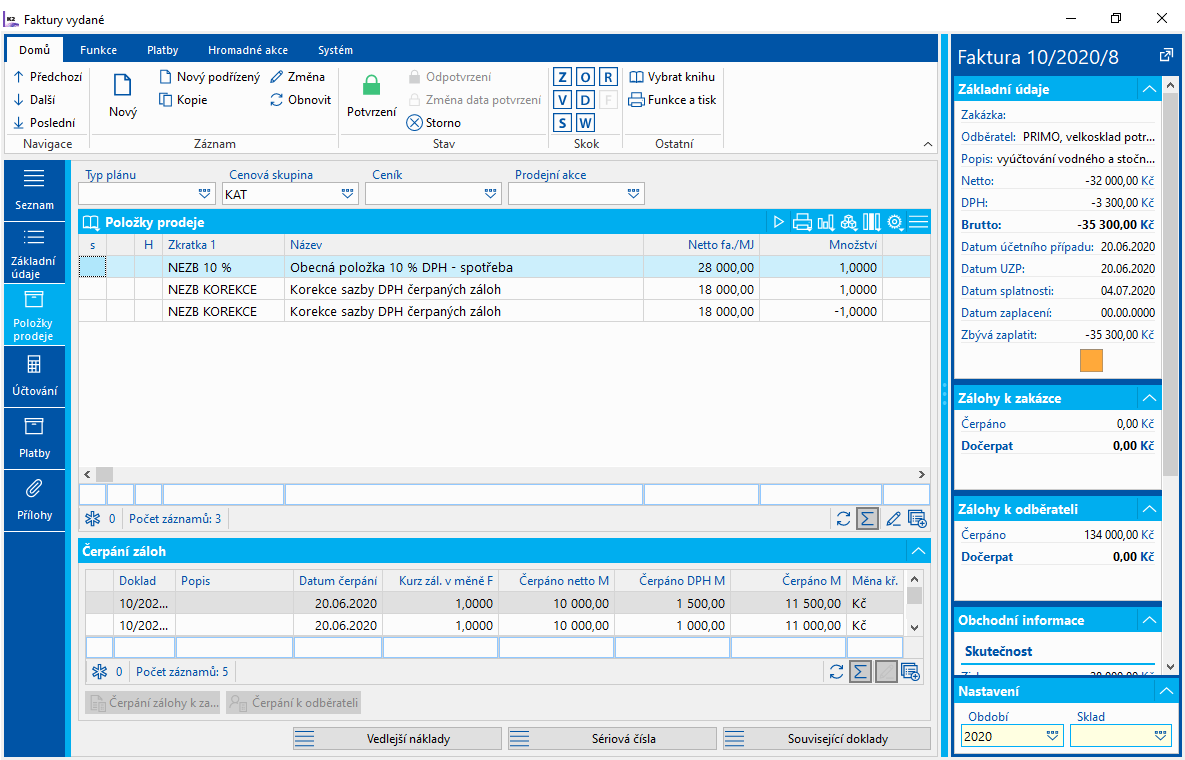
Obr.: Faktura vydaná - korekční položky
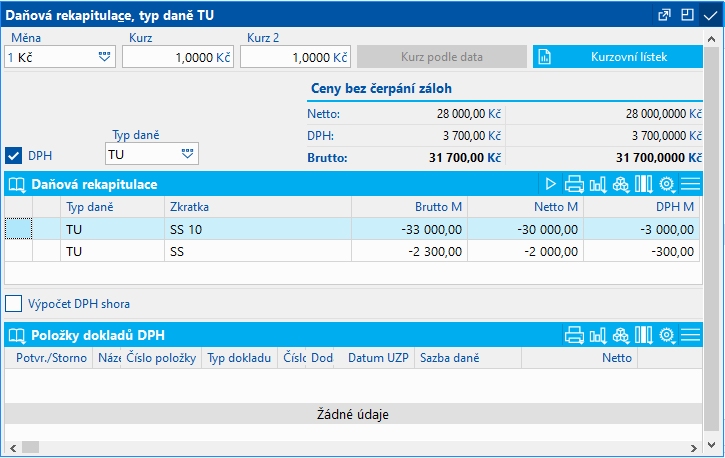
Obr.: Faktura vydaná - Daňová rekapitulace
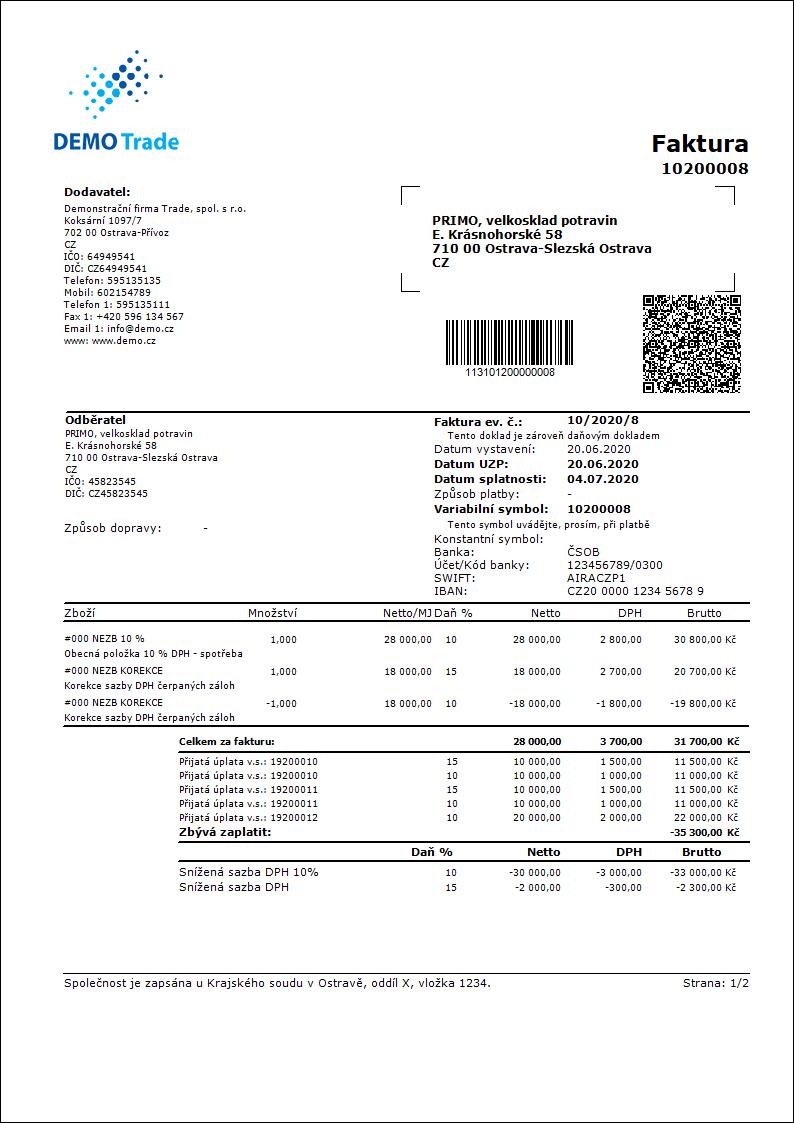
Obr.: Faktura vydaná - tisková sestava
Stejný postup použijeme i na fakturách přijatých.
Číslo procesu: |
Id. číslo skriptu: FUCT090 |
Soubor: CorrectVatRateOnDeductedAdvances.PAS |
Popis skriptu: Skript se spouští nad knihou Faktury přijaté a Faktury vydané. Skript provede korekci sazby DPH na zálohách v případě, kdy dochází ke změně sazby DPH a na faktuře jsou čerpány zálohy s původní sazbou DPH. Bližší popis v dokumentaci Účetnictví v části DPH v kap. Změna sazby DPH. |
||
Adresa ve stromu: |
||
Parametry skriptu - implicitní hodnota:
OldVatRateAbbr Zkratka staré sazby DPH. |
NewVatRateAbbr Zkratka nové sazby DPH. |
CorrectionArticleAbbr Zkratka karty zboží pro korekční položky. |
AccountingTransactionDate Datum úč. případu faktury, od kterého má být korekce provedena. |
Nastavení modulu DPH
Číselníky
Typ přiznání k dani z přidané hodnoty. Do dokladu DPH se vloží automaticky dle zvoleného výpočtu.

Obr.: Číselník Typ daňového přiznání
Seznam finančních úřadů pro
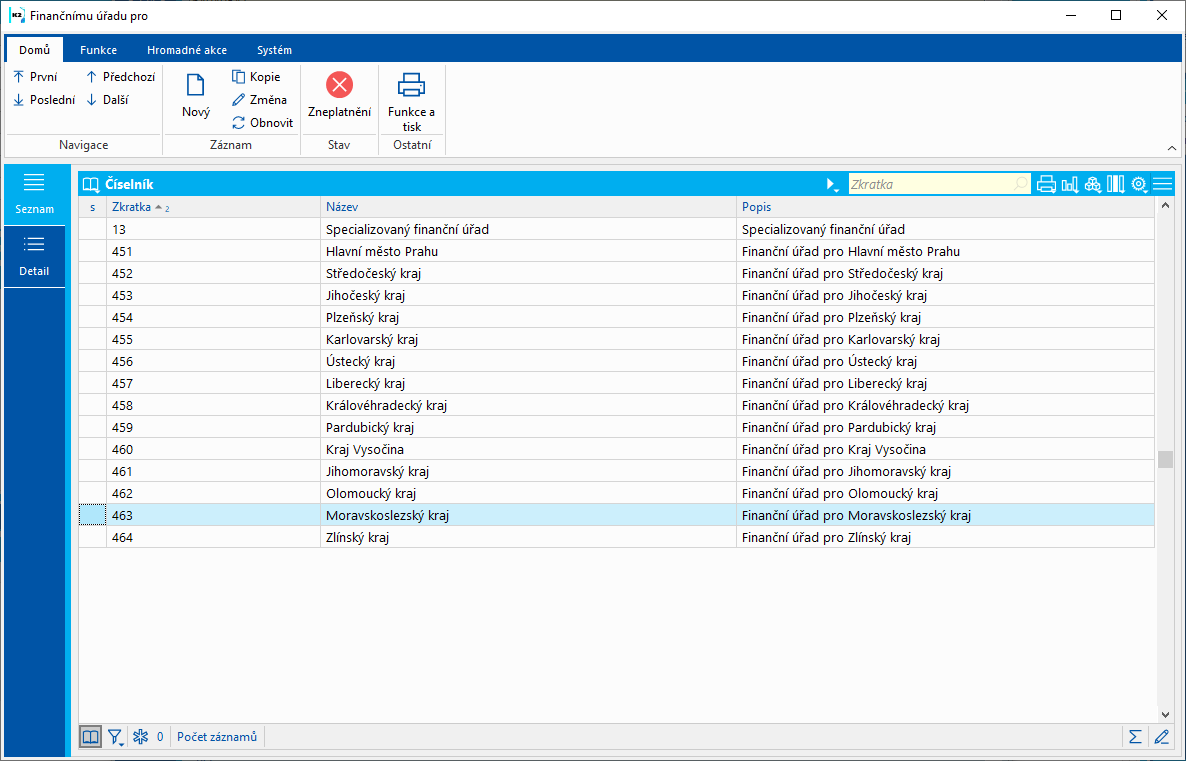
Obr.: Číselník Finančnímu úřadu pro
Popis polí:
Zkratka |
Kód finančního úřadu. |
Název |
Název finančního úřadu. |
Popis |
Popis finančního úřadu. |
Seznam územních pracovišť v, ve, pro
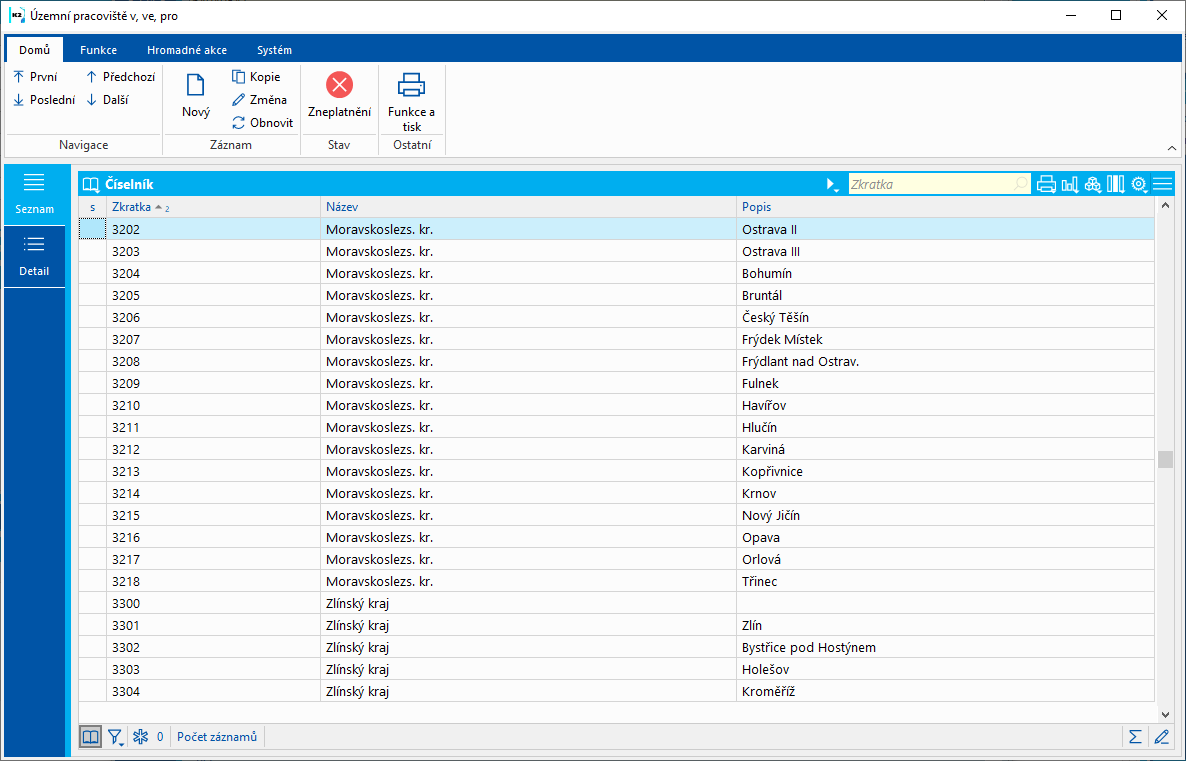
Obr.: Číselník Územní pracoviště v, ve, pro
Popis polí:
Zkratka |
Kód územního pracoviště |
Název |
Název územního pracoviště |
Popis |
Popis územního pracoviště |
Vyplňuje se v řádném přiznání za poslední zdaňovací období kalendářního roku.
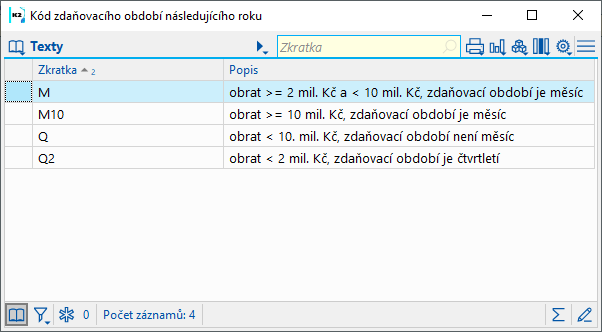
Obr.: Číselník Kód zdaňovacího období následujícího roku
Popis polí:
Zkratka |
Kód zdaňovacího období. |
Popis |
Popis. |
Kód typu zástupce.

Obr.: Číselník Kód zástupce
Popis polí:
Zkratka |
Kód zástupce. |
Popis |
Popis. |
Nastavení pro vytváření dokladů samovyměření
Doklady samovyměření se vytvářejí v případě, kdy nakupujeme zboží / služby bez DPH, a následně je zdaňujeme v rámci svého přiznání k DPH (na vstupu, výstupu). Používá se např. při pořízení zboží a služeb z EU nebo při nákupu v režimu přenesení daňové povinnosti.
Při potvrzení faktury přijaté, ostatního závazku, případně pokladního nebo i interního dokladu s příslušným typem daně se v IS K2 vytvoří automaticky doklad samovyměření (interní doklad), na kterém je vyčísleno DPH. Tento doklad slouží jednak k zaúčtování DPH, jednak vstupuje do výpočtu Přiznání k DPH.
V následujících kapitolách je popsáno nastavení knihy interních dokladů, ve které se vytváří doklady samovyměření, a nastavení parametrů pro vytváření dokladů samovyměření.
Vytvoříme knihu interních dokladů, ve které se budou vytvářet doklady samovyměření.
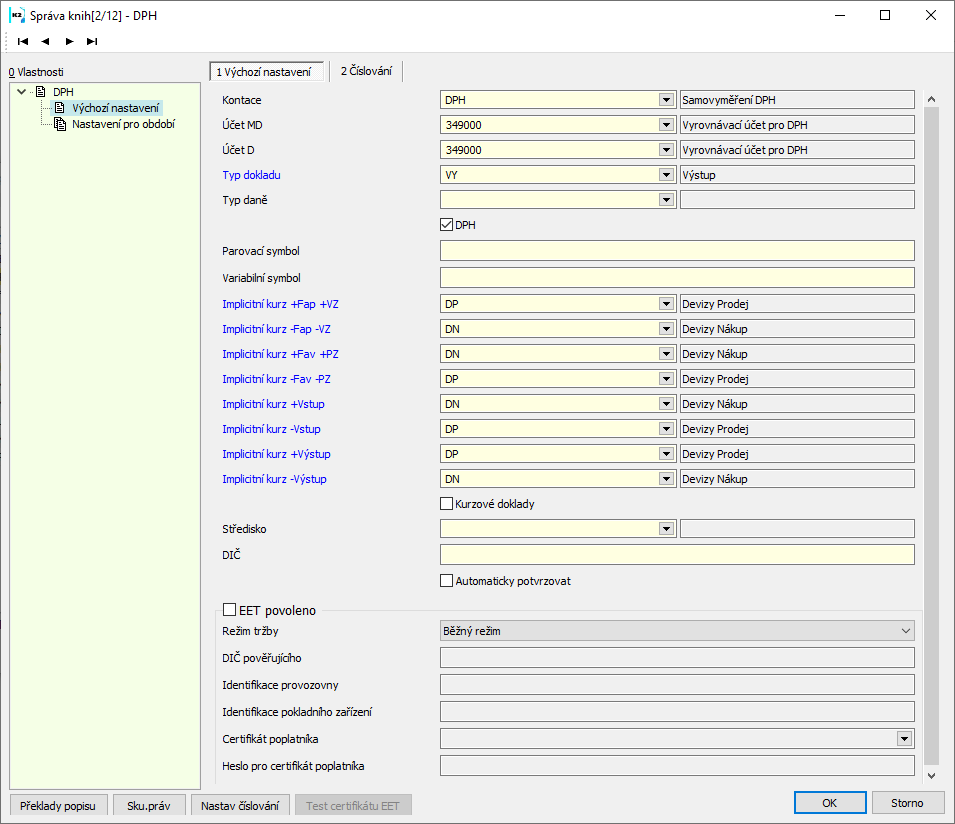
Obr.: Nastavení knihy interních dokladů - samovyměření DPH
Popis vybraných polí:
Kontace |
Kontace pro zaúčtování samovyměření DPH (v kontaci je nastaveno jen účtování DPH). |
Účet MD |
Vyrovnávací účet pro DPH - např. "349000". |
Účet D |
Vyrovnávací účet pro DPH - např. "349000". |
Typ dokladu |
Nastavíme "VY" - Výstup. |
Parametry nastavíme spuštěním funkce Parametry dokladů samovyměření ze stromového menu Účetnictví – DPH – Základní nastavení.
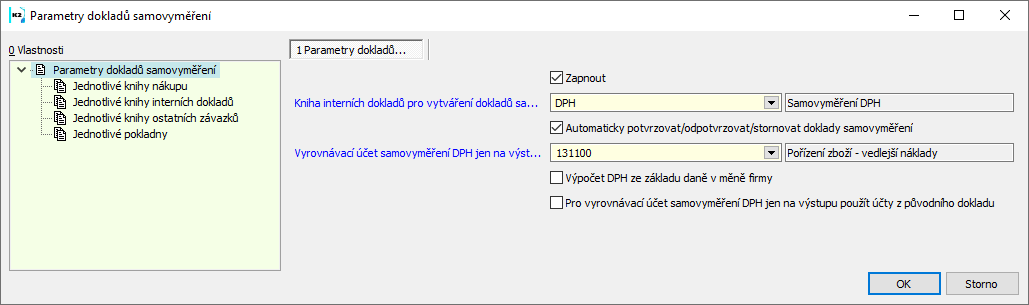
Obr.: Formulář Parametry dokladů samovyměření
Funkci aktivujeme zatržením pole Zapnout.
Pokud budeme evidovat doklady samovyměření v jedné knize, nastavíme následující parametry:
Kniha interních dokladů pro vytváření dokladů samovyměření |
Kniha, ve které se budou vytvářet pouze doklady samovyměření. |
Vyrovnávací účet samovyměření DPH jen na výstupu |
Účet, který se doplní do dokladu samovyměření v případě, že se DPH vykazuje jen na výstupu. |
Automaticky potvrzovat/odpotvrzovat/stornovat doklady samovyměření |
Zatržení pole provede při potvrzení faktury přijaté, ostatního závazku, příp. pokladního nebo interního dokladu automatické potvrzení dokladu samovyměření. Zatržení pole provede při odpotvrzení faktury přijaté, ostatního závazku, příp. pokladního nebo interního dokladu automatické odpotvrzení dokladu samovyměření. Pokud je pole nezatržené, dojde při odpotvrzení dokladu k zobrazení dotazu: "K tomuto dokladu existuje potvrzený doklad samovyměření. Přejete si jej odpotvrdit?" Zatržení pole provede při stornu faktury přijaté, ostatního závazku, příp. pokladního nebo interního dokladu automatické storno dokladu samovyměření. Pokud je pole nezatržené, dojde při stornu dokladu k zobrazení dotazu: "K tomuto dokladu existuje nestornovaný doklad samovyměření. Přejete si jej stornovat?". |
Výpočet DPH ze základu daně v měně firmy |
Volba má vliv na výpočet částky DPH v měně firmy na dokladu samovyměření: - Vypnuto: DPH = DPH v měně dokladu * Kurz |
Pro vyrovnávací účet samovyměření DPH jen na výstupu použít účty z původního dokladu. |
Pokud je volba zapnutá, při zaúčtování dokladu, ke kterému je vytvořeno samovyměření DPH jen na výstupu, se na interním dokladu se samovyměřením změní položky - doplní se do nich analytické osy a účty dle zaúčtování skutečného dokladu (u samovyměření poskytnuté zálohy se doplní jen analytické osy). |
Pokud budeme evidovat doklady samovyměření k určitému typu dokladů ve více knihách, nastavíme parametry pro jednotlivé knihy:
- Jednotlivé knihy nákupu - pro každou knihu nákupu definujeme knihu interních dokladů - samovyměření,
- Jednotlivé knihy interních dokladů - pro každou knihu interních dokladů definujeme knihu interních dokladů - samovyměření,
- Jednotlivé knihy ostatních závazků - pro každou knihu ostatních závazků definujeme knihu interních dokladů - samovyměření,
- Jednotlivé pokladny - pro každou pokladnu definujeme knihu interních dokladů - samovyměření.
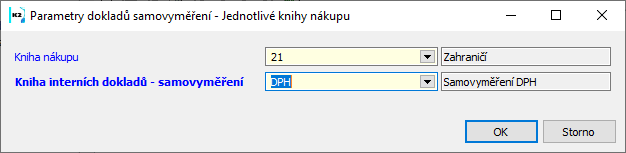
Obr.: Formulář Parametry dokladů samovyměření - Jednotlivé knihy nákupu
Nastavení parametrů
Doklady DPH lze dělit do jednotlivých knih. Knihy lze nastavit ve funkci Správa knih. Číselník Knihy DPH je k dispozici ve stromovém menu.
Přepínání knih ve všech dokladech se provede klávesou Alt+F10 (po přepnutí knih se pravítko automaticky nastaví na poslední záznam v tabulce).
Před prvním výpočtem DPH je třeba nastavit:
- Parametry výpočtu DPH (tj. parametry ovlivňující načtení položek do dokladu DPH),
- Nastavení pro formulář Přiznání k DPH (tj. nastavení hodnot oddílů A a B a parametrů pro oddíl C Přiznání k dani z přidané hodnoty a nastavení parametrů pro vytvoření ostatního závazku / pohledávky z DPH).
Obojí nastavíme v Knihách DPH.
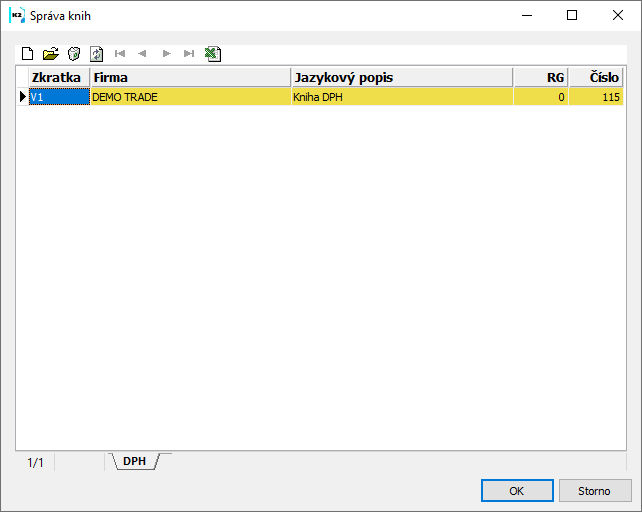
Obr.: Správa knih DPH
Při zavedení nové knihy (klávesou Ins) je třeba zadat povinnou zkratku, popis, vybrat firmu a legislativu.
Popis práce s knihami, princip nastavení a popis nulté záložky naleznete v kapitole Správce / Správa knih.
Ve vstupním formuláři Správa knih DPH zadáme základní nastavení knihy. Můžeme editovat Firmu, Legislativu. Dále Paramatry výpočtu a Nastavení pro formulář Přiznání k DPH ve výchozím nastavení.
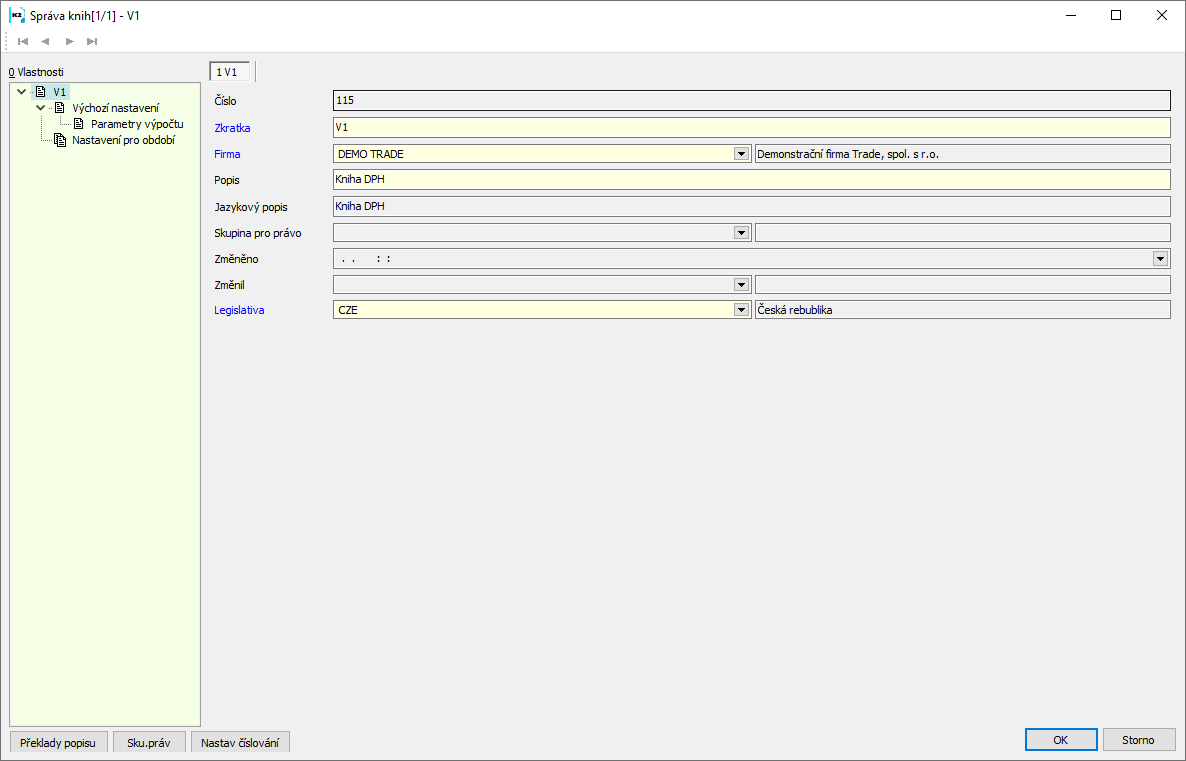
Obr.: Správa knih DPH - Vstupní formulář
Pokud budeme v rámci jednoho mandanta provádět výpočet DPH pro různé subjekty, tyto subjekty musíme mít zadány v číselníku Firma a pro každý subjekt nastavíme paramtery zvlášť.
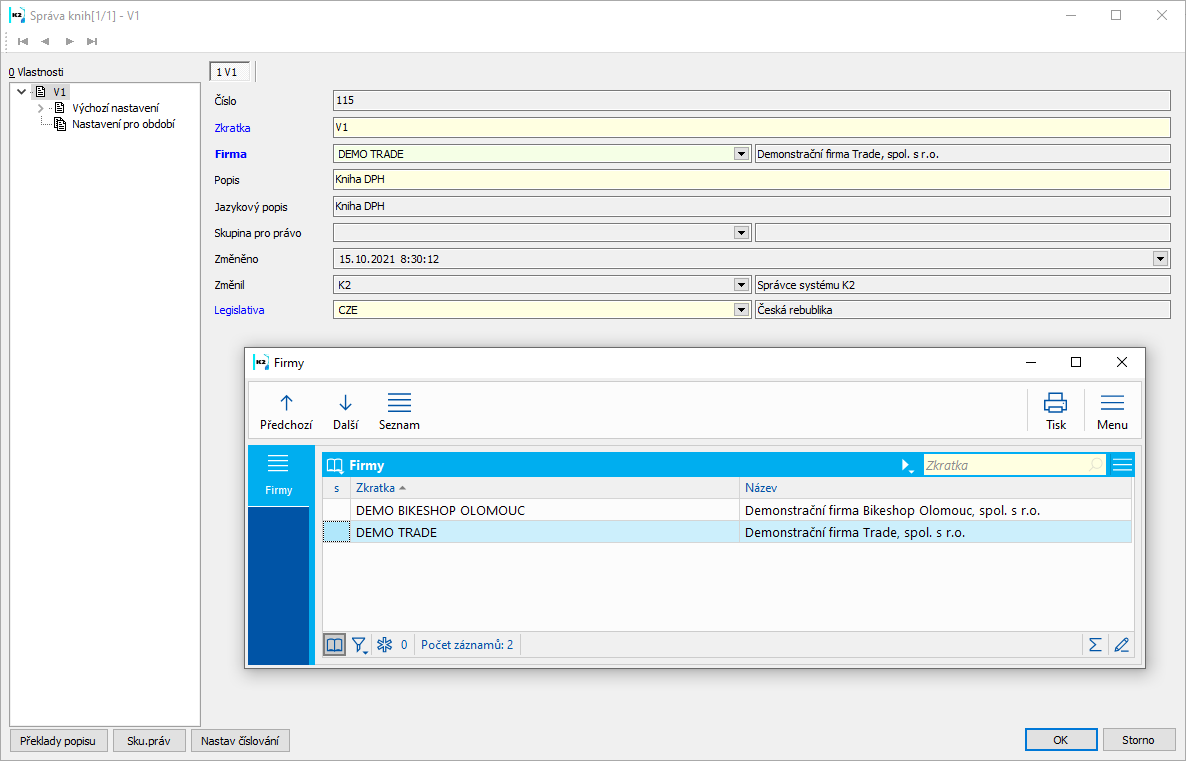
Obr.: Správa knih - Firmy
V číselníku Legislativa zvolíme legislativu státu, podle kterého se bude DPH počítat.
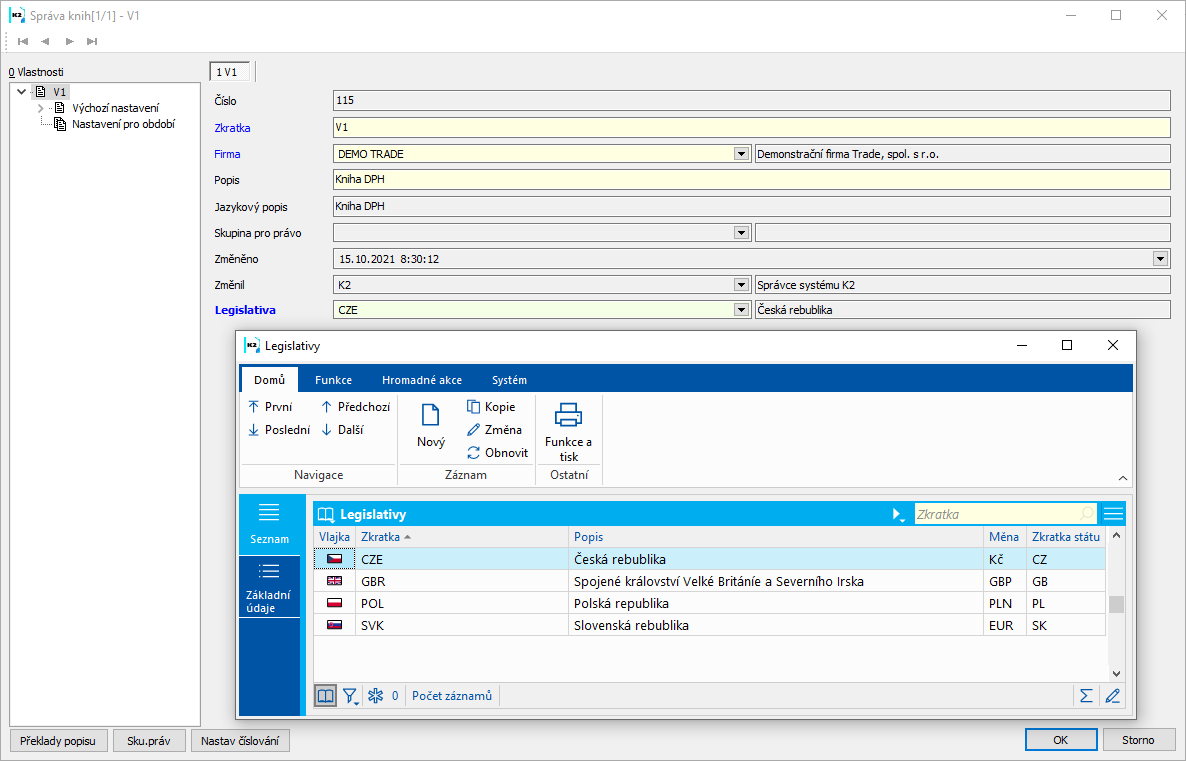
Obr.: Správa knih - Legislativy
Ve Výchozím nastavení zadáme Parametry výpočtu.
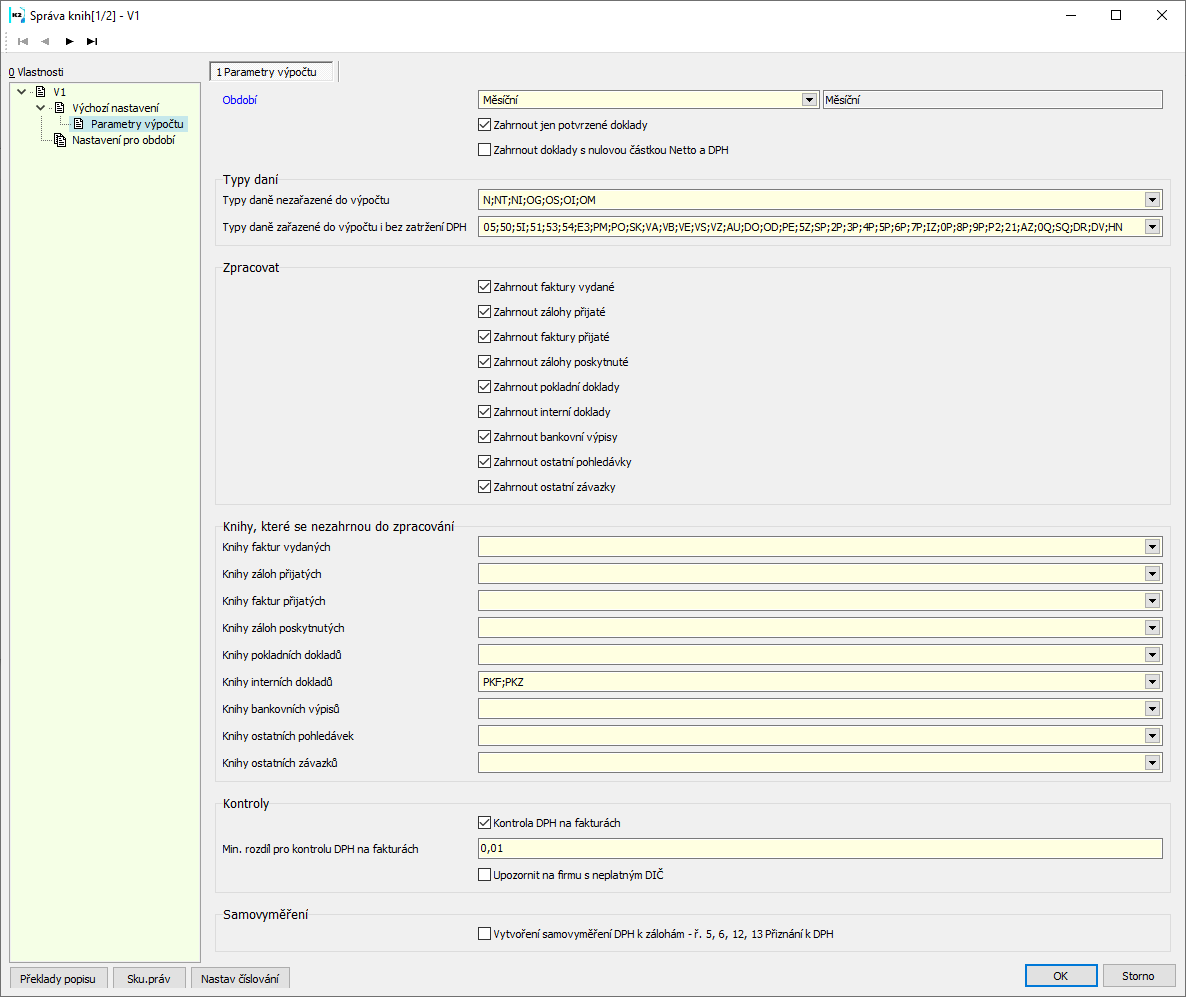
Obr.: Formulář Parametry výpočtu
Popis parametrů Období:
Období |
Zdaňovací období. Implicitní hodnota je "Měsíční". |
Zahrnout jen potvrzené doklady |
Pokud má hodnotu "Ano", bude výpočet brát v úvahu jen potvrzené doklady. Pokud má hodnotu "Ne", do zpracování se zahrnou i nepotvrzené doklady. Implicitní hodnotou je "Ano". |
Zahrnout doklady s nulovou částkou Netto a DPH |
Pokud má hodnotu "Ano", zahrnou se do zpracování i doklady, kde částky Netto a DPH = 0. Implicitní hodnotou je "Ne". |
Popis parametrů Typy daní:
Typy daně nezařazené do výpočtu |
Typy daně uvedené v tomto parametru se nebudou zohledňovat při výpočtu DPH. Implicitní hodnotou je "N;NT;NI;OG;OS;OI;OM". |
Typy daně zařazené do výpočtu i bez zatržení DPH |
Typy daně uvedené v tomto parametru se budou zohledňovat při výpočtu DPH i v případě, že se jedná o doklad bez DPH. Implicitní hodnotou je „05;50;5I;51;53;54;E3;PM;PO;SK;VA;VB;VE;VS;VZ;AU;DO;OD;PE;5Z;SP;2P;3P;4P;5P;6P;7P;IZ;0P;8P;9P;P2;21;AZ;0Q;SQ;DR;DV;HN“. |
Popis parametrů Zpracovat:
Faktury vydané |
Zatrhnout, pokud mají být VF zahrnuty do zpracování. |
Zálohy přijaté |
Zatrhnout, pokud mají být PZ zahrnuty do zpracování. |
Faktury přijaté |
Zatrhnout, pokud mají být PF zahrnuty do zpracování. |
Zálohy poskytnuté |
Zatrhnout, pokud mají být VZ zahrnuty do zpracování. |
Pokladní doklady |
Zatrhnout, pokud mají být PO zahrnuty do zpracování. |
Interní doklady |
Zatrhnout, pokud mají být ID zahrnuty do zpracování. |
Bankovní výpisy |
Zatrhnout, pokud mají být BV zahrnuty do zpracování. |
Ostatní pohledávky |
Zatrhnout, pokud mají být OP zahrnuty do zpracování. |
Ostatní závazky |
Zatrhnout, pokud mají být OV zahrnuty do zpracování. |
Popis parametrů Knihy, které se nezahrnou do zpracování:
Knihy faktur vydaných |
Knihy VF, které se nezahrnou do výpočtu (oddělené středníkem). |
Knihy záloh přijatých |
Knihy PZ, které se nezahrnou do výpočtu (oddělené středníkem). |
Knihy faktur přijatých |
Knihy PF, které se nezahrnou do výpočtu (oddělené středníkem). |
Knihy záloh poskytnutých |
Knihy VZ, které se nezahrnou do výpočtu(oddělené středníkem). |
Knihy pokladních dokladů |
Knihy PO, které se nezahrnou do výpočtu (oddělené středníkem). |
Knihy interních dokladů |
Knihy IN, které se nezahrnou do výpočtu (oddělené středníkem). |
Knihy bankovních výpisů |
Knihy BV, které se nezahrnou do výpočtu (oddělené středníkem). |
Knihy ostatních pohledávek |
Knihy OP, které se nezahrnou do výpočtu (oddělené středníkem). |
Knihy ostatních závazků |
Knihy OV, které se nezahrnou do výpočtu (oddělené středníkem). |
Popis parametrů Kontroly
Kontrola DPH na fakturách |
Pokud má hodnotu "Ano", kontroluje se shoda DPH v hlavičce dokladu s položkami cenové rekapitulace. Implicitní hodnotou je "Ano". |
Min. rozdíl pro kontrolu DPH na fakturách |
Minimální rozdíl pro parametr Kontrola DPH na fakturách. Implicitní hodnotou je "0,01". |
Upozornit na firmu s neplatným DIČ |
Pokud má hodnotu "Ano", v protokolu výpočtu DPH se zobrazí seznam dodavatelů / odběratelů, kteří jsou uvedeni na dokladu DPH a mají neplatné DIČ (na kartě Dod./Odb. je v poli Ověření DIČ křížek). |
Popis parametrů Samovyměření
Vytvoření daňových dokladů k zálohám - ř. 5, 6, 12, 13 Přiznání k DPH |
Pokud má hodnotu "Ano", před výpočtem dokladu DPH se spustí funkce, která vytvoří daňové faktury k zálohám, které se vykazují na uvedených řádcích Přiznání k DPH. |
Při uložení Parametrů výpočtu DPH vždy proběhne kontrola, zda v parametrech nejsou zadány chybné údaje (např. neexistující typy dokladů, knihy, typy daní). Pokud se zobrazí chybové hlášení, můžeme je vytisknout pomocí sestavy Výpis chybových hlášení (po spuštění sestavy vybereme chybový soubor "ERR10053").
Ve Správě knih ve Výchozím nastavení stiskneme tlačítko Nastavení pro formulář Přiznání k DPH.
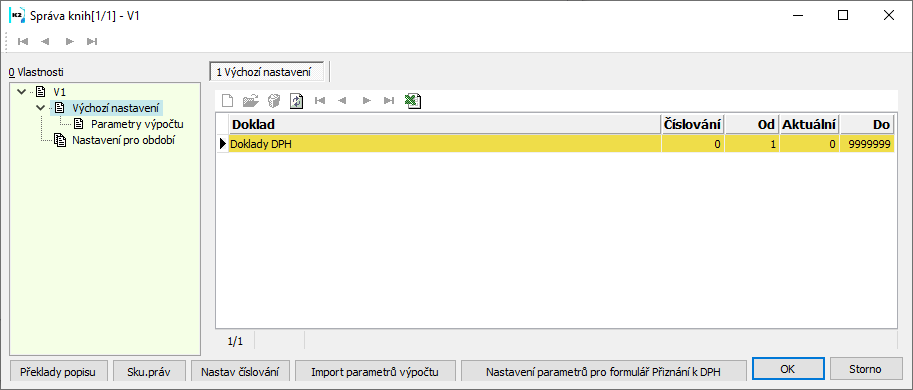
Obr.: Správa knih - Výchozí nastavení
Nastavení pro českou legislativu
Zobrazí se formulář, ve kterém nastavíme hodnoty oddílu A a B, zálohový koeficient a parametry pro výpočet oddílu C Přiznání k dani z přidané hodnoty. Při prvním spuštění funkce se některá pole vyplní dle Parametrů mandanta (název, IČ, DIČ, adresa a telefon firmy) a Parametrů uživatele (jméno a telefon).
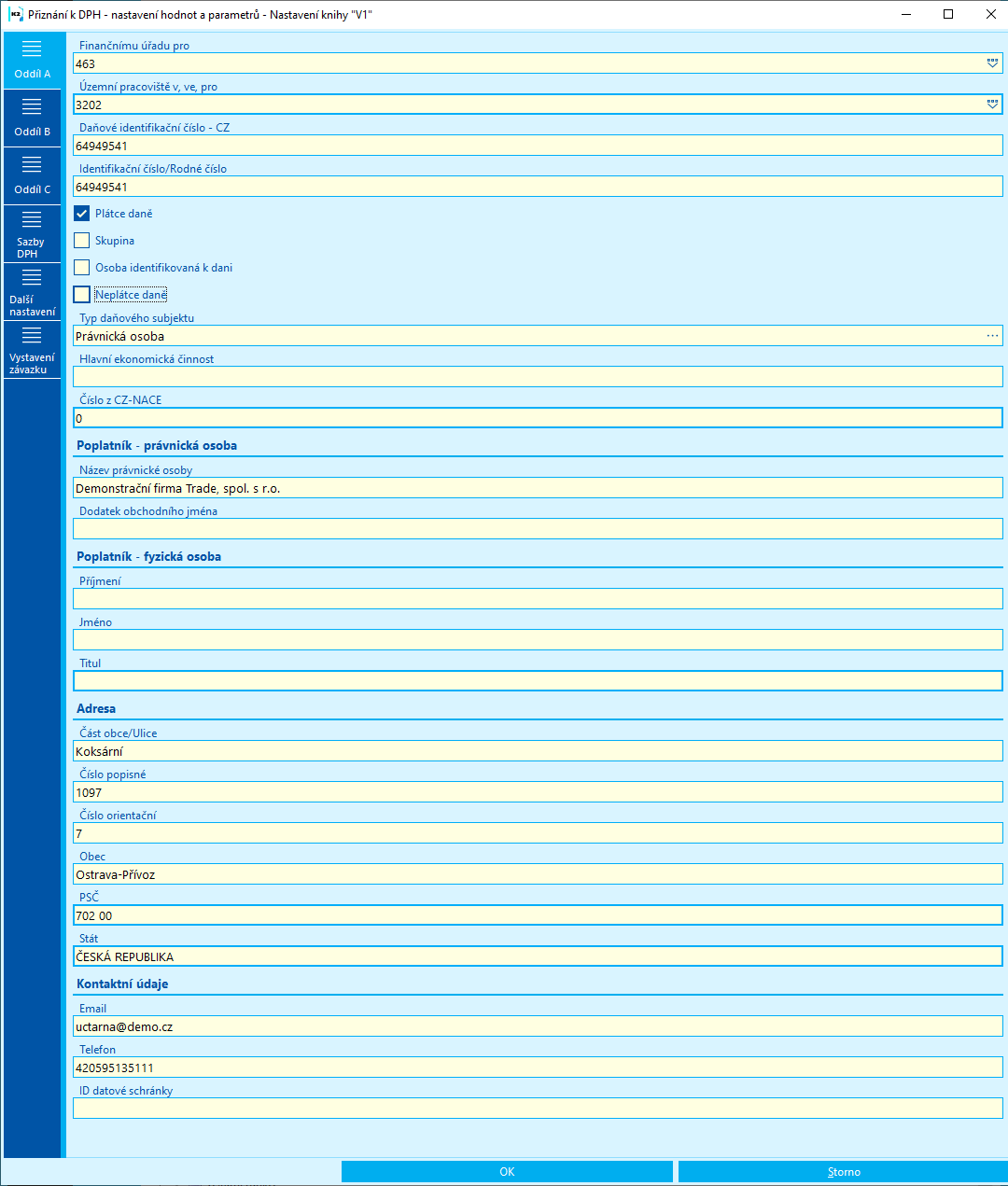
Obr.: Formulář Přiznání k DPH - nastavení hodnot a parametrů - Oddíl A
Popis polí:
Finančnímu úřadu pro |
Výběr místně příslušného finančního úřadu z číselníku. |
Územní pracoviště v, ve pro |
Výběr územního pracoviště z číselníku. |
Daňové identifikační číslo - CZ |
DIČ - uvádí se číselná hodnota bez kódu státu. Pro export do xml desetimístné číslo. |
Identifikační číslo / Rodné číslo |
Identifikační číslo subjektu nebo rodné číslo. |
Plátce daně |
Označení typu plátce. |
Skupina |
Označení typu plátce. |
Osoba identifikovaná k dani |
Označení typu plátce. |
Neplátce daně |
Označení typu plátce. |
Typ daňového subjektu |
Výběr právnické nebo fyzické osoby z číselníku. |
Hlavní ekonomická činnost |
Popis hlavní ekonomické činnosti firmy. |
Číslo z CZ-NACE |
Šestimístné číslo převažující ekonomické činnosti podle uskutečněných plnění za příslušné zdaňovací obdob. Toto číslo musí odpovídat nějakému číslu z číselníku CZ-NACE. |
Popis polí Poplatník - právnická osoba:
Název právnické osoby |
Uvede se obchodní jméno právnické osoby. Pro export do xml 255 znaků. |
Dodatek obchodního jména |
Uvede se dodatek obchodního jména právnické osoby. Pro export do xml 11 znaků. |
Popis polí Poplatník - fyzická osoba:
Příjmení |
Příjmení fyzické osoby. Pro export do xml 36 znaků. |
Jméno |
Jméno fyzické osoby. Pro export do xml 20 znaků. |
Titul |
Titul fyzické osoby. Pro export do xml 10 znaků. |
Popis polí Adresa:
Část obce / Ulice |
Uvede se ulice, pro export do xml 38 znaků. |
Číslo popisné |
Uvede se číslo popisné, pro export do xml 6 číslic, bez použití lomítek a písmen. |
Číslo orientační |
Uvede se číslo orientační, pro export do xml 4 znaky, bez použití lomítek. |
Obec |
Uvede se obec, pro export do xml 48 znaků. |
PSČ |
Uvede se PSČ, pro export do xml 5 znaků. |
Stát |
Uvede se stát, pro export do xml 20 znaků (např. ČESKO). |
Popis polí Kontaktní údaje:
Uvede se e-mailová adresa, pro export do xml 255 znaků. |
|
Telefon |
Uvede se telefonní číslo, pro export do xml 14 znaků. |
ID datové schránky |
Uvede se ID datové schránky, pro export do xml 7 znaků. Pro Kontrolní hlášení musí být vyplněn Email nebo ID datové schránky. |
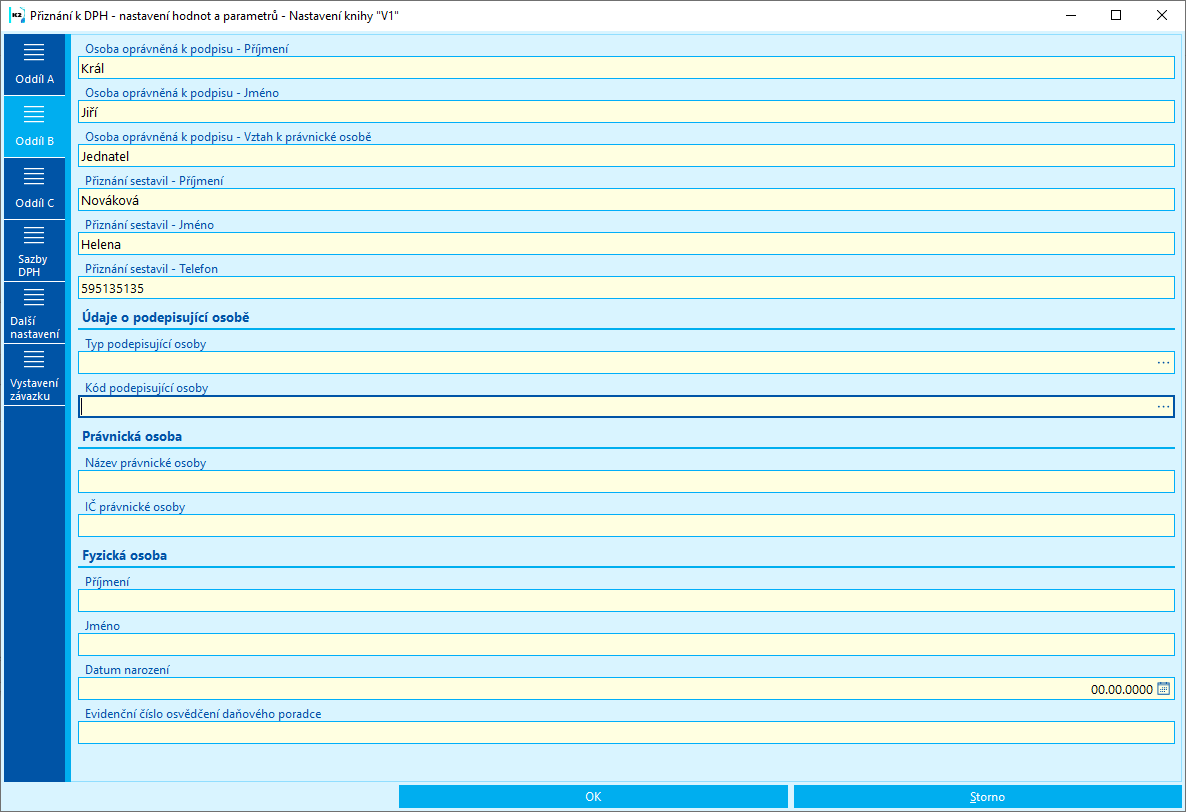
Obr.: Formulář Přiznání k DPH - nastavení hodnot a parametrů - Oddíl B
Popis polí:
Osoba oprávněná k podpisu - Příjmení |
Příjmení osoby oprávněné k podpisu za daňový subjekt. Pro export do xml 36 znaků. |
Osoba oprávněná k podpisu - Jméno |
Jméno osoby oprávněné k podpisu za daňový subjekt. Pro export do xml 20 znaků. |
Osoba oprávněná k podpisu - Vztah k právnické osobě |
Vztah k daňovému subjektu. Pro export do xml 40 znaků. |
Přiznání sestavil - Příjmení |
Příjmení osoby která přiznání sestavila. Pro export do xml 36 znaků. |
Přiznání sestavil - Jméno |
Jméno osoby, která přiznání sestavila. Pro export do xml 20 znaků. |
Přiznání sestavil - Telefon |
Telefon osoby, která přiznání sestavila. Pro export do xml 14 znaků. |
Popis polí Údaje o podepisující osobě:
Typ podepisující osoby |
Výběr právnické nebo fyzické osoby z číselníku. |
Kód podepisující osoby |
Výběr kódu podepisující osoby z číselníku. |
Popis polí Právnická osoba:
Název právnické osoby |
Obchodní jméno tak, jak je zapsáno v obchodním rejstříku. Pro export do xml 36 znaků. |
IČ právnické osoby |
Identifikační číslo právnické osoby. Pro export do xml 10 znaků. |
Popis polí Fyzická osoba:
Příjmení |
Příjmení zástupce, pokud je fyzickou osobou. Pro export do xml 36 znaků. |
Jméno |
Jméno zástupce, pokud je fyzickou osobou. Pro export do xml 20 znaků. |
Datum narození |
V případě, že zástupce je fyzická osoba, bude vyplněno datum narození zástupce. Pro export do xml 10 znaků. Pokud není vyplněno datum narození, musí být zadáno Evidenční číslo osvědčení daňového poradce. |
Evidenční číslo osvědčení daňového poradce |
V případě, že zástupce je fyzická osoba, evidenční číslo osvědčení daňového poradce – fyzické osoby. Pro export do xml 36 znaků. Pokud není vyplněno, musí být zadáno Datum narození. |
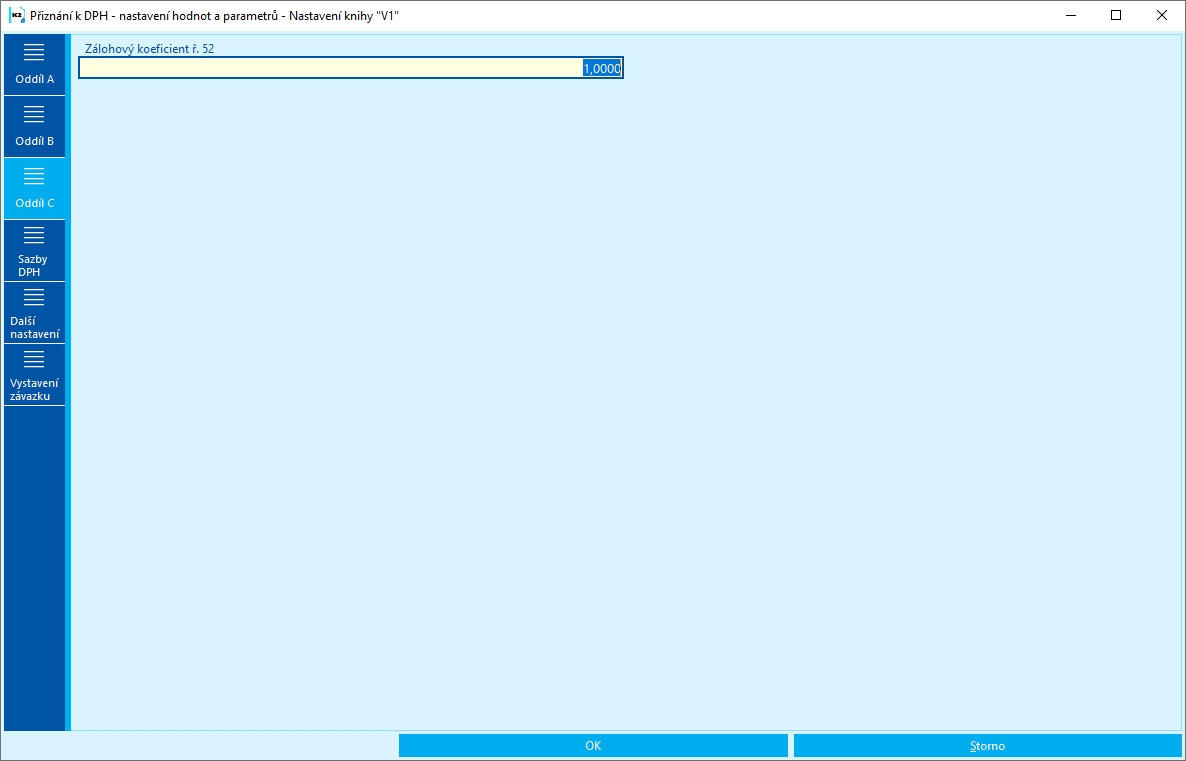
Obr.: Formulář Přiznání k DPH - nastavení hodnot a parametrů - Oddíl C
Zálohový koeficient ř. 52 |
Vstupní údaj pro ř. 52 Koeficient. Implicitní hodnota je „1“. |
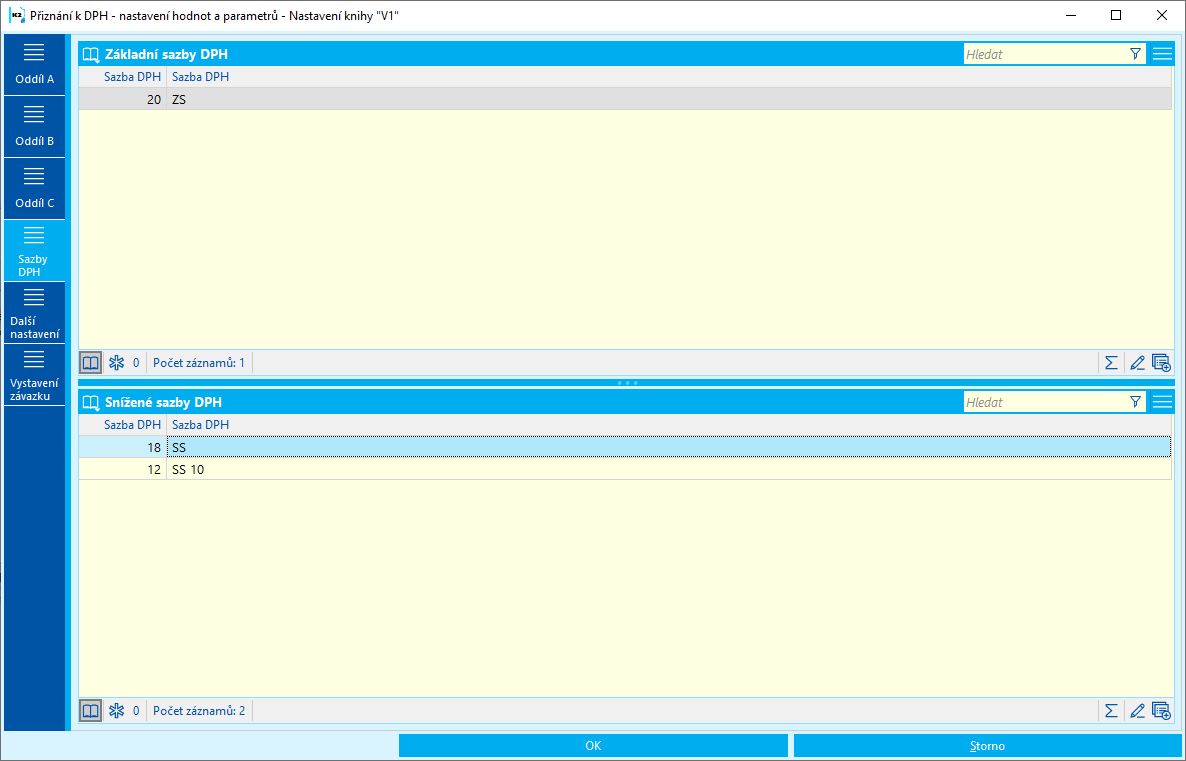
Obr.: Formulář Přiznání k DPH - nastavení hodnot a parametrů - Sazby DPH
Základní sazby DPH |
Seznam zkratek sazeb daně, které se budou načítat v Přiznání k DPH do řádků se základní sazbou daně. Implicitní nastavení je „ZS“. Záznamy se vkládají stiskem klávesy Ins. Klávesou Del lze záznamy smazat. |
Snížené sazby DPH |
Seznam zkratek sazeb daně, které se budou načítat v Přiznání k DPH do řádků se sníženou sazbou daně. Implicitní nastavení je „SS; SS 10“. Záznamy se vkládají stiskem klávesy Ins. Klávesou Del lze záznamy smazat. |
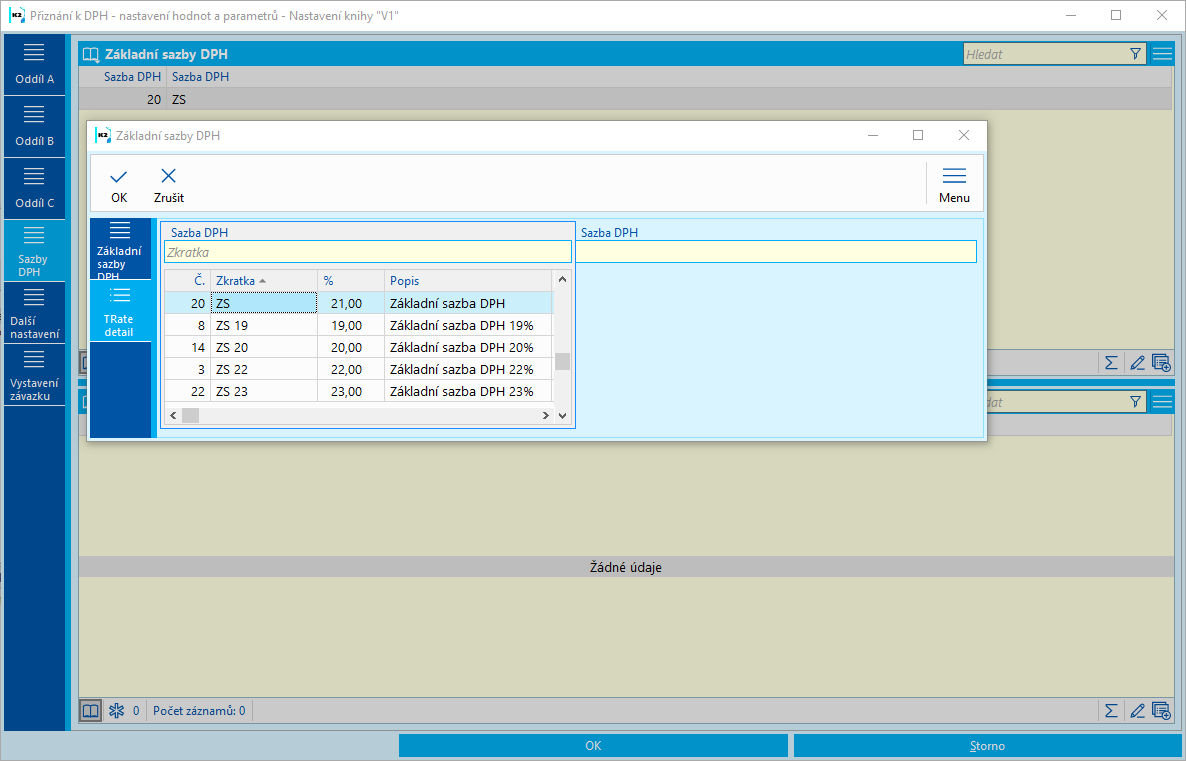
Obr.: Formulář Přiznání k DPH - nastavení hodnot a parametrů - Základní sazby DPH - Výběr hodnot
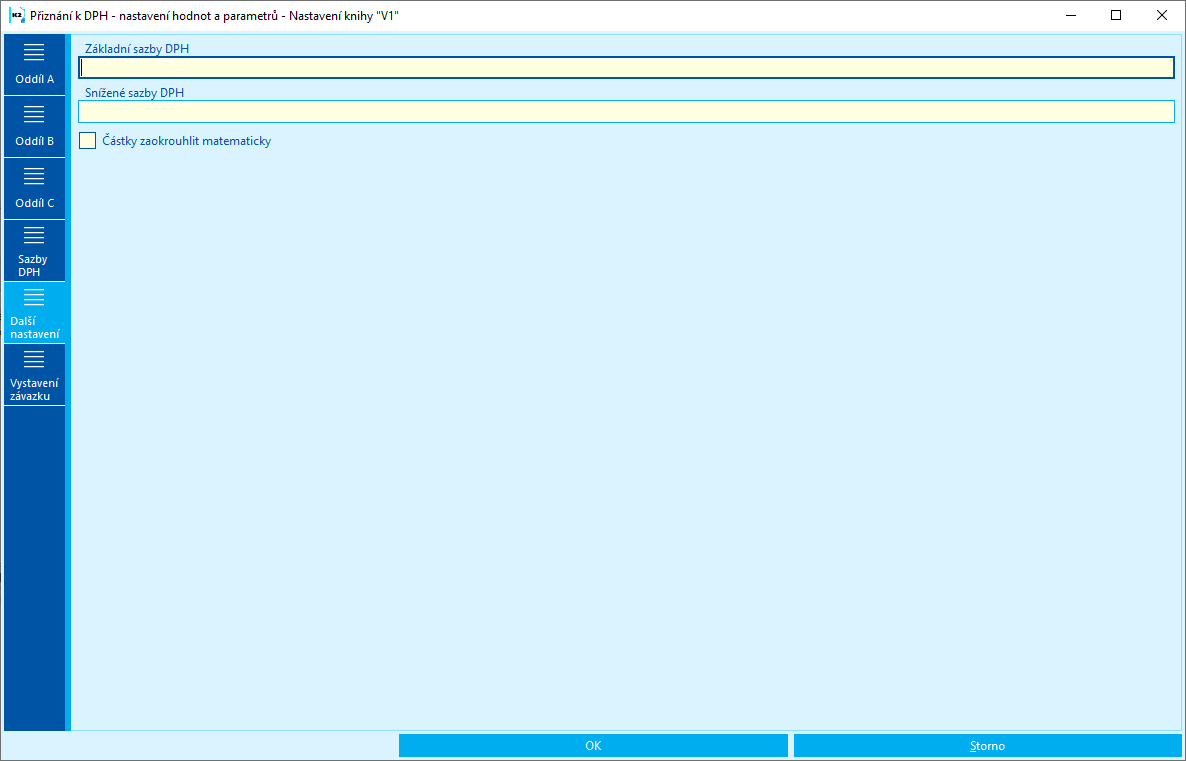
Obr. Formulář Přiznání k DPH - nastavení hodnot a parametrů - Další nastavení
Základní sazby DPH |
Základní sazby DPH. |
Snížené sazby DPH |
Snížené sazby DPH. |
Částky zaokrouhlit matematicky |
Pokud je pole zatrženo, celkové částky v jednotlivých polích přiznání zaokrouhlují matematicky. Implicitně není zatrženo – celkové částky se zaokrouhlují na celé Kč nahoru. |
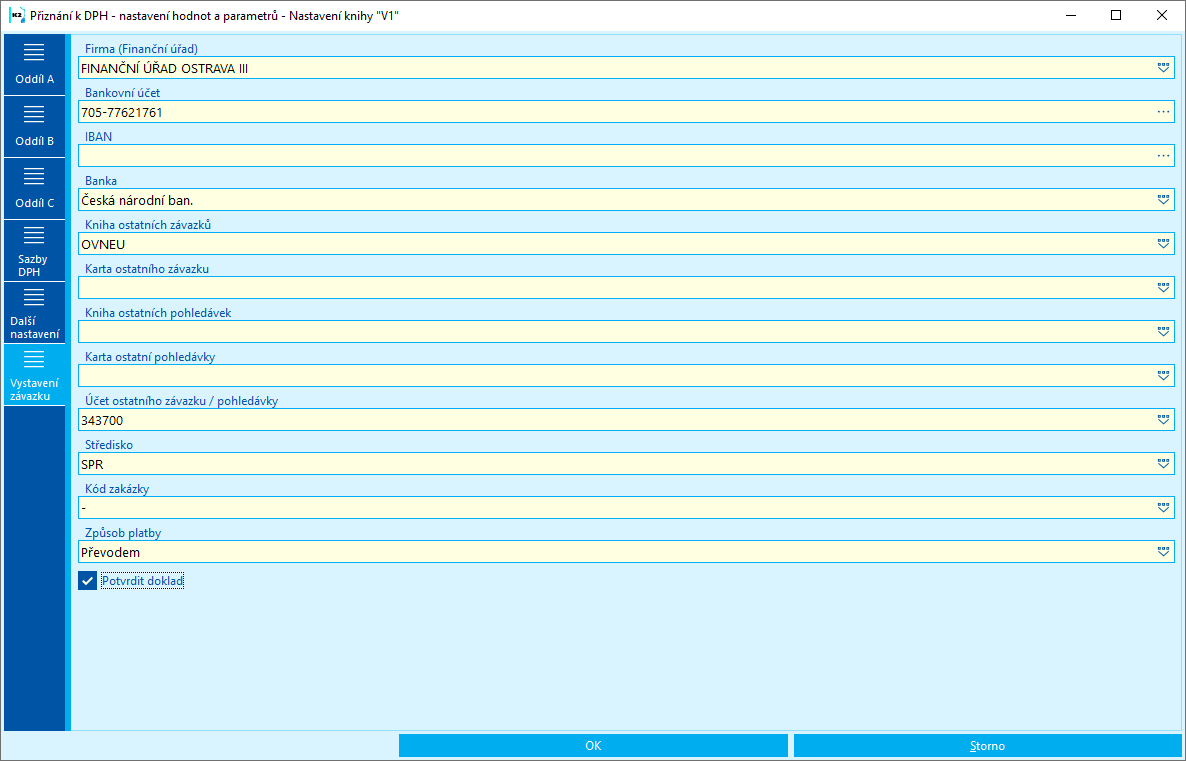
Obr. Formulář Přiznání k DPH - nastavení hodnot a parametrů - Vystavení závazku
Firma (Finanční úřad) |
Finanční úřad - výběr z číselníku Dod./Odb.. |
Bankovní účet, IBAN, Banka |
Bankovní spojení finančního úřadu pro DPH. |
Kniha ostatních závazků |
Kniha ostatních závazků, ve které se vystaví závazek. |
Karta ostatního závazku |
Karta, která se vloží na položku ostatního závazku. |
Kniha ostatních pohledávek |
Kniha ostatních pohledávek, ve které se vytvoří pohledávka v případě nadměrného odpočtu DPH. |
Karta ostatní pohledávky |
Karta, která se vloží na položku ostatní pohledávky. |
Účet ostatního závazku / pohledávky |
Účet pro zúčtování s DPH s finančním úřadem. |
Středisko. Kód zakázky, Způsob platby |
Hodnoty, které se vloží do hlavičky ostatního závazku / pohledávky. |
Potvrdit doklad |
Pokud je zatrženo, ostatní závazek / pohledávka se automaticky potvrdí. |
Číslo procesu: UCT005 |
Id. číslo skriptu: FUCT060 |
Soubor: VATD_Init.PAS |
Popis skriptu: Skript, který naplní základní a snížené sazby do formuláře Nastavení pro parametry Přiznání k DPH. Naplní parametr Typy daně nezařazené do výpočtu, Typy daně zařazené do výpočtu i bez zatržení DPH a Typy dokladů v Knize DPH na formuláři Parametry výpočtu DPH. |
||
Adresa ve stromu: [Účetnictví] [DPH] [Základní nastavení] |
||
Parametry skriptu:
Bez parametrů. |
Doklady DPH
Kniha DPH
V Knize DPH se zobrazují všechny doklady, tj. řádná, opravná a dodatečná přiznání.

Obr.: Kniha DPH
Bitmapa ![]() ve sloupci Importováno znamená, že doklad byl do IS K2 importován.
ve sloupci Importováno znamená, že doklad byl do IS K2 importován.
Do sloupců lze přidat Výsledek DPH, ve kterém se zobrazuje daňová povinnost (kladná částka) nebo nadměrný odpočet (záporná částka).
Doklad DPH
Nový Doklad DPH v IS K2 vznikne:
- Spuštěním funkce pro výpočet řádného (Ctrl+F3), opravného (Ctrl+F4), dodatečného přiznání (Shift+F3) nebo opravného dodatečného přiznání (Shift+F4),
- Importem (funkce Import dokladu).
Doklad DPH lze změnit:
- Spuštěním funkce pro aktualizaci (Ctrl+F6),
- Importem (funkce Aktualizace dokladu).
Záložka Základní údaje slouží k identifikaci dokladu.
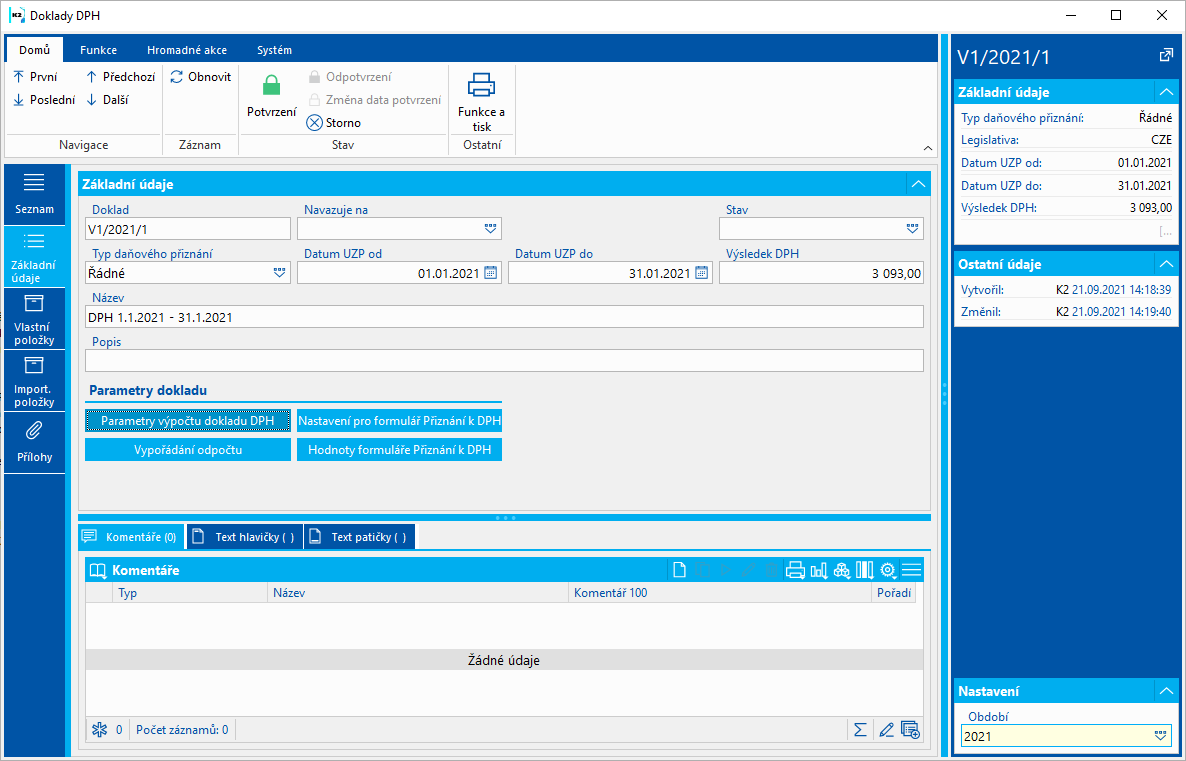
Obr.: Doklady DPH - Základní údaje
Popis polí Základní údaje:
Doklad |
Číslo dokladu. |
Navazuje na |
Předchozí doklad přiznání. |
Stav |
Stav dokladu. |
Typ daňového přiznání |
Typ přiznání k DPH. |
Datum UZP od |
Datum UZP od zvoleného data. |
Datum UZP do |
Datum UZP do zvoleného data. |
Výsledek DPH |
Částka DPH v měně dle legislativy. |
Název |
Název dokladu. Pokud jej uživatel nezadá, vyplní se automaticky při uložení dokladu. |
Popis |
Libovolný popis dokladu. |
Popis tlačítek Parametry dokladu:
Po stisknutí tlačítka Parametry výpočtu DPH se zobrazí parametry výpočtu, podle kterých se do položek dokladu DPH načetly prvotní doklady. Načítají se parametry výpočtu z aktuálně nastavené Knihy DPH. Pokud jsou v parametrech výpočtu zadány Knihy dokladů (faktur vydaných a dalších typů dokladů), načtou se doklady z těchto knih, jinak se načtou doklady z knih, které mají stejnou firmu a Legislativu, jako je firma a Legislativa v Knize DPH. Částky se vypočtou v měně, která platí pro Legislativu.
Po stisknutí tlačítka Nastavení pro formulář Přiznání k DPH se zobrazí nastavení hodnot oddílů A a B a parametrů pro oddíl C Přiznání k dani z přidané hodnoty. Pokud je doklad DPH nepotvrzený, lze hodnoty editovat.
Po stisknutí tlačítka Vypořádání odpočtu lze na nepotvrzeném dokladu provést vypořádání odpočtu.
Po stisknutí tlačítka Hodnoty formuláře Přiznání k DPH se zobrazí hodnoty přiznání, které jsou připraveny pro tisk a export do xml. Pokud je doklad DPH nepotvrzený, lze hodnoty editovat.
Na záložce Vlastní položky Dokladu DPH jsou položky vlastního přiznání, které byly napočteny z prvotních dokladů. Pokud je na prvotním dokladu více typů daní nebo více sazeb DPH, rozpadá se v Dokladu DPH prvotní doklad do více položek.
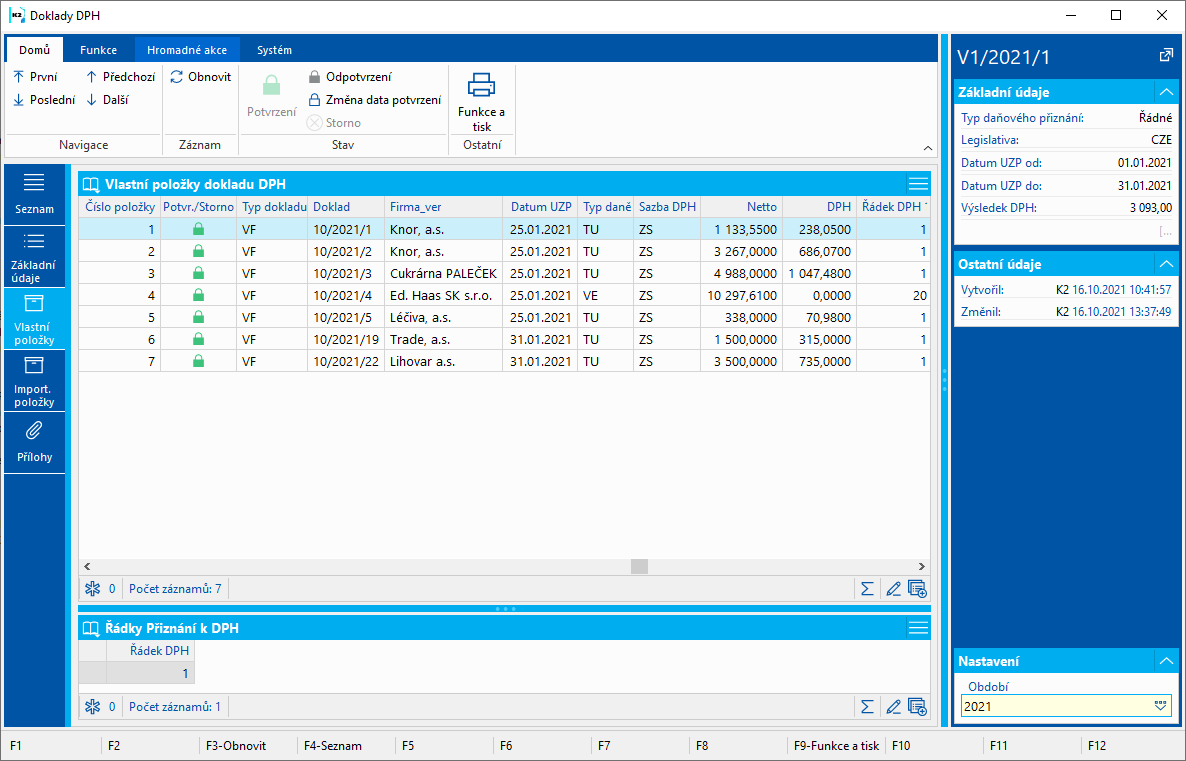
Obr.: Doklady DPH - Vlastní položky
Popis polí:
Číslo položky |
Číslo položky. |
Potvr./Storno |
Zobrazí se ikona, pokud je doklad potvrzen nebo stornován. |
Typ dokladu |
Typ a číslo prvotního dokladu. |
Doklad |
Kniha, období a číslo dokladu. |
Firma |
Dodavatel/Odběratel. |
Datum UZP |
U VF, PF, PZ a VZ Datum UZP z hlavičky, u PO, IN a BV Datum UZP z položky. |
Typ daně |
Typ daně. |
Sazba DPH |
Sazba DPH. |
Netto |
Částka netto v měně mandanta. |
DPH |
Částka DPH v měně mandanta. |
Řádek DPH 1 |
Řádek Přiznání k DPH. |
V případě, že při výpočtu byl zatržen parametr Kontrola DPH na fakturách a u některé faktury není shoda částky DPH v hlavičce dokladu s částkou DPH v položkách cenové rekapitulace, zobrazí se na položce dokladu DPH u takové faktury bitmapa ![]() .
.
Pokud je na položce dokladu DPH uvedena tzv. „daňová“ faktura (viz kapitola Zdanění pořízeného zboží z EU), jsou na položce také informace o skutečné faktuře – Číslo dokladu a Datum UZP.
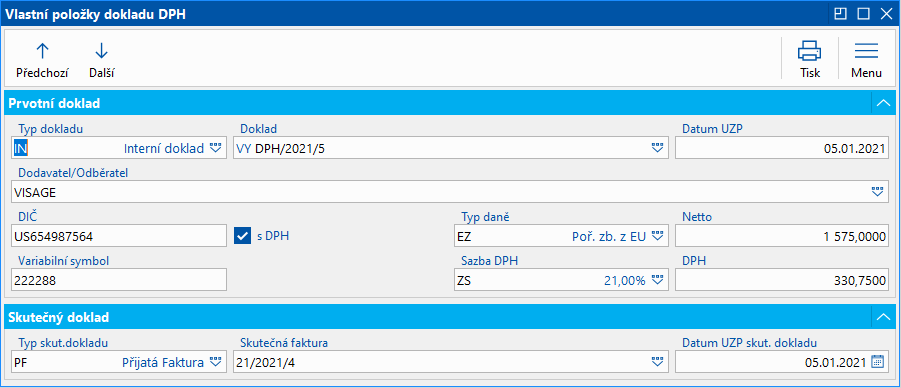
Obr.: Doklad DPH - položka vlastního přiznání - daňová a skutečná faktura
Na záložce Importované položky dokladu DPH jsou položky importovaného přiznání, které byly do IS K2 importovány pomocí funkce Import dokladu. Tyto položky obsahují stejné informace jako položky vlastního přiznání. Rozdíl je v tom, že číslo prvotního dokladu a Dod/odb nemají vazbu na doklad / číselník v IS K2.
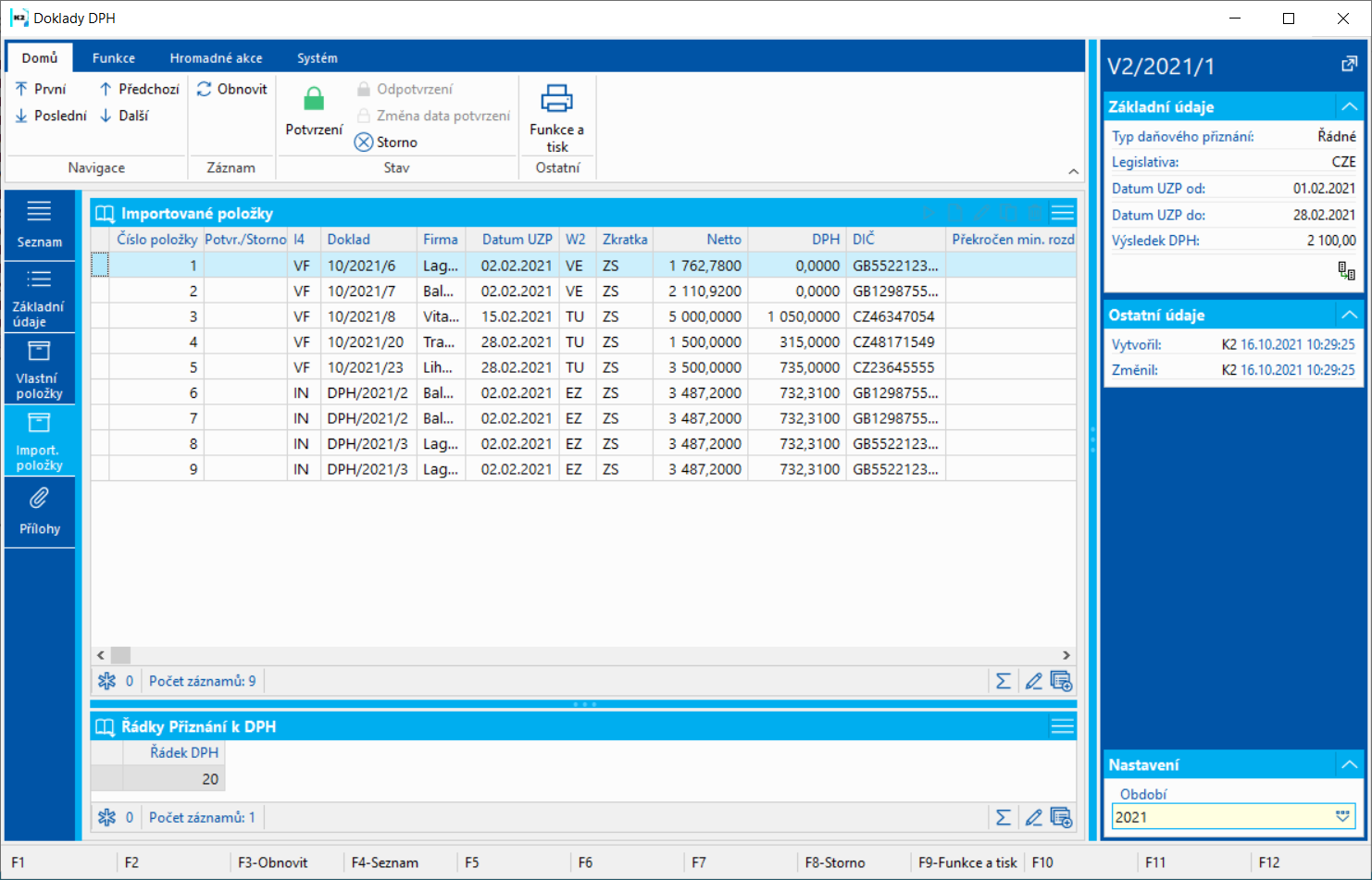
Obr.: Doklad DPH - Importované položky
Funkce nad doklady DPH
Ctrl+F3 |
Stisknutím kláves spustíme funkci pro výpočet řádného Přiznání k DPH. Bližší popis je v kapitole Řádné přiznání. |
Ctrl+F4 |
Stisknutím kláves spustíme funkci pro výpočet opravného řádného Přiznání k DPH. Bližší popis je v kapitole Opravné přiznání. |
Ctrl+F5 |
Změna data potvrzení. |
Ctrl+F6 |
Stisknutím kláves spustíme aktualizaci Přiznání k DPH. Bližší popis je v kapitole Aktualizace přiznání. |
Ctrl+F7 |
Stisknutím kláves spustíme funkci, která porovná rozdíly mezi dokladem DPH a prvotními doklady. Bližší popis je v kapitole Kontrola výpočtu. |
Shift+F3 |
Stisknutím kláves spustíme funkci pro výpočet dodatečného Přiznání k DPH. Bližší popis je v kapitole Dodatečné přiznání. |
Shift+F4 |
Stisknutím kláves spustíme funkci pro výpočet opravného dodatečného Přiznání k DPH. Bližší popis je v kapitole Opravné dodatečné přiznání. |
Shift+F9 |
Zapnout knihu. |
F8 |
Storno dokladu. Stornovaný doklad nelze ručně odstornovat. Bližší popis je v kapitole Potvrzení a storno. |
Ctrl+Enter |
Po stisknutí kláves na 2. straně na položce dokladu se zobrazí prvotní doklad. |
Veškeré funkce lze spustit příslušnou akcí v ribbonu.
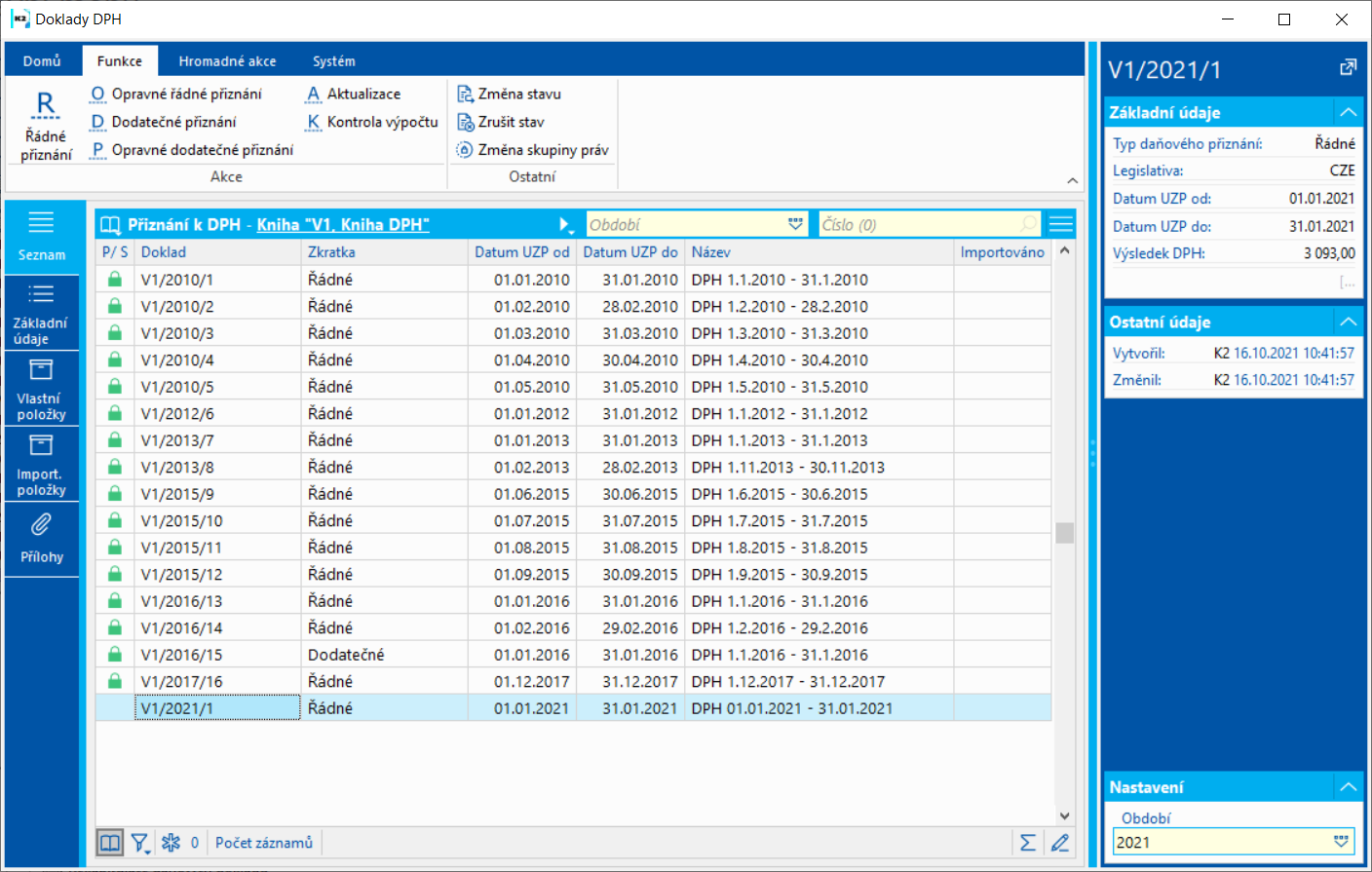
Obr.: Funkce nad doklady DPH
Číslo procesu: UCT005 |
Id. číslo skriptu: FUCT071 |
Soubor: VatD_CreateOtherRelation.PAS |
Popis skriptu: Skript slouží k vytvoření ostatního závazku (odvod DPH) nebo pohledávky (nadměrný odpočet) k dokladu DPH. |
||
Adresa ve stromu: [Účetnictví] [DPH] [DPH] |
||
Parametry skriptu:
Other_LR_ForGroup - Ne Ano - vytvoří se ostatní závazek / pohledávka za skupinu. |
Vazba dokladů DPH na prvotní doklady
Na prvotních dokladech lze zobrazit, na kterých dokladech DPH je daný doklad zařazen:
- Na faktuře, záloze - Základní údaje, Daňová rekapitulace - Položky dokladů DPH
- Na ostatní pohledávce a ostatním závazku na na záložce Základní údaje, tlačítko Položky dokladů DPH,
- Na pokladním a interním dokladu, na bankovním výpise po stisknutí tlačítka Zobrazit položky dokladů DPH na 2. straně dokladu.
Na prvotních dokladech lze pomocí pole Doklad DPH filtrovat záznamy, které jsou (nebo nejsou) zařazeny na dokladech DPH. Na záložce Seznam dokladů DPH lze také zobrazit sloupec s bitmapou ![]() , která znamená, že prvotní doklad je zařazen na dokladu DPH.
, která znamená, že prvotní doklad je zařazen na dokladu DPH.
Přiznání k dani z přidané hodnoty
V IS K2 lze vystavit řádné, opravné řádné, dodatečné a opravné dodatečné Přiznání k dani z přidané hodnoty. Sestavuje se v Knize DPH.
Pro odevzdání Přiznání k DPH finančnímu úřadu se využije vyexportovaný soubor .xml, který připraví funkce Přiznání k DPH - Export (VATD_ReturnValuesExport.PAS). Formulář přiznání zobrazí tisková sestava Formulář Přiznání k DPH (VATD_FORM01.AM).
K Přiznání k DPH lze vytisknout také sestavy Soupis daňových dokladů (VATD_SEZ01.AM) a Rekapitulace daňových dokladů (VATD_RECAP01.AM).
Přiznání k DPH za skupinu se vytvoří pomocí funkce Přiznání k DPH za skupinu - Celkový výpočet (VATD_RetValGr.PAS).
Doklady členů skupiny lze exportovat pomocí funkce Export dokladů (VATD_ExpDoc.PAS) a importovat pomocí funkce Import dokladů (VATD_ImpDoc.PAS). Importovaný doklad lze aktualizovat pomocí funkce Aktualizace dokladu (VATD_ImpDocRew.PAS).
Řádné přiznání
Výpočet řádného přiznání spustíme v Dokladech DPH ve vybrané Knize DPH spuštěním funkce Řádné přiznání (Ctrl+F3). Zobrazí se dotaz: "Chcete vytvořit řádné přiznání?" Po odsouhlasení se zobrazí vstupní formulář funkce.
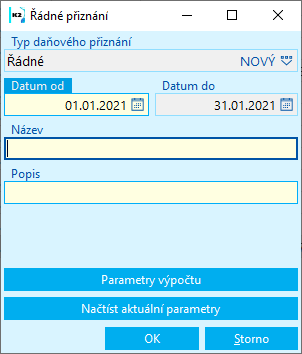
Obr.: Vstupní formulář funkce Řádné přiznání
Popis polí:
Typ daňového přiznání |
Typ přiznání k DPH. Vyplní se automaticky a nelze jej editovat. |
Datum od |
Počátek období pro zpracování. Pokud nezadáme 1. den v měsíci, zobrazí se upozornění, že zadané datum není prvním dnem měsíce. |
Datum do |
Konec období pro zpracování. Doplní se automaticky podle Období v Parametrech výpočtu. Datum do lze editovat pouze v případě, že parametr Období je nastaven na hodnotu "Datum od-do", |
Název |
Libovolný název. Pokud jej nevyplníme, doplní se automaticky při uložení dokladu. |
Popis |
Libovolný popis. |
Pomocí tlačítka Parametry výpočtu DPH lze upravit parametry výpočtu.
Pomocí tlačítka Načíst aktuální parametry se přenačtou z nastavení parametrů Knihy DPH aktuální hodnoty parametrů.
Po odsouhlasení vstupního formuláře se vytvoří nový Doklad DPH, na záložku Vlastní položky se načtou hodnoty z prvotních dokladů za dané období s čísly řádků přiznání k DPH, do kterých daná položka vstupuje.
Současně se do dokladu uloží Nastavení pro formulář přiznání k DPH (zkopíruje se z nastavení Knih DPH) a vypočtou se Hodnoty formuláře Přiznání k DPH.
Nad dokladem můžeme vytisknout sestavy nebo spustit export do xml.
Po potvrzení Dokladu DPH nelze měnit prvotní doklady s Datem UZP, které spadá do Data od - Data do dokladu DPH (v Blokaci period se automaticky aktualizuje blokace Prvotní doklady - Datum UZP).
Při spuštění výpočtu proběhne kontrola parametrů výpočtu a období zpracování:
- V Parametrech výpočtu v Knize DPH musí být zadány typy dokladů, knihy dokladů, typy daní dle číselníků v IS K2.
- Pokud má kniha prvotních dokladů zadaná v některém z parametrů jinou Firmu nebo Legislativu, než má Kniha DPH, nebo kniha nebyla nalezena, zobrazí se chybové hlášení.
- Pokud se Datum od – do, zadané ve vstupním formuláři, překrývá s obdobím na jiném dokladu, nový doklad se nevytvoří a uživateli se zobrazí chybové hlášení.
- Pokud je Datum od mimo rozsah nastaveného Období, zobrazí se „Datum od je mimo rozsah období “
- Datum od nesmí být v blokovaných periodách pro změny Účetnictví.
Po ukončení výpočtu se zobrazí protokol zpracování. U jednotlivých typů dokladů mohou být uvedeny chyby, nalezené při zpracování. Např.:
- při kontrole DPH není shoda DPH v hlavičce dokladu s položkami cenové rekapitulace
- k přijatým fakturám, ke kterým by měla být vytvořena daňová faktura, nebyla taková faktura nalezena.
Při vytvoření nového dokladu DPH se do dokladu uloží Nastavení pro formulář přiznání k DPH (zkopíruje se z Nastavení parametrů DPH) a vypočtou se Hodnoty formuláře Přiznání k DPH.
Na nepotvrzeném dokladu DPH lze Nastavení pro formulář i Hodnoty přiznání editovat.
Pokud pro dané přiznání potřebujeme změnit např. osobu, která přiznání sestavila, na záložce Základní údaje dokladu DPH stiskneme tlačítko Nastavení pro formulář Přiznání k DPH. Po editaci údajů stiskneme OK. Zobrazí se dotaz "Znovu napočítat hodnoty?", stiskneme Ano.
Pokud potřebujeme ručně změnit hodnoty oddílu C Přiznání k DPH, stiskneme na záložce Základní údaje dokladu DPH tlačítko Hodnoty formuláře Přiznání k DPH. Po editaci hodnot stiskneme OK. Automaticky se přepočtou součtové řádky 62 - 66.
Pokud podáváme přiznání elektronicky, lze do hodnot přiznání zadat textové přílohy Důvod pro podání dodatečného přiznání a Obecnou textovou přílohu (na záložce Základní údaje dokladu DPH stiskneme tlačítko Hodnoty formuláře Přiznání k DPH, editujeme text přílohy na záložce Základní údaje a stiskneme OK).
Pokud podáváme přiznání s přílohami a v tištěné formě, lze do hodnot přiznání zadat Počet příloh a Počet listů (na záložce Základní údaje dokladu DPH stiskneme tlačítko Hodnoty formuláře Přiznání k DPH, editujeme uvedená pole na záložce Základní údaje a stiskneme OK).
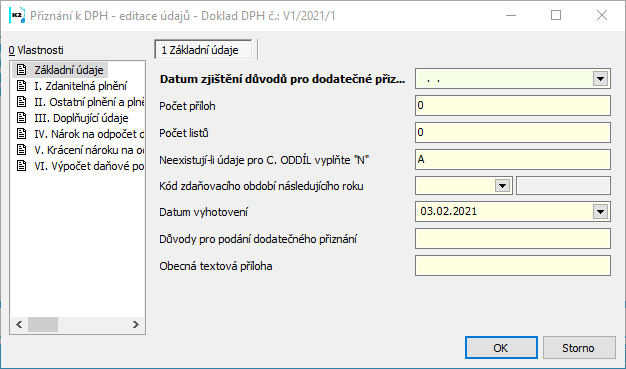
Obr.: Hodnoty formuláře Přiznání k DPH - záložka Základní údaje
Opravné řádné přiznání
Po podání řádného Přiznání k DPH za určité období (doklad DPH s řádným přiznáním je v IS K2 potvrzen) nelze vytvářet nebo měnit prvotní doklady s Datem UZP v tomto období. Pokud potřebujeme doklady v tomto období změnit nebo přidat a následně vytvořit opravné přiznání, musíme postupovat následujícím způsobem:
- Ze stromového menu Účetnictví - DPH - DPH spustíme funkci Zrušení blokace - datum UZP (funkce pro rušení blokování jsou popsány v modulu Správce, kap. Blokace period). Ve vstupním formuláři funkce nastavíme Dočasnou blokaci do určité periody (podle potřeby).
- V prvotních dokladech provedeme potřebné změny.
- Vytvoříme opravné řádné přiznání.
Postup pro vytvoření opravného řádného přiznání:
V v Dokladech DPH ve vybrané Knize DPH nastavíme pravítko na doklad s řádným nebo opravným řádným přiznáním, ke kterému chceme vytvořit opravné řádné přiznání. Doklad musí být potvrzen.
Opravné řádné přiznání vytvoříme pomocí funkce Opravné řádné přiznání (Ctrl+F4). Zobrazí se vstupní formulář funkce.
Typ přiznání = "Opravné řádné", ostatní pole se předvyplní dle dokladu s původním přiznáním.
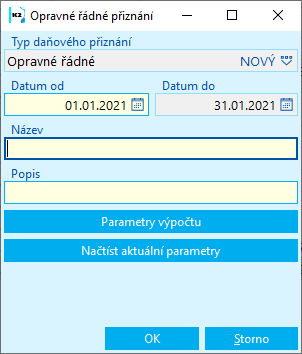
Obr.: Vstupní formulář funkce Opravné řádné přiznání
Můžeme editovat pole Datum od - do, Název, Popis.
Pomocí tlačítka Parametry výpočtu DPH lze upravit parametry výpočtu.
Pomocí tlačítka Načíst aktuální parametry se přenačtou z nastavení parametrů Knihy DPH aktuální hodnoty parametrů.
Po odsouhlasení vstupního formuláře se vytvoří nový doklad DPH, do Vlastních položek se načtou hodnoty z prvotních dokladů za dané období. Do pole Navazuje na na Základních údajích dokladu se uloží vazba na původní doklad. Současně se do dokladu uloží Nastavení pro formulář přiznání k DPH (zkopíruje se z Nastavení parametrů DPH) a vypočtou se Hodnoty formuláře Přiznání k DPH. Původní doklad je stornován.
Při spuštění výpočtu proběhne kontrola parametrů výpočtu a období zpracování. Bližší popis je v kapitole Kontroly při výpočtu.
Na nepotvrzeném dokladu DPH lze editovat nastavení pro formulář i hodnoty přiznání. Bližší popis je v kapitole Editace hodnot Přiznání k DPH.
Nad dokladem můžeme vytisknout sestavy nebo spustit export do xml.
Dodatečné přiznání
Po podání řádného Přiznání k DPH za určité období (doklad DPH s řádným přiznáním je v IS K2 potvrzen) nelze vytvářet nebo měnit prvotní doklady s Datem UZP v tomto období. Pokud potřebujeme doklady v tomto období změnit nebo přidat a následně vytvořit dodatečné přiznání, musíme postupovat následujícím způsobem:
- Ze stromového menu Účetnictví - DPH - DPH spustíme funkci Zrušení blokace - datum UZP (funkce pro rušení blokování jsou popsány v modulu Správce, kap. Blokace period). Ve vstupním formuláři funkce nastavíme Dočasnou blokaci do určité periody (podle potřeby).
- V prvotních dokladech provedeme potřebné změny.
- Vytvoříme dodatečné přiznání.
Postup pro vytvoření dodatečného přiznání:
V Dokladech DPH ve vybrané Knize DPH nastavíme pravítko na doklad s přiznáním, ke kterému chceme vytvořit dodatečné přiznání. Doklad musí být potvrzen.
Dodatečné přiznání vytvoříme pomocí funkce Dodatečné přiznání (Shift+F3). Zobrazí se vstupní formulář funkce.
Typ přiznání = "Dodatečné", ostatní pole se předvyplní dle dokladu s původním přiznáním.
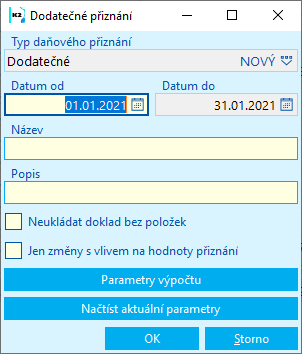
Obr.: Vstupní formulář funkce Dodatečné přiznání
Popis vybraných polí:
Neukládat doklad bez položek |
Pokud je pole zatrženo a do dodatečného přiznání není načten žádný prvotní doklad, doklad DPH se neuloží. |
Jen změny s vlivem na hodnoty přiznání |
Pokud je pole zatrženo, nezpracují se doklady, u kterých došlo pouze ke změně DIČ nebo Data UZP prvotního dokladu v rámci zdaňovacího období dokladu DPH. |
Dále můžeme editovat pole Datum od - do, Název, Popis. Pomocí tlačítka Parametry výpočtu DPH lze upravit parametry výpočtu.
Pomocí tlačítka Načíst aktuální parametry se přenačtou z nastavení parametrů Knihy DPH aktuální hodnoty parametrů.
Po odsouhlasení vstupního formuláře se vytvoří nový doklad DPH, do Vlastních položek se načtou hodnoty z prvotních dokladů za dané období – načtou se pouze rozdíly oproti dokladům s přiznáním k DPH za stejné období:
- přibudou položky z nových dokladů,
- odečtou se položky ze zrušených dokladů,
- u změněných dokladů se do přiznání zahrnou pouze rozdílové částky oproti původnímu stavu dokladu.
Při výpočtu dodatečného přiznání se na prvotních dokladech kontrolují změny polí:
- DIČ,
- Doklad s DPH,
- Datum UZP,
- Typ daně,
- Sazba daně,
- Částka netto,
- Částka DPH,
- Číslo skutečného dokladu,
- Datum UZP skutečného dokladu.
Pokud je ve vstupním formuláři funkce zatrženo Jen změny s vlivem na hodnoty přiznání, nekontroluje se změna DIČ a Data UZP prvotního dokladu v rámci zdaňovacího období dokladu DPH.
Do nově vytvořeného dokladu s dodatečným přiznáním se do pole Navazuje na uloží vazba na původní doklad. Současně se do dokladu uloží Nastavení pro formulář přiznání k DPH (zkopíruje se z Nastavení parametrů DPH) a vypočtou se Hodnoty formuláře Přiznání k DPH.
Při spuštění výpočtu proběhne kontrola parametrů výpočtu a období zpracování. Bližší popis je v kapitole Kontroly při výpočtu.
Na nepotvrzeném dokladu DPH lze editovat nastavení pro formulář i hodnoty přiznání. Bližší popis je v kapitole Editace hodnot Přiznání k DPH. Na záložce Základní údaje po stisknutí tlačítka Hodnoty formuláře Přiznání k DPH v základních údajích doplníme Datum zjištění důvodů pro dodatečné přiznání a Důvody pro podání dodatečného přiznání.
Nad dokladem můžeme vytisknout sestavy nebo spustit export do xml.
Opravné dodatečné přiznání
V Dokladech DPH ve vybrané Knize DPH nastavíme pravítko na doklad s přiznáním (dodatečným nebo opravným dodatečným), ke kterému chceme vytvořit opravné dodatečné přiznání. Doklad musí být potvrzen.
Opravné dodatečné přiznání vytvoříme pomocí funkce Opravné dodatečné přiznání (Shift+F4). Zobrazí se vstupní formulář funkce.
Typ přiznání = "Opravné dodatečné", ostatní pole se předvyplní dle dokladu s původním přiznáním.
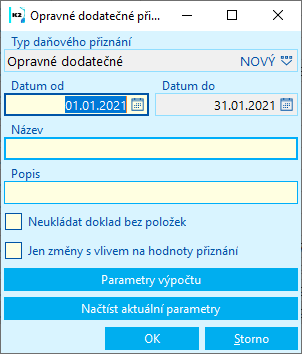
Obr.: Vstupní formulář funkce Opravné dodatečné přiznání
Popis vybraných polí:
Neukládat doklad bez položek |
Pokud je pole zatrženo a do dodatečného přiznání není načten žádný prvotní doklad, doklad DPH se neuloží. |
Jen změny s vlivem na hodnoty přiznání |
Pokud je pole zatrženo, nezpracují se doklady, u kterých došlo pouze ke změně DIČ nebo Data UZP prvotního dokladu v rámci zdaňovacího období dokladu DPH. |
Dále můžeme editovat pole Název, Popis, Datum od – do, jen změny s vlivem na hodnoty přiznání, neukládat bez položek. Pomocí tlačítka Parametry výpočtu DPH lze upravit parametry výpočtu.
Pomocí tlačítka Načíst aktuální parametry se přenačtou z nastavení parametrů Knihy DPH aktuální hodnoty parametrů.
Po odsouhlasení vstupního formuláře se vytvoří nový doklad DPH, do Vlastních položek se načtou hodnoty z prvotních dokladů za dané období – načtou se pouze rozdíly oproti dokladům s přiznáním k DPH za stejné období. Původní doklad je stornován.
Do nově vytvořeného dokladu s dodatečným přiznáním se do pole Navazuje na uloží vazba na původní doklad. Současně se do dokladu uloží Nastavení pro formulář přiznání k DPH (zkopíruje se z Nastavení parametrů DPH) a vypočtou se Hodnoty formuláře Přiznání k DPH.
Při spuštění výpočtu proběhne kontrola parametrů výpočtu a období zpracování. Bližší popis je v kapitole Kontroly při výpočtu.
Na nepotvrzeném dokladu DPH lze editovat nastavení pro formulář i hodnoty přiznání. Bližší popis je v kapitole Editace hodnot Přiznání k DPH. Po stisknutí tlačítka Hodnoty formuláře Přiznání k DPH na záložce Základní údaje doplníme Datum zjištění důvodu pro dodatečné přiznání. Pokud jsme povinni k dodatečnému přiznání doložit důvody pro jeho podání a podáváme přiznání elektronicky, doplníme na stejné záložce text Důvod pro podání dodatečného přiznání.
Nad dokladem můžeme vytisknout sestavy nebo spustit export do xml.
Aktualizace přiznání
V Dokladech DPH ve vybrané Knize DPH nastavíme pravítko na doklad s přiznáním, který chceme aktualizovat. Doklad nesmí být potvrzen. Aktualizaci spustíme pomocí funkce Aktualizace (Ctrl+F6). Zobrazí se vstupní formulář funkce.
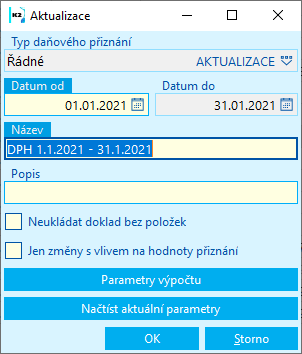
Obr.: Vstupní formulář funkce Aktualizace
Popis vybraných polí:
Neukládat doklad bez položek |
Pokud je pole zatrženo a do dodatečného přiznání není načten žádný prvotní doklad, doklad DPH se neuloží. |
Jen změny s vlivem na hodnoty přiznání |
Pokud je pole zatrženo, nezpracují se doklady, u kterých došlo pouze ke změně DIČ nebo Data UZP prvotního dokladu v rámci zdaňovacího období dokladu DPH. |
Dále můžeme editovat pole Datum od, Název, Popis. Pomocí tlačítka Parametry výpočtu DPH lze upravit parametry výpočtu.
Pomocí tlačítka Načíst aktuální parametry se přenačtou z nastavení parametrů Knihy DPH aktuální hodnoty parametrů.
Po odsouhlasení vstupního formuláře se aktualizuje Doklad DPH, do Vlastních položek se načtou hodnoty z prvotních dokladů za dané období. Aktualizují se také položky s čísly řádků přiznání k DPH, do kterých daná položka vstupuje. Současně se vypočtou Hodnoty formuláře Přiznání k DPH.
Při aktualizaci proběhne kontrola parametrů výpočtu a období zpracování. Bližší popis je v kapitole Kontroly při výpočtu.
Potvrzení a storno
Doklad DPH lze potvrdit, odpotvrdit a stornovat standardními funkcemi IS K2.
Při potvrzení dokladu se zobrazí dotaz "Přejete si vytvořit ostatní závazek (odvod DPH) / pohledávku (nadměrný odpočet) k dokladu DPH?". Po odsouhlasení se vytvoří ostatní závazek / pohledávka dle nastavení v Knize DPH.
Odpotvrdit a stornovat lze pouze doklad, na který není navázán další (nestornovaný) doklad. Např. pokud je v IS K2 doklad DPH s řádným a k němu doklad s dodatečným přiznáním, nelze doklad s řádným přiznáním odpotvrdit ani stornovat.
Při stornu dokladu DPH s opravným přiznáním dojde automaticky k odstornu dokladu s přiznáním, které danému opravnému přiznání předcházelo.
Pokud na Doklad DPH nenavazuje jiný doklad DPH (např. k řádnému přiznání, není vytvořeno opravné ani dodatečné přiznání), pak lze doklad odstornovat.
Kontrola výpočtu
Funkce Kontrola výpočtu umožní porovnat rozdíly mezi Dokladem DPH a prvotními doklady (i těmi, které byly vytvořeny po vzniku kontrolovaného dokladu DPH). Spouští se akcí v ribbonu nebo pomocí kláves Ctrl+F7.
Kontrolují se změny polí:
- DIČ
- Doklad s DPH
- Datum UZP
- Typ daně
- Sazba daně
- Částka netto
- Částka DPH
- Číslo skutečného dokladu
- Datum UZP skutečného dokladu
Pokud je ve vstupním formuláři funkce zatrženo Jen změny s vlivem na hodnoty přiznání, nekontroluje se změna DIČ a Data UZP v rámci zdaňovacího období dokladu DPH.
Doklady, u kterých došlo ke změně, se zapíší do chybového protokolu.
Protokoly výpočtu DPH
Protokoly vytvořených hlášení DPH lze zobrazit spuštěním funkce Protokoly výpočtu DPH dostupné ze stromového menu v záložce Účetnictví - DPH - DPH. Bližší popis chybových protokolů viz kapitola Správce/Přepočty/Chybové protokoly.
Vypořádání odpočtu daně
Plátce v průběhu běžného kalendářního roku používá pro krácení odpočtu daně tzv. zálohový koeficient, který je vypočten z údajů za zdaňovací období předcházejícího kalendářního roku při vypořádání odpočtu daně. Takto vypočtený roční „vypořádací“ koeficient slouží jako zálohový koeficient pro krácení odpočtu daně v průběhu celého následujícího kalendářního roku.
Krácení odpočtu daně v průběhu roku se uvádí na řádku č. 52. Ve sloupci Koeficient se uvádí hodnota zálohového koeficientu, kterým se vynásobí řádek č. 46 - Krácený odpočet, a výsledná část nároku na odpočet daně na vstupu za příslušné zdaňovací období se uvede na řádek č. 52 ve sloupci Odpočet.
Řádek č. 46 Krácený odpočet x Řádek č. 52 Koeficient = Řádek č. 52 Odpočet
Po skončení kalendářního roku je plátce povinen provést vypořádání nároku na odpočet daně u krácených plnění za všechna zdaňovací období příslušného kalendářního roku - provádí vypořádání odpočtu daně, které uvádí do Přiznání k DPH za poslední zdaňovací období kalendářního roku.
Ř.53 - Vypořádací koeficient
skutečný „vypořádací koeficient“ vypočtený z údajů o uskutečněných plněních za celý kalendářní rok
Ř.53- Změna odpočtu
částka vypořádání = rozdíl mezi vypočteným nárokem na odpočet daně u krácených plnění z údajů za celé vypořádávané období a součtem uplatněných nároků na odpočet daně u krácených plnění v jednotlivých zdaňovacích obdobích
- kladná hodnota zvyšuje poměrnou část nároku na odpočet daně (plátce zvyšuje daň na vstupu),
- záporná hodnota snižuje poměrnou část nároku na odpočet daně (plátce snižuje daň na vstupu).
Na záložce Základní údaje nepotvrzeného Dokladu DPH za poslední zdaňovací období kalendářního roku stiskneme tlačítko Vypořádání odpočtu.
Zadáme období pro výpočet vypořádání odpočtu (1.1. - 31.12. daného roku).
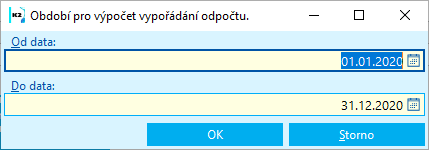
Zobrazí se formulář pro vypořádání odpočtu, záložka Údaje, do kterého se z Dokladů DPH za dané období napočtou hodnoty příslušných řádků Přiznání k DPH.
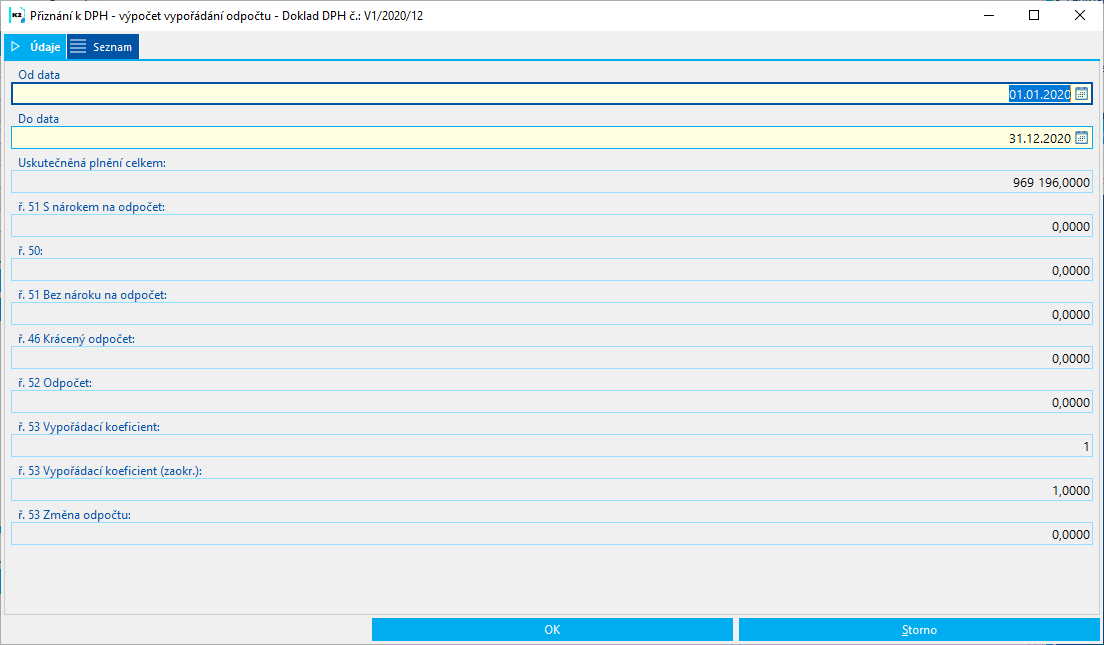
Obr.: Záložka Údaje formuláře Vypořádání odpočtu
Popis polí:
Datum od |
Počátek období pro vypořádání odpočtu. |
Datum do |
Konec období pro vypořádání odpočtu. |
Uskutečněná plnění celkem |
Součet částek netto z řádků 1, 2, 20, 21, 22, 23, 24, 25, 26 a 31. |
ř. 51 S nárokem na odpočet |
Součet řádků 51 S nárokem na odpočet |
ř. 50 |
Součet řádků 50 |
ř. 51 Bez nároku na odpočet |
Součet řádků 51 Bez nároku na odpočet |
ř. 46 Krácený odpočet |
Součet řádků 46 Krácený odpočet |
ř. 52 Odpočet |
ř. 52 Odpočet = ř. 46 Krácený odpočet * ř. 52 Koeficient (zálohový) |
ř. 53 Vypořádací koeficient |
ř. 53 Vypořádací koeficient = podíl, kdy: čitatel = Uskutečněná plnění celkem - ř. 51 S nárokem na odpočet jmenovatel = Uskutečněná plnění celkem - ř. 51 S nárokem na odpočet + ř. 50 - ř. 51 Bez nároku na odpočet Hodnota vypořádacího koeficientu se zaokrouhlí na 2 desetinná místa nahoru. |
ř. 53 Vypořádací koeficient (zaokr.) |
Vypořádací koeficient zaokrouhlený na 2 desetinná místa. |
ř. 53 Změna odpočtu |
ř. 53 Změna odpočtu = (ř. 46 Krácený odpočet * ř. 53 Vypořádací koeficient) - ř. 52 Odpočet |
Na záložce Seznam formuláře Vypořádání odpočtu se zobrazují napočtené hodnoty dle jednotlivých Dokladů DPH. Tyto hodnoty lze editovat.
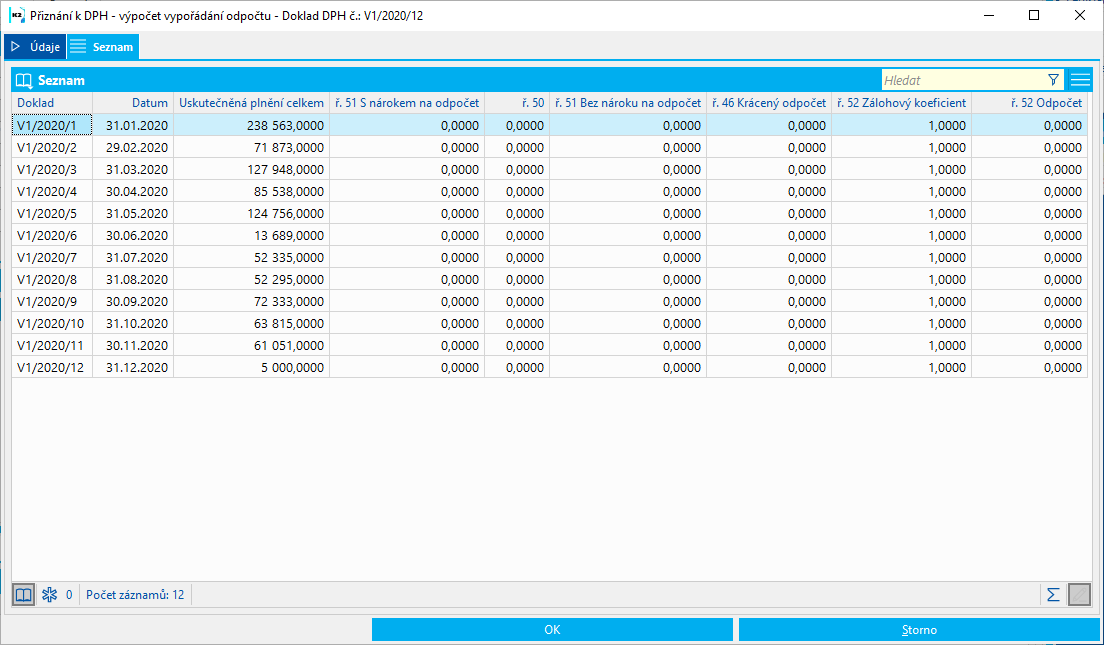
Obr. Záložka Seznam formuláře Vypořádání odpočtu
Po odsouhlasení formuláře Vypořádání odpočtu se hodnoty vypořádání odpočtu uloží do Hodnot formuláře přiznání k DPH na Dokladu DPH.
Přiznání za skupinu
Při zpracování Přiznání k DPH za skupinu vytvoří zastupující člen skupiny přiznání za všechny členy skupiny.
Přiznání k DPH ostatních členů skupiny lze do K2 importovat (bližší popis je v kap. Export a import dokladu DPH a Import přiznání k DPH).
Postup vytvoření Přiznání k DPH za skupinu:
- V Knihách DPH na záložce Seznam označíme hvězdičkou (pomocí kláves Shift+Enter) Doklady DPH všech členů skupiny za dané období. Označená přiznání vložíme do kontejneru (Ctrtl+Alt+Shift+F9).
- Pravítko nastavíme na Doklad DPH zastupujícího člena skupiny (z tohoto dokladu se do Přiznání k DPH načtou základní údaje a údaje o poplatníkovi) a spustíme funkci Přiznání k DPH za skupinu - Celkový výpočet.
- Ve vstupním formuláři funkce zatrhneme požadované výstupy.
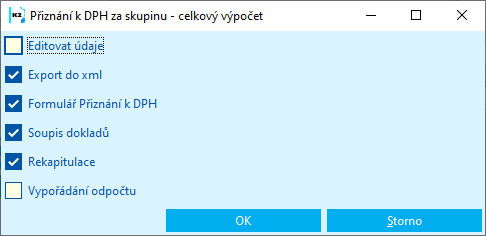
Obr.: Vstupní formulář funkce Přiznání k DPH za skupinu - Celkový výpočet
Na tiskových sestavách a v .xml souboru jsou hodnoty sečtené za všechny členy skupiny.
Pokud členové skupiny používají IS K2 a mají data v různých mandantech, lze Doklady DPH vyexportovat a pak naimportovat do mandanta zastupujícího člena skupiny. Lze spustit ze stromu: DPH - DPH - DPH pro skupinu - Export/Import dokladů.
Nad Dokladem DPH spustíme Export dokladů. Do adresáře, zadaného v parametru PathForExportDoc, se uloží .xml soubor. Pokud parametr není zadán, uloží se soubor do uživatelského adresáře K2.
V Knize DPH člena skupiny spustíme Import dokladu. Otevře se adresář, zadaný v parametru PathForExportDoc (pokud parametr není zadán, otevře se uživatelský adresář K2). Vybereme .xml soubor. Vytvoří se Doklad DPH, ve kterém budou na záložce Import. položky importované položky.
Pokud chceme aktualizovat takto importovaný doklad, v Knize DPH nastavíme pravítko na nepotvrzený doklad, který chceme znovu naimportovat a spustíme ze stromového menu v DPH pro skupinu Aktualizaci dokladu. Otevře se adresář, zadaný v parametru PathForExportDoc. Vybereme .xml soubor.
Pokud členové skupiny nepoužívají IS K2, lze do K2 naimportovat xml s přiznáním k DPH.
Nad Knihou DPH spustíme ze stromového menu Účetnictví - DPH - DPH pro skupinu - Import přiznání. Otevře se adresář, zadaný v parametru PathForExportDoc (pokud parametr není zadán, otevře se uživatelský adresář K2). Vybereme .xml soubor, pak vybereme Knihu DPH-člena skupiny. Vytvoří se Doklad DPH, ve kterém nebudou žádné položky - naimportují se pouze Hodnoty formuláře přiznání k DPH.
Pokud chceme aktualizovat takto naimportovaný doklad, v Knize DPH nastavíme pravítko na nepotvrzený doklad, který chceme znovu naimportovat a spustíme ze stromového menu v DPH pro skupinu Aktualizaci přiznání. Otevře se adresář, zadaný v parametru PathForExportDoc. Vybereme .xml soubor.
Sestavy k Přiznání k DPH
Číslo procesu: UCT005 |
Ident. číslo sestavy: SUCT307 |
Soubor: VATD_FORM01.AM |
Popis sestavy: Zobrazí formulář Přiznání k dani z přidané hodnoty s napočtenými údaji. |
||
Adresa ve stromu: [Účetnictví] [DPH]_[DPH] |
||
Parametry sestavy:
ListForGroup - Ne Ano - přiznání za skupinu. |
PrintDate - 0.0.0000 Datum tisku. |
ToForm Ano - tiskne do originálního formuláře DPH. |
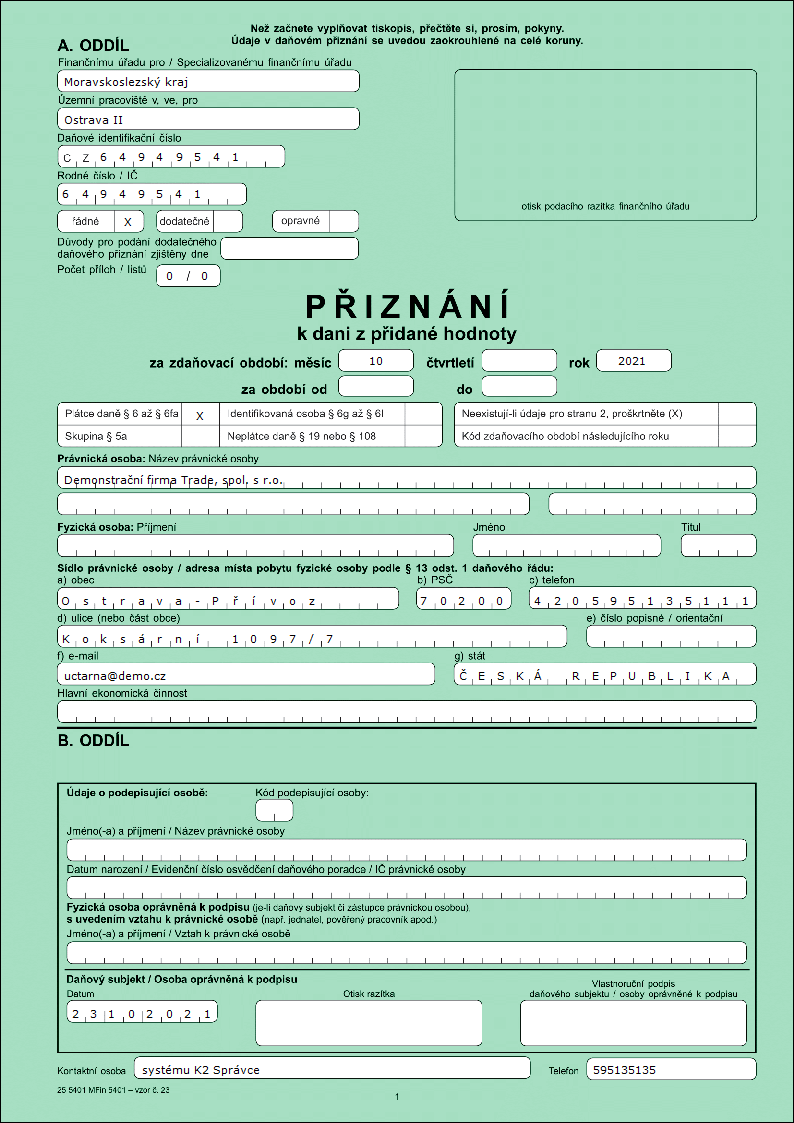
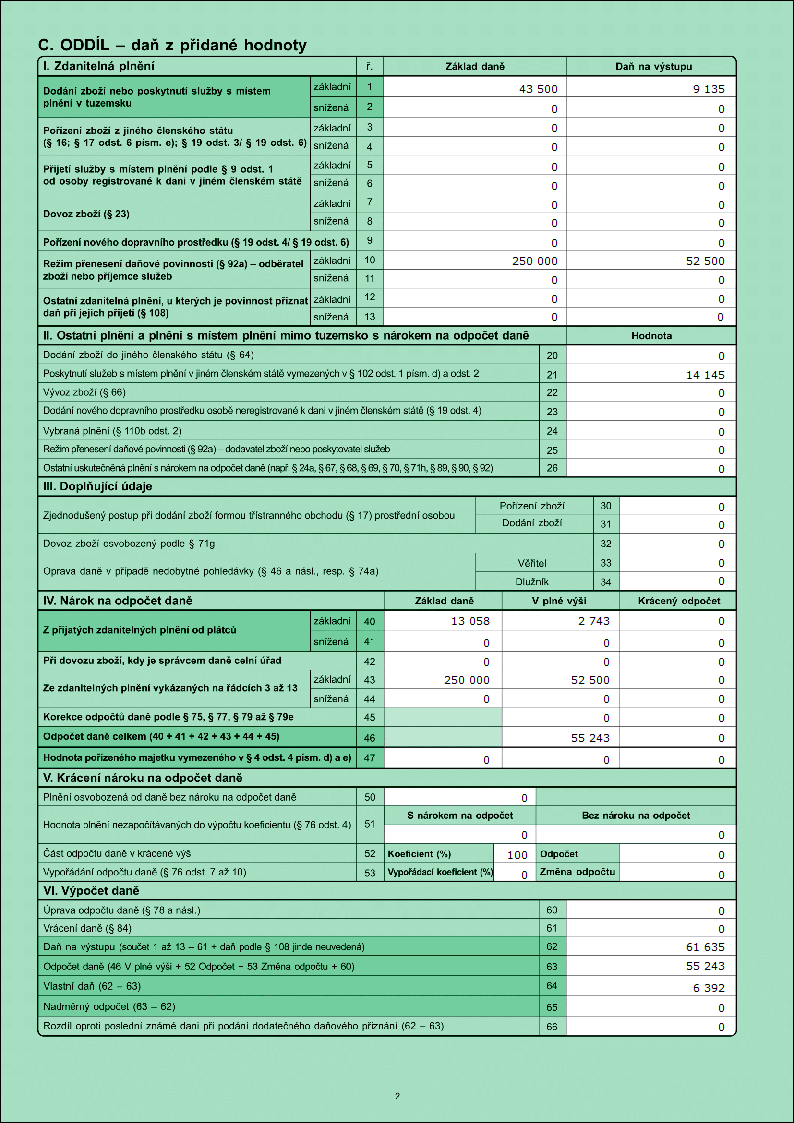
Číslo procesu: UCT005 |
Ident. číslo sestavy: SUCT308 |
Soubor: VATD_RECAP01.AM |
Popis sestavy: Zobrazí rekapitulaci daňových dokladů setříděnou podle vstupů a výstupů a následně dle typů daně. |
||
Adresa ve stromu: [Účetnictví] [DPH]_[DPH] |
||
Parametry sestavy:
ByMonth - Ne Ano - za jednotlivé měsíce. |
ByMonthSumOnly - Ne Ano - za jednotlivé měsíce (pouze sumy). |
IgnoredTypeOfTaxForSum - MA, MK Typy daní, které se nezapočítávají do závěrečné rekapitulace Celkem za přiznání. |
IgnoreTypeOfTax - Ignoruje vybrané typy daní (jednotlivé typy daní je potřeba oddělit středníkem). |
ListForGroup - Ne Ano - přiznání za skupinu. |
OnlyTypeOfDocs - V rekapitulaci zobrazit jen vybrané typy dokladů (např. "VF;PF;PO"). |
ShowNoVatDetails - Ano Ano - zobrazí detaily dokladů bez daně. |
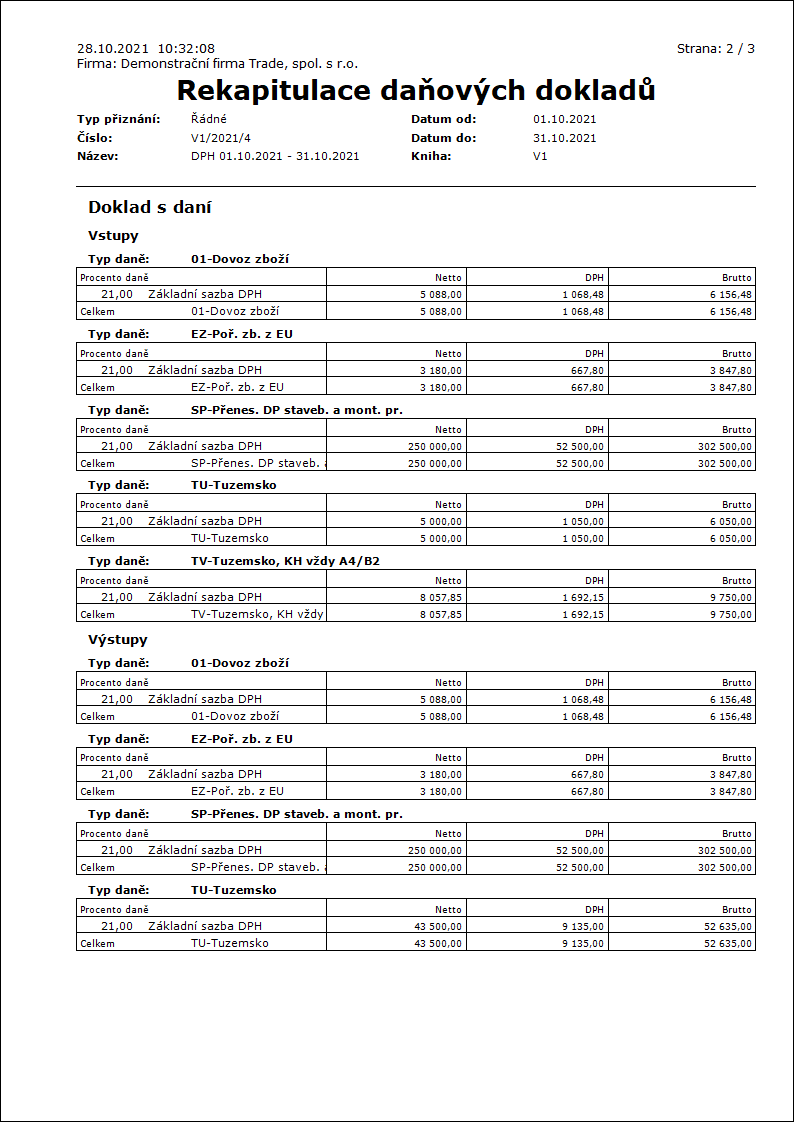
Číslo procesu: UCT005 |
Ident. číslo sestavy: SUCT311 |
Soubor: VATD_SEZ01.AM |
Popis sestavy: Zobrazí soupis daňových dokladů. Pokud jsou vyplněny parametry BasicRate a DecreaseRate, hodnota těchto parametrů má přednost před implicitními hodnotami definovanými v sestavě. |
||
Adresa ve stromu: [Účetnictví] [DPH]_[DPH] |
||
Parametry sestavy:
BasicRate - 0 Základní sazba. |
ByMonth - Ne Ano - za jednotlivé měsíce. |
DecreasedRate - 0 Snížená sazba. |
HideTypeOfTax Skrýt detail (doklady) s vyjmenovanými typy daní (typy daní se oddělují středníkem). |
InputText - 0 Snížená sazba. |
ListByRowID - Ne Ano - setřídění dle řádků přiznání. |
ListByTaxID - Ne Ano - setřídění podle DIČ. Pokud je nastaven parametr ShowTaxNumber = Ano, pak setřídí podle daňového čísla (vhodné pro slovenské K2, ve kterých se do pole Daňové číslo eviduje IČ DPH). |
ListForGroup - Ne Ano - přiznání za skupinu. |
ObjectDataPath |
OutputText - Alternativní text pro výstupy. |
RowID - Zadá se číslo řádku přiznání k DPH, který se má v sestavě zobrazit. Pokud se má zobrazit více řádků, je potřeba čísla řádků oddělit středníkem. Parametr je implicitně prázdný (zobrazí se tedy všechny řádky). |
ShowAccDate - Ne Ano - u dokladů, které mají různé Datum úč. případu a Datum UZP, se zobrazí další řádek s Datem úč. případu. Parametr není funkční na importovaném dokladu DPH. |
ShowDocItems - Ne Ano - pokud stejná sazba a typ daně, pak se položky neseskupí, ale zobrazí se stejně jako na 2.straně dokladu DPH (typicky u pokladních dokladů). |
ShowMoreColumns - Ne Ano - zobrazí více sloupců pro sazby (určeno pro polské DPH). |
ShowRegPos - Ne Ano - zobrazí pozice registru (určeno pro polské DPH). |
ShowTaxID - Ano Ano - zobrazit DIČ. |
ShowTaxNumber - Ne Ano - zobrazit daňové číslo. |
ShowUE - Ne Ano - zobrazí informaci o plnění v rámci EU (určeno pro polské DPH). |
SuppressBookSum - Ne Ano - potlačit součty. |
ZeroRate - 0 Nulová sazba. |
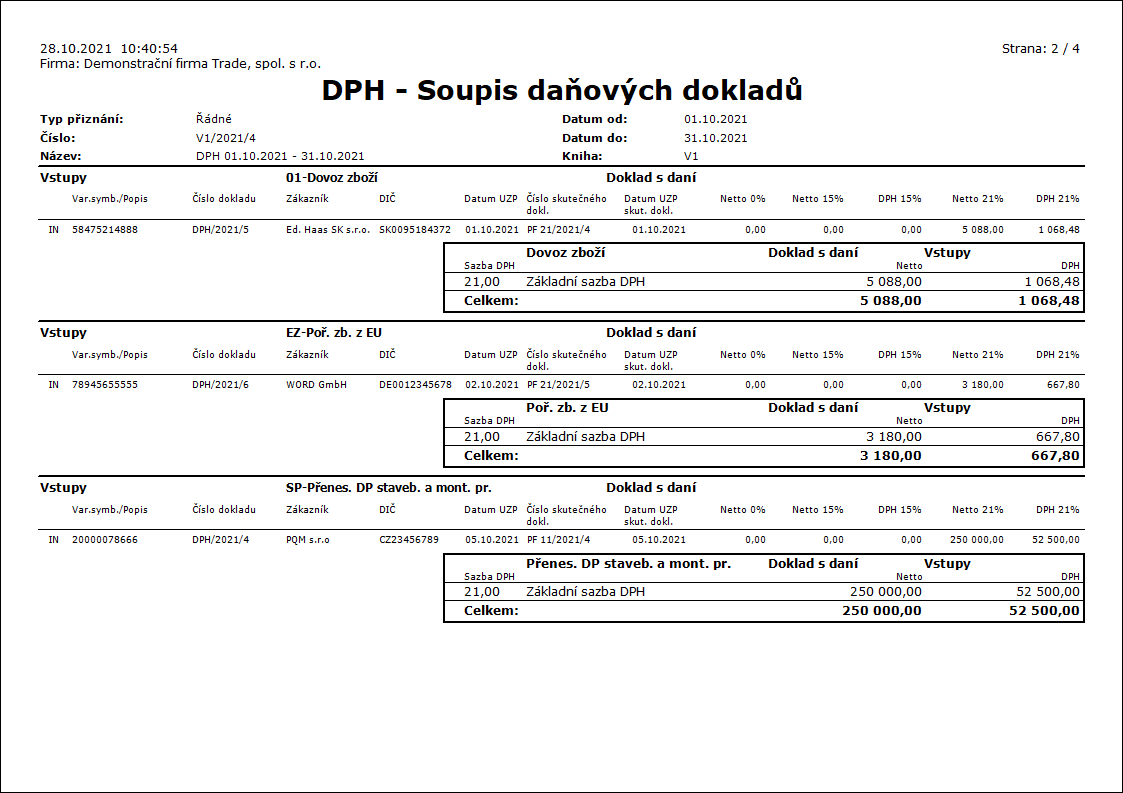
Číslo procesu: UCT005 |
Ident. číslo sestavy: SUCT312 |
Soubor: VATD_SEZ03.AM |
Popis sestavy: Sestava kontroluje, zda částka DPH na prvotním dokladu odpovídá sazbě daně. Pokud je na faktuře zatrženo "Výpočet DPH shora" nebo na pokladním dokladu je zatrženo "Nezaokrouhlovat", částka DPH se počítá brutto koeficientem (u dokladu je pak v sloupci "DPH shora" hodnota Ano). |
||
Adresa ve stromu: |
||
Parametry sestavy:
MinDiffPercent - 0,01 Minimální rozdíl v procentech. |
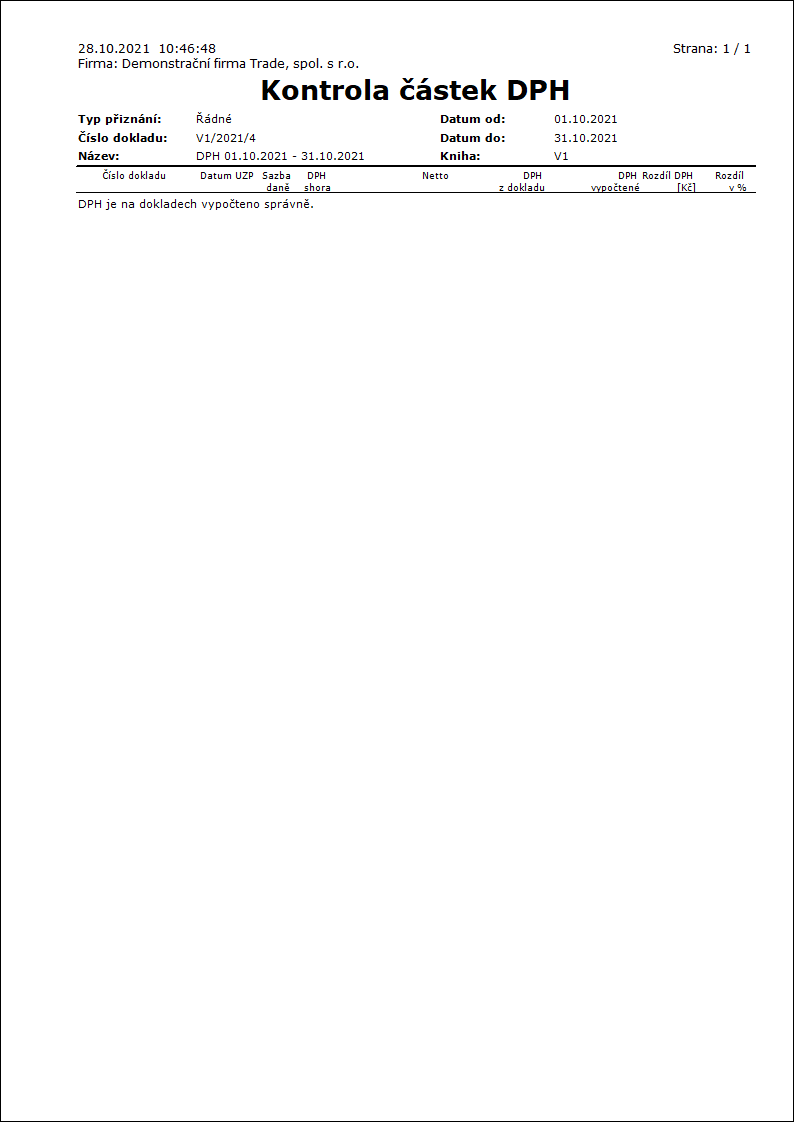
Číslo procesu: UCT033 |
Ident. č. sestavy: SUCT322 |
Soubor: PF_SEZ10.AM |
Popis sestavy: Po spuštění sestavy se zadá kontrolované období. V 1. části sestavy se zobrazí doklady, které mají Datum úč. případu a nemají Datum UZP ve zvoleném období a jsou zaúčtovány na účet zadaný v parametru VatAccount. V 2. části se zobrazí doklady, které nemají Datum úč. případu a mají Datum UZP v období (a jsou zaúčtované na příslušný účet). V 3. části se zobrazí rekapitulace za jednotlivé analytické účty a vyčíslí se Rozdíl mezi částí 1 a 2. Tento Rozdíl představuje rozdíl mezi částkou DPH v účetnictví a v Přiznání k DPH. Prvotní doklady, zobrazené v sestavě, se vloží do kontejneru. Pokud se sestava spustí nad kontejnerem dokladů (parametr EvaluationFilter = Ano), kontejner dokladů se neaktualizuje. |
||
Adresa ve stromu: [Účetnictví] [DPH] [DPH] |
||
Parametry sestavy:
DateFrom - 0. Datum od. |
DateTo - 0. Datum do. |
VatAccount - 343. Účty, které se zobrazí v sestavě. |

Nastavení pro legislativu dalšího státu
1. Vytvoříme nový záznam v číselníku Legislativy (pokud již není vytvořen).
2. Ze stromového menu Základní data otevřeme číselník Typy daní. V náhledu záznamu napravo vybereme Legislativu a zadáme potřebné typy daní (typy daní pro českou a slovenskou legislativu lze naimportovat funkcí Import typů daní, kterou lze spustit ze stromového menu Účetnictví – DPH – Základní nastavení.)
3. Ze stromového menu Základní data otevřeme číselník Sazba DPH. V náhledu záznamu vybereme Legislativu a zadáme potřebné sazby DPH.
4. V případě, že účtujeme jednotlivé sazby DPH na různé analytické účty, ze stromového menu spustíme funkci Nastavení účtování DPH a doplníme nové sazby DPH a přiřadíme jim účty.
5. Do číselníku Legislativa doplníme na příslušnou legislativu Typ daně a Sazbu DPH pro odečet nedaňové zálohy.
6. Na karty Dodavatelé/Odběratelé, Zboží můžeme přidat hodnoty polí rozdělených na legislativy pomocí hromadné akce.
7. V případě, že potřebujeme vytvořit ceníky, vytvoříme Knihu ceníků pro příslušnou legislativu a v této knize vytvoříme ceníky pro danou legislativu.
8. V Knihách (prodeje, nákupu, …), ve kterých se budou vytvářet doklady dle legislativy dalšího státu, musí být nastavena příslušná legislativa.
9. Pokud chceme pro legislativu dalšího státu vytvářet Doklady DPH, vytvoříme Knihu DPH (bližší popis Knihy DPH).
10. Doklad DPH se vypočte v měně legislativy. Pokud prvotní doklad není zadán v měně legislativy, přepočtou se částky v měně firmy na měnu legislativy kurzem z kurzovního lístku k Datu UZP prvotního dokladu.
Souhrnné hlášení
V IS K2 lze vystavit řádné Souhrnné hlášení. Sestavuje se z položek Dokladů DPH, na kterých jsou doklady na výstupu (kromě záloh) s typem daně 'VE', 'VA', 'PM', 'PO', 'E3', '50', '5I', '5Z' nebo doklady záloh na výstupu s typem daně '50', '5I' nebo '5Z'.
- 'VE', 'VA' – kód plnění "0",
- 'PM', 'PO' – kód plnění "1",
- 'E3' – kód plnění "2",
- '50', '5I','5Z' – kód plnění "3".
Souhrnné hlášení je doplněno o další sekci týkající se oblasti odeslání nebo přepravy zboží v režimu skladu (call-off stock). Do této sekce vstoupí výdejky a převodky s určitým typem komentáře.
- 'COS1' - kód plnění "1", přeprava zboží do skladu pro předpokládaného pořizovatele
- 'COS2' - kód plnění "2", úplné nebo částečné vrácení zboží dodavateli nebo oprava chyby
- 'COS3' - kód plnění "3", změna předpokládaného pořizovatele u části nebo veškerého zboží (DIČ původního předpokládaného pořizovatele musí být uvedeno spolu s DIČ nového předpokládaného pořizovatele).
Pro odevzdání Souhrnného hlášení finančnímu úřadu se využije vyexportovaný soubor .xml, který připraví funkce Souhrnné hlášení - Celkový výpočet (VATD_SumRep.PAS).
K Souhrnnému hlášení lze vytisknout sestavu Souhrnné hlášení - Soupis dokladů (VATD_SEZ02.AM). Doklady jsou tříděny dle typu daně, DIČ a čísla dokladu. Tento soupis dokladů je pouze informativní, není vyžadován finančním úřadem.
Také můžeme vytisknout sestavu Souhrnné hlášení – výpis (VATD_SummaryReportRows.AM), ve které se zobrazí součty částek za jednotlivá DIČ a kódy plnění. Sestava obsahuje také část určenou pro režim call-off-stock, do které se načtou všechny výdejky s datem 1. potvrzení a všechnny převodky s datem 2. potvrzení.
Pozn. Do částky Celková hodnota plnění v Kč se vyplní celková hodnota dodaného zboží do jiného členského státu osobě registrované k dani v jiném členském státě za měsíc nebo kalendářní čtvrtletí, kterou je plátce povinen uvést do daňového přiznání. Celková hodnota plnění se vyplňuje v české měně a zaokrouhlí se na celé koruny nahoru. Jelikož v Souhrnném hlášení se celková hodnota plnění uvádí pro jednotlivá DIČ a tato částka se zaokrouhlí, může docházet k nesouladům částek s Přiznáním k DPH, kde se uvádí suma bez rozpadu podle DIČ a až poté se celková částka zaokrouhlí.
Následné Souhrnné hlášení je třeba vytvořit přímo na daňovém portálu.
Souhrnné hlášení - celkový výpočet
Funkci Souhrnné hlášení - Celkový výpočet spustíme nad Dokladem DPH (NE na záložce Seznam). Zobrazí se vstupní formulář funkce.
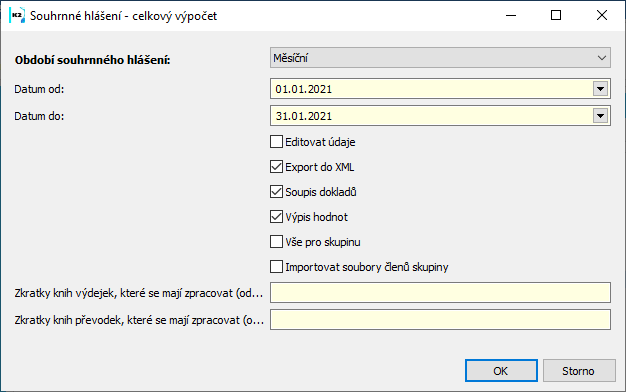
Obr.: Vstupní formulář funkce Souhrnné hlášení - Celkový výpočet
Popis polí:
Období souhrnného hlášení |
Období, za které se Souhrnné hlášení podává - nastaví se dle období na aktuálním dokladu DPH. |
Datum od |
Počátek období zpracování - nastaví se dle aktuálního dokladu DPH. |
Datum do |
Konec období zpracování - nastaví se dle aktuálního dokladu DPH. |
Editovat údaje |
Pokud je pole zatrženo, zobrazí se po odsouhlasení vstupního formuláře údaje o poplatníkovi. |
Export do xml |
Pokud je pole zatrženo, vytvoří se soubor .xml. Adresář pro uložení souboru lze zadat do parametru PathForExport. |
Soupis dokladů |
Pokud je pole zatrženo, vytiskne se sestava Souhrnné hlášení - Soupis dokladů. |
Výpis hodnot |
Pokud je pole zatrženo, vytiskne se sestava Souhrnné hlášení - výpis. |
Vše pro skupinu |
Pokud je pole zatrženo, vytvoří se soubor .xml a vytisknou se sestavy pro skupinu. |
Importovat soubory členů skupiny |
Pokud je pole zatrženo, po odsouhlasení vstupního formuláře se otevře formulář Načíst soubor člena skupiny, pomocí kterého načteme xml soubor(y) se Souhrnným hlášením členů skupiny. |
Zkratky knih výdejek, které se mají zpracovat (oddělené středníkem) |
Zkratky knih výdejek, které se mají zpracovat (oddělené středníkem). |
Zkratky knih převodek, které se mají zpracovat (oddělené středníkem) |
Zkratky knih převodek, které se mají zpracovat (oddělené středníkem) |
Hodnoty Souhrnného hlášení se v IS K2 neukládají.
Do Souhrnného hlášení se načtou základní informace o poplatníkovi z aktuálního Dokladu DPH. Pokud chceme tyto údaje editovat, zatrhneme ve vstupním formuláři funkce Souhrnné hlášení - Celkový výpočet pole Editovat údaje. Po odsouhlasení vstupního formuláře lze tyto údaje editovat.
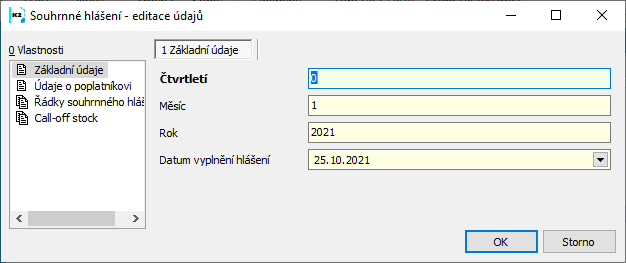
Obr.: Formulář Souhrnné hlášení - editace údajů - Základní údaje
Popis polí:
Čtvrtletí |
Číselná hodnota (1-4), je vyplněna v případě čtvrtletního hlášení. |
Měsíc |
Číselná hodnota (1-12), je vyplněna v případě měsíčního hlášení. |
Rok |
Rok. |
Datum vyplnění hlášení |
Nastaví se dnešní datum. |
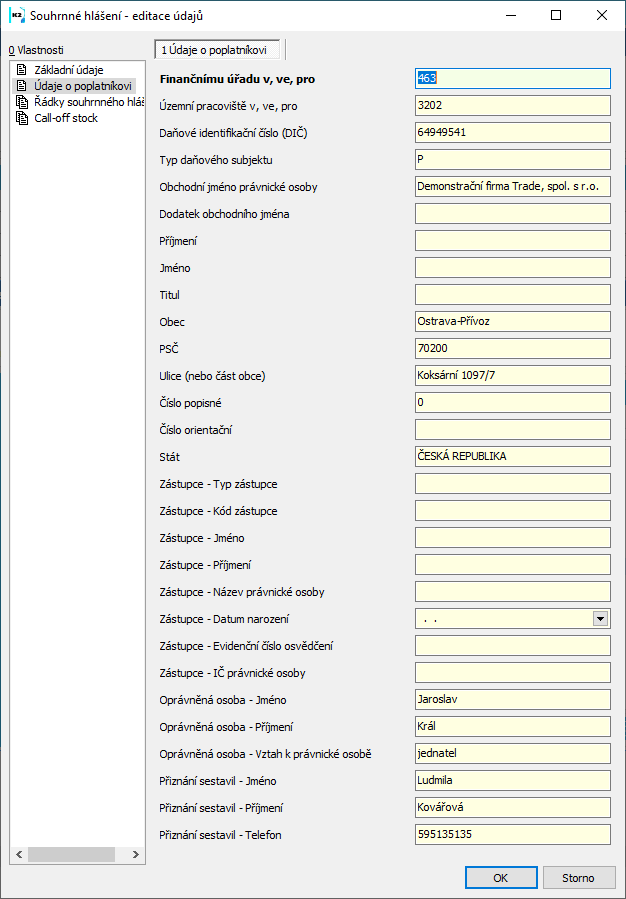
Obr.: Formulář Souhrnné hlášení - editace údajů - údaje o poplatníkovi
Finančnímu úřadu v, ve, pro |
Číslo místně příslušného finančního úřadu. |
Daňové identifikační číslo |
DIČ - uvádí se číselná hodnota bez kódu státu. Pro export do xml desetimístné číslo. |
Typ daňového subjektu |
"P" - právnická osoba nebo "F" - fyzická osoba. |
Obchodní jméno právnické osoby |
Uvede se obchodní jméno právnické osoby. Pro export do xml 255 znaků. |
Dodatek obchodního jména |
Uvede se dodatek obchodního jména právnické osoby. Pro export do xml 11 znaků. |
Příjmení |
Příjmení fyzické osoby. Pro export do xml 36 znaků. |
Jméno |
Jméno fyzické osoby. Pro export do xml 20 znaků. |
Titul |
Titul fyzické osoby. Pro export do xml 10 znaků. |
Obec |
Uvede se obec, pro export do xml 48 znaků. |
PSČ |
Uvede se PSČ, pro export do xml 10 znaků. |
Ulice (nebo část obce) |
Uvede se ulice, pro export do xml 38 znaků. |
Číslo popisné |
Uvede se číslo popisné, pro export do xml max. 6 číslic, bez použití lomítek a písmen. |
Číslo orientační |
Uvede se číslo orientační, pro export do xml 4 znaky, bez použití lomítek. |
Stát |
Uvede se stát, pro export do xml 25 znaků (např. ČESKO). |
Zástupce - Typ zástupce |
"P" - právnická osoba nebo "F" - fyzická osoba. |
Zástupce - Kód zástupce |
Kód zástupce, pro export do xml 2 znaky. |
Zástupce - Jméno |
Jméno zástupce, pokud je fyzickou osobou. Pro export do xml 20 znaků. |
Zástupce - Příjmení |
Příjmení zástupce, pokud je fyzickou osobou. Pro export do xml 36 znaků. |
Zástupce - Název právnické osoby |
Obchodní jméno zástupce, pokud je právnickou osobou. Pro export do xml 36 znaků. |
Zástupce - Datum narození |
V případě, že zástupce je fyzická osoba, bude vyplněno datum narození zástupce. Pro export do xml 10 znaků. Pokud není vyplněno datum narození, musí být zadáno Evidenční číslo osvědčení daňového poradce. |
Zástupce - Evidenční číslo osvědčení daňového poradce |
V případě, že zástupce je fyzická osoba, evidenční číslo osvědčení daňového poradce – fyzické osoby. Pro export do xml 36 znaků. Pokud není vyplněno, musí být zadáno Datum narození. |
Zástupce - IČ právnické osoby |
Identifikační číslo zástupce, pokud je právnickou osobou. Pro export do xml 10 znaků. |
Oprávněná osoba - Jméno |
Jméno osoby oprávněné k podpisu za daňový subjekt. Pro export do xml 20 znaků. |
Oprávněná osoba - Příjmení |
Příjmení osoby oprávněné k podpisu za daňový subjekt. Pro export do xml 36 znaků. |
Oprávněná osoba - Vztah k právnické osobě |
Vztah k daňovému subjektu. Pro export do xml 40 znaků. |
Přiznání sestavil -Jméno |
Jméno osoby, která přiznání sestavila. Pro export do xml 20 znaků. |
Přiznání sestavil -Příjmení |
Příjmení osoby, která přiznání sestavila. Pro export do xml 36 znaků. |
Přiznání sestavil - Telefon |
Telefon osoby, která přiznání sestavila. Pro export do xml 14 znaků. |
Souhrnné hlášení za skupinu
Při zpracování Souhrnného hlášení za skupinu vytvoří zastupující člen skupiny souhrnné hlášení za všechny členy skupiny.
Postup:
- V Knihách DPH na záložce Seznam označíme hvězdičkou (pomocí kláves Shift+Enter) Doklady DPH všech členů skupiny za dané období. Označené doklady vložíme do kontejneru (Ctrtl+Alt+Shift+F9).
- Pravítko nastavíme na Doklad DPH zastupujícího člena skupiny (z tohoto dokladu se do Souhrnného hlášení načtou základní údaje a údaje o poplatníkovi) a spustíme funkci Souhrnné hlášení - celkový výpočet.
- Ve vstupním formuláři funkce zatrhneme kromě požadovaných tiskových sestav a .xml souboru také pole Vše pro skupinu.
- Pokud někteří členové skupiny nepoužívají IS K2, zatrhneme ve vstupním formuláři také pole Importovat soubory členů skupiny a po odsouhlasení vstupního formuláře nejdříve načteme xml soubor(y) se souhrnným hlášením člena/členů skupiny.
Na tiskových sestavách a v .xml souboru jsou hodnoty sečteny za všechny členy skupiny.
Sestavy k Souhrnnému hlášení
Číslo procesu: UCT023 |
Ident. číslo sestavy: SUCT309 |
Soubor: VATD_SEZ02.AM |
Popis sestavy: Zobrazí soupis dokladů souhrnného hlášení. |
||
Adresa ve stromu: [Účetnictví] [DPH]_[Souhrnné hlášení] |
||
Parametry sestavy:
Viz parametry sestavy Soupis daňových dokladů.
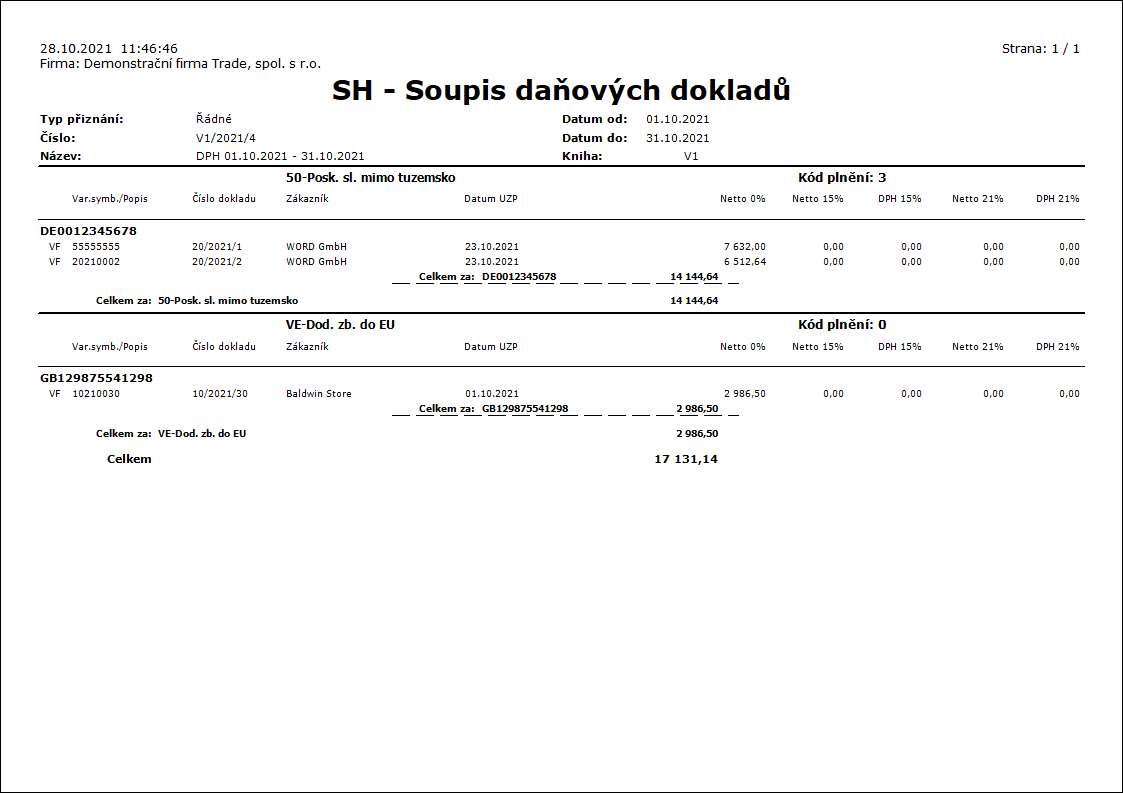
Číslo procesu: UCT023 |
Ident. číslo sestavy: SUCT310 |
Soubor: VATD_SUMMARYREPORTROWS.AM |
Popis sestavy: Výpis jednotlivých položek souhrnného hlášení. |
||
Adresa ve stromu: [Účetnictví] [DPH]_[Souhrnné hlášení] |
||
Parametry sestavy:
Bez parametrů. |
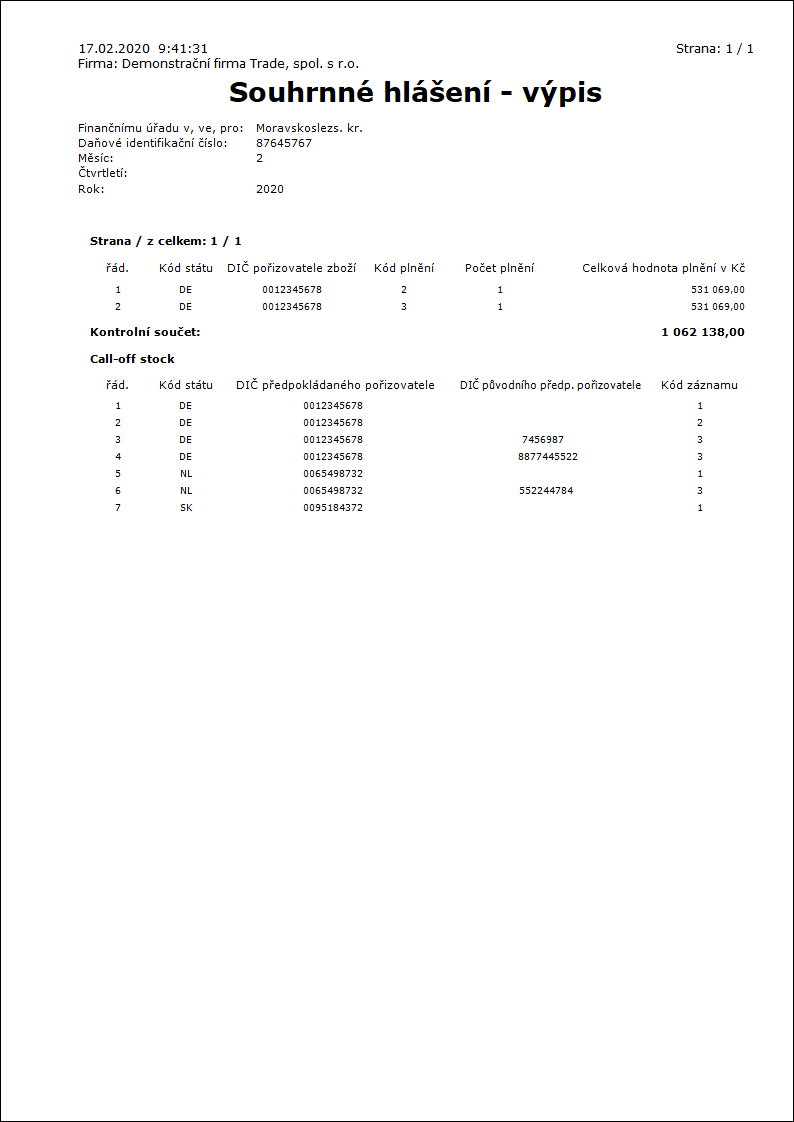
Kontrolní hlášení
Před spuštěním výpočtu Kontrolního hlášení je třeba vytvořit / aktualizovat Doklad DPH (do kontrolního hlášení vstupují jen doklady, které jsou uvedeny v přiznání k DPH).
Kontrolní hlášení spustíme nad Dokladem DPH skriptem Kontrolní hlášení. Zobrazí se vstupní formulář funkce, ve kterém je přednastaveno:
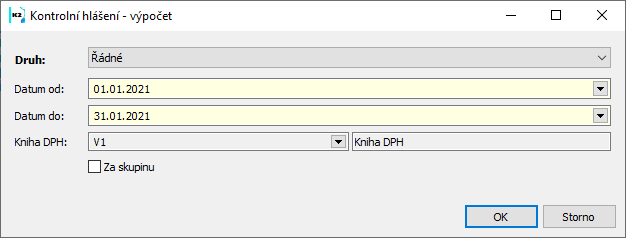
Obr.: Vstupní formulář funkce Kontrolní hlášení
- Druh - odpovídá typu přiznání z dokladu DPH a lze jej editovat,
- Datum od a Datum do - odpovídají datumům z Dokladu DPH a lze je editovat; v případě, že je právnický subjekt čtvrtletním plátcem DPH, je třeba zadat měsíc, za který se kontrolní hlášení podává,
- Kniha DPH - nastaví se dle Dokladu DPH,
- zatržítko Za skupinu - zatrhneme v případě, že se kontrolní hlášení podává za skupinu.
Po odsouhlasení vstupního formuláře se zobrazí formulář pro výpočet. Pokud dosud kontrolní hlášení nebylo vypočteno, jsou přístupná jen některá tlačítka na formuláři.
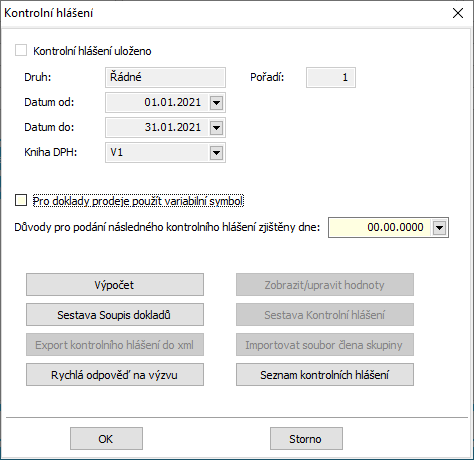
Obr.: Formulář funkce pro výpočet kontrolního hlášení - za dané období nebylo vypočteno
Stiskneme tlačítko Výpočet - proběhne výpočet kontrolního hlášení, na formuláři se zatrhne příznak Kontrolní hlášení uloženo a zpřístupní se všechna tlačítka.
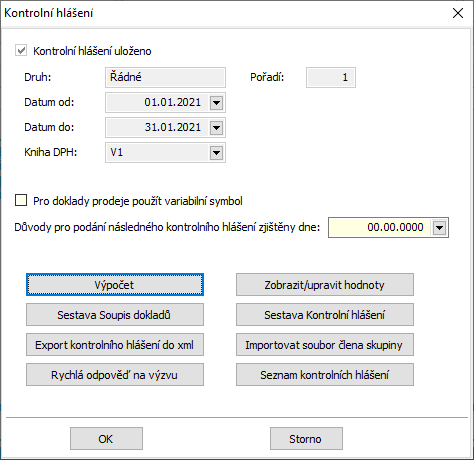
Obr.: Formulář funkce pro výpočet kontrolního hlášení - za dané období bylo vypočteno
Po výpočtu se může zobrazit textový soubor s informacemi o dokladech, které mají typ daně, který vstupuje do kontrolního hlášení, ale některé položky nevstoupily do kontrolního hlášení (např. na faktuře s DPH je typ daně Tuzemsko a na položce je nulová sazba DPH).
Po stisknutí tlačítka Zobrazit/upravit hodnoty se zobrazí hodnoty napočtené do jednotlivých sekcí.
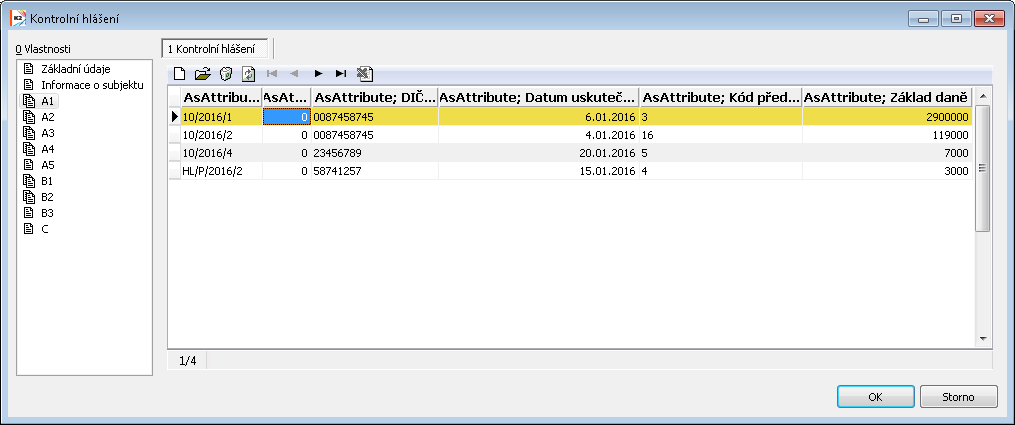
Obr.: Editace hodnot kontrolního hlášení
Po stisknutí klávesy Enter na řádku s hodnotami lze hodnoty editovat. Řádky lze přidávat klávesou Insert a mazat klávesou Delete.
Hodnoty kontrolního hlášení lze vytisknout stisknutím tlačítka Sestava Kontrolní hlášení ve formuláři pro výpočet - na konci sestavy se v sekci "C" zobrazí kontrolní součty, které musí odpovídat příslušným řádkům přiznání k DPH.
Po stisknutí tlačítka Sestava Soupis dokladů se zobrazí sestava s doklady zařazenými do jednotlivých sekcí.
Export do xml provedeme tlačítkem Export kontrolního hlášení do xml.
Po stisknutí tlačítka Seznam kontrolních hlášení se zobrazí seznam všech kontrolních hlášení.
Pro opravné, následné a následné/opravné kontrolní hlášení platí: pokud již máme pro zdaňovací období uloženo kontrolní hlášení s určitým druhem, pak se po odsouhlasení vstupního formuláře funkce Kontrolní hlášení zobrazí dotaz (např.) "Následné Kontrolní hlášení je již uloženo. Vytvořit nové?"
- pokud zvolíme "Ne", načte se poslední uložené kontrolní hlášení zvoleného druhu,
- pokud zvolíme "Ano", máme možnost vytvořit další kontrolní hlášení zvoleného druhu (v poli Pořadí se zobrazuje pořadové číslo kontrolního hlášení daného druhu v rámci zdaňovacího období).
Datum a evidenční číslo daňového dokladu, vykazované v kontrolním hlášení
Evidenční číslo daňového dokladu musí být u dodavatele i odběratele shodné, tzn. v kontrolním hlášení se uvede číslo daňového dokladu uvedené dodavatelem na daňovém dokladu při jeho vydání.
Doklady prodeje:
V kontrolním hlášení bude evidenční číslo d.d. uvedeno v závislosti na nastavení parametru Pro doklady prodeje použít variabilní symbol.
- parametr vypnutý - ev. číslo bude ve formě Kniha/Období/Číslo (např. "10/2021/562"),
- parametr zapnutý - ev. číslo bude shodné s Variabilním symbolem (je určeno pro firmy, které mají na tiskových sestavách dokladů prodeje nastaven parametr RefNoAsInvoiceNo - Zobrazí v ev.č. variabilní symbol od data UZP, které je zadáno jako hodnota parametru).
Pro oba případy platí, že přednost má pole Externí číslo (pokud je vyplněno), do kterého lze zadat evidenční číslo d.d. (např. v případě samofakturace, kdy doklad za nás vystavuje zákazník).
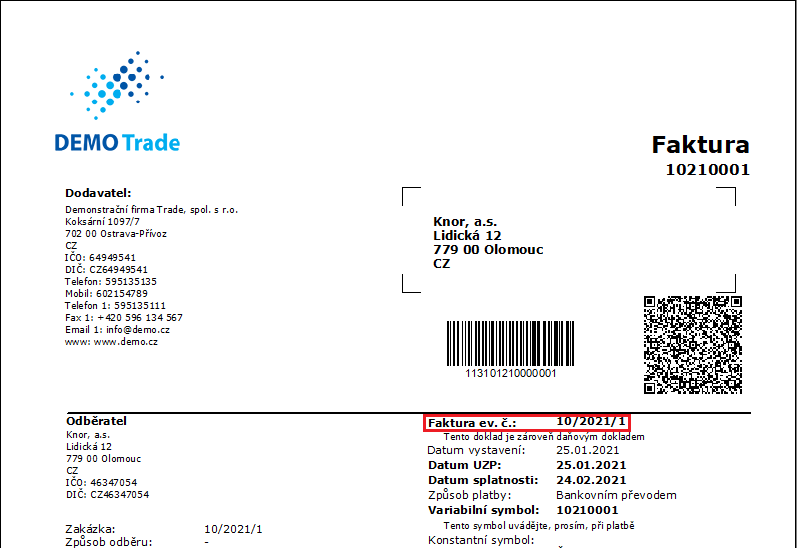
Obr.: Tisk evidenčního čísla na faktuře vydané s implicitním nastavením parametrů
V kontrolním hlášení se vykazuje Datum UZP z dokladů prodeje. Pokud je datum pro kontrolní hlášení jiné než Datum UZP, zadáme jej do pole Datum KH a v takovém případě se v kontrolním hlášení vykáže Datum KH.
Doklady nákupu:
Evidenční číslo daňového dokladu se zadává do pole Externí číslo.
Pokud na dokladu nákupu není uvedeno externí číslo, u faktur přijatých, záloh poskytnutých a ostatních závazků do kontrolního hlášení vstoupí Variabilní symbol (pokud není prázdný). V ostatních případech do kontrolního hlášení vstoupí interní číslo dokladu nákupu z K2 ve formě Kniha/Období/Číslo.
V kontrolním hlášení se vykazuje datum zdanitelného plnění dodavatele, které na dokladech v K2 evidujeme v poli Datum účetního případu. V případě, že na dokladu v K2 do Data úč. případu zadáme pozdější datum, než je datum zdanitelného plnění dodavatele (např. doklad přišel po uzávěrce), datum zdanitelného plnění dodavatele zadáme do pole Datum KH a v takovém případě se v kontrolním hlášení vykáže Datum KH.
Části kontrolního hlášení x Přiznání k DPH
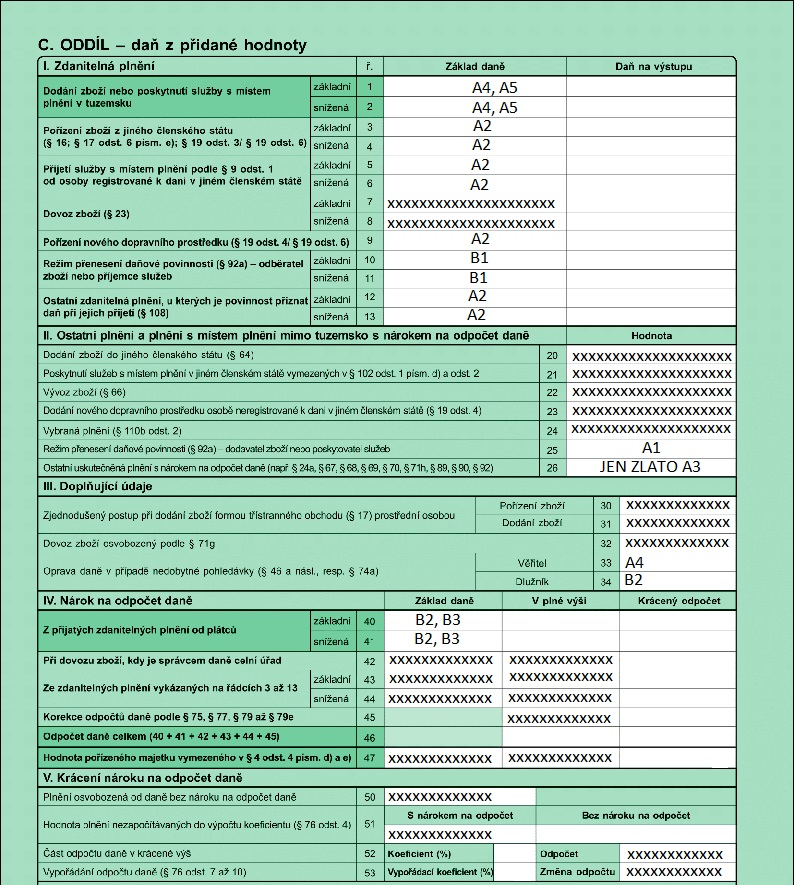
Obr.: Části kontrolního hlášení v Přiznání k DPH
A.1. Uskutečněná zdanitelná plnění v režimu přenesení daňové povinnosti, u kterých je povinen přiznat daň příjemce plnění podle § 92a
V této části se vykazují plnění, uváděná na ř. 25 Přiznání k DPH.
A.2. Přijatá zdanitelná plnění, u kterých je povinen přiznat daň příjemce dle § 108 odst. 2 a 3 (§ 24, § 25)
V této části se vykazují plnění, uváděná na ř. 3/4, 5/6, 9 a 12/13 Přiznání k DPH.
A.3. Uskutečněná plnění ve zvláštním režimu pro investiční zlato dle § 101c odst. 1 písm. c) bod 2
V této části kontrolního hlášení se uvádí typ daně "IZ", který se vykazuje na ř. 26 Přiznání k DPH. (Ostatní typy daní, vykazované na ř. 26 Přiznání k DPH, se v kontrolním hlášení nevykazují.)
Pokud odběratel nemá DIČ DPH EU, v kontrolním hlášení se uvádí údaje o jménu a příjmení nebo obchodním jménu, datu narození a místu pobytu nebo sídle příjemce plnění.
Pokud je příjemcem plnění fyzická osoba nepovinná k dani, musí být na faktuře vydané (nebo na záloze přijaté) v IS K2 ve fakturační adrese zadána Kontaktní osoba. Na kartě Kontaktní osoby musí být vyplněno Datum narození a Adresa (přednost má adresa s typem "KH").
A.4. Uskutečněná zdanitelná plnění a přijaté úplaty s povinností přiznat daň dle § 108 odst. 1 s hodnotou nad 10.000 Kč včetně daně a všechny provedené opravy v souvislosti s nedobytnými pohledávkami bez ohledu na limit
V této části se vykazují plnění, uváděná na ř. 1/2 Přiznání k DPH, pokud je celková hodnota daňového dokladu nad 10.000 Kč (bez ohledu na režim DPH dotčených plnění) a odběratel má české DIČ. V případě splátkových kalendářů se pro splnění limitu (10.000,- Kč vč. daně) uvažuje součet všech jednotlivých dílčích plnění/úplat na těchto dokladech uváděných.
Dále se zde uvádějí všechny provedené opravy základu daně a související daně věřitelem podle § 46 a násl. zákona o DPH a opravy výše daně podle § 44 zákona o DPH ve znění do 31. 3. 2019. Tyto opravy se uvádějí bez ohledu na limit.
V souvislosti s částí A.4. je třeba dbát na správné použití typů daní "TU" a "TV". Typ daně „TV“ se použije:
- u splátkových kalendářů, u kterých jsme dosud používali typ daně „TU“ v případě, že částka splátky je do 10.000 Kč a suma všech splátek přesahuje 10.000 Kč (typ daně "TV" lze použít i v případě, že částka splátky přesahuje 10.000 Kč),
- u vydaných faktur, u kterých jsme dosud používali typ daně „TU“ v případě, že na faktuře je čerpaná nedaňová záloha a současně plnění s DPH je větší než 10.000 Kč a celková částka faktury po načerpání zálohy je do 10.000 Kč.
Pro opravu základu daně a daně u nedobytných pohledávek jsme vytvořili nový typ daně "IO".
V případě nedobytných pohledávek se postupuje následujícím způsobem:
- Pokud související insolvenční řízení, ve kterém soud rozhodl o prohlášení konkursu na majetek dlužníka, bylo zahájeno před 1. 4. 2019 (tj. před účinností novely zákona o DPH 2019), postupuje se u opravy výše daně u pohledávek za dlužníky v insolvenčním řízení podle původního § 44 zákona o DPH ve znění do 31. 3. 2019. Na dokladech se použije typ daně "IN", v kontrolním hlášení se uvede výše opravy daně.
- Podle § 46 a násl. zákona o DPH postupuje věřitel v případě, že skutečnosti rozhodné pro provedení opravy základu daně a daně u nedobytné pohledávky (např. zahájení exekuce, zahájení insolvenčního řízení) nastaly od 1. 4. 2019 (tj. od účinnosti novely zákona o DPH pro rok 2019) a to i v případě, že původní zdanitelné plnění se uskutečnilo před tímto datem. Na dokladech se použije typ daně "IO", v kontrolním hlášení se uvede oprava základu daně a související daně.
A.5. Ostatní uskutečněná zdanitelná plnění a přijaté úplaty s povinností přiznat daň dle § 108 odst. 1 s hodnotou do 10.000 Kč včetně daně, nebo plnění, u nichž nevznikla povinnost vystavit daňový doklad
V této části se vykazují plnění, uváděná na ř. 1/2 Přiznání k DPH, která nevstupují do části A.4. (tzn. načítají se zde i plnění nad 10.000 Kč, pokud odběratel nemá DIČ nebo nemá české DIČ).
B.1. Přijatá zdanitelná plnění v režimu přenesení daňové povinnosti, u kterých je povinen přiznat daň příjemce podle § 92a
V této části se vykazují plnění, uváděná na ř. 10/11 Přiznání k DPH.
B.2. Přijatá zdanitelná plnění a poskytnuté úplaty, u kterých příjemce uplatňuje nárok na odpočet daně dle § 73 odst. 1 písm. a) s hodnotou nad 10.000 Kč včetně daně a všechny opravy odpočtu v souvislosti s nedobytnými pohledávkami bez ohledu na limit
V této části se vykazují plnění, uváděná na ř. 40/41 Přiznání k DPH, pokud je celková hodnota daňového dokladu nad 10.000 Kč (bez ohledu na režim DPH dotčených plnění) a dodavatel má české DIČ. V případě splátkových kalendářů se pro splnění limitu (10.000,- Kč vč. daně) uvažuje součet všech jednotlivých dílčích plnění/úplat na těchto dokladech uváděných.
Dále se zde uvádějí všechny provedené opravy základu daně a související daně dlužníkem podle § 46 a násl. zákona o DPH a opravy výše daně podle § 44 zákona o DPH ve znění do 31. 3. 2019. Tyto opravy se uvádějí bez ohledu na limit.
V souvislosti s částí B.2. je třeba dbát na správné použití typů daní "TU" a "TV". Typ daně „TV“ se použije:
- u splátkových kalendářů, u kterých jsme dosud používali typ daně „TU“ v případě, že částka splátky je do 10.000 Kč a suma všech splátek přesahuje 10.000 Kč (typ daně "TV" lze použít i v případě, že částka splátky přesahuje 10.000 Kč),
- u přijatých faktur, u kterých jsme dosud používali typ daně „TU“ v případě, že na faktuře je čerpaná nedaňová záloha a současně plnění s DPH je větší než 10.000 Kč a celková částka faktury po načerpání zálohy je do 10.000 Kč.
Při kráceném nároku na odpočet se v uvedených případech použije typ daně "T2" místo "TK".
Typ daně "NT" se použije pro poměrnou část, která se nevykazuje v přiznání (plátce nemá nárok na odpočet) a patří k plnění vykazovaném na ř. 40/41 DP. V kontrolním hlášení se u takového daňového dokladu vykáže Poměr = "Ano".
Pro opravu základu daně a daně u nedobytných pohledávek jsme vytvořili nové typy daní "IO" a "IP".
V případě nedobytných pohledávek se postupuje následujícím způsobem:
- Pokud související insolvenční řízení, ve kterém soud rozhodl o prohlášení konkursu na majetek dlužníka, bylo zahájeno před 1. 4. 2019 (tj. před účinností novely zákona o DPH 2019), postupuje se u opravy výše daně u pohledávek za dlužníky v insolvenčním řízení podle původního § 44 zákona o DPH ve znění do 31. 3. 2019. Na dokladech se použije typ daně "IN" ("IK" u kráceného nároku na odpočet), v kontrolním hlášení se uvede výše opravy daně.
- Podle § 46 a násl. zákona o DPH postupuje věřitel v případě, že skutečnosti rozhodné pro provedení opravy základu daně a daně u nedobytné pohledávky (např. zahájení exekuce, zahájení insolvenčního řízení) nastaly od 1. 4. 2019 (tj. od účinnosti novely zákona o DPH pro rok 2019) a to i v případě, že původní zdanitelné plnění se uskutečnilo před tímto datem. Na dokladech se použije typ daně "IO" ("IP" u kráceného nároku na odpočet), v kontrolním hlášení se uvede oprava základu daně a související daně.
B.3. Přijatá zdanitelná plnění a poskytnuté úplaty, u kterých příjemce uplatňuje nárok na odpočet daně dle § 73 odst. 1 písm. a) s hodnotou do 10.000 Kč včetně daně
V této části se vykazují plnění, uváděná na ř. 40/41 Přiznání k DPH, která nevstupují do části B.2.
Kontrolní hlášení
Číslo procesu: UCT005 |
Id. číslo sestavy: SUCT341 |
Soubor: VATD_KHCZ_Doc01.AM |
Popis sestavy: Sestavu lze spustit ze skriptu Kontrolní hlášení, zobrazí hodnoty kontrolního hlášení. |
||
Adresa ve stromu: |
||
Parametry sestavy:
SaleRefNo - Ne Ano - pro doklady prodeje se jako evidenční číslo dokladu do kontrolního hlášení použije variabilní symbol; Ne - pro doklady prodeje se jako evidenční číslo dokladu do kontrolního hlášení použije Kniha/Období/Číslo. |
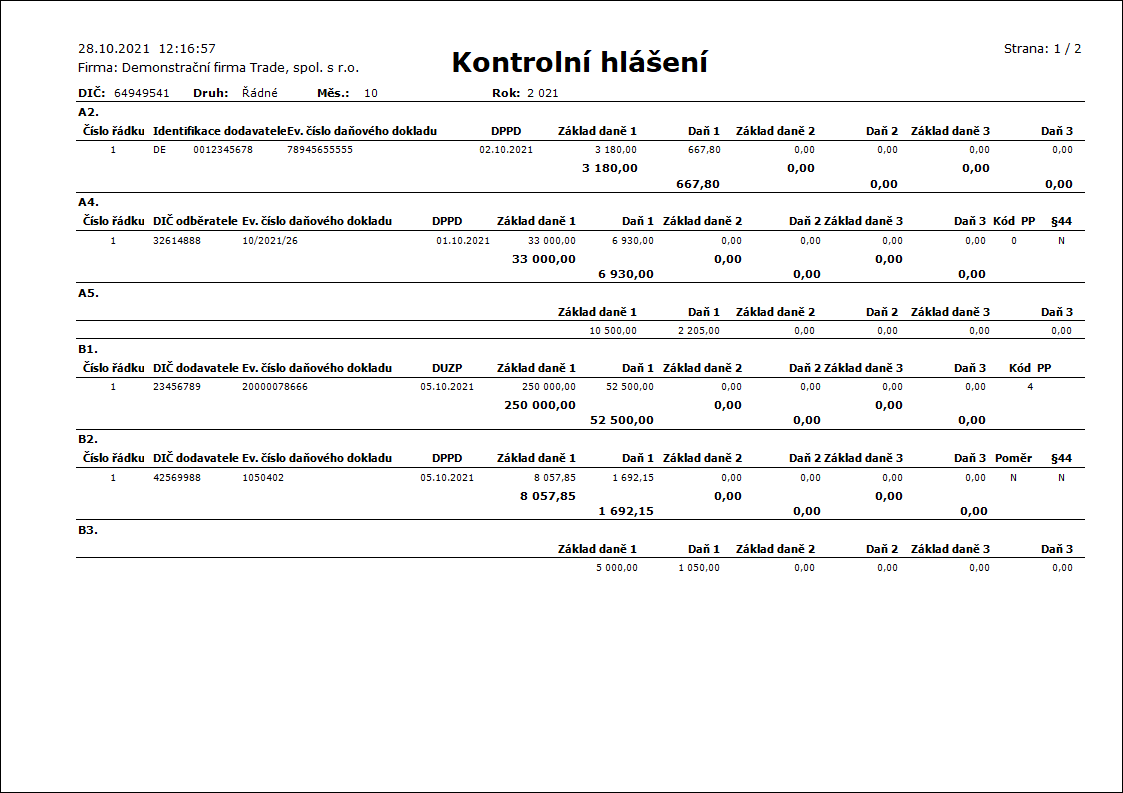
Soupis dokladů kontrolního hlášení
Číslo procesu: UCT005 |
Id. číslo sestavy: SUCT340 |
Soubor: VATD_KHCZ_List01.AM |
Popis sestavy: Sestavu lze spustit ze skriptu Kontrolní hlášení, zobrazí doklady, zařazené do jednotlivých sekcí kontrolního hlášení. V sekcích A5 a B3 se u dokladů, na kterých je součet za Ev. číslo dokladu, Dodavatele / Odběratele a DUZP větší než 10.000 Kč, zobrazuje vykřičník. |
||
Adresa ve stromu: |
||
Parametry sestavy:
SaleRefNo - Ne Ano - pro doklady prodeje se jako evidenční číslo dokladu do kontrolního hlášení použije variabilní symbol; Ne - pro doklady prodeje se jako evidenční číslo dokladu do kontrolního hlášení použije Kniha/Období/Číslo. |
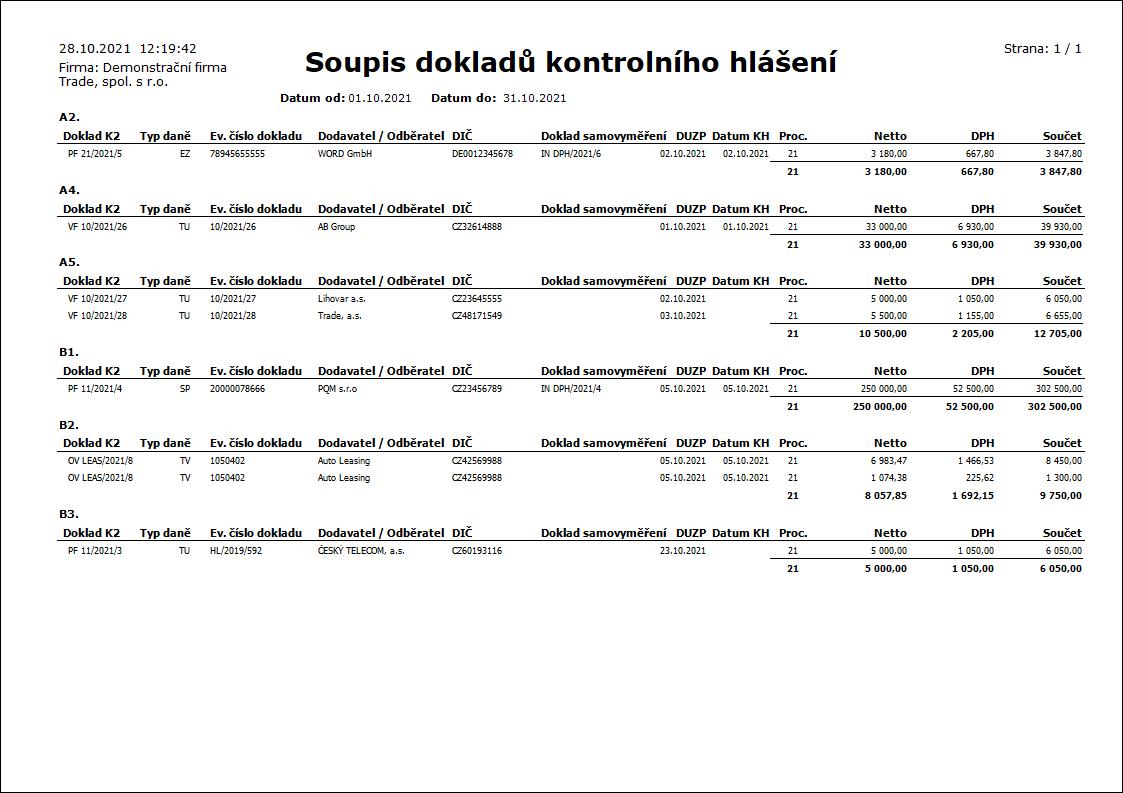
Kontrolní hlášení za skupinu
1. Členové skupiny pořizují doklady v jednom mandantovi IS K2
V Knihách DPH označíme hvězdičkou Doklady DPH členů skupiny za dané zdaňovací období. Označené doklady vložíme do kontejneru (Ctrtl+Alt+Shift+F9). Nad Dokladem DPH zastupujícího člena skupiny spustíme funkci Kontrolní hlášení a ve vstupním formuláři zatrhneme příznak Za skupinu.
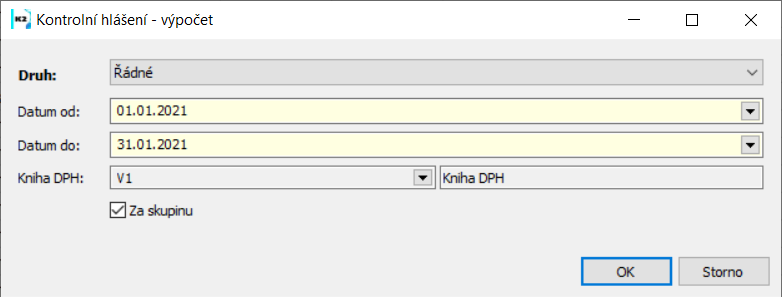
Obr.: Vstupní formulář funkce Kontrolní hlášení se zatrženým příznakem Za skupinu
Další postup je stejný jako u samostatného podání, viz předchozí kapitola - po odsouhlasení vstupního formuláře se zobrazí formulář pro výpočet, ve kterém stiskneme tlačítko Výpočet ...
2. Členové skupiny pořizují doklady v různých mandantech IS K2 nebo v jiných IS
V jiných mandantech IS K2 nebo v jiném informačním systému vytvoříme xml soubory s kontrolním hlášením za příslušné členy skupiny.
V mandantovi K2 zastupujícího člena skupiny doklad DPH označíme hvězdičkou a spustíme funkci Kontrolní hlášení. Ve vstupním formuláři zatrhneme příznak Za skupinu.
Po odsouhlasení vstupního formuláře se zobrazí formulář pro výpočet, ve kterém:
- stiskneme tlačítko Výpočet - provede se výpočet části kontrolního hlášení (na základě dokladů vytvořených v daném mandantovi),
- stiskneme tlačítko Importovat soubor člena skupiny - načteme xml s kontrolním hlášením člena skupiny. Po opakovaném stisknutí tlačítka naimportujeme xml dalšího člena skupiny.
Po stisknutí tlačítek Zobrazit/upravit hodnoty nebo Sestava Kontrolní hlášení se zobrazují hodnoty i z importovaných souborů, Export kontrolního hlášení do xml vyexportuje hodnoty za skupinu.
Po stisknutí tlačítka Sestava Soupis dokladů se zobrazují jen doklady vytvořené v mandantovi K2 zastupujícího člena skupiny.
Následné kontrolní hlášení
Následné kontrolní hlášení lze vytvořit na Dokladu DPH bez ohledu na Typ dokladu DPH. Např. pokud podáváme následné kontrolní hlášení z důvodu opravy evidenčního čísla daňového dokladu, lze vytvořit následné kontrolní hlášení na dokladu DPH s Typem "Řádné".
Na Dokladu DPH spustíme funkci Kontrolní hlášení. Ve vstupním formuláři funkce se nastaví Druh podle Typu dokladu DPH. V poli Druh vybereme "Následné" (pokud funkci spustíme na dokladu DPH s Typem "Dodatečné", nastaví se "Následné" automaticky).
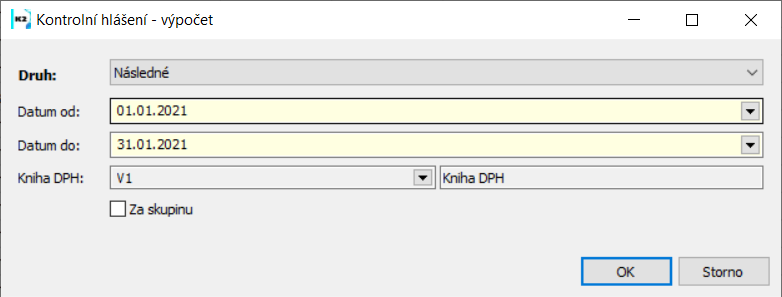
Obr.: Vstupní formulář následného kontrolního hlášení
Po odsouhlasení vstupního formuláře ve formuláři pro výpočet zadáme Důvody pro podání následného kontrolního hlášení zjištěny dne.
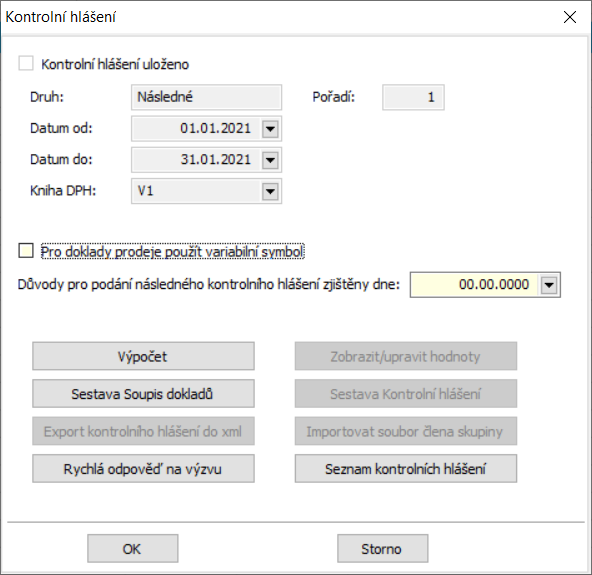
Obr.: Formulář pro výpočet následného kontrolního hlášení
Stiskneme tlačítko Výpočet - následné kontrolní hlášení se napočte na základě prvotních dokladů uvedených na všech dokladech DPH za dané období (nejen rozdíly oproti řádnému).
Pokud za zdaňovací období vytváříme další následné kontrolní hlášení, po odsouhlasení vstupního formuláře funkce Kontrolní hlášení se zobrazí dotaz "Následné Kontrolní hlášení je již uloženo. Vytvořit nové?"
- pokud zvolíme "Ne", načte se poslední uložené následné kontrolní hlášení,
- pokud zvolíme "Ano", máme možnost vytvořit další následné kontrolní hlášení (v poli Pořadí se zobrazuje pořadové číslo v rámci zdaňovacího období).
Rychlá odpověď na výzvu a kontrola kontrolního hlášení
1. Nulové kontrolní hlášení
V případě, že nás správce daně vyzval k podání kontrolního hlášení k DPH z toho důvodu, že jsme jej ve stanovené lhůtě nepodali a nevznikla nám povinnost podat kontrolní hlášení za dotčené období, podáme, jako reakci na výzvu správce daně, tzv. „nulové kontrolní hlášení“.
V IS K2 na dokladu DPH za příslušné období spustíme funkci Kontrolní hlášení a ve formuláři pro výpočet stiskneme tlačítko Rychlá odpověď na výzvu. Ve formuláři pro rychlou odpověď zadáme Číslo jednací výzvy a v poli Odpověď na výzvu vybereme "Nemám povinnost podat KH (nulové KH)".
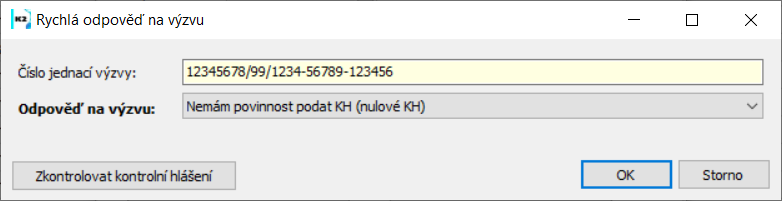
Obr.: Rychlá odpověď na výzvu - nulové KH
Po stisknutí tlačítka OK se vytvoří xml soubor s rychlou odpovědí na výzvu.
2. Potvrzení správnosti naposledy podaného kontrolního hlášení
V případě, že nás správce daně vyzval k podání následného kontrolního hlášení k DPH z důvodu pochybností o správnosti nebo úplnosti k původně podanému kontrolnímu hlášení a my jsme přesvědčeni o správnosti a úplnosti deklarovaných údajů v původním kontrolním hlášení k DPH, potvrdíme tyto původní údaje (bez nutnosti jejich opětovného vypisování do el. formuláře) prostřednictvím rychlé odpovědi na výzvu a potvrdíme správnost naposledy podaného kontrolního hlášení.
V IS K2 na dokladu DPH za příslušné období spustíme funkci Kontrolní hlášení. Ve vstupním formuláři vybereme Druh = "Následné" (případně "Následné/opravné", pokud jsme již za dané období podali následné KH). Ve formuláři pro výpočet zadáme datum v poli Důvody pro podání následného kontrolního hlášení zjištěny dne. Pak stiskneme tlačítko Rychlá odpověď na výzvu. Ve formuláři pro rychlou odpověď zadáme Číslo jednací výzvy a v poli Odpověď na výzvu vybereme "Potvrzuji správnost naposledy podaného KH".
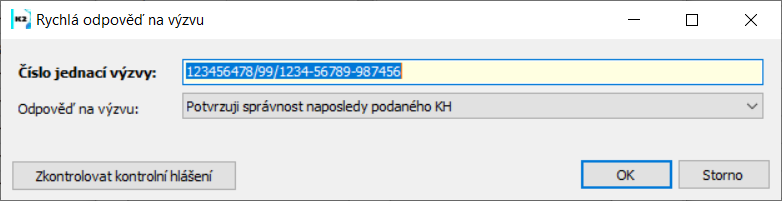
Obr.: Rychlá odpověď na výzvu - potvrzení správnosti naposledy podaného KH
Po stisknutí tlačítka OK se vytvoří xml soubor s rychlou odpovědí na výzvu.
Kontrolu uloženého kontrolního hlášení můžeme provézt stisknutím tlačítka Zkontrolovat kontrolní hlášení, který porovná nově vypočtené hodnoty s uloženým kontrolním hlášením (při kontrole lze rovněž importovat xml členů skupiny). Pokud dojde k nějakým změnám (např. Změna částek, změna v evidenčním čísle daňového dokladu), zobrazí se textový soubor s evidenčními čísly změněných dokladů v jednotlivých sekcích.
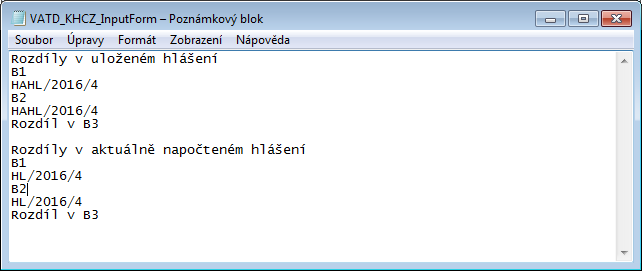
Obr.: Chybový protokol s evidenčními čísly dokladů
Pokud je rozdíl v částkách v sekcích A5 nebo B3, zobrazí se informace o tom, že v uvedené sekci je rozdíl (bez uvedení konkrétního dokladu). Před kontrolou kontrolního hlášení je vhodné spustit kontrolu výpočtu nad dokladem DPH (klávesami Ctrl+F7), který zkontroluje změny částek, typů daní, sazeb DPH a DIČ na prvotních dokladech.
Příklady pro kontrolní hlášení - zálohy a platební kalendáře
Příklad 1: Zákazník - plátce DPH zaplatí 10.1.2021 hotově zálohu na dodávku zboží ve výši 9.680 Kč. 26.1.2021 je zboží dodáno a je vystavena faktura na zboží za 12.100 Kč (včetně DPH 21%), po odečtu zálohy je doplatek 2.420 Kč.
Řešení:
Varianta 1 - doporučená: Zálohu po zaplacení přepneme do stavu daňový doklad. Na záloze i faktuře bude typ daně "TU", na faktuře čerpáme daňovou zálohu.
Kontrolní hlášení za leden 2021:
- do sekce A5 vstoupí záloha - daňový doklad: Základ daně 1 = 8.000 Kč, Daň 1 = 1.680 Kč,
- do sekce A5 vstoupí faktura: Základ daně 1 = 2.000 Kč, Daň 1 = 420 Kč.
Varianta 2: Zálohu čerpáme na faktuře jako nedaňovou. Vzhledem k tomu, že celková částka faktury po čerpání zálohy je nižší než 10.000 Kč a plnění s DPH je vyšší než 10.000 Kč, na fakturu zadáme typ daně "TV".
Kontrolní hlášení za leden 2021:
- do sekce A4 vstoupí faktura s datem 26.1.2021, Základ daně 1 = 10.000 Kč, Daň 1 = 2.100 Kč.
Příklad 2: Od dodavatele plynu jsme obdrželi platební kalendář (daňový doklad), na kterém je uvedeno 12 záloh pro rok 2021. Záloha ve výši 1.452 Kč je splatná vždy 10. dne v měsíci. Na platebním kalendáři je uvedeno, že odpočet daně lze uplatnit v případě zaplacení částky uvedené v platebním kalendáři. Variabilní symbol / evidenční číslo d.d. je "2016520000".
Zálohu za leden jsme zaplatili až společně se zálohou za únor 5.2.2021, ostatní zálohy platíme vždy ve lhůtě splatnosti.
28.12.2021 přijde vyúčtování za dodávku plynu (na dokladu je datum zdanitelného plnění 23.12.2021), částka za dodávku plynu je 24.200 Kč (včetně DPH 21%), po odečtu zaplacených záloh ve výši 17.424 Kč je doplatek 6.776 Kč.
Řešení:
Varianta 1 - doporučená:
- Zaevidujeme 12 poskytnutých záloh s variabilním symbolem "2016520000", typem daně "TV", sazbou DPH "ZS" (21%), Brutto = 1.452 Kč, je zatržen příznak DPH.
- Po zaplacení zálohy vždy doplníme do dokladu Datum UZP dle data platby a přepneme ji do stavu daňový doklad.
- Po obdržení faktury s vyúčtováním zaevidujeme fakturu s typem daně "TU", na faktuře čerpáme 12 daňových záloh.
Kontrolní hlášení:
- v únoru 2021 do sekce B2 vstoupí 2 zaplacené zálohy (daňové doklady) jedním řádkem - s datem 5.2.2021, Základ daně 1 = 2.400 Kč, Daň 1 = 504 Kč,
- v měsících březen až prosinec 2021 vždy do sekce B2 vstoupí zaplacená záloha (daňový doklad) v daném měsíci - s datem dle data platby, Základ daně 1 = 1.200 Kč, Daň 1 = 252 Kč,
- v prosinci 2021 do sekce B3 vstoupí faktura: Základ daně 1 = 5.600 Kč, Daň 1 = 1.176 Kč.
Varianta 2:
- Zaevidujeme 12 poskytnutých záloh s variabilním symbolem "2016520000", typem daně "TV", sazbou DPH "ZS" (21%), Brutto = 1.452 Kč, je zatržen příznak DPH.
- Po zaplacení zálohy zůstanou nedaňové.
- Po obdržení faktury s vyúčtováním:
- na všech zaplacených zálohách, které jsou odečteny na faktuře, doplníme Datum UZP 28.12.2021 a přepneme je do stavu daňový doklad,
- zaevidujeme fakturu s typem daně "TU", na faktuře čerpáme 12 daňových záloh.
Kontrolní hlášení za prosinec 2021:
- do sekce B2 vstoupí 2 zaplacené zálohy (daňové doklady) jedním řádkem - s datem 5.2.2021, Základ daně 1 = 2.400 Kč, Daň 1 = 504 Kč,
- do sekce B2 vstoupí i ostatních 10 zaplacených záloh (daňové doklady) - každá jedním řádkem s datem dle data platby, Základ daně 1 = 1.200 Kč, Daň 1 = 252 Kč,
- do sekce B3 vstoupí faktura: Základ daně 1 = 5.600 Kč, Daň 1 = 1.176 Kč.
Vzhledem k tomu, jak je třeba zálohy z platebního kalendáře vykazovat v kontrolním hlášení, nelze na faktuře čerpat nedaňové zálohy.
Příklad 3: Firma sídlí v pronajatých prostorách. Od pronajímatele obdrží platební kalendář (daňový doklad) pro rok 2021, na kterém je uveden rozpis plateb pro 12 měsíců, každá ve výši 21.600 Kč s DPH splatná 5. v daném měsíci. Každá platba zahrnuje nájemné ve výši 18.150 Kč vč. 21% DPH a zálohu na vodu ve výši 3.450 Kč vč. 15% DPH. Na platebním kalendáři je uvedeno, že odpočet daně ze záloh lze uplatnit v případě zaplacení částky uvedené v platebním kalendáři. Variabilní symbol / evidenční číslo d.d. je "2016850000".
Splátky platíme vždy 5. v daném měsíci.
Řešení:
- Pro každý měsíc zaevidujeme:
- přijatou fakturu za nájemné a poskytnutou zálohu s variabilním symbolem "2016520000", typem daně "TV", sazbou DPH "ZS" (21%), Brutto = 18.150 Kč, Datum úč. případu i Datum UZP = 5. v daném měsíci.
- poskytnutou zálohu na vodu s variabilním symbolem "2016520000", typem daně "TV", sazbou DPH "SS" (15%), Brutto = 3.450 Kč, je zatržen příznak DPH.
- Po zaplacení zálohy vždy doplníme do dokladu Datum UZP dle data platby a přepneme ji do stavu daňový doklad.
Kontrolní hlášení za leden 2021 (obdobně to bude i v následujících měsících):
- do sekce B2 vstoupí přijatá faktura za nájem a zaplacená záloha (daňový doklad) jedním řádkem - s datem 5.1.2021, Základ daně 1 = 15.000 Kč, Daň 1 = 3.150 Kč, Základ daně 2 = 3.000 Kč, Daň 2 = 450 Kč.
Časté otázky a odpovědi ke kontrolnímu hlášení, informace k platebním a splátkovým kalendářům jsou uvedeny na webu Finanční správy.
https://www.financnisprava.cz/cs/dane/dane/dan-z-pridane-hodnoty/kontrolni-hlaseni-DPH/dotazy-a-odpovedi
One Stop Shop - zvláštní režim jednoho správního místa
One Stop Shop (OSS) slouží od 1.7.2021 k odvodu DPH v ČR u vybraných plnění, která jsou poskytována přeshraničně koncovým spotřebitelům do jiných států EU a u kterých vzniká dodavateli povinnost odvodu DPH v členském státě spotřebitele (členský stát spotřeby). Dodavatel (uživatel OSS) se registruje do režimu OSS a odvádí DPH pouze v jednom členském státě EU (tedy v ČR), ačkoliv se jedná o přeshraniční plnění v EU.
OSS zahrnuje 3 režimy:
- Režim EU – pro osoby se sídlem v ČR, nebo pro osoby s provozovnou v ČR, pokud mají sídlo mimo EU, nebo pro osoby se sídlem nebo provozovnou mimo EU, pokud je zahájena přeprava nebo odeslání zboží v tuzemsku. V rámci tohoto režimu lze přiznávat a odvádět DPH z následujících plnění:
- Prodej zboží na dálku osobě, pro kterou není pořízení zboží předmětem daně (koncovému spotřebiteli) do jiného členského státu EU (dříve „zasílání zboží“);
- Poskytnutí služby osobě nepovinné k dani (koncovému spotřebiteli) v jiném členském státu EU;
- Dodání zboží osobě nepovinné k dani v rámci tuzemska, které usnadňuje zahraniční osobě provozovatel elektronického rozhraní;
- Dovozní režim – pro osoby se sídlem v ČR, nebo pro osoby s provozovnou v ČR, pokud mají sídlo mimo EU, nebo pro osoby se sídlem nebo provozovnou mimo EU zastoupené zprostředkovatelem. V rámci tohoto režimu lze přiznávat a odvádět DPH:
- z prodeje dovezeného zboží na dálku, které není předmětem spotřební daně a jehož vlastní hodnota zásilky nepřesahuje 150 EUR. Jedná se o dodání zboží, které je dodavatelem nebo na jeho účet fyzicky odesláno nebo přepraveno z 3. země (např. USA, Čína) pořizovateli do členského státu EU.
- Plnění v rámci dovozního režimu se považují za uskutečněná již okamžikem přijetí úplaty.
- Režim mimo EU – pro osoby, které nemají na území EU sídlo ani provozovnu a nepoužívají tento režim v jiném členském státě. V rámci tohoto režimu lze přiznávat a odvádět DPH:
- z poskytnutí služby osobě nepovinné k dani (typicky koncovému spotřebiteli) s místem plnění na území Evropské unie.
Použití OSS není povinné, ale výrazně zjednodušuje odvod DPH u vybraných plnění, u nichž má být DPH vybraná v jiném členském státě EU.
Osoba povinná k dani, která hodlá používat některý z režimů OSS, je povinna podat přihlášku k registraci. Registrace je možná pouze elektronicky na daňovém portále Finanční správy. Správcem daně OSS je Finanční úřad pro Jihomoravský kraj, Územní pracoviště pro Brno.
Daňové přiznání
Daňové přiznání musí být podáno nejpozději do konce kalendářního měsíce následujícího po skončení příslušného zdaňovacího období:
- Režim EU - čtvrtletní výkaz. Prvním zdaňovacím obdobím je třetí čtvrtletí 2021, tzn. období od 1. 7. 2021 do 30. 9. 2021. Daňové přiznání za třetí čtvrtletí roku 2021 musí být podáno do 31. 10. 2021.
- Dovozní režim - měsíční výkaz. Prvním zdaňovacím obdobím je červenec 2021, tzn. od 1. 7. 2021 do 31. 7. 2021. Daňové přiznání za měsíc červenec 2021 musí být podáno nejpozději do 31. 8. 2021.
- Režim mimo EU - čtvrtletní výkaz. Prvním zdaňovacím obdobím je třetí čtvrtletí 2021, tzn. období od 1. 7. 2021 do 30. 9. 2021. Daňové přiznání za třetí čtvrtletí roku 2021 musí být podáno do 31. 10. 2021.
Zaregistruje-li se osoba do režimu EU, podává také tzv. nulové daňové přiznání, pokud neuskuteční ve zdaňovacím období žádné plnění, které spadá do režimu EU.
Opravy
Opravy před lhůtou pro podání daňového přiznání
Pro provedení opravy lze do konce kalendářního měsíce následujícího po konci zdaňovacího období (tzn. ve lhůtě pro podání daňového přiznání) podat více daňových přiznání za předchozí zdaňovací období. Později podané daňové přiznání zcela nahradí předchozí daňové přiznání. Do jiného členského státu se posílají údaje z posledního podaného daňového přiznání, které je podáno ve lhůtě, tzn. do konce měsíce následujícího po konci zdaňovacího období.
Opravy po lhůtě pro podání daňového přiznání
Po konci lhůty pro podání daňového přiznání za příslušné čtvrtletí (tj. po konci kalendářního měsíce následujícího po čtvrtletí) lze provést opravu daně za ukončené čtvrtletí (rozdílem plus nebo mínus) až v daňovém přiznání za probíhající zdaňovací období. Toto daňové přiznání lze podat až po skončení probíhajícího zdaňovacího období. V daňovém přiznání se uvádí údaje o opravě a zdaňovací období, které se týká opravy. Zvýšení i snížení daňové povinnosti za předcházející zdaňovací období se uvádí rozdílem, tzn. zvýšení nebo snížením daňové povinnosti. Snížení daňové povinnosti lze započíst vůči aktuální daňové povinnosti.
To znamená, že opravy nejsou prováděny v rámci samostatného přiznání za období, ke kterému se vztahují, ale jsou vždy zahrnuty v rámci aktuálně probíhajícího zdaňovacího období, kdy byla chyba zjištěna.
Pokud se provádí oprava plnění, které se uskutečnilo před 1.7.2021, oprava nemůže být zahrnuta v daňovém přiznání OSS.
Platba a splatnost daně
Daň je splatná ve lhůtě, která je shodná s lhůtou pro podání daňového přiznání, tzn. do konce kalendářního měsíce následujícího po skončení zdaňovacího období. Číslo účtu správce daně vedeného v eurech je 34534 – 177653621/0710.
Variabilní symbol pro platbu bude vygenerován v autentizované části daňového portálu před podáním daňového přiznání. Jedná se o referenční číslo daňového přiznání ve formátu: „CZ/CZ+číselná část DIČ/Q3/2021“, kde číslo za Q označuje příslušné kalendářní čtvrtletí. Uvedený příklad je tedy daňové přiznání za 3. čtvrtletí roku 2021.
Více informací k OSS najdete na webu Finanční správy (https://www.financnisprava.cz/cs/mezinarodni-spoluprace/mezinarodni-spoluprace-a-dph/oss).
Řešení OSS v IS K2
V IS K2 lze vystavit přiznání pro všechny tři režimy v rámci OSS.
Na fakturách vydaných a zálohách přijatých je třeba použít typ daně pro příslušný režim OSS.
Ve Správě multi company se nastaví Parametry OSS. Nastavení některých údajů se provede v Knihách prodeje.
Pro odevzdání Přiznání k DPH OSS finančnímu úřadu se využije vyexportovaný soubor.xml, který připraví funkce pro jednotlivé režimy OSS. K přiznání lze vytisknout také sestavy One Stop Shop s výpisem hodnot a Soupis dokladů.
Daň se vyčíslí v eurech. Pro přepočet u plnění v jiné měně než euro se použije směnný kurz Evropské centrální banky zveřejněný pro poslední den zdaňovacího období, nebo nejbližší následující den, pokud pro poslední den zdaňovacího období není kurz zveřejněn. Pro vyčíslení daně u oprav se použije směnný kurz použitý u původního plnění.
Součástí řešení je také funkce OSS - vytvoření int. dokladu pro tuz. Přiznání k DPH na vytvoření interního dokladu, pomocí kterého se základ daně z dokladů vstupujících do přiznání OSS vykáže na příslušném řádku tuzemského přiznání k DPH.
Zkratka |
Popis v K2 |
Bližší popis |
||
OG |
OSS - Režim EU, dodání zboží |
Prodej zboží na dálku koncovému spotřebiteli do jiného státu EU. |
||
OS |
OSS - Režim EU, poskytnutí služby |
Poskytnutí služby koncovému spotřebiteli do jiného státu EU. |
OI |
OSS - Dovozní režim |
Prodeje dovezeného zboží na dálku, které není předmětem spotřební daně a jehož vlastní hodnota zásilky nepřesahuje 150 EUR. Jedná se o dodání zboží, které je dodavatelem nebo na jeho účet fyzicky odesláno nebo přepraveno z 3. země (např. USA, Čína) pořizovateli do členského státu EU. |
OM |
OSS - Režim mimo EU |
Poskytnutí služby koncovému spotřebiteli s místem plnění na území Evropské unie osobami, které nemají na území EU sídlo ani provozovnu a nepoužívají tento režim v jiném členském státě. |
Příslušný typ daně se použije také na zálohách, které předchází plnění (platí pro všechny 3 režimy).
Ve stromovém menu, Správce - Systém - Správa multi company nastavíme Parametry OSS.
Základní nastavení
Ve formuláři zadáme hodnoty Základního nastavení OSS.
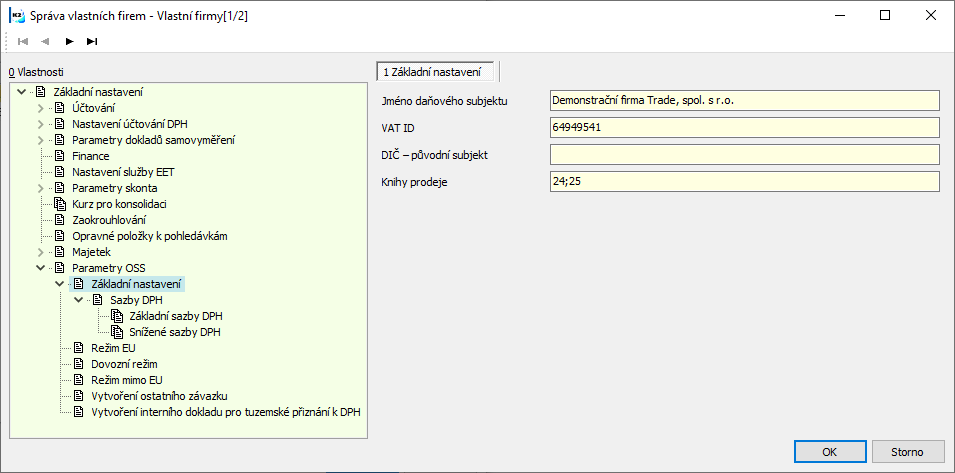
Obr.: Parametry OSS - Základní nastavení
Jméno daňového subjektu |
Jméno daňového subjektu registrovaného k OSS, jméno dovozce. |
VAT ID |
Kmenová část DIČ (tj. DIČ bez počátečního CZ). |
DIČ - původní subjekt |
Vyplňte, pokud je daňové přiznání podáváno za osobu, u které došlo ke změně DIČ. Zde uveďte kmenovou (číselnou) část DIČ platného ve zdaňovacím období, za které je podáváno DAP. Jedná s o tzv. konečné nebo opožděné DAP. |
Knihy prodeje |
Knihy prodeje, zařazené do výpočtu (oddělené středníkem). Implicitně je parametr prázdný - načtou se doklady ze všech knih. Je doporučeno vytvořit samostatnou Knihu prodeje, ve které budou doklady vytvářeny. |
Sazby DPH |
Sazby DPH. |
Základní sazby DPH |
Základní sazby DPH, které jsou zahrnuty do výpočtu. |
Snížené sazby DPH |
Snížené sazby DPH, které jsou zahrnuty do výpočtu. |
Režim EU
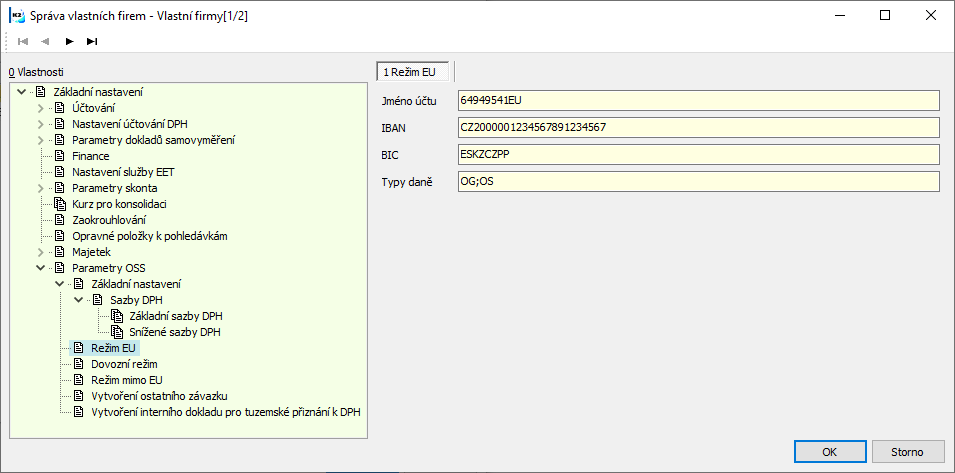
Obr. Parametry OSS - Základní nastavení - Režim EU
Jméno účtu |
Jméno účtu. |
IBAN |
Kód IBAN - mezinárodní číslo účtu. |
BIC |
Swift adresa dané banky BIC (Bank Identifier Code = bankovní identifikační kód) je osmi nebo jedenáctimístný údaj. Může obsahovat pouze velká písmena v prvních šesti znacích, další znaky mohou být kromě velkých písmen i číslice. |
Typy daně |
Typy daní pro režim EU. |
Dovozní režim
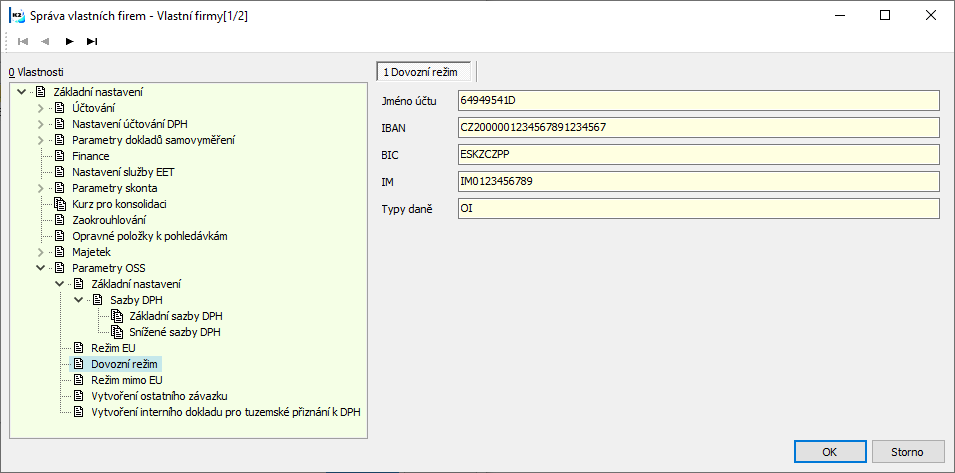
Obr. Parametry OSS - Základní nastavení - Dovozní režim
Jméno účtu |
Jméno účtu. |
IBAN |
Kód IBAN - mezinárodní číslo účtu. |
BIC |
Swift adresa dané banky BIC (Bank Identifier Code = bankovní identifikační kód) je osmi nebo jedenáctimístný údaj. Může obsahovat pouze velká písmena v prvních šesti znacích, další znaky mohou být kromě velkých písmen i číslice. |
IM |
Identifikátor IM pro subjekty registrované k dovoznímu režimu, tvořen znaky „IM“ + 10 číslicemi. |
Typy daně |
Typy daní pro dovozní režim. |
Režim mimo EU
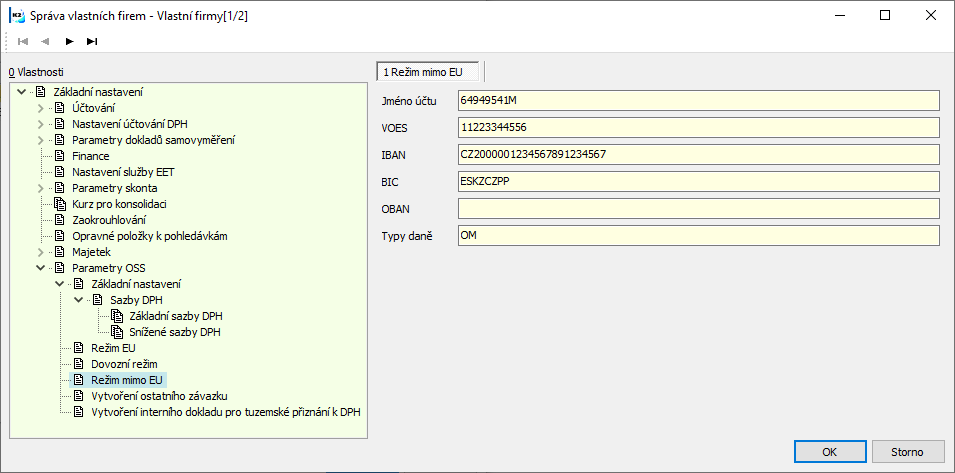
Obr. Parametry OSS - Základní nastavení - Režim mimo EU
Jméno účtu |
Jméno účtu. |
VOES |
Identifikátor DPH pro subjekty registrované k režimu mimo EU. |
IBAN |
Kód IBAN - mezinárodní číslo účtu. |
BIC |
Swift adresa dané banky BIC (Bank Identifier Code = bankovní identifikační kód) je osmi nebo jedenáctimístný údaj. Může obsahovat pouze velká písmena v prvních šesti znacích, další znaky mohou být kromě velkých písmen i číslice. |
OBAN |
Kód OBAN - mezinárodní číslo účtu. OBAN se vyplňuje bez mezer. |
Typy daně |
Typy daní pro režim mimo EU. |
Vytvoření ostatního závazku
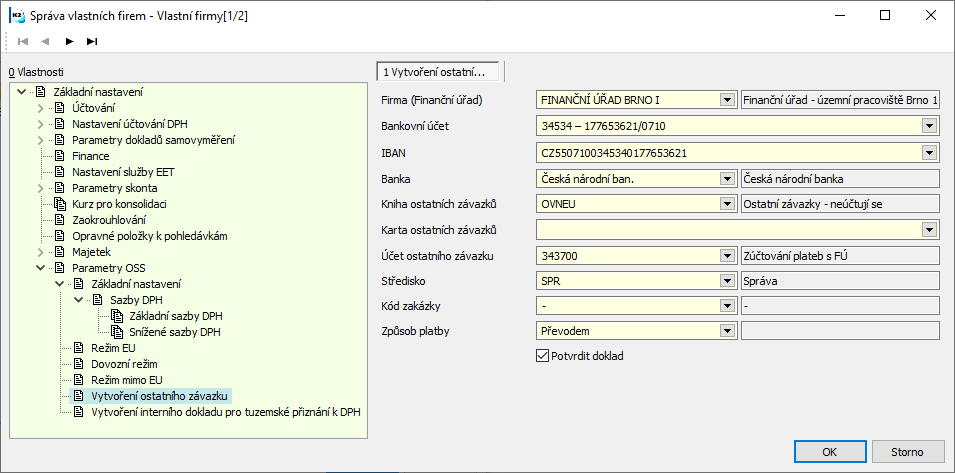
Obr. Parametry OSS - Vytvoření ostatního závazku
Firma (Finanční úřad) |
Finanční úřad - výběr z číselníku Dod./Odb.. |
Bankovní účet |
Bankovní spojení Finančního úřadu pro DPH - OSS. |
IBAN |
Kód IBAN - mezinárodní číslo účtu. |
Banka |
Bankovní spojení Finančního úřadu pro DPH - OSS. |
Kniha ostatních závazků |
Kniha ostatních závazků, ve které se vystaví závazek. |
Karta ostatních závazků |
Karta, která se vloží na položku ostatního závazku. |
Účet ostatního závazku |
Účet pro zúčtování s DPH s Finančním úřadem. |
Středisko |
Hodnota, která se vloží do hlavičky ostatního závazku. |
Kód zakázky |
Hodnota, která se vloží do hlavičky ostatního závazku. |
Způsob platby |
Hodnota, která se vloží do hlavičky ostatního závazku. |
Potvrdit doklad |
Pokud je zatrženo, ostatní závazek se automaticky potvrdí. |
Vytvoření interního dokladu pro tuzemské přiznání k DPH
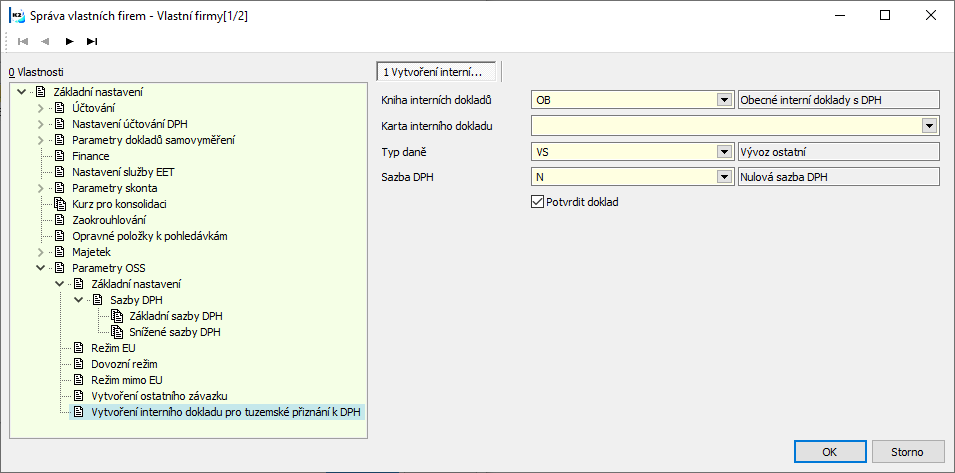
Obr. Parametry OSS - Vytvoření interního dokladu pro tuzemské přiznání k DPH
Kniha interních dokladů |
Kniha, ve které se vytvoří doklad pro tuzemské přiznání DPH. (Interní doklad se nebude účtovat, měl by být vystaven v knize bez nastavené kontace.) |
Karta interního dokladu |
Karta, která se vloží na položku interního dokladu. |
Typ daně |
Typ daně pro české přiznání k DPH. |
Sazba DPH |
Sazba daně N. |
Potvrdit doklad |
Pokud je zatrženo, interní doklad se automaticky potvrdí. |
V Knihách prodeje jsou ve výchozím nastavení pro režim One Stop Shop pole:
- Stát provozovny - vyplní se v případě, že zboží je dodáváno z jiného členského státu EU.
- Tin provozovny – identifikace provozovny v jiném členském státu EU, pokud nemá zahraniční DIČ.
- IN zprostředkovatele - pro OSS - dovozní režim - identifikátor IN pro subjekty registrované k dovoznímu režimu v roli Zprostředkovatele, tvořen znaky „IN“ + 10 číslicemi. Vyplňte, pokud je dovozce zastoupen zprostředkovatelem.
Na dokladech prodeje použijeme typ daně pro OSS - Režim EU ("OG" pro zboží, "OS" pro služby).
Spustíme skript Přiznání k DPH OSS - Režim EU. Zobrazí se vstupní formulář funkce, ve kterém zadáme:
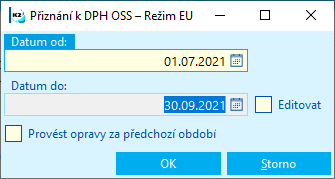
Obr.: Přiznání k DPH OSS - Režim EU - Vstupní formulář
Datum od |
První den zdaňovacího období (čtvrtletí). |
Datum do |
Pole nelze editovat. Po zadání Data od se doplní datum konce zdaňovacího období (čtvrtletí). |
Editovat |
Zatrhávací pole. Pokud je zatrženo, lze editovat Datum do. |
Provést opravy za předchozí období |
Pokud je zatrženo, je možné vybrat předchozí uložená přiznání stejného typu stejné vlastní firmy (i více najednou). |
Po odsouhlasení vstupního formuláře se zobrazí formulář Přiznání k DPH OSS - Režim EU pro výpočet. Pokud dosud Přiznání k DPH OSS nebylo vypočteno, je přístupné jen tlačítko Výpočet.
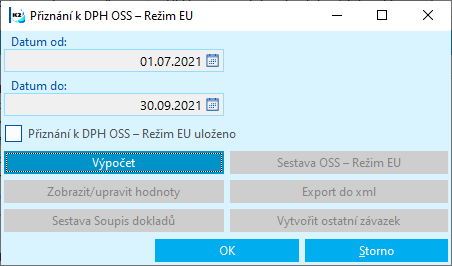
Obr.: Formulář funkce Přiznání k DPH OSS - Režim EU - za dané období nebylo vypočteno
Stiskneme tlačítko Výpočet - proběhne výpočet Přiznání k DPH OSS - Režim EU. Na formuláři se zatrhne příznak Přiznání k DPH OSS - Režim EU uloženo a zpřístupní se všechna tlačítka.
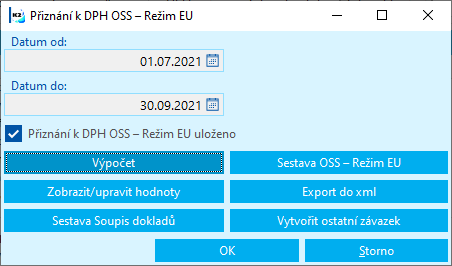
Obr.: Formulář funkce Přiznání k DPH OSS - Režim EU - za dané období bylo vypočteno
Po stisknutí tlačítka Zobrazit/upravit hodnoty se zobrazí napočtené hodnoty, které lze editovat:
- VetaD - Záznam nesoucí základní údaje o přiznání k DPH k OSS - Režim EU.
- VetaP - Věta obsahuje informace o subjektu.
- VetaR - Dodávky - zdanitelná plnění.
- VetaO - Dodávky - oprava.
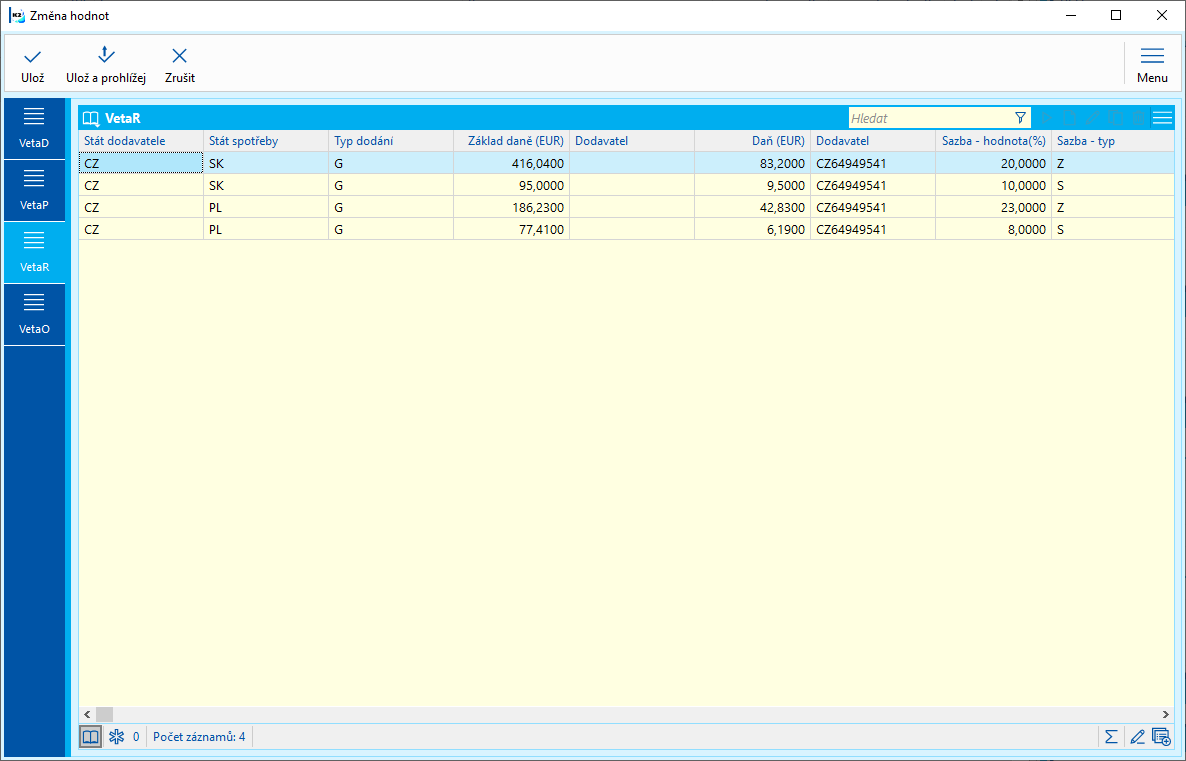
Obr.: Editace hodnot - VetaR
V daňovém přiznání uvádí uživatel celkovou hodnotu všech plnění bez DPH, typ plnění (zboží nebo služby), platnou sazbu daně daného členského státu spotřeby a příslušnou výši DPH z uskutečněných plnění rozdělených podle jednotlivých členských států spotřeby.
Stát dodavatele |
Pokud je v nastavení knihy prodeje zadán Stát provozovny, Stát dodavatele = kódu státu provozovny, jinak = kódu státu aktuální vlastní firmy. |
Stát spotřeby |
Pokud je na faktuře vydané Dodací adresa, Stát spotřeby = kódu státu dle Dodací adresy. Pokud není dodací adresa a je Fakturační adresa, Stát spotřeby = kódu státu Fakturační adresy. Pokud nejsou uvedené adresy zadány, Stát spotřeby = kódu státu na kartě odběratele. |
Typ dodání |
Pro typ daně „OG“ Typ dodání = „G“. Pro typ daně „OS“ Typ dodání = „S“. |
Základ daně (EUR) |
Částka netto z daňové rekapitulace faktury nebo z položky zálohy. |
Dodavatel |
TIN z nastavení Knihy dokladu. |
Daň (EUR) |
Částka daně DPH. Základ daně*Sazba/100. Uvádí se nezaokrouhlená částka ořezaná na 2 desetinná místa. |
Dodavatel |
DIČ vlastní firmy z nastavení Knihy prodeje. Pokud je toto DIČ prázdné a je prázdný i TIN, načte se DIČ aktuální vlastní firmy. |
Sazba - hodnota (%) |
Procento sazby daně z položky daňové rekapitulace faktury nebo z položky zálohy. |
Sazba - typ |
"Z" - základní sazba. "S" - snížená sazba. |
Hodnoty Přiznání k DPH OSS můžeme zobrazit a vytisknout stisknutím tlačítka Sestava OSS - Režim EU.
Po stisknutí tlačítka Sestava Soupis dokladů se zobrazí sestava s doklady s Datem UZP v příslušném období a s příslušným typem daně.
Pro odevzdání Přiznání k DPH Finančnímu úřadu se využije soubor.xml, který vytvoříme stisknutím tlačítka Export do xml - otevře se úložiště, do kterého se bude xml exportovat.
Po stisknutí tlačítka Vytvořit ostatní závazek se zobrazí dotaz: "Přejete si vytvořit/aktualizovat ostatní závazek - odvod DPH?" Po odsouhlasení se vytvoří ostatní závazek dle nastavení v Parametrech OSS.
Opravy za předchozí období
Spustíme funkci Přiznání k DPH OSS - Režim EU. Zadáme aktuální čtvrtletí, zatrhneme pole Provést opravy za předchozí období a odsouhlasíme.
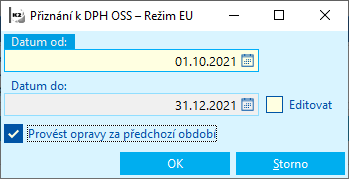
Obr.: Přiznání k DPH OSS - Režim EU - Vstupní formulář - Provést opravy za předchozí období
V následujícím formuláři je možné vybrat (označit hvězdičkou) předchozí uložená přiznání stejného typu stejné vlastní firmy (i více najednou).
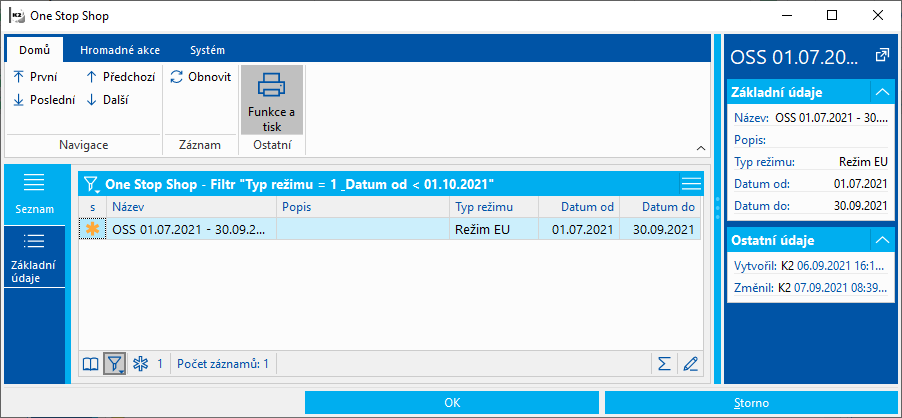
Obr.: Výběr předchozího uloženého Přiznání k opravě
Následně se zobrazí formulář Přiznání k DPH OSS - Režim EU. Stiskneme tlačítko pro výpočet hodnot pro aktuální čtvrtletí.
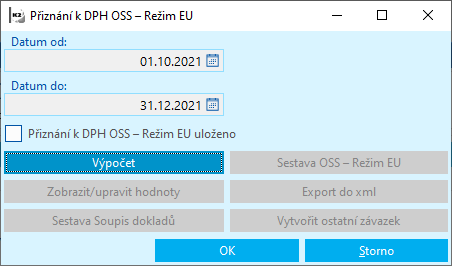
Obr.: Formulář funkce Přiznání k DPH OSS - Režim EU - Výpočet hodnot
Po provedení výpočtu se zpřístupní tlačítko Zobrazit/upravit hodnoty. Po stisknutí tlačítka se zobrazí oprava DPH za vybrané předchozí období (čtvrtletí) v sekci VetaO.
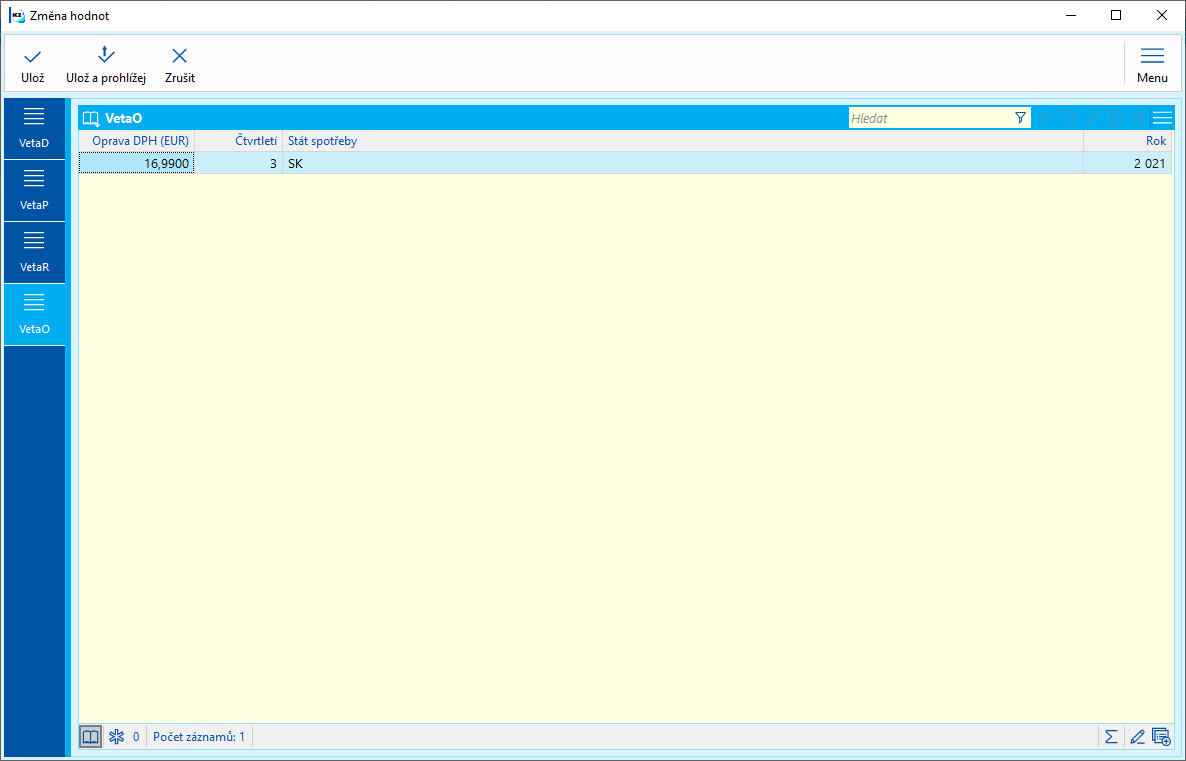
Obr. Zobrazit/upravit hodnoty - Opravy
V daňovém přiznání se uvádí údaje o opravě a zdaňovací období, které se týká opravy. Zvýšení i snížení daňové povinnosti za předcházející zdaňovací období se uvádí rozdílem, tzn. zvýšením nebo snížením daňové povinnosti. Snížení daňové povinnosti lze započíst vůči aktuální daňové povinnosti.
Číslo procesu: UCT039 |
Id. číslo skriptu: FUCT091 |
Soubor: OSS_VatReturn_EUScheme.PAS |
Popis skriptu: Po spuštění skriptu se zobrazí formulář, ve kterém zadáme, pro které čtvrtletí se bude Přiznání k DPH OSS - Režim EU vytvářet. Poté je možné provést výpočet, zobrazit nebo upravit hodnoty k přiznání, vytisknout sestavy. Bližší popis viz Uživatelská dokumentace. |
||
Adresa ve stromu: [Účetnictví] [DPH] [One Stop Shop] |
||
Parametry skriptu:
Databox - Ne Datová schránka příjemce. |
PathForExport Zadá se adresa adresáře pro export souborů. |
SendByDatabox - Ne Ano - po exportu odeslat přes datovou schránku. |
Číslo procesu: UCT039 |
Id. číslo sestavy: SUCT347 |
Soubor: OSS_VatReturn_EUScheme.AM |
Popis sestavy: Sestavu lze spustit ze skriptu Přiznání k DPH OSS – Režim EU a zobrazí hodnoty přiznání k DPH pro příslušný režim OSS. |
||
Adresa ve stromu: |
||
Parametry sestavy:
Bez parametrů.
|
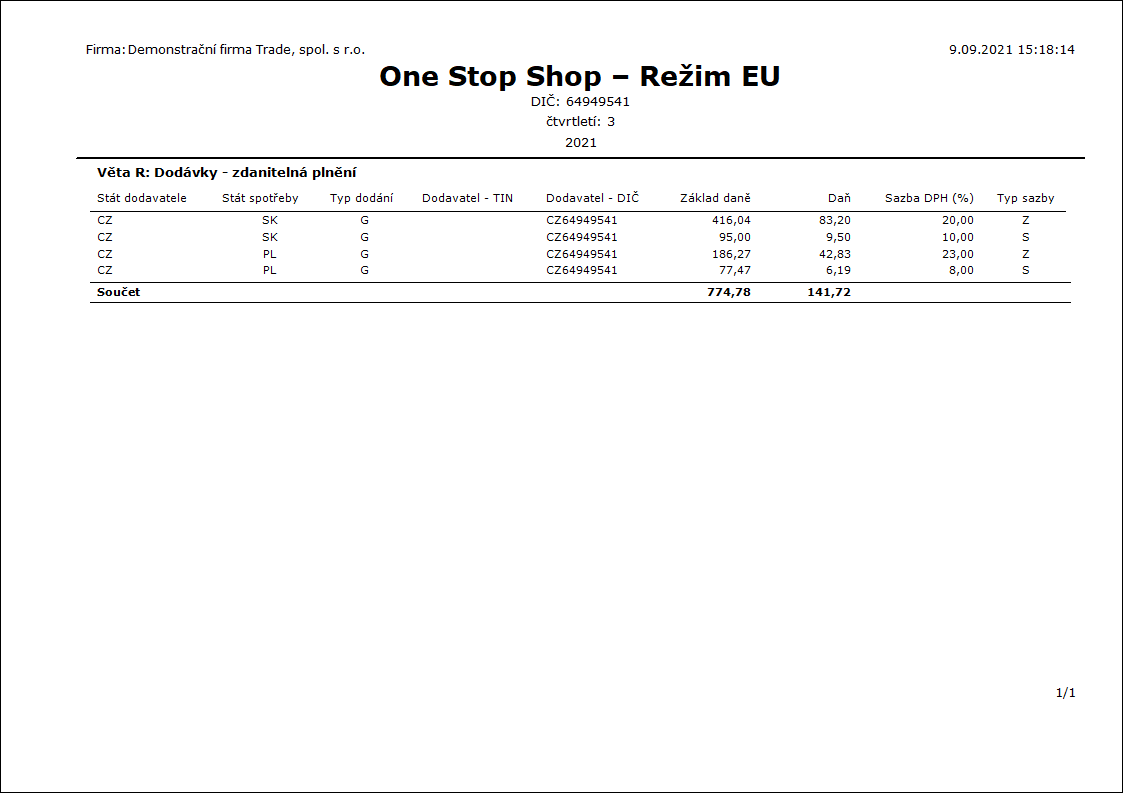
Číslo procesu: UCT039 |
Ident. číslo sestavy: SUCT348 |
Soubor: OSS_EUSchemeDocuments.AM |
Popis sestavy: Zobrazí soupis dokladů, které vstupují do Přiznání k DPH OSS - Režim EU. Sestavu lze spustit ze skriptu Přiznání k DPH OSS – Režim EU. |
||
Adresa ve stromu: |
||
Parametry sestavy:
Bez parametrů.
|
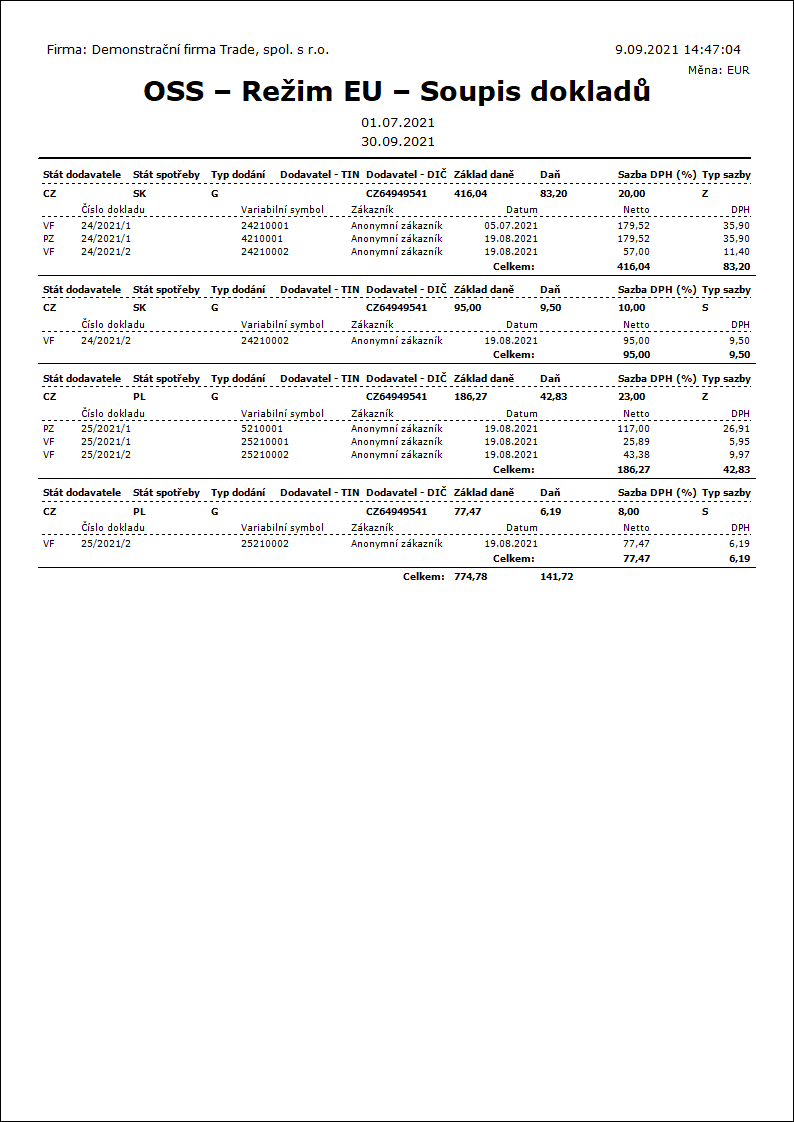
Na dokladech prodeje použijeme typ daně pro OSS - Dovozní režim ("OI").
Pokud Přiznání podává zprostředkovatel, který zastupuje dovozce, v Knize prodeje nastaví IN zprostředkovatele (identifikátor pro subjekty registrované k dovoznímu režimu v roli zprostředkovatele) a před spuštěním skriptu je třeba nastavit parametr INParam.
Spustíme skript Přiznání k DPH OSS - Dovozní režim. Zobrazí se vstupní formulář funkce, ve kterém zadáme:
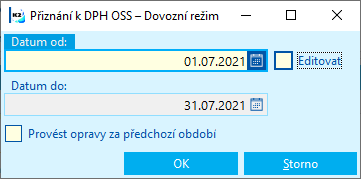
Obr.: Přiznání k DPH OSS - Dovozní režim - Vstupní formulář
Datum od |
První den zdaňovacího období (měsíce). |
Datum do |
Pole nelze editovat. Po zadání Data od se doplní datum konce zdaňovacího období (měsíce). |
Editovat |
Zatrhávací pole. Pokud je zatrženo, lze editovat Datum do. |
Provést opravy za předchozí období |
Pokud je zatrženo, je možné vybrat předchozí uložená přiznání stejného typu stejné vlastní firmy (i více najednou). |
Po odsouhlasení vstupního formuláře se zobrazí formulář Přiznání k DPH OSS - Dovozní režim pro výpočet. Pokud dosud Přiznání k DPH OSS nebylo vypočteno, je přístupné jen tlačítko Výpočet.
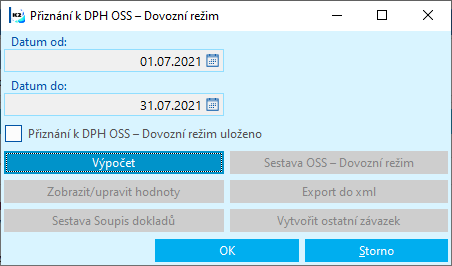
Obr.: Formulář funkce Přiznání k DPH OSS - Režim EU - za dané období nebylo vypočteno
Stiskneme tlačítko Výpočet - proběhne výpočet Přiznání k DPH OSS - Dovozní režim. Na formuláři se zatrhne příznak Přiznání k DPH OSS - Dovozní režim uloženo a zpřístupní se všechna tlačítka.
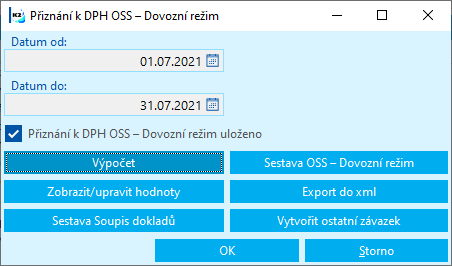
Obr.: Formulář funkce Přiznání k DPH OSS - Dovozní režim - za dané období bylo vypočteno
Po stisknutí tlačítka Zobrazit/upravit hodnoty se zobrazí napočtené hodnoty, které lze editovat:
- VetaD - Záznam nesoucí základní údaje o přiznání k DPH k OSS - Dovozní režim.
- VetaP - Věta obsahuje informace o subjektu.
- VetaR - Dodávky - zdanitelná plnění.
- VetaO - Dodávky - oprava.
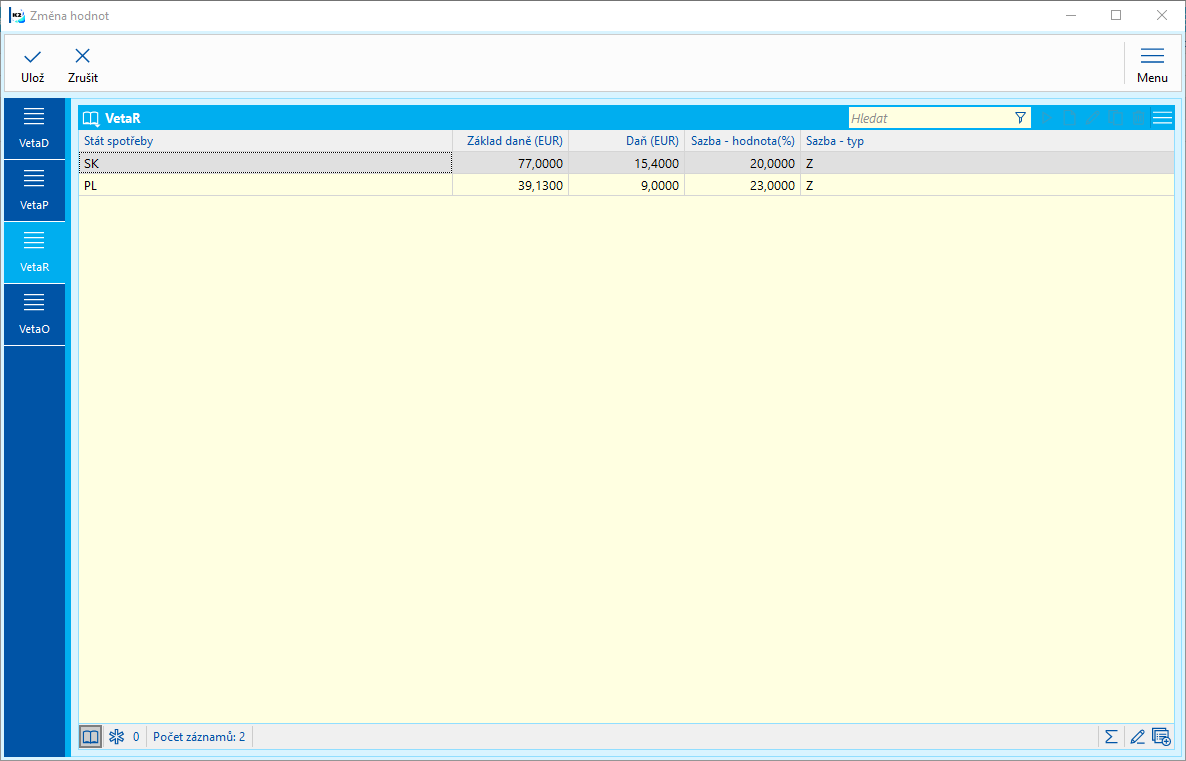
Obr.: Editace hodnot - VetaR
Zdaňovacím obdobím je kalendářní měsíc. V daňovém přiznání uvádí uživatel celkovou hodnotu plnění bez DPH, platnou sazbu daně a příslušnou DPH z uskutečněných plnění rozdělených podle jednotlivých členských států spotřeby.
Stát spotřeby |
Pokud je na faktuře vydané Dodací adresa, Stát spotřeby = kódu státu dle Dodací adresy. Pokud není dodací adresa a je Fakturační adresa, Stát spotřeby = kódu státu Fakturační adresy. Pokud nejsou uvedené adresy zadány, Stát spotřeby = kódu státu na kartě odběratele. |
Základ daně (EUR) |
Částka netto z daňové rekapitulace. |
Daň (EUR) |
Částka daně DPH. Základ daně*Sazba/100. Uvádí se nezaokrouhlená částka ořezaná na 2 desetinná místa. |
Sazba - hodnota (%) |
Procento sazby daně z položky daňové rekapitulace. |
Sazba - typ |
"Z" - základní sazba. "S" - snížená sazba. |
Hodnoty Přiznání k DPH OSS můžeme zobrazit a vytisknout stisknutím tlačítka Sestava OSS - Dovozní režim.
Po stisknutí tlačítka Sestava Soupis dokladů se zobrazí sestava s doklady s Datem UZP v příslušném období a s příslušným typem daně.
Pro odevzdání Přiznání k DPH Finančnímu úřadu se využije soubor .xml, který vytvoříme stisknutím tlačítka Export do xml - otevře se úložiště, do kterého se bude xml exportovat.
Po stisknutí tlačítka Vytvořit ostatní závazek se zobrazí dotaz: "Přejete si vytvořit/aktualizovat ostatní závazek - odvod DPH?" Po odsouhlasení se vytvoří ostatní závazek dle nastavení v Parametrech OSS.
Opravy za předchozí období
Spustíme funkci Přiznání k DPH OSS - Dovozní režim. Zadáme aktuální neuzavřené období, zaškrtneme pole Provést opravy za předchozí období a odsouhlasíme. V následujícím formuláři je možné vybrat (označit hvězdičkou) předchozí uložená přiznání stejného typu stejné vlastní firmy (i více najednou). Následně se zobrazí formulář Přiznání k DPH OSS - Dovozní režim. Stiskneme tlačítko pro výpočet hodnot pro aktuální měsíc. Po stisknutí tlačítka Zobrazit/upravit hodnoty se zobrazí oprava DPH za vybrané předchozí období (měsíc) v sekci VetaO.
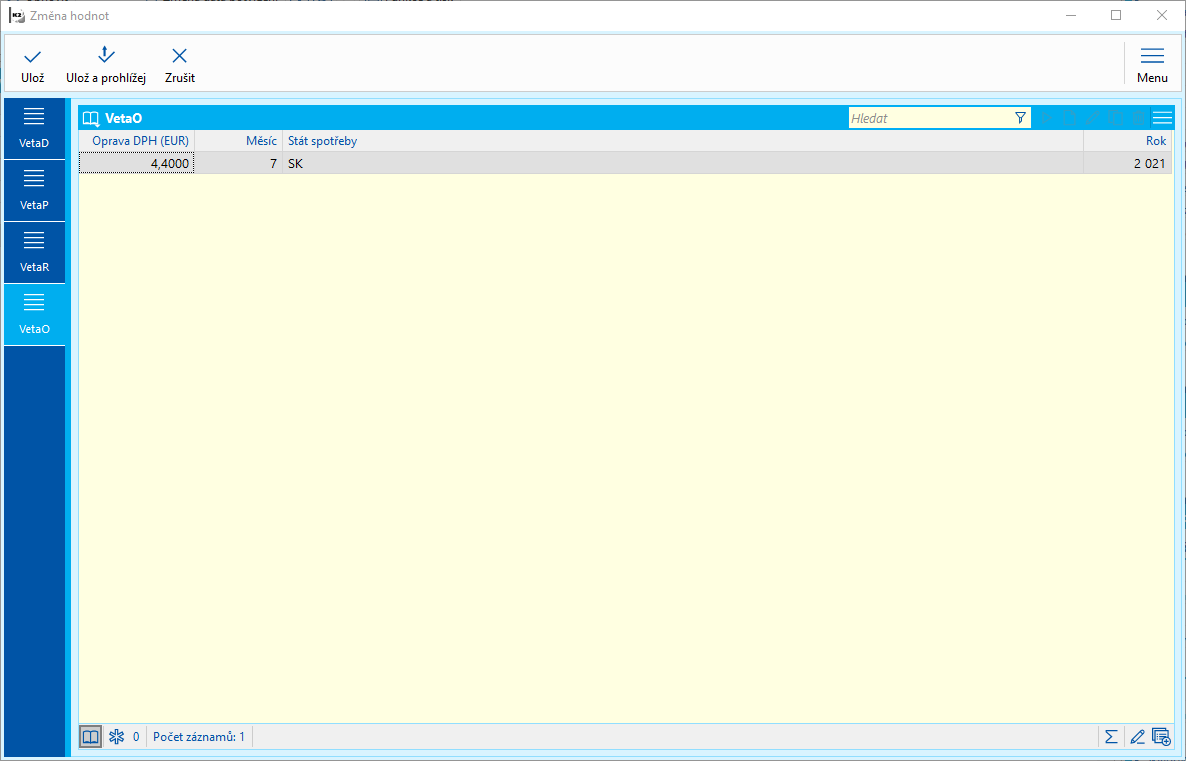
Obr.: Zobrazit/upravit hodnoty - Opravy
V daňovém přiznání se uvádí údaje o opravě a zdaňovací období, které se týká opravy. Zvýšení i snížení daňové povinnosti za předcházející zdaňovací období se uvádí rozdílem, tzn. zvýšením nebo snížením daňové povinnosti. Snížení daňové povinnosti lze započíst vůči aktuální daňové povinnosti.
Číslo procesu: |
Id. číslo skriptu: FUCT092 |
Soubor: OSS_VatReturn_ImportScheme.PAS |
Popis skriptu: Po spuštění skriptu se zobrazí formulář, ve kterém zadáme, pro který měsíc se bude Přiznání k DPH OSS - Dovozní režim vytvářet. Poté je možné provést výpočet, zobrazit nebo upravit hodnoty k přiznání, vytisknout sestavy. Bližší popis viz Uživatelská dokumentace. |
||
Adresa ve stromu: [Účetnictví] [DPH] [One Stop Shop] |
||
Parametry skriptu:
Databox - Ne Datová schránka příjemce. |
INParam Identifikátor IN pro subjekty registrované k dovoznímu režimu v roli Zprostředkovatele. |
PathForExport Zadá se adresa adresáře pro export souborů. |
SendByDatabox - Ne Ano - po exportu odeslat přes datovou schránku. |
Číslo procesu: UCT039 |
Id. číslo sestavy: SUCT349 |
Soubor: OSS_VatReturn_ImportScheme.AM |
Popis sestavy: Sestavu lze spustit ze skriptu Přiznání k DPH OSS – Dovozní režim a zobrazí hodnoty přiznání k DPH pro příslušný režim OSS. |
||
Adresa ve stromu: |
||
Parametry sestavy:
Bez parametrů.
|
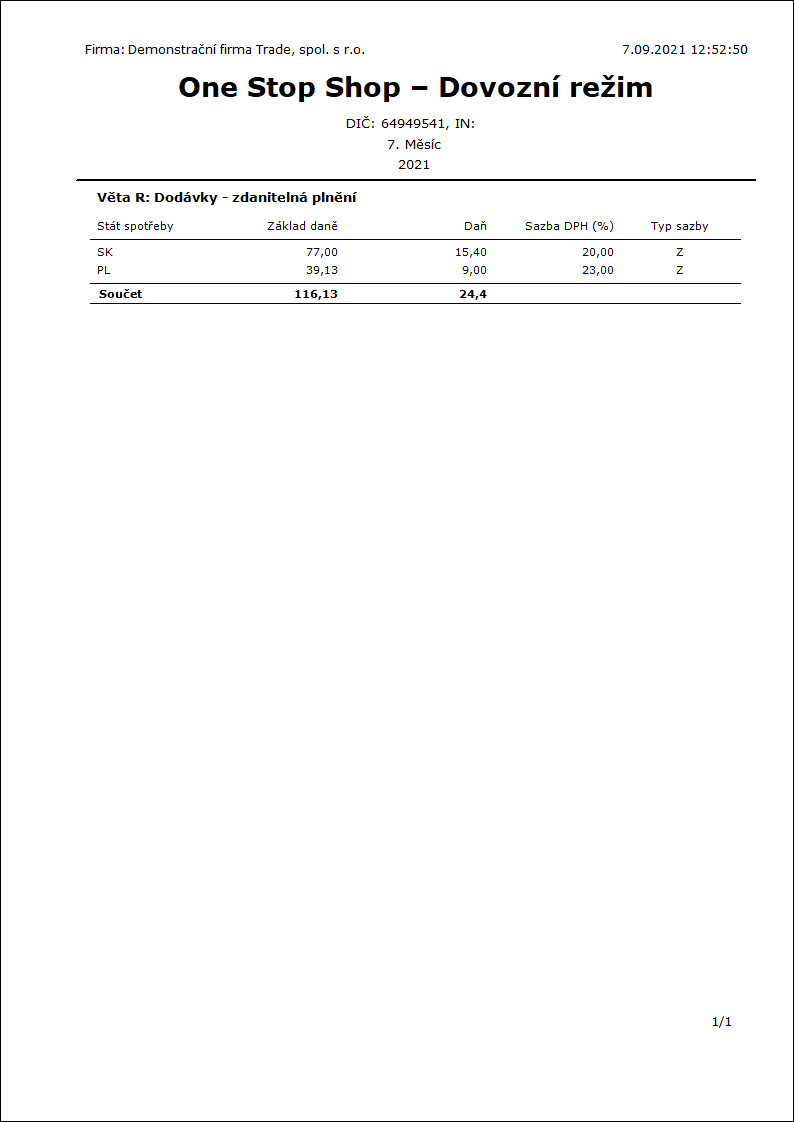
Číslo procesu: UCT039 |
Ident. číslo sestavy: SUCT350 |
Soubor: OSS_ImportSchemeDocuments.AM |
Popis sestavy: Zobrazí soupis dokladů, které vstupují do Přiznání k DPH OSS - Dovozní režim. Sestavu lze spustit ze skriptu Přiznání k DPH OSS – Dovozní režim. |
||
Adresa ve stromu: |
||
Parametry sestavy:
Bez parametrů.
|
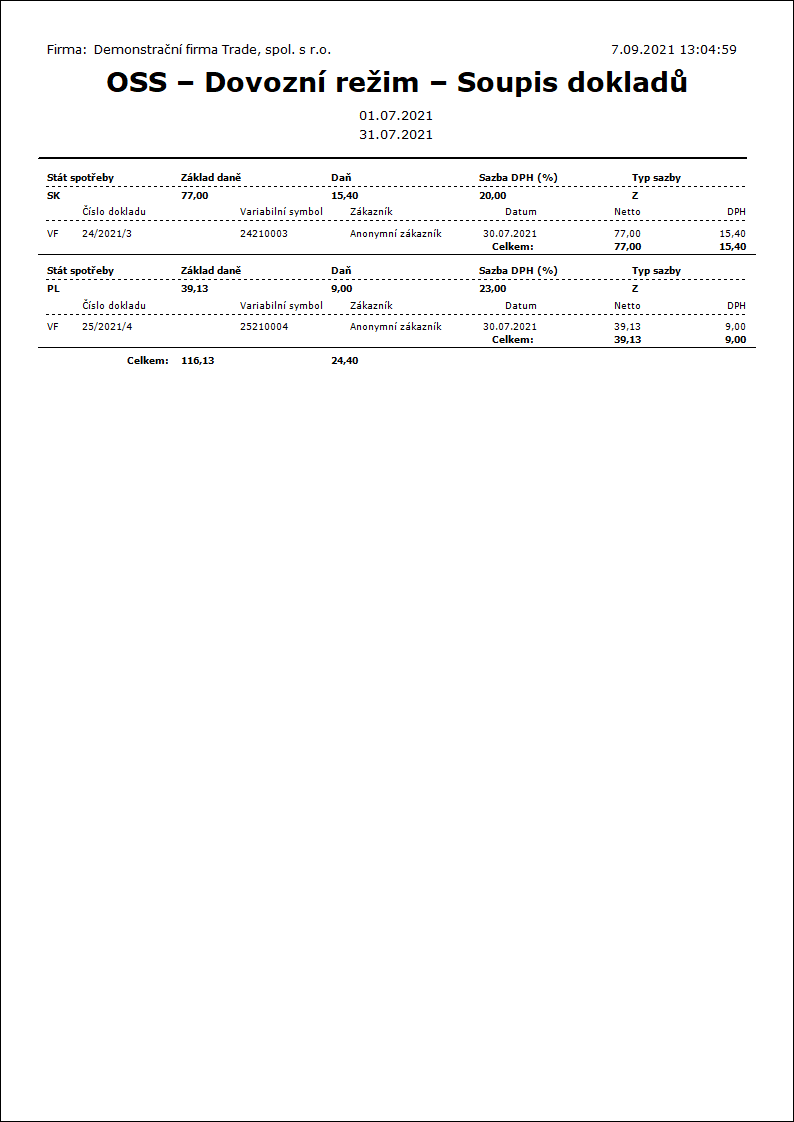
Na dokladech prodeje použijeme typ daně pro OSS - Režim mimo EU ("OM").
Spustíme skript Přiznání k DPH OSS - Režim mimo EU. Zobrazí se vstupní formulář funkce, ve kterém zadáme:
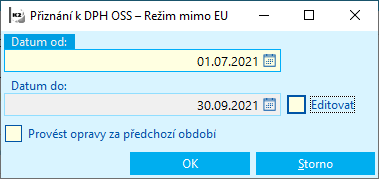
Obr.: Přiznání k DPH OSS - Režim mimo EU - Vstupní formulář
Datum od |
První den zdaňovacího období (čtvrtletí). |
Datum do |
Pole nelze editovat. Po zadání Data od se doplní datum konce zdaňovacího období (čtvrtletí). |
Editovat |
Zatrhávací pole. Pokud je zatrženo, lze editovat Datum do. |
Provést opravy za předchozí období |
Pokud je zatrženo, je možné vybrat předchozí uložená přiznání stejného typu stejné vlastní firmy (i více najednou). |
Po odsouhlasení vstupního formuláře se zobrazí formulář Přiznání k DPH OSS - Režim mimo EU pro výpočet. Pokud dosud Přiznání k DPH OSS nebylo vypočteno, je přístupné jen tlačítko Výpočet.
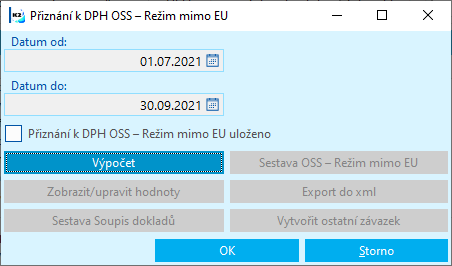
Obr.: Formulář funkce Přiznání k DPH OSS - Režim mimo EU - za dané období nebylo vypočteno
Stiskneme tlačítko Výpočet - proběhne výpočet Přiznání k DPH OSS - Režim mimo EU. Na formuláři se zatrhne příznak Přiznání k DPH OSS - Režim mimo EU uloženo a zpřístupní se všechna tlačítka.
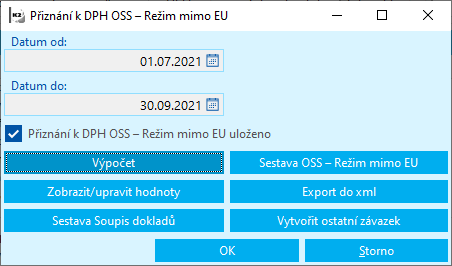
Obr.: Formulář funkce Přiznání k DPH OSS - Režim mimo EU - za dané období bylo vypočteno
Po stisknutí tlačítka Zobrazit/upravit hodnoty se zobrazí napočtené hodnoty, které lze editovat:
- VetaD - Záznam nesoucí základní údaje o přiznání k DPH k OSS - Režim mimo EU.
- VetaP - Věta obsahuje informace o subjektu.
- VetaR - Dodávky - zdanitelná plnění.
- VetaO - Dodávky - oprava.
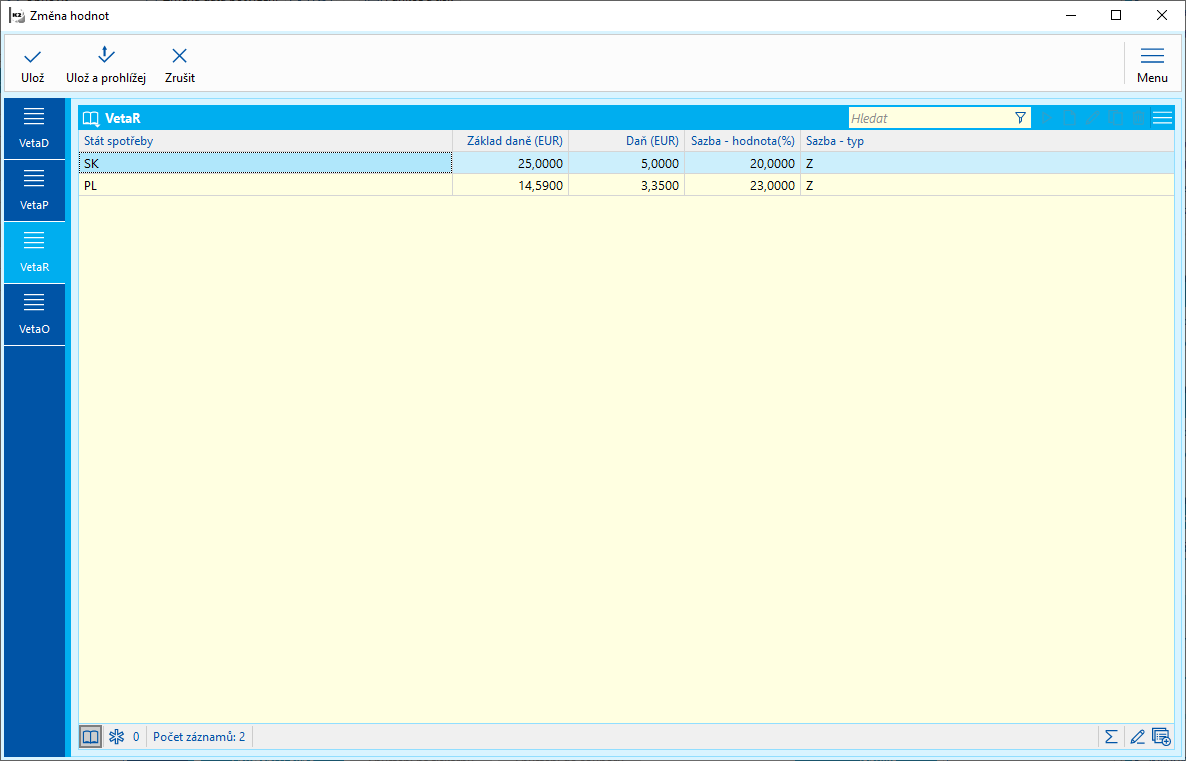
Obr.: Editace hodnot - VetaR
Zdaňovacím obdobím je čtvrtletí. V daňovém přiznání uvádí uživatel celkovou hodnotu plnění bez DPH, platnou sazbu daně a příslušnou DPH z uskutečněných plnění rozdělených podle jednotlivých členských států spotřeby.
Stát spotřeby |
Pokud je na faktuře vydané Dodací adresa, Stát spotřeby = kódu státu dle Dodací adresy. Pokud není dodací adresa a je Fakturační adresa, Stát spotřeby = kódu státu Fakturační adresy. Pokud nejsou uvedené adresy zadány, Stát spotřeby = kódu státu na kartě odběratele. |
Základ daně (EUR) |
Částka netto z daňové rekapitulace. |
Daň (EUR) |
Částka daně DPH. Základ daně*Sazba/100. Uvádí se nezaokrouhlená částka ořezaná na 2 desetinná místa. |
Sazba - hodnota (%) |
Procento sazby daně z položky daňové rekapitulace. |
Sazba - typ |
"Z" - základní sazba. "S" - snížená sazba. |
Hodnoty Přiznání k DPH OSS můžeme zobrazit a vytisknout stisknutím tlačítka Sestava OSS - Režim mimo EU.
Po stisknutí tlačítka Sestava Soupis dokladů se zobrazí sestava s doklady s Datem UZP v příslušném období a s příslušným typem daně.
Pro odevzdání Přiznání k DPH Finančnímu úřadu se využije soubor .xml, který vytvoříme stisknutím tlačítka Export do xml - otevře se úložiště, do kterého se bude xml exportovat.
Po stisknutí tlačítka Vytvořit ostatní závazek se zobrazí dotaz: "Přejete si vytvořit/aktualizovat ostatní závazek - odvod DPH?" Po odsouhlasení se vytvoří ostatní závazek dle nastavení v Parametrech OSS.
Opravy za předchozí období
Spustíme funkci Přiznání k DPH OSS - Režim mimo EU. Zadáme aktuální neuzavřené období, zaškrtneme pole Provést opravy za předchozí období a odsouhlasíme. V následujícím formuláři je možné vybrat (označit hvězdičkou) předchozí uložená přiznání stejného typu stejné vlastní firmy (i více najednou). Následně se zobrazí formulář Přiznání k DPH OSS - Režim mimo EU. Stiskneme tlačítko pro výpočet hodnot pro aktuální měsíc. Po stisknutí tlačítka Zobrazit/upravit hodnoty se zobrazí oprava DPH za vybrané předchozí období (čtvrtletí) v sekci VetaO.
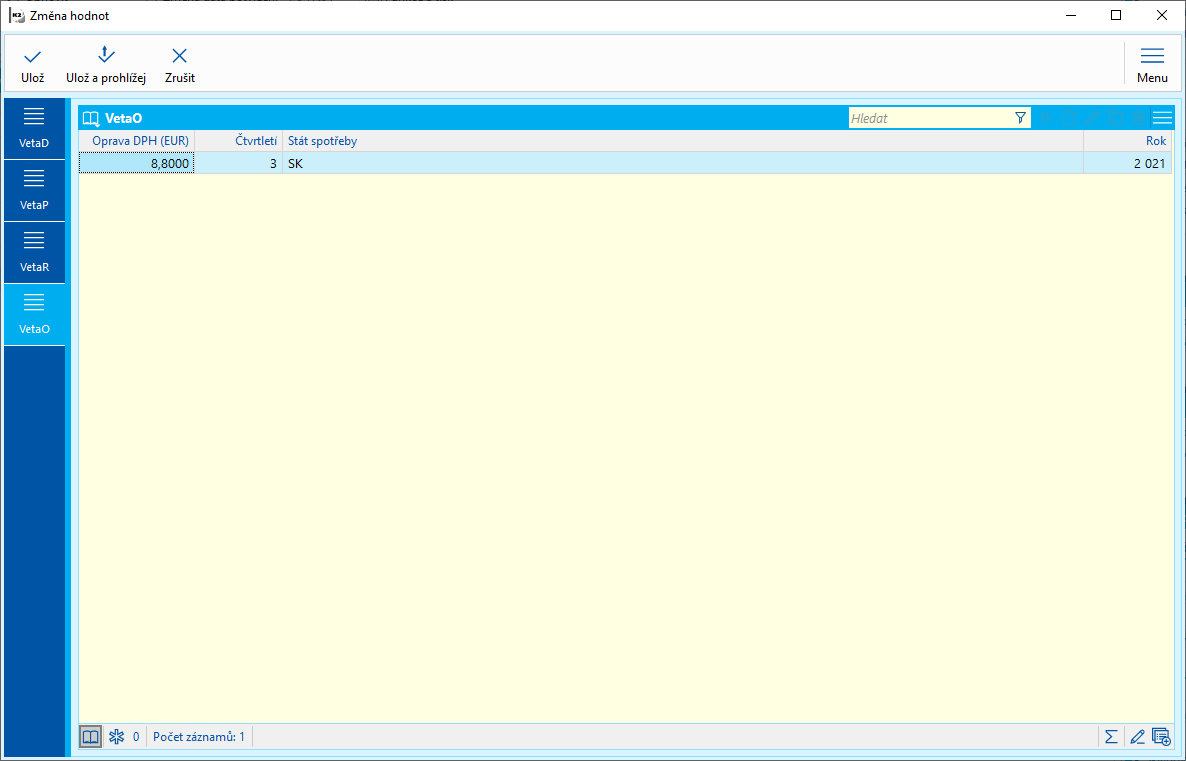
Obr.: Zobrazit/upravit hodnoty - Opravy
V daňovém přiznání se uvádí údaje o opravě a zdaňovací období, které se týká opravy. Zvýšení i snížení daňové povinnosti za předcházející zdaňovací období se uvádí rozdílem, tzn. zvýšením nebo snížením daňové povinnosti. Snížení daňové povinnosti lze započíst vůči aktuální daňové povinnosti.
Číslo procesu: |
Id. číslo skriptu: FUCT093 |
Soubor: OSS_VatReturn_NonEUScheme.PAS |
Popis skriptu: Po spuštění skriptu se zobrazí formulář, ve kterém zadáme, pro které čtvrtletí se bude Přiznání k DPH OSS - Režim mimo EU vytvářet. Poté je možné provést výpočet, zobrazit nebo upravit hodnoty k přiznání, vytisknout sestavy. Bližší popis viz Uživatelská dokumentace. |
||
Adresa ve stromu: [Účetnictví] [DPH] [One Stop Shop] |
||
Parametry skriptu:
Databox - Ne Datová schránka příjemce. |
PathForExport Zadá se adresa adresáře pro export souborů. |
SendByDatabox - Ne Ano - po exportu odeslat přes datovou schránku. |
Číslo procesu: UCT039 |
Id. číslo sestavy: SUCT351 |
Soubor: OSS_VatReturn_NonEUScheme.AM |
Popis sestavy: Sestavu lze spustit ze skriptu Přiznání k DPH OSS – Režim mimo EU a zobrazí hodnoty přiznání k DPH pro příslušný režim OSS. |
||
Adresa ve stromu: |
||
Parametry sestavy:
Bez parametrů.
|
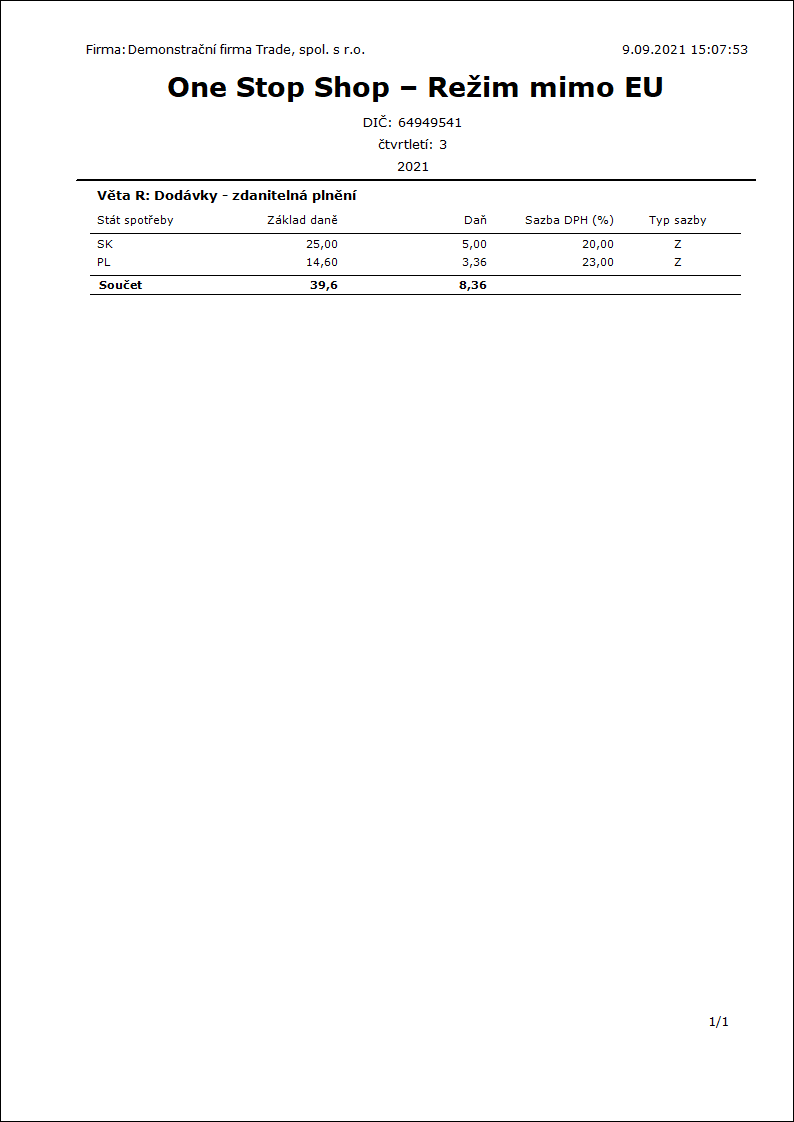
Číslo procesu: UCT039 |
Ident. číslo sestavy: SUCT352 |
Soubor: OSS_NonEUSchemeDocuments.AM |
Popis sestavy: Zobrazí soupis dokladů, které vstupují do Přiznání k DPH OSS - Režim mimo EU. Sestavu lze spustit ze skriptu Přiznání k DPH OSS – Režim mimo EU. |
||
Adresa ve stromu: |
||
Parametry sestavy:
Bez parametrů.
|
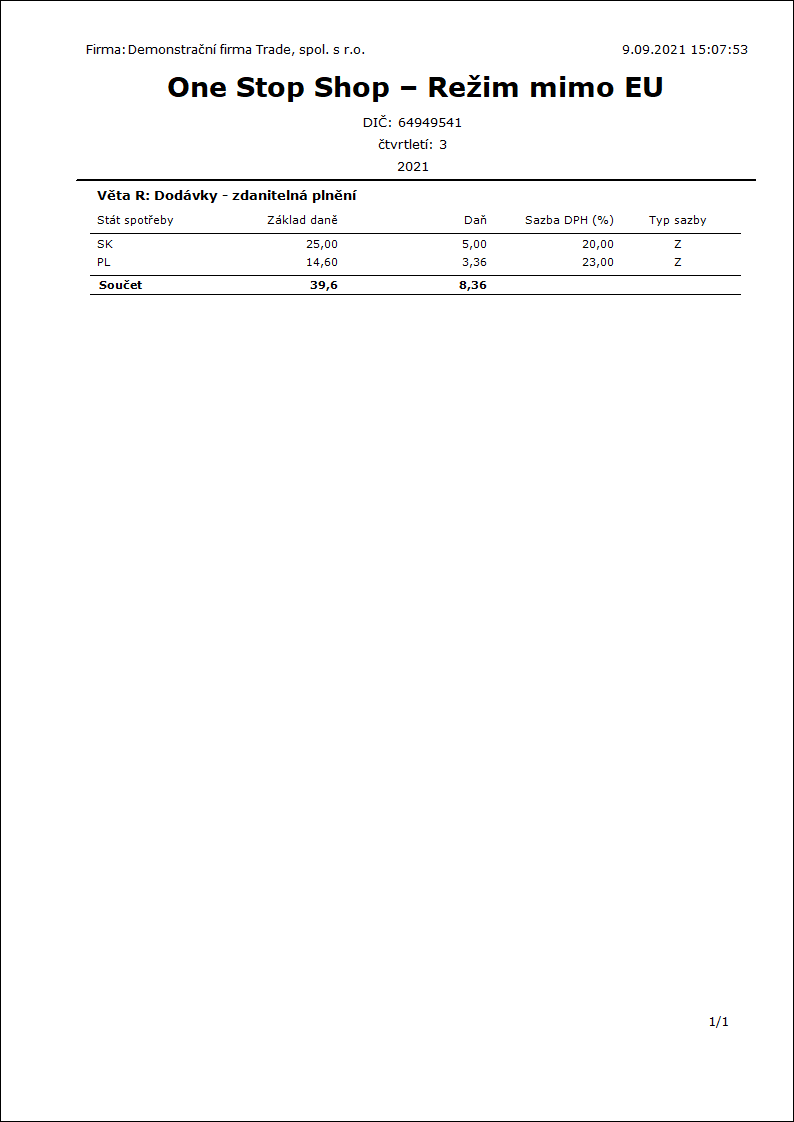
Pro vytvoření interního dokladu pro tuzemské Přiznání k DPH použijeme funkci OSS - vytvoření int. dokladu pro tuz. Přiznání k DPH (OSS_CreateInternalDocument.PAS).
Do Interního dokladu se načtou netto částky dokladů ze všech režimů OSS (One Stop Shop) v měně vlastní firmy, které mají Datum UZP v období, za které je povinnost odvést tuzemské DPH. Suma těchto částek se vykáže na řádku 24 tuzemského Přiznání k DPH.
(30.9.2021 byla ve Sbírce zákonů vyhlášena novela Zákona o DPH pod číslem 355/2021. Novela nabývá účinnosti 1.10.2021. Před nabytím účinnosti novely se základ daně vykazoval na řádku 26, použil se typ daně "VS").
Pro vytvoření Interního dokladu je nutné mít nastaveny Parametry OSS:
- Základní nastavení – Knihy prodeje
- Typy daní pro jednotlivé režimy
- Vytvoření interního dokladu pro tuzemské Přiznání k DPH – Kniha interních dokladů (interní doklad se nebude účtovat), Sazba daně „N“, typ daně „05“ (pro české přiznání k DPH). Tento typ daně je třeba nastavit před vytvořením interního dokladu za říjen 2021.
Číslo procesu: UCT039 |
Id. číslo skriptu: FUCT094 |
Soubor: OSS_CreateInternalDocument.PAS |
Popis skriptu: Do interního dokladu se načtou netto částky dokladů ze všech režimů OSS (One Stop Shop) v měně vlastní firmy, které mají Datum UZP v období, za které je povinnost odvést tuzemské DPH. Suma těchto částek se vykáže na řádku č. 24 tuzemského Přiznání k DPH. |
||
Adresa ve stromu: [Účetnictví] [DPH] [One Stop Shop] |
||
Parametry skriptu:
Skript nemá parametry. Parametry se načítají z Parametrů OSS ve Správě vlastních firem. |
Pro zúčtování DPH vůči FÚ v Brně vytvoříme samostatnou analytiku (např. 343900), na kterou se budou převádět částky DPH (např. z analytiky 343500, analytik může být více), na které se budou účtovat doklady vystavené v režimu OSS.
Příklad:
Za 3. čtvrtletí bylo vypočteno OSS plnění ve výši 10 000 EUR. Suma částek DPH v korunách je 250 786 Kč.
Firmě vzniká daňová povinnost 10 000 EUR. V K2 se na tuto částku vytvoří ostatní závazek pro odvod DPH. Na Ostatním závazku bude kurz k poslednímu dni zdaňovacího období (např. 25 Kč/EUR), tj. 250 000 Kč. Ostatní závazek bude zaplacen v jiném kurzu, (např. 26 Kč/EUR).
Na analytickém účtu 343500 na straně DAL je 250 786 Kč. Na konci zdaňovacího období tuto částku přeúčtujeme interním dokladem na účet zúčtování s FÚ, 343500/343900. Rozdíl mezi částkou DPH, zaúčtovanou na vydaných fakturách, a částkou DPH zaúčtovanou interním dokladem (786 Kč) představuje provozní výnos (náklad). Zaúčtujeme rovněž interním dokladem.
Položka |
Částka |
Účet |
Faktury vydané |
250 786 Kč |
311/343500 |
Ostatní závazek OSS (kurz 25 Kč) |
10 000 EUR |
Není účtován |
Interní doklad Provozní výnosy (Provozní náklady) |
250 786 Kč 786 Kč |
343500/343900 343900/648 (548/343900) |
Platba Ostatního závazku, 10 000 EUR, kurz 26 Kč Kurzový rozdíl platby |
10 000 EUR tj. 250 000 Kč 10 000 Kč |
343900/221 563/221 |
Při platbě závazku vůči Finančnímu úřadu je třeba do položky bankovního výpisu vložit kontaci, speciálně upravenou pro platbu ostatního závazku vyplývajícího z Přiznání k DPH OSS (v mandantovi INIT je kontace „OSS“). Na účtu 343 se nemůže účtovat kurzový rozdíl.
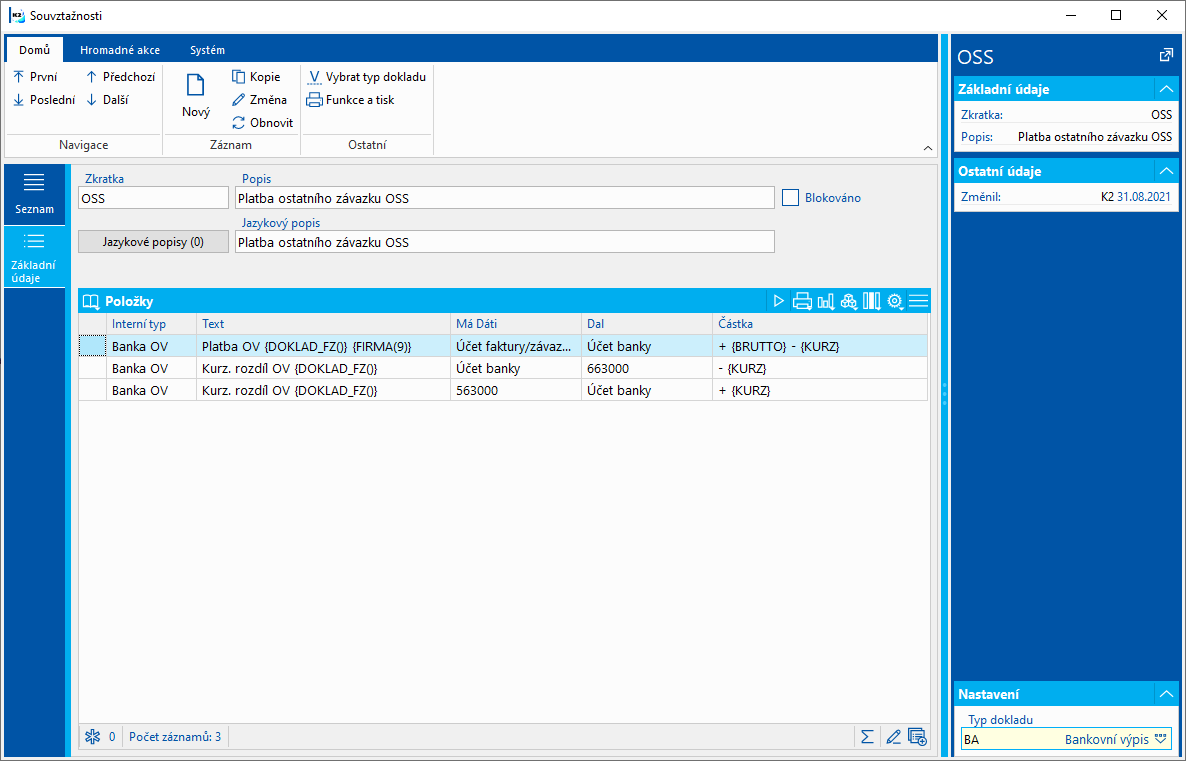
Obr.: Souvztažnosti - Platba ostatního závazku OSS
Ručení za neuhrazenou daň z přidané hodnoty v případě poskytnutí úplaty na jiný než správcem daně zveřejněný bankovní účet
Příjemci zdanitelného plnění vzniklo od 1. 1. 2014 ručení podle § 109 odst. 2 písm. c) zákona o dani z přidané hodnoty pouze tehdy, pokud budou současně splněny dvě podmínky:
- První podmínkou je poskytnutí úplaty za zdanitelné plnění zcela nebo zčásti bezhotovostním převodem na jiný účet než účet poskytovatele zdanitelného plnění, který je správcem daně zveřejněn způsobem umožňujícím dálkový přístup.
- Druhou podmínkou, vztahující se k úplatě za zdanitelné plnění, je překročení částky zdanitelného plnění 700.000 Kč (tj. dvojnásobek částky podle zákona upravujícího omezení plateb v hotovosti, při jejímž překročení je stanovena povinnost provést platbu bezhotovostně). Pro vznik ručení je irelevantní, zda je úplata poskytnuta celá bezhotovostním převodem, či částečně v hotovosti a částečně převodem bezhotovostním. Příjemce tedy bude ručit i v případě, kdy úplatu za zdanitelné plnění ve výši 800.000 Kč poskytne částečně ve výši 350.000 Kč v hotovosti a ve výši 450.000 Kč bezhotovostním převodem na účet.
Nastavení pro službu zjišťování spolehlivosti plátců DPH
Nastavení služby se provádí funkcí Nastavení spolehlivosti DPH, která je zařazená ve stromovém menu Finance - Základní data - Nastavení spolehlivosti DPH.
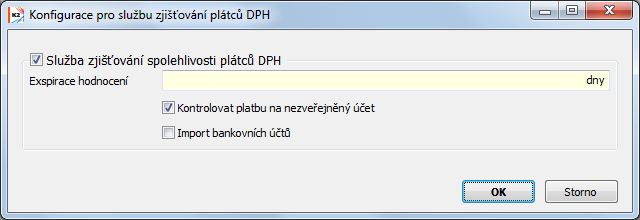
Obr.: Konfigurace pro službu zjišťování plátců DPH
Zatrhnutím volby Služba zjišťování spolehlivosti plátců DPH službu aktivujeme. V této funkci je možné nastavit Exspiraci hodnocení - tedy dobu, za jak dlouho se má změnit barva ikony pokud nedojde k aktualizaci. Zatržením volby Kontrolovat platbu na nezveřejněný účet při potvrzení bankovního příkazu proběhne:
- kontrola úhrad přijatých faktur a poskytnutých záloh, které mají částku Brutto > 700.000 Kč a Dodavatel nebo firma uvedená ve Fakturační adrese hrazeného dokladu se ověřuje v registru plátců DPH (DIČ firmy začíná CZ...) - zkontroluje se, zda je účet, uvedený na položce příkazu, zveřejněný v registru plátců,
- kontrola, zda firma z hrazeného dokladu nebo Firma z položky bankovního příkazu nemá status nespolehlivého plátce.
Zatrhnutím volby Import bankovních účtů dojde k importu bankovních účtů do záložky Banky v knize Dodavatel/Odběratel.
V případě, že je nalezen problém, zobrazí se dotaz "Na příkaze jsou platby na neověřené nebo neevidované účty v registru plátců DPH. Přejete si provézt potvrzení?" a zobrazí se textový soubor s výpisem chyb.
V textovém souboru se mohou zobrazit chyby:
- Účet není evidován v registru plátců DPH - DIČ firmy začíná na "CZ...", účet z bankovního příkazu není evidován v registru plátců,
- Pro účet nebyla provedena kontrola, zda je zveřejněn v registru plátců DPH - DIČ firmy začíná na "CZ...", ale bankovní účet není zadán na kartě Dod./Odb.,
- Firma je označena jako nespolehlivý plátce - firma má status nespolehlivého plátce.
Pozn.: Při potvrzení bankovního příkazu se kontrolují informace uložené na kartě Dod./Odb. (neprobíhá on-line aktualizace z registru plátců DPH).
Služba zjišťování spolehlivosti plátců DPH
Na zákazníkovi na 1. straně je tlačítko DPH spoleh., po jeho stlačení dojde k ověření, zda daný zákazník není zveřejněn jako nespolehlivý plátce. K ověření dochází u zákazníků, kterým DIČ začíná zkratkou CZ. Po ověření se do tlačítka dostane:
 zákazník není zveřejněn jako nespolehlivý plátce,
zákazník není zveřejněn jako nespolehlivý plátce,![]() zákazník je zveřejněn jako nespolehlivý plátce,
zákazník je zveřejněn jako nespolehlivý plátce, služba na ověření nemůže DIČ rozeznat (DIČ může být chybně zadané, nebo firma není plátce DPH).
služba na ověření nemůže DIČ rozeznat (DIČ může být chybně zadané, nebo firma není plátce DPH).
Tyto informace o spolehlivosti jsou v knize zákazníků (0. strana) - sloupec SP - Spolehlivost plátce.
Dále je možné si vybrat sloupce:
- RatingCrpDate, zobrazí datum, kdy došlo k ověření v K2 ,
- RatingCrpDateFrom, zobrazí datum zveřejnění nespolehlivosti.
Současně s ověřením spolehlivosti plátce dochází k ověření bankovních účtů. V záložce Banky na 1. straně zákazníka je v implicitních sloupcích pole:
- CrpRankBmp – zobrazí
 pokud je bankovní účet registrován,
pokud je bankovní účet registrován, - CrpRankDate – zobrazí datum ověření v K2.
Dále je možné si vybrat sloupce:
- CFCrpRegDateFrom – zobrazí datum zveřejnění účtu,
- CFCrpRegDateTo – zobrazí datum odstranění zveřejněného účtu.
Pomocí funkce Aktualizace spolehlivosti plátců DPH lze hromadně ověřit spolehlivost plátců DPH a zveřejněné bankovní účty.
Na 1. straně přijaté faktury a poskytnuté zálohy se u Dodavatele zobrazuje bitmapa se statusem spolehlivosti plátce. U spolehlivého plátce se zobrazuje  . Pokud se tato bitmapa zobrazuje u Čísla účtu, jedná se o účet, který je správcem daně zveřejněn způsobem umožňujícím dálkový přístup.
. Pokud se tato bitmapa zobrazuje u Čísla účtu, jedná se o účet, který je správcem daně zveřejněn způsobem umožňujícím dálkový přístup.
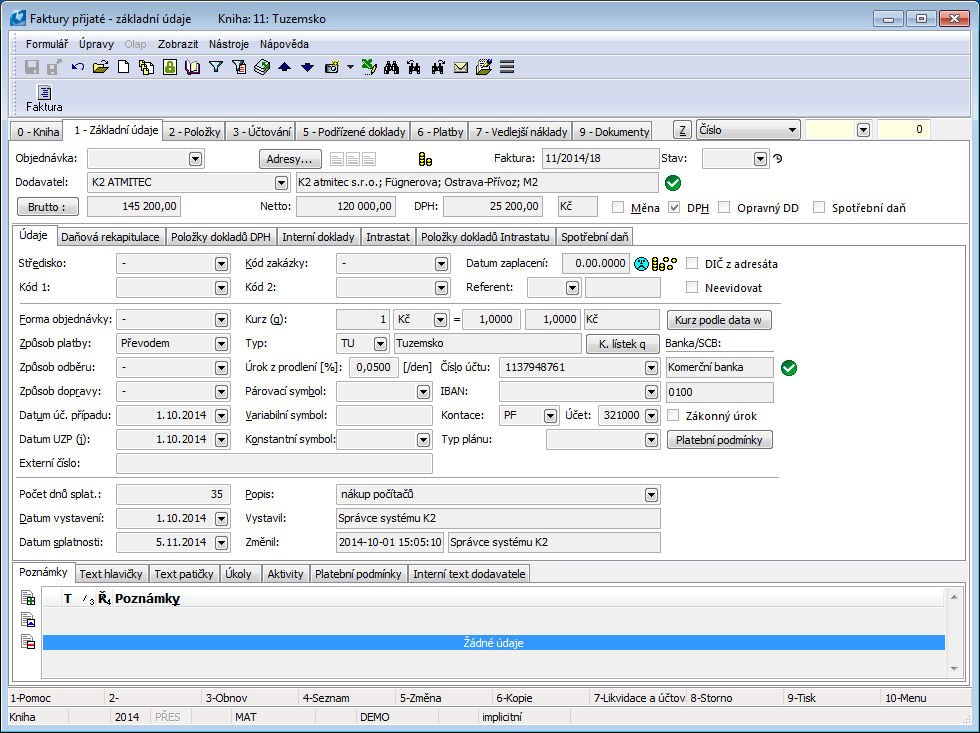
Obr.: 1. strana faktury přijaté
Stejná bitmapa se zobrazuje i na 2. straně bankovního příkazu v sloupci RU (pokud je na položce příkazu zadán zveřejněný účet).
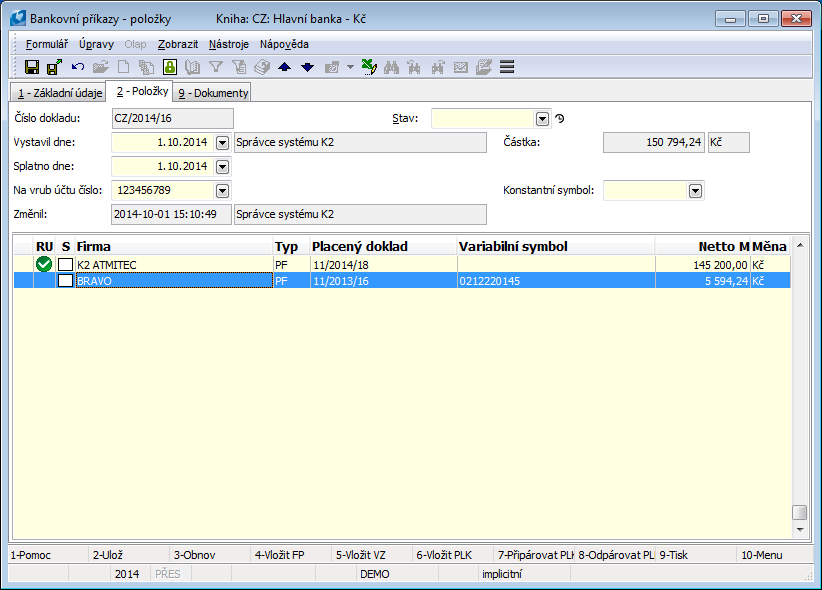
Obr.: 2. strana bankovního příkazu
Při potvrzení bankovního příkazu se kontroluje, zda úhrada faktury přijaté/zálohy poskytnuté má být provedena na zveřejněný účet a zda firma, uvedená na placeném dokladu nebo na položce příkazu, nemá status nespolehlivého plátce.
Při používání webové služby pro zjišťování spolehlivosti plátců DPH a bankovních účtů plátců DPH je třeba respektovat pravidla zveřejněná na (http://epodpora.mfcr.cz/33-1218.html), kde GFŘ specifikovalo podmínky služby (plánovaná technologická odstávka).
Ověřování DIČ systémem VIES
Do IS K2 byl implementován systém VIES, pomocí kterého je možné ověřit platnost daňového identifikačního čísla (DIČ) přiděleného pro účely DPH v nějakém členském státě EU. Tento systém je dostupný v knize Dodavatelé/Odběratelé a v knize Partneři. Jednotlivé zákazníky a partnery v těchto knihách je možné hodnotit hromadně i jednotlivě. Výsledkem ověřování je zobrazení bitmap v poli Ověřování DIČ na 1. straně knihy Dodavatele/Odbratelé a knihy Partneři.
Nastavení služby ověřování DIČ systému VIES
Aby mohl uživatel používat funkci Ověřování DIČ, musí mít nastaveno právo Finance/Služby hodnocení zákazník/Nastavení služby ověřování DIČ systému VIES.
Nastavení služby se provádí funkcí Nastavení služby ověřování DIČ systému VIES, která je zařazená ve stromovém menu Finance - Základní data - Nastavení služby ověřování DIČ systému VIES.
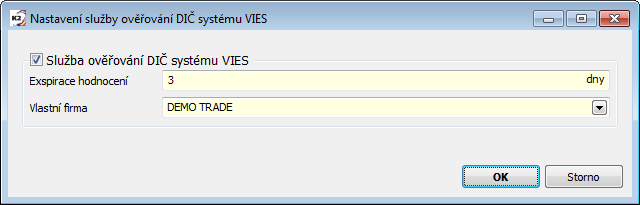
Obr.: Konfigurace pro službu ověřování DIČ
Zatrhnutím volby Služba ověřování DIČ systému VIES službu aktivujeme. Ve formuláři se zadá počet dní pro expiraci posledního ověřování a zvolí se aktuální firma. Pole Expirace hodnocení slouží pro zadání doby, která je považována za aktuální pro ověření DIČ zákazníků/partnerů. Po vypršení zde zadané lhůty veškeré ikony představující ověření DIČ u zákazníků/partnerů budou šedé. To je signálem pro uživatele, že je nutné provést hodnocení znovu. Záleží čistě na uživateli, jakým způsobem bude tuto možnost využívat. Pokud nechce zobrazovat hodnocení jako neaktuální, zadá do tohoto pole vysoké číslo.
Služba ověřování DIČ
Pokud chceme provést Ověření DIČ, můžeme tak učinit pro každého zákazníka/partnera zvláště nebo hromadně pro více zákazníků/partnerů. Jednotlivě to provedeme stiskem tlačítka Ověření DIČ (1. strana knihy Dodavatelé/Odběratelé nebo knihy Partneři).
Hromadně pak z knihy Partnerů nebo z knihy Dodavatelé/Odběratelé spuštěním hromadné akce Aktualizace ověření DIČ pro označené záznamy nebo kontejner zákazníků/partnerů. Ověření DIČ všech Partnerů nebo Dod./Odb. lze provézt pomocí K2 Plugin Aktualizace ověření DIČ (TCheckVatRating).
Pokud má zákazník/partner nezadané DIČ, pak se záznam přeskočí a oveření se neprovede. Pokud má zákazník zkratku státu jinou než je v databázi VIES, dojde po skončení hromadné změny ke zobrazení logu s výpisem zákazníků/partnerů a zobrazení textu "Zákazník: zkratka stát je neplatná nebo DIČ je prázdné". Pozn.: Text je přejímán z aplikace VIES.
Tuto funkci lze nastavit také do plánovače úloh.
Na zákazníkovi resp. na partnerovi na 1. straně je tlačítko Ověření DIČ, po jeho stisku dojde k ověření, zda daný zákazník/partner má platné DIČ. Po ověření se pod tlačítkem zobrazí:
 zákazník/partner má platné DIČ,
zákazník/partner má platné DIČ,![]() zákazník/partner nemá platné DIČ.
zákazník/partner nemá platné DIČ.
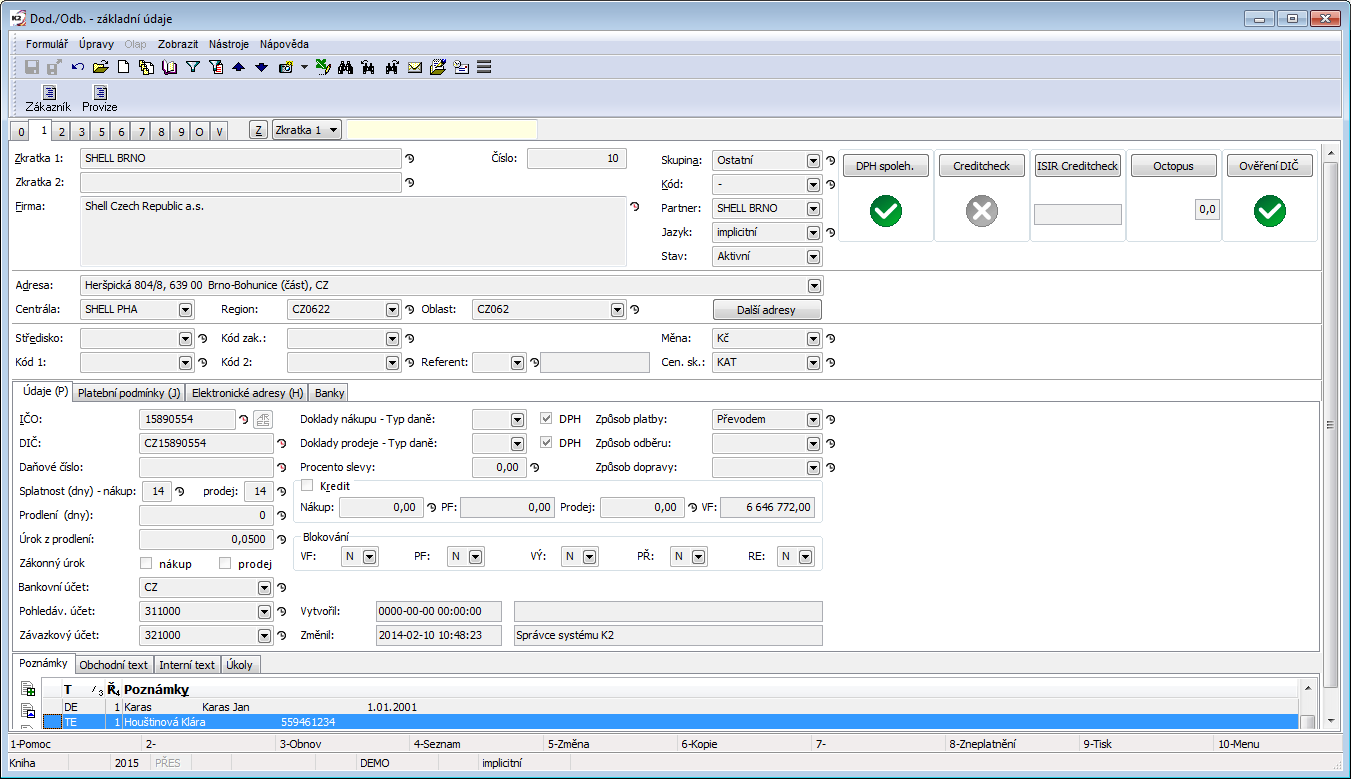
Obr.: Kniha Dod./Odb. - 1.strana s tlačítkem Ověření DIČ
Tyto informace se zobrazí v knize Partneři (0. strana) ve sloupci V- Hodnocení VIES.
Dále je možné si vybrat sloupec RatingVIESDate, který zobrazí datum, kdy došlo k ověření DIČ v K2.
Sloupec V je součásti implicitních sloupců knihy Dodavatelé/Odběratelé.